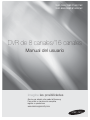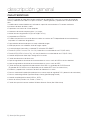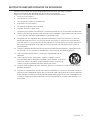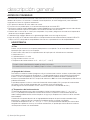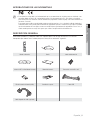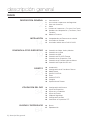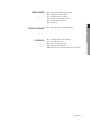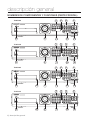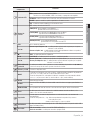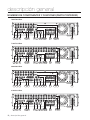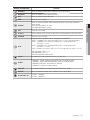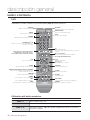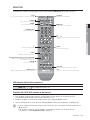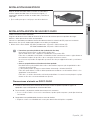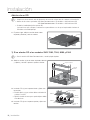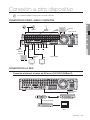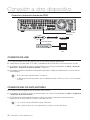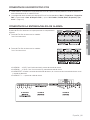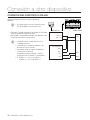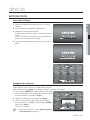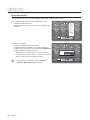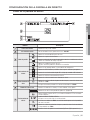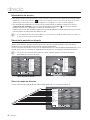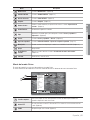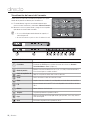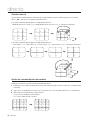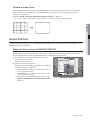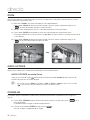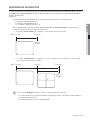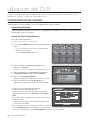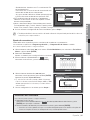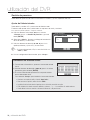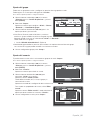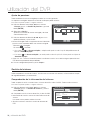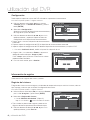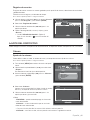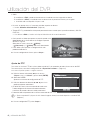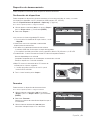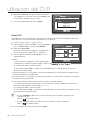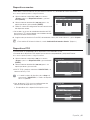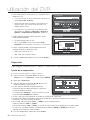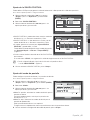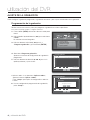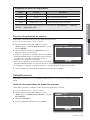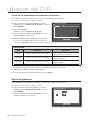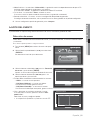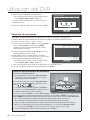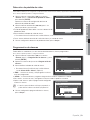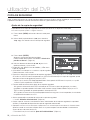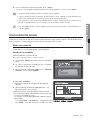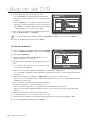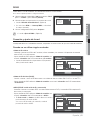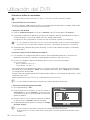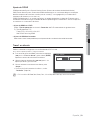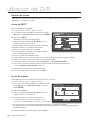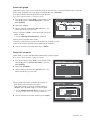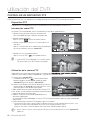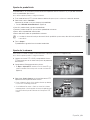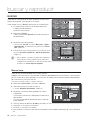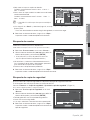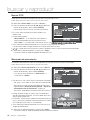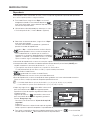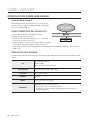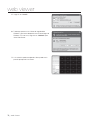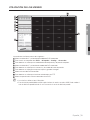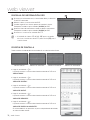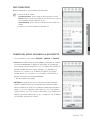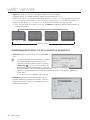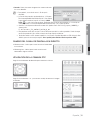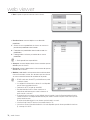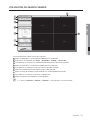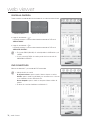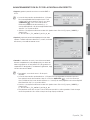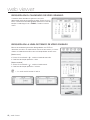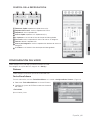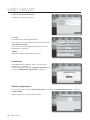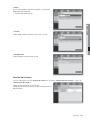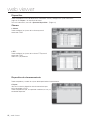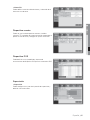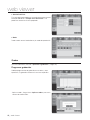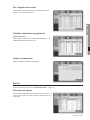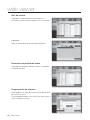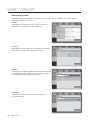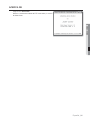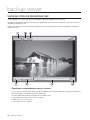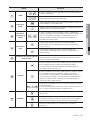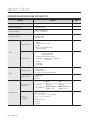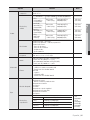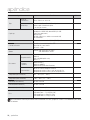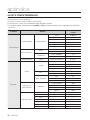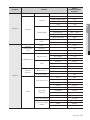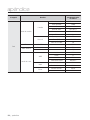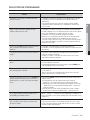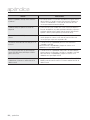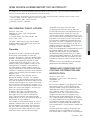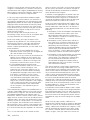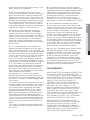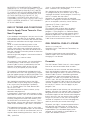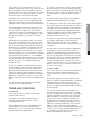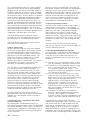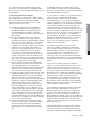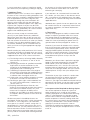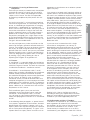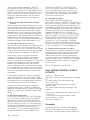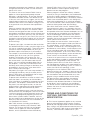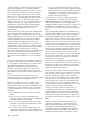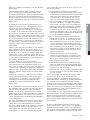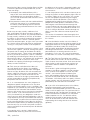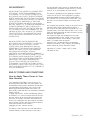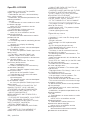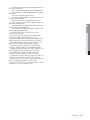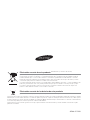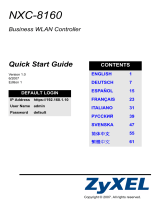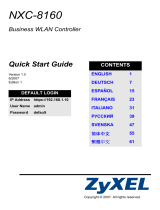Samsung SHR-7080P Manual de usuario
- Categoría
- Grabadores de video digital (DVR)
- Tipo
- Manual de usuario

DVR de 8 canales/16 canales
Manual del usuario
SHR-7080/7082/7160/7162
SHR-8080/8082/8160/8162
imagine las posibilidades
Gracias por adquirir este producto Samsung.
Para recibir un servicio más completo,
registre su producto en
www.samsungsecurity.com

2_ descripción general
descripción general
CARACTERÍSTICAS
Este DVR (Grabador de vídeo digital) emplea codifi cación de vídeo MPEG-4 para 8 o 16 canales de entrada de
cámara y codifi cación de audio G.723 para 16 canales, y admite grabación y reproducción simultánea de disco
duro.
Y también admite conectividad de red, facilitando la supervisión remota desde un PC remoto mediante la
transferencia de datos de vídeo y audio.
Proporciona una interfaz de usuario apropiada
Conectores de entrada compuesta de 8 / 16 canales
Admite formatos de grabación CIF(S)/Half D1(M)/Full D1(L)
Compatible con NTSC/PAL
El códec dual permite la transmisión directa en todos los cambios de FPS dependiendo del ancho de banda y
bajo todas las condiciones de grabación
Procesador de desinterlazado para una mejor calidad de imagen
HDMI que permite una calidad de salida de imagen superior
Visualización de la información y estado del DD utilizando HDD SMART
Tamaño D1 (NTSC: 704*480, PAL: 704*576) Grabación a una velocidad de 480 IPS (SHR-8XXX)
Tamaño CIF(S) (NTSC: 352*240, PAL: 352*288) Grabación a una velocidad de 480 IPS (SHR-7XXX)
Conexión de puerto de vídeo Loop Through de 8/16 canales
Función de sobrescritura de disco duro
Copia de seguridad en disco duro de almacenamiento en masa a través de USB 2.0 de alta velocidad
Copia de seguridad en disco duro de almacenamiento en masa a través de SATA
Función de copia de seguridad utilizando memoria fl ash USB 2.0 y grabador de CD/DVD externo
(El grabador de DVD interno no está disponible para el modelo SHR-7080/7160/8080/8160.)
Grabación y reproducción simultáneas de datos de vídeo de 8/16 canales
Diversos modos de búsqueda (búsqueda por hora, evento, copia de seguridad, POS y detección de movimiento)
Diversos modos de grabación (lapso de tiempo, evento, grabación programada)
Conexión ampliada de disco duro (USB 2.0, SATA)
Interfaz de alarma (Entrada: 8/16, Salida: 4, Reinic.: 1)
Función de supervisión remota mediante Windows Network Viewer (Net-I/Web viewer)
•
•
•
•
•
•
•
•
•
•
•
•
•
•
•
•
•
•
•
•
•

Español _3
DESCRIPCIÓN GENERAL
INSTRUCCIONES IMPORTANTES DE SEGURIDAD
Lea estas instrucciones de funcionamiento detenidamente antes de utilizar la unidad.
Siga las instrucciones de seguridad que se incluyen a continuación.
Tenga estas instrucciones de funcionamiento a mano para referencia futura.
Lea estas instrucciones.
Conserve estas instrucciones.
Preste atención a todas las advertencias.
Siga todas las instrucciones.
No utilice este aparato cerca del agua.
Límpielo sólo con un paño seco.
No obstruya los orifi cios de ventilación. Instale de acuerdo con las instrucciones del fabricante.
No lo instale cerca de ninguna fuente de calor, como radiadores, registradores de calor, hornos
u otros aparatos (incluidos amplifi cadores) que generen calor.
No ignore el fi n de seguridad de los enchufes polarizados o con toma de tierra. Un enchufe
polarizado tiene dos puntas con una más ancha que la otra. Un enchufe con toma de tierra
tiene dos puntas y una tercera hoja de toma de tierra. La punta ancha o la tercera hoja existe
por motivos de seguridad. Si no cabe en la toma, consulte a un electricista para sustituir la
toma obsoleta.
Proteja el cable de alimentación para no pisarlo ni producirle pinzamientos, especialmente en
los enchufes, en sus respectivos receptáculos y en los puntos de salida del aparato.
Utilice únicamente conexiones o accesorios especifi cados por el
fabricante.
Utilice sólo las mesitas con ruedas, soportes, trípodes o mesas
recomendadas por el fabricante o vendidas con el aparato. Cuando se
utilice una mesita con ruedas, tenga cuidado al mover la mesita con
ruedas junto con el aparato para evitar daños por vuelco.
Desenchufe este aparato durante tormentas eléctricas o cuando no se utilice durante largos
períodos de tiempo.
Consulte las reparaciones con personal técnico cualifi cado. El servicio es necesario cuando el
aparato se haya dañado de alguna forma, cuando el cable o el enchufe de suministro eléctrico
estén dañados, cuando se haya derramado líquido sobre el aparato o hayan caído objetos en
su interior, el aparato se haya expuesto a la lluvia o humedad, no funcione normalmente o se
haya caído.
1)
2)
3)
4)
5)
6)
7)
8)
9)
10)
11)
12)
13)
14)

4_ descripción general
descripción general
ANTES DE COMENZAR
Este manual del usuario ofrece información sobre cómo utilizar el DVR: se incluye una introducción breve, los
nombres de las piezas, las funciones, la conexión a otros dispositivos, el menú confi guración y otros elementos.
Ha de tener en cuenta las siguientes advertencias:
SEC posee los derechos de autor sobre este manual.
Este manual no se puede copiar sin el consentimiento previo por escrito de SEC.
Reclinamos cualquier responsabilidad sobre cualquier pérdida que sufra el aparato debido a que ha sido utilizado
de manera incorrecta o que ha incumplido las instrucciones incluidas en este manual.
Si desea abrir la carcasa de su sistema para comprobar si hay errores, póngase en contacto con el experto de la
tienda en la que compró el producto.
Puede descargar códigos abiertos en la siguiente página Web: www.samsungsecurity.com
Antes de instalar un DD adicional o de conectar un dispositivo de almacenamiento externo (memoria USB o DD
USB) a este DVR, compruebe la compatibilidad. Consulte con su proveedor la lista de compatibilidades.
ADVERTENCIA
Pilas
Colocar una pila incorrecta en el aparato puede provocar una explosión. Por lo tanto, debe utilizar el mismo
tipo de pila que la que está ya en el aparato.
A continuación se encuentran las especifi caciones de la pila que está utilizando en este momento.
Voltaje normal: 3 V
Capacidad normal: 170 mAh
Carga estándar continua: 0.2 mA
Temperatura de funcionamiento -20°C ~ +85°C (-4°F ~ +185°F)
El usuario no debe sustituir la batería recargable que incluye este producto.
Para obtener información sobre cómo cambiarla, póngase en contacto con su proveedor de servicio técnico.
Apagado del sistema
Desconectar la corriente cuando el programa está en funcionamiento o realizar acciones no permitidas puede
causar daños en el disco duro en el aparato en sí. También puede provocar una disfunción en el disco duro
mientras se utiliza este producto. Desconecte la corriente eléctrica mediante el botón Encendido que se
encuentra la parte delantera del DVR. Después de seleccionar <OK> en el menú desplegable, puede retirar el
cable de alimentación.
Es posible que quiera instalar un sistema de alimentación ininterrumpida (S.A.I.) para que el funcionamiento
sea seguro y evitar los daños provocados por un corte de suministro inesperado.
(Si tiene alguna consulta en relación a estos sistemas, consulte con su distribuidor de S.A.I.)
Temperatura de funcionamiento
TEl intervalo de temperatura en el que este producto funciona correctamente es de 0°C ~ 40°C (32°F ~
104°F). Es posible que este producto funcione correctamente si lo pone en funcionamiento después de
haber estado guardado durante mucho tiempo en un lugar cuya temperatura es inferior a la de los intervalos
recomendados.
Cuando utilice el aparato después de un largo periodo de tiempo en el que ha estado sometido a bajas
temperaturas, coloque el aparato a temperatura ambiente durante un tiempo y enciéndalo.
El intervalo de temperaturas de 5°C ~ 55°C (41°F ~ 131°F) está especialmente indicado para el disco duro
integrado con el producto. Como ya se ha dicho anteriormente, es posible que el disco duro no funcione a
una temperatura inferior a la recomendada.
•
•
•
•
•
•
❖
•
•
•
•
❖
❖

Español _5
DESCRIPCIÓN GENERAL
APROBACIONES DE LAS NORMATIVAS
Este aparato ha sido probado y se ha determinado que se encuentra dentro de los límites para ser clasifi cado como
un aparato digital de Clase A, de conformidad a la parte 15 de la normativa de la FCC. Estos límites se han fi jado
para ofrecer protección sufi ciente contra las interferencias perjudiciales cuando el equipo está en funcionamiento en
un entorno comercial.
Este aparato genera, utiliza y puede irradiar energía por radiofrecuencias y si no es instalado y utilizado siguiendoel
manual de instrucciones, puede producir interferencias perjudiciales para las comunicaciones por radio. Es probable
que el funcionamiento de este equipo en una zona residencial provoque interferencias perjudiciales. En ese caso, el
usuario tendrá que hacerse cargo de los gastos que conlleve corregir la emisión de interferencias.
DESCRIPCIÓN GENERAL
Desembale el producto y colóquelo sobre una superfi cie plana o en el lugar en el que se va a instalar.
Compruebe que además de la unidad principal se incluyan los elementos siguientes.
Mando a distancia Ratón Cable de alimentación
Software de NET-i / CD del Manual del usuario
Manual del usuario Puerto del conector RS-485
Pila del mando a distancia (AAA) Bastidor de soporte Cable SATA
Cable alargador de audio (opcional)
M

6_ descripción general
descripción general
ÍNDICE
DESCRIPCIÓN GENERAL
2
2 Características
3 Instrucciones Importantes de Seguridad
4 Antes de Comenzar
6 Índice
8
Nombres de Componentes y Funciones (Parte Frontal)
10 Nombres de Componentes y Funciones (Parte
Posterior)
12 Mando a Distancia
INSTALACIÓN
14
14 Comprobación del Entorno de Instalación
15 Instalación en Bastidor
15 Instalación Adición de un DISCO DURO
CONEXIÓN A OTRO DISPOSITIVO
19
19 Conexión de Video, Audio y Monitor
19 Conexión de La Red
20 Conexión de USB
20 Conexión del DD SATA Externo
21 Conexión de un Dispositivo POS
21 Conexión de la Entrada/salida de Alarma
22 Conexión del Dispositivo RS-485
DIRECTO
23
23 Introducción
25 Configuración de la Pantalla en Directo
29 Modo Directo
31 SALIDA PUNTUAL
32 Zoom
32 Audio ACT/DES
32 Congelar
33 Supervisión de Eventos
UTILIZACIÓN DEL DVR
34
34 Configuración del Sistema
41 Ajuste del Dispositivo
48 Ajuste de La Grabación
51 Ajuste del Evento
54 Copia de Seguridad
55 Configuración de Red
62 Control de un Dispositivo PTZ
BUSCAR Y REPRODUCIR
64
64 Buscar
67 Reproducción

Español _7
DESCRIPCIÓN GENERAL
WEB VIEWER
68
68 Introducción Sobre Web Viewer
69 Conexión de Web Viewer
71 Utilización de Live Viewer
77 Utilización de Search Viewer
81 Configuración del Visor
91 Acerca de
BACKUP VIEWER
92
92 Visor de Copia de Seguridad SEC
APÉNDICE
94
94 Especificaciones del Producto
97 Vista del Producto
98 Ajuste Predeterminado
101 Solución de Problemas
103 Open Source License Report on the Product

8_ descripción general
descripción general
NOMBRES DE COMPONENTES Y FUNCIONES (PARTE FRONTAL)
7080/8080
1 3 4
7
10
6 5
2
8
7160/8160
1 3 4
7 6 5
2
8
10
1 3 4
7
10
6 5
2
9 8
7082/8082
1 3 4
7 6 5
2
9 8
10
7162/8162

Español _9
DESCRIPCIÓN GENERAL
Nombres de
componentes
Funciones
Indicador LED
ALARM : se ilumina cuando se produce un evento.
HDD : muestra el acceso normal al DISCO DURO.
Tras el acceso al DISCO DURO, el LED se enciende y se apaga de forma repetida.
NETWORK : muestra el estado de la conexión de red y de la transferencia de datos.
BACKUP : aparece cuando la copia de seguridad se encuentra en curso.
REC : se ilumina cuando la grabación se encuentra en curso.
Control de
cámara
PTZ : activa y desactiva el modo PTZ.
ZOOM(TELE) : fi ja en pantalla el zoom digital x2.
Ejecuta la función TELE en modo PTZ.
FREEZE(WIDE) : ejecuta la función CONGELAR en modo en directo.
Ejecuta la función PANORÁMICA en modo PTZ.
BACKUP(VIEW) : ejecuta la función BACKUP (COPIA SEG.).
Ejecuta la función Vista predef. en modo PTZ.
SEARCH(PRESET) : va a la pantalla de búsqueda.
Ejecuta la función Conf. predef. en modo PTZ.
REC Inicia o fi naliza la grabación.
/
Retroceso por fotograma (
) : se utiliza para buscar hacia atrás fotograma por fotograma
mientras se está en PAUSA.
Retroceso rápido () : se utiliza para buscar hacia atrás rápidamente mientras se reproduce.
(-x2,-x4,-x8,-x16,-x32,-x64)
STOP : se utiliza para detener la grabación.
►/
PLAY/PAUSE : se utiliza para hacer una pausa o actualizar la pantalla.
/
Avance rápido () : se utiliza para la reproducción rápida adelante. (x2, x4, x8, x16, x32, x64)
Avance por fotogramas (
) : se utiliza para buscar hacia adelante fotograma por fotograma
mientras se está en PAUSA.
Botón de dirección
y selección
Se utiliza para cambiar el valor o para mover el cursor arriba/abajo/izquierda/derecha
(▲▼◄ ►).
Selecciona una opción de menú o ejecuta el menú seleccionado.
Puerto 1 y 2 USB Conecta los dispositivos USB.
MODE
Cada pulsación del botón en el modo en directo cambia la pantalla a la división de pantalla en
16, 9, 4, 6, 8, 13, PIP, y modo de secuencia automática en este orden.
En modo de reproducción, cada pulsación del botón cambiará el modo de pantalla a división
en 13, 1, 4, 9 y 16 en este orden. (1 canal en directo + (N-1) canal en directo)
AUDIO Activa/desactiva el audio.
ALARM
Cancela el LED de ALARMA y la alarma audible cuando la alarma se apaga y para eliminar el
icono.
MENU/RETURN Va a la pantalla del menú del sistema o retrocede al menú superior desde el menú inferior.
Canal
Se utiliza para seleccionar los números de canal directamente en modo en directo, o los
números en el modo de entrada numérica.
Jog shuttle
Cuando aparece una barra de desplazamiento en cada menú, actúa como una barra de
desplazamiento.
En modo de reproducción, - Jog: detiene temporalmente la reproducción y avanza o
retrocede paso a paso.
- Shuttle: realiza un avance o retroceso rápido.
OPEN/CLOSE
Se utiliza para abrir y cerrar la bandeja de disco DVR-RW. (Disponible sólo para el modelo SHR-
7082/7162/8082/8162.)
Encendido
LED de encendido : muestra el estado ENCENDIDO/APAGADO.
Botón de encendido : Se utiliza para encender o apagar el DVR.

10_ descripción general
descripción general
NOMBRES DE COMPONENTES Y FUNCIONES (PARTE POSTERIOR)
7080/7082 Rear
7160/7162 Rear
8080/8082 Rear
8160/8162 Rear
1 2 3 4 5 6 7 8 9 10 11 12 1413
1 2 3 4 5 6 7 8 9 10 11 12 1413
1
3
2
4 5 6 7 8 9 10 11 12 1413
1
3
2
4 5 6 7 8 9 10 11 12 1413

Español _11
DESCRIPCIÓN GENERAL
Nombres de componentes Funciones
VIDEO OUT Puerto de salida de señal de video compuesto (conector de tipo BNC).
AUDIO OUT Puerto de salida de señal de audio (toma RCA).
VGA Puerto de salida de señal de vídeo VGA.
HDMI Puerto de conector HDMI.
AUDIO IN
Puerto de señal de entrada de audio (terminal RCA) y puerto para el cable alargador de
audio opcional.
SHR-716x/816x (Audio 5~16 CAN.)
SHR-808x/708X (Audio 5~8 CAN)
USB Puerto de conector USB.
SATA 1/2 Puertos utilizados para conexiones de dispositivos de almacenamiento externo. (DD SATA)
NETWORK Puerto de conector de RED.
SPOT
Puerto de salida de pantalla en directo, independiente de VIDEO OUT.
SPOT 1: compatible con los modos Única, división en 4, 9, 16, y Secuencia automática
SPOT 2: compatible con los modos Única, división en 4 y Secuencia automática
(sólo para 5 ~ 8 can.).
SPOT 3: compatible con los modos Única, división en 4 y Secuencia automática
(sólo para 9 ~ 12 can.).
SPOT 4: compatible con los modos Ú, división en 4 y Secuencia automática (sólo para 13 ~ 16 can.).
SHR-8162/8160 : SPOT 1,2,3,4
SHR-8082/8080 : SPOT 1,2
SHR-7162/7160/7082/7080 : SPOT 1
RS-485 Se utiliza para comunicaciones RS-485. (TX+, TX-, RX+, RX-)
ALARM
- ALARM IN 1~16(SHR-7160,7162,8160,8162): puerto de entrada de alarma.
- ALARM IN 1~8(SHR-7080,7082,8080,8082): puerto de entrada de alarma.
- ALARM RESET IN: puerto de reinicialización de alarma.
- ALARM OUT 1–4: puerto de salida de alarma.
LOOP OUT Se utiliza para transferir una señal de vídeo a otros dispositivos de vídeo.
VIDEO IN Puerto de entrada de señal de video compuesto (conector de tipo BNC).
AC 100-240V~ IN
CA 100 ~ 230V (PAL)
CA 110 ~ 220V (NTSC)

12_ descripción general
descripción general
MANDO A DISTANCIA
DVR
Disponible tras cambiar al modo DVR pulsando el botón [DVR] del mando a distancia.
Utilización del botón numérico
CANAL 1-9 Pulse cada botón entre 1 y 9.
CANAL 10
Pulse primero el botón [
+
10] y pulse de nuevo el botón 0 antes de que pasen 3 segundos.
CANAL 11-16
Pulse primero el botón [
+
10] y pulse de nuevo cualquier botón entre el 1 y el 6 antes de
que pasen 3 segundos.
SEARCH
Muestra el menú de búsqueda
POWER
Muestra la pantalla emergente de salida.
NÚMERO [0~
+
10]
Se utiliza como las teclas de entrada numérica o
muestra un solo canal
T/W
Acerca o aleja el zoom.
BACKUP
Muestra el menú de copia de seguridad.
MODE
Cambia el modo de pantalla.
MENU
Va a la pantalla del menú del sistema.
Arriba/Abajo/Izquierda/Derecha
(▲▼◄ ►)
/ENTER
Mueve el cursor arriba/abajo/izquierda/derecha y
muestra el menú de selección.
FREEZE
Congela temporalmente la pantalla
ZOOM
Ejecuta la función de zoom digital (x2).
VIEW
Ejecuta la función View (Ver) en modo PTZ.
OPEN/CLOSE
Abre y cier
ra la bandeja del CD.
DVR
Activa la función de DVR.
ID
Defi ne la ID del sistema.
Seleccione 2 dígitos entre 0 y 9 mientras se pulsa la
tecla ID.
PTZ
Muestra o fi naliza PTZ.
Scroll ,.
Desplazamiento por el menú.
RETURN
Vuelve a la pantalla anterior.
AUDIO
Activa/desactiva el audio.
ALARM
Cancela la alarma.
REC LOCK
Selecciona la función de bloqueo de grabación.
PRESET
Muestra la confi guración de predef.
REC
Inicia o fi naliza la grabación en directo.
Salto atrás (por unidad de tiempo),
Rebobinado lento, Avance lento,
Salto adelante (por unidad de tiempo)
Mover fotograma
En pausa, va al fotograma anterior/siguiente.
FR, STOP, PLAY/PAUSE, FF

Español _13
DESCRIPCIÓN GENERAL
MONITOR
Disponible tras cambiar al modo Supervisión pulsando el botón [MONITOR] del mando a distancia.
Utilización del botón numérico
CANAL 1–9 Pulse cualquier botón entre 1 y 9.
Cambio de la ID del mando a distancia
Pulse el botón ID del mando a distancia y compruebe el ID que aparece en la pantalla del DVR.
El ID predeterminado de fábrica del mando a distancia es 00.
Introduzca 2 dígitos su selección en orden mientras pulsa el botón [ID] del sistema.
Una vez introducido el ID, pulse de nuevo el botón [ID] del sistema para comprobar su confi guración.
Si desea cambiar el ID del mando a distancia a 08: pulse 0 y 8 en este orden mientras mantiene pulsado el botón
[ID] del sistema.
El ID del mando a distancia y el ID del DVR debe coincidir para que coincida con el fi n de que funcione
correctamente. Consulte “Dispositivos remoto”. (Página 45)
1.
2.
3.
M
AUTO
Selecciona automáticamente el estado de la pantalla.
POWER
Enciende/apaga el monitor
NÚMERO [0~9]
Cambia la ID del sistema.
+/-
Ajusta el volumen del audio
ID RESET
Inicializa el valor de ID en 01.
P.MODE
Selecciona el modo de pantalla.
MENU
Muestra el menú de confi guración.
Arriba/Abajo/Izquierda/Derecha
(▲▼◄ ►)
/ENTER
Mueve el cursor arriba/abajo/izquierda/derecha y
muestra el menú de selección.
FREEZE
Congelación de pantalla.
UNDER SCAN
Muestra la pantalla de vídeo dentro de una pantalla.
MONITOR
Activa la función de supervisión.
ID
Defi ne la ID.
Seleccione 2 dígitos entre 0 y 9 mientras se pulsa la
tecla ID.
MUTE
Silencia la salida de audio.
SOURCE
Selecciona la fuente de la señal de entrada.
PIP
Selecciona o anula la selección de la función PIP.

14_ instalación
instalación
Antes de utilizar el producto tenga en cuenta la siguiente información.
No utilice el producto en exteriores.
No derrame agua ni líquidos en la parte de las conexiones del aparato.
No someta al sistema a fuerza excesiva ni a impactos.
No tire del cable de alimentación con energía.
No desmonte el aparato por sí mismo.
No sobrepase la tensión nominal de entrada ni de salida.
Utilice únicamente un cable de alimentación certifi cado.
Para el producto con toma de tierra de entrada, utilice un enchufe con toma de tierra.
COMPROBACIÓN DEL ENTORNO DE INSTALACIÓN
El grabador de vídeo digital Samsung (de aquí en adelante
“DVR”) es un dispositivo de seguridad de vanguardia y
contiene discos duros de almacenamiento en masa y
circuitos críticos.
Cuando la temperatura sube en el interior del producto,
puede sufrir una avería y puede reducirse la vida del
producto. Preste atención a las siguientes
recomendaciones antes de realizar la instalación.
A continuación se incluyen recomendaciones para utilizar el DVR Samsung instalado
en un bastidor.
Asegúrese de que el interior del bastidor no esté sellado.
Asegúrese de que el aire circule por la entrada y salida como se muestra en la
imagen.
Si se va a apilar el DVR con otros dispositivos como se muestra en la imagen,
proporcione el espacio adecuado o instale una abertura de ventilación para la
circulación del aire.
Para la convección natural del aire, coloque la entrada en la parte inferior del
bastidor y la salida en la parte superior.
Se recomienda encarecidamente instalar un motor con ventilador en la entrada
y en la salida para facilitar la circulación del aire. (Coloque un fi ltro en la entrada
para fi ltrar el polvo o sustancias extrañas.)
Mantenga la temperatura dentro del bastidor o en las áreas circundantes entre
0°C y 40°C (32°F y 104°F) como se muestra en la fi gura 1.
•
•
•
•
•
•
•
•
•
•
1.
2.
3.
4.
5.
6.
Un año: 24 H X 365 DÍAS = 8.760 H
Unidad de
temperatura:
ºC
Vida (Unidad: HORAS)
[Figura 1]
[Figura 2]

Español _15
INSTALACIÓN
INSTALACIÓN EN BASTIDOR
Afl oje los tornillos de ambos lados (4 tornillos en cada lado) e
instale el soporte-bastidor como se muestra en la fi gura y, a
continuación, apriete los tornillos en ambos lados (4 tornillos en
cada lado).
Fije los tornillos para que no se afl ojen por causa de las vibraciones.
INSTALACIÓN ADICIÓN DE UN DISCO DURO
Puede instalar discos duros adicionales.
Asegúrese de desenchufar el cable de alimentación de la toma de corriente para evitar posibles descargas
eléctricas, daños personales o daños en el producto.
Consulte a su proveedor para obtener información adicional sobre la instalación del DD ya que una instalación
defectuosa o unos ajustes inadecuados pueden causar daños en el producto.
Número de discos duros admitido: SHR-7082/7162/8082/8162: 1 DD predet. + Adición de hasta 4 DD
SHR-7080/7160/8080/8160: 1 DD predet. + Adición de hasta 5 DD
Precauciones para evitar pérdida de datos (cuidados del disco duro)
Preste atención de forma que no se dañe el interior del disco duro.
Antes de añadir un disco duro, compruebe la compatibilidad con este producto DVR.
El disco duro es vulnerable a averías debido a su naturaleza sensible contra elementos externos o golpes durante su
funcionamiento. Asegúrese de que el disco duro no sufra golpes ni fenómenos externos.
No nos hacemos responsables de ningún daño que sufra el disco duro por negligencia del usuario o por fenómenos
externos.
Casos en que puede dañarse el disco duro o los datos grabados
Para minimizar el riesgo de pérdida de datos en discos duros dañados, haga una copia de seguridad de los datos
con la mayor frecuencia posible.
Los datos pueden perderse por impactos externos durante el desmontaje o la instalación del DVR.
El disco duro puede dañarse si el DVR se detiene repentinamente mediante un corte del suministro eléctrico o si se
apaga durante su funcionamiento.
El disco duro o los archivos almacenados en el interior pueden dañarse si se mueve la carcasa principal o se golpea
mientras su disco duro se encuentra realizando una operación.
Precauciones al añadir un DISCO DURO
Al añadir un disco duro, preste atención de forma que el cable no quede atrapado en lugares no
apropiados ni que se desprenda el aislamiento del cable.
Preste atención y no pierda los tornillos de montaje ni los accesorios.
Si no se colocan los tornillos o los accesorios correctamente, el producto puede estropearse o puede dejar de funcionar
correctamente.
Compruebe la compatibilidad del disco duro antes de añadirlo.
Póngase en contacto con el distribuidor más cercano para obtener la lista de dispositivos compatibles.
J
1.
2.
3.

16_ instalación
instalación
Adición de un DD
Asegúrese de desenchufar el cable de alimentación de la toma de corriente antes de continuar con la instalación.
Número de discos duros que instalar: SHR-7082/7162/8082/8162: 1 DD de fábrica + Adición de hasta 4 DD
SHR-7080/7160/8080/8160: 1 DD de fábrica + Adición de hasta 5 DD
De fábrica, la unidad principal incorpora un DD.
Las instrucciones que se incluyen a continuación son para utilizar en caso de que se haya instalado el número de
DD máximo en la unidad principal.
En primer lugar, afl oje los tornillos de los lados
izquierdo y derecho y retire la cubierta.
1) Si se añaden DD a los modelos SHR-7080, 7160, 8080 y 8160
Para los modelos SHR-7082/7162/8082/8162, consulte la página siguiente.
Afl oje los tornillos (4) de los lados izquierdo, derecho
y superior, y retire los soportes superior e inferior.
Instale los DD (3) en el soporte inferior y fíjelos con
los tornillos.
El tornillo (UNC 6-32) que se debe utilizar en la instalación
se incluye con el DD.
Fije bien el tornillo de forma que no pueda afl ojarse debido
a las vibraciones.
Instale los DD (2) en el soporte superior y fíjelos con
tornillos.
M
1.
M
2.
3.
4.
Cubierta
Soporte superior
Soporte
inferior
Soporte inferior
Soporte superior
Adición
Instalado de
fábrica
Adición
Adición
Adición
Adición

Español _17
INSTALACIÓN
Una vez realizada la instalación de los DD adicionales, inserte
los soportes inferior y superior en el DVR, y fíjelos con los
tornillos que se facilitan.
Una vez realizada la instalación de los DD
adicionales, conecte el cable de alimentación junto
con los cables de señal del DD (cable SATA) a los
conectores ~ de la placa principal.
Puede comprobar el mapa de DD directamente en el DVR.
Consulte “Dispositivo de almacenamiento > Mapa de
DD”. (Página 43)
Recuerde que el orden del cable de datos de DD no tiene ninguna
relación con su funcionamiento. Realice las conexiones teniendo
en cuenta únicamente la longitud de cada conector.
2) Si se añaden DD a los modelos SHR-7082, 7162, 8082 y 8162
Afl oje los tornillos (4) de los lados izquierdo, derecho
y superior para retirar el soporte superior y afl oje los
tornillos inferiores (2) para retirar el soporte inferior.
5.
6.
2.
Soporte superior
Soporte
inferior
Soporte superior
Soporte inferior

18_ instalación
instalación
Instale un DD (1) en el soporte inferior y fíjelo con
tornillos.
Instale los DD (3) en el soporte superior y fíjelos con
tornillos.
Una vez realizada la instalación de los DD
adicionales, inserte los soportes inferior y superior
en el DVR, y fíjelos con los tornillos que se facilitan.
Una vez realizada la instalación de los DD
adicionales, conecte el cable de alimentación junto
con los cables de datos del DD (cable SATA) a los
conectores ~ de la placa principal.
Recuerde que el número del cable de datos de DD no tiene
ninguna relación con el funcionamiento del DD. Realice las
conexiones teniendo en cuenta únicamente la longitud de
cada conector.
Compruebe si los conectores están debidamente
conectados o si existen problemas con el cableado,
cierre la cubierta y coloque los tornillos.
3.
4.
5.
6.
7.
Cubierta
Soporte superior
Soporte
inferior
Soporte inferior
Soporte superior
Adición
Instalado de fábrica
Adición
Adición
Adición

Español _19
CONEXIÓN A OTRO DISPOSITIVO
Conexión a otro dispositivo
Las siguientes imágenes están basadas en el modelo SHR-8162.
CONEXIÓN DE VIDEO, AUDIO Y MONITOR
CONEXIÓN DE LA RED
Conexión a Internet a través de Ethernet (10/100/1000BaseT)
M
VIDEO IN
AUDIO IN SPOT
AC 100-240V~IN
RS-485 / ALARM
USB 2.0
SATA
VIDEO OUT
(VGA)
VIDEO OUT
(composite)
AUDIO OUT
NETWORK
RS-232CONSOLE
HDMI
LOOP OUT
Red principal
Concentrador/Conmutador
Concentrador/Conmutador
Cable Ethernet RJ45
(Cable directo)
Windows
NET-i

20_ Conexión a otro dispositivo
Conexión a otro dispositivo
Conexión a Internet a través de ADSL
CONEXIÓN DE USB
En la parte posterior existen dos puertos USB y uno en la parte posterior del producto.
Puede conectar al puerto USB un DD USB, un reproductor de CD/DVD USB, una memoria USB o un ratón.
Si se conecta un DD USB al sistema, el reconocimiento y los ajustes están disponibles en “Menú > Ajuste del
dispositivo > Dispositivo de almacenamiento”. (Página 43)
Este producto admite la conexión en caliente que conecta/retira el dispositivo USB mientras el sistema está en
funcionamiento.
El disco duro de tipo USB debe defi nirse como Maestro.
Si utiliza el dispositivo USB para realizar copias de seguridad, formatéelo con FAT32 en el PC si no se ha formateado
en el DVR.
CONEXIÓN DEL DD SATA EXTERNO
En la parte trasera del producto hay dos puertos SATA externos.
Si se conecta un DD SATA al sistema, el reconocimiento y los ajustes están disponibles en “Menú > Dispositivo
> Dispositivo de almacenamiento”.
El DVR admite la funcionalidad de conexión en caliente para permitir la conexión y desconexión de los
dispositivos de DD SATA mientras el sistema se encuentra en uso.
Sólo se puede conectar un DD SATA a un puerto SATA externo.
Utilice un cable de menos de 1 m de longitud para las conexiones de los DD SATA externos.
1.
2.
3.
4.
J
1.
2.
3.
J
Concentrador/Conmutador
Línea telefónica (ADSL)
MÓDEM ADSL
Cable Ethernet RJ45
(Cable directo)
Windows
NET-i

Español _21
CONEXIÓN A OTRO DISPOSITIVO
CONEXIÓN DE UN DISPOSITIVO POS
Puede conectar un dispositivo POS al puerto RS-232C de la parte trasera del producto cuando la conexión la
realice directamente con un cable RS-232C.
La confi guración de la conexión para el puerto RS-232C está disponible en “Menú > Dispositivo > Dispositivo
POS”, pulse el botón <Conf. de disposit. POS> y ajuste <Vel. baudios, Paridad, Datos, Bit parada y Tipo
transf.> (Página 45)
CONEXIÓN DE LA ENTRADA/SALIDA DE ALARMA
El puerto de Entr./Sal. de alarma en la parte posterior se compone de lo
siguiente.
Puerto de Entr./Sal. de alarma en los modelos
7080/7082/8080/8082
Puerto de Entr./Sal. de alarma en los modelos
7160/7162/8160/8162
ALARM IN 1 ~ 8 (SHR-7080/7082/8080/8082): puerto de entrada de alarma
ALARM IN 1 ~ 16 (SHR-7160/7162/8160/8162): puerto de entrada de alarma
ALARM RESET: al recibir la señal de reinicialización de alarma, el sistema cancela la entrada de alarma actual
y reanuda la detección
ALARM OUT 1 ~ 4: puerto de salida de alarma
1.
2.
1.
2.
•
•
•
•
ALARM OUT ALARM IN ALARM IN

22_ Conexión a otro dispositivo
Conexión a otro dispositivo
CONEXIÓN DEL DISPOSITIVO RS-485
Conecte el dispositivo RS-485 a través del puerto
posterior
Por ejemplo, puede conectar y controlar la cámara
PTZ que posibilita la comunicación RS-485.
Tipo transf. : puede seleccionar Half Duplex o Full Duplex
como el tipo de transferencia de datos.
Vel. baudios: la velocidad en baudios que admite es 600/
1200/2400/4800/9600/19200/38400.
Compruebe primero si el dispositivo RS-485 es
compatible el producto.
Compruebe que no cambia la polaridad (+/-) del
dispositivo RS-485 al conectarlo.
Dependiendo del tipo de cámara, la paridad de la
conexión puede ser diferente.
Para obtener información adicional, consulte la
documentación de la cámara PTZ correspondiente.
Ej. : DVR(TX+/-)
SCC-C6433,35(RX+/-)
DVR(TX+/-)
SCC-C6403,07(TX+/-)
M
•
•
M
Dispositivo PTZ
Tipo Half Duplex
Datos (–)
Datos (+)
Tipo Full Duplex
Rx(+)
Rx(–)
Tx(–)
Tx(+)
PARTE POSTERIOR
Tx(–)
Tx(+)
Rx(–)
Rx(+)

Español _23
DIRECTO
directo
INTRODUCCIÓN
Inicio del sistema
Conecte el cable de alimentación del DVR a la toma de
corriente.
Pulse el botón de encendido en el panel frontal.
Aparecerá la pantalla de inicialización.
El proceso de inicialización tardará 1 minuto en mostrar los
iconos.
Si se ha instalado un nuevo disco duro, es posible que el
proceso de instalación lleve más tiempo.
La pantalla en directo aparece junto con la emisión de un
pitido.
Apagado del sistema
Puede apagar el sistema sólo si ha iniciado sesión en el DVR.
Debe tener el permiso <Apagar> para apagar el sistema si no opera como Admin.
Pulse el botón [POWER] del mando a distancia o del panel
frontal, o bien haga clic con el botón derecho para mostrar
el menú contextual y seleccione <Apagar>.
Aparecerá la ventana de confi rmación de “Apagar”.
Utilice las teclas de fl echa del mando a distancia o del
panel frontal para ir a <Acept.> y pulse el botón [ENTER] o
haga clic en <Acept.>.
El sistema se apagará.
Para la gestión de permisos, consulte “Gestión de permisos
> Ajuste de permisos”. (Página 38)
1.
2.
3.
4.
1.
2.
3.
M
Apagar
¿Desea apagar?
Acept. Cancel

24_ directo
directo
Inicio de sesión
Para acceder al DVR o a un menú restringido, debe haber iniciado sesión en el DVR.
En modo directo, haga clic con el botón derecho en
cualquier área de la pantalla.
Verá el menú contextual como se muestra en la fi gura de
la derecha.
Haga clic en <Inic.>.
Aparecerá el diálogo de inicio de sesión.
También puede ver el diálogo de inicio de sesión para
acceder al menú que desee pulsando el botón [MENU] del
mando a distancia o del panel frontal.
También aparecerá el diálogo de inicio de sesión si pulsa un
botón de menú del mando a distancia o del panel frontal del DVR
cuando el menú en cuestión requiera iniciar sesión.
Para los permisos restringidos, consulte “Gestión de
permisos> Ajuste de permisos”. (Página 38)
1.
2.
M
Inic.
ID admin
Contras.
Acept. Cancel
Modo escena
Audio Des.
Congelar
Detener alarma
Grab.
Repr.
Buscar
Cop. seg.
Menú princ.
Apagar
Ocultar lanzad.
Inic.

Español _25
DIRECTO
CONFIGURACIÓN DE LA PANTALLA EN DIRECTO
Iconos de la pantalla en directo
Puede comprobar el estado o el funcionamiento del DVR con los iconos de la pantalla en directo.
Nombre Descripción
Fecha, hora actuales
Muestra la hora y fecha actuales.
Inf. de inicio de sesión
Una vez iniciada la sesión, aparecerá el icono “LOG ON”.
Modo de pantalla
Aparece si está activada la función de zoom.
Aparece si se pulsa el botón Pausa.
Aparece en el modo de Secuencia automática cuando se cambia entre todos los
canales en el intervalo de tiempo específi co.
Aparece si la grabación está en proceso.
M para cancelar la grabación, introduzca la contraseña.
Funcionamiento del
sistema
Aparece si hay algún problema con el ventilador de refrigeración.
Aparece si el DD está lleno y el DVR no tiene espacio sufi ciente para grabar.
Aparece si no se ha instalado ningún DD o si hay que cambiar el DD existente.
Aparece si el DD necesita una revisión técnica.
Aparece si se ha encontrado nuevo fi rmware en la red.
Estado de entrada de
vídeo
Aparece si no se ha realizado ninguna entrada siempre y cuando la cámara esté
defi nida en <ENC>.
No aparecerá nada en pantalla si la cámara está defi nida en <APAG>.
Nombre de cámara/canal
Muestra el nombre de la cámara y el canal cambiado, si hay alguno.
Funcionamiento de
cámara
Muestra la resolución de la pantalla de grabación. (Página 50)
Aparece durante el ajuste de PTZ, y se resalta en amarillo si PTZ se encuentra
en funcionamiento.
Signifi ca AUDIO ACTIVADO/SILENCIO.
No aparece en modo de vídeo si está desactivado.
Si el sensor se defi ne en <ENC>, la señal de entrada aparecerá en la pantalla
del canal conectado.
Aparece si se detecta movimiento siempre y cuando la detección de movimiento
se haya defi nido en <ENC>.
Muestra el modo de grabación actual Grabar (R)/Evento (E)/Programación (S).
2009-01-01 00:00:01
CAM 01
CAM 01

26_ directo
directo
Información de errores
Si enciende el sistema cuando el DD interno no esté conectado o se produzca un error, aparecerá en la esquina superior
izquierda el icono de “FALLO EN DD” (
). En este caso, póngase en contacto con el centro de servicio técnico para
obtener ayuda, ya que podría causar un fallo en la grabación, en la reproducción o en la copia de seguridad.
Si el ventilador de refrigeración no funciona correctamente o tiene un problema, aparecerá la ventana
<Información del ventilador> junto con el icono de error en el ventilador ( ) en la esquina superior
izquierda. En este caso, compruebe si funciona el ventilador interno.
Debido a que un error del ventilador puede acortar la vida del producto, asegúrese de ponerse en contacto
con el centro de servicio técnico para obtener ayuda.
Si ve en pantalla un icono de error del ventilador o iconos de ausencia o de fallo en el DD, póngase en contacto con
el centro de servicio técnico para más detalles.
Menú de la pantalla en directo
Además de los botones del panel frontal o del mando a distancia, puede acceder al menú que desee
haciendo clic con el botón derecho en cualquier área del modo directo.
El menú contextual que aparece al hacer clic con el botón derecho en la pantalla difi ere, dependiendo de si se ha
iniciado sesión o no, si se encuentra en modo de división de pantalla y en modo de funcionamiento del DVD.
Las opciones de menú de búsqueda, grabación, copia de seguridad, apagado y PTZ pueden desactivarse,
dependiendo de los permisos del usuario.
Menú de modo de división
El menú contextual en modo de división difi ere, dependiendo de si se ha iniciado sesión o no.
•
•
M
M
Modo escena
Audio Des.
Congelar
Detener alarma
Grab.
Repr.
Buscar
Cop. seg.
Menú princ.
Apagar
Ocultar lanzad.
Inic.
< Menú de modo de división >
< Menú del modo Única >
PTZ Alarma Congelar
Modo escena
Control PTZ
ZOOM
Audio
Congelar
Detener alarma
Grab.
Repr.
Buscar
Cop. seg.
Menú princ.
Apagar
Ocultar lanzad.
Inic.
Modo escena
SALIDA PUNTUAL
Audio Des.
Congelar
Detener alarma
Grab.
Repr.
Buscar
Cop. seg.
Menú princ.
Apagar
Ocultar lanzad.
Salir
2
13
12
11
10
9
8
7
6
5
4
3
1

Español _27
DIRECTO
Menú Descripción
Modo escena Consulte “Modo Directo”. (Página 29)
SALIDA PUNTUAL Consulte “SALIDA PUNTUAL”. (Página 31)
Act/des del audio Consulte “Audio ACT/DES”. (Página 32)
Congelar Consulte “Congelar”. (Página 32)
Detener alarma
Detiene la salida de alarma y la supervisión de eventos. Consulte “Supervisión de
eventos”. (Página 33)
Grabar/Detener Inicia/detiene la grabación estándar.
Repr.
Reproduce el resultado (datos) de la búsqueda. Consulte “Buscar y reproducir >
Reproducir”. (Página 67)
Buscar Consulte “Buscar y reproducir > Buscar”. (Página 64)
Copia de seguridad Consulte “Utilización del DVR > Ajuste de la copia de seguridad”. (Page 54)
Menú princ. Permite acceder al menú principal. Consulte la sección Utilización del DVR. (Página 34)
Apagar
Apaga el DVR.
Ocultar/Mostrar
lanzador
Muestra u oculta el lanzador. Consulte “Visualización del menú del lanzador”.
(Página 28)
Inic/Salir Puede iniciar y cerrar la sesión.
Menú del modo Única
El menú del modo Única sólo está disponible en el modo Única.
El menú contextual del modo de un canal en modo de división es diferente del menú del modo Única.
Pantalla completa
Seleccione y haga clic en el canal que desee en modo de división para cambiar a la
pantalla completa del canal seleccionado.
Control PTZ
Accede al menú de Control PTZ. El menú de PTZ se activa sólo en el modo directo de un
canal. (Página 62)
ZOOM Amplía la imagen seleccionada. (Página 32)
PTZ Alarm Freeze
Pantalla completa
SALIDA PUNTUAL
Control PTZ
ZOOM
Audio
Congelar
Detener alarma
Grab.
Repr.
Apagar
Ocultar lanzad.
Salir
2
3
1

28_ directo
directo
Visualización del menú del lanzador
Puede utilizar el menú del Lanzador que aparece en la parte
inferior de la pantalla en directo para acceder a él.
En modo directo, haga clic con el botón derecho para
mostrar el menú contextual y seleccione <Mostrar lanzad.>.
Mueva el cursor a la parte inferior y haga clic en la opción
que desee en el menú del Lanzador.
Si no se realiza ninguna entrada durante 10 segundos, el
menú desaparecerá.
Al menú del Lanzador se puede acceder sólo utilizando el ratón
Menú Descripción
Fecha/Hora
Muestra la hora y fecha actuales.
El indicador de AM/PM aparece si defi ne el formato de 12 horas en “Sistema >
Fecha/Hora/Idioma > Hora”. (Página 34)
Modo de pantalla
Muestra en secuencia la división en 16, 9, 4, 6, 8, 13, PIP y Secuencia automática.
El modo actual aparece resaltado en blanco.
Botón de ampliación del
menú
Haga clic en él para mostrar el menú oculto a la derecha.
Audio Activa o desactiva el sonido del canal seleccionado.
Zoom Amplía el área seleccionada. Sólo está disponible en el modo directo de vista Única.
PTZ
Ejecuta el lanzador del Control PTZ. Sólo está disponible en el modo Directo de vista
Única.
Alarma Detiene la alarma si está activada.
Congelar Congela temporalmente la pantalla en directo.
Repr.
Entra en modo Reproducir si hay algún archivo que reproducir; si no lo hay, entra en
modo de búsqueda.
Grab. Inicia/detiene la grabación de la pantalla en directo.
1.
2.
M
PTZ
Congelar
Alarma

Español _29
DIRECTO
MODO DIRECTO
Los modelos SHR-7160/7162/8160/8162 muestran las imágenes en directo de 16 canales en un total de 8 diseños
de división de pantalla.
Cambio del modo de pantalla
Para cambiar el modo de división, seleccione un modo de pantalla en el menú del lanzador, o bien haga clic
con el botón derecho para seleccionar un modo de pantalla en el menú contextual.
Pulse el botón [MODE] del panel frontal o del mando a distancia para cambiar el modo de forma secuencial
de las opciones de menú del lanzador.
Los modelos SHR-7080/7082/8080/8082 no admiten el modo de división en 16.
Cambio del modo de división
Los modelos SHR-7160/7162/8160/8162 muestran 16 imágenes en directo siguiendo la secuencia de modo
de división Única, en 4 y en 9.
Secuencia automática
En modo Única, si ha defi nido <Tiempo SEC-Fij.> en “Ajuste del dispositivo > Cámara”, la secuencia automática
se ejecutará en el intervalo defi nido. (Página 41)
En modo de división, si ha defi nido <T.SEC Multi CAN.> en “Ajuste del dispositivo > Supervisión”, la secuencia
automática se ejecutará en el intervalo defi nido. (Página 46)
M
M
CH1
CH1
CH1
CH2
CH3
CH2
CH3 CH4
CH2 CH3
CH4 CH5 CH6
CH4 CH5 CH6
CH7 CH8 CH9
CH1 CH2 CH3 CH4
CH5 CH6 CH7 CH8
CH9 CH10 CH11 CH12
CH13 CH14 CH15 CH16
CH1
CH2
CH1
CH2
CH6
CH8
CH10 CH11 CH12 CH13
CH3 CH4 CH5
CH7
CH9
CH1
CH5 CH6 CH7 CH8
CH2
CH3
CH4
CH1
Modo de división en 16 Modo de división en 9 Modo de división en 4 Modo de división en 6
Modo de división en 8 Modo de división en 13
PIP
Secuencia automática
16
CH1
CH1
CH1
CH1
CH1
CH1
CH1
CH1
CH1
CH1
CH1
CH1
CH1
CH1
CH1
CH1
1
Modo Única
CH1 CH2
CH3 CH4
CH1 CH2
CH3 CH4
CH1 CH2
CH3 CH4
CH1 CH2
CH3 CH4
13-16
9-12
5-8
1-4
Modo de división en 4
CH1 CH2 CH3
CH4 CH5 CH6
CH7 CH8 CH9
CH1 CH2 CH3
CH4 CH5 CH6
CH7 CH8 CH9
10-16
1-9
Modo de división en 9

30_ directo
directo
Cambio manual
Pulse el botón izquierda/derecha del panel frontal o del mando a distancia. o bien haga clic en la tecla de
fl echa <
◄
/
►
> para pasar al siguiente modo de división.
Si se pulsa el botón derecho [
►
] en el modo de división en 9:
Modo de división en 9 (CAN 1~9) Modo de división en 9 (CAN 10~16) Secuencia automática
Si se pulsa el botón derecho [
►
] en el modo de división en 4:
Canal (CAN 1~4) Canal (CAN 5~8) Canal (CAN 9~12) Canal (CAN 13~16) Secuencia automática
Ajuste de canalesAjuste de canales
Puede ver el canal en el área de la pantalla dividida que desee.
Coloque el cursor sobre el nombre de la cámara de cada canal para mostrar la tecla <
▼
> a la derecha de
la pantalla.
Haga clic en un nombre de cámara para ver la lista de canales en la cual puede seleccionar un canal diferente.
Seleccione el canal que desee y haga clic en él.
El canal actual cambiará al seleccionado.
Ej.: si desea cambiar del CAN 1 al CAN 7
•
•
1.
2.
3.
CH1 CH2
CH3 CH4
CH5 CH6
CH7 CH8
CH9 CH10
CH11 CH12
CH13 CH14
CH15 CH16
CH1 CH2
CH3 CH4
CH1 CH2
CH3 CH4
CH1 CH2
CH3 CH4
CH1 CH2
CH3 CH4
13-16
9-12
5-8
1-4
CH1 CH2 CH3
CH4 CH5 CH6
CH7 CH8 CH9
CH10 CH11 CH12
CH13 CH14 CH15
CH16
CH1 CH2 CH3
CH4 CH5 CH6
CH7 CH8 CH9
CH1 CH2 CH3
CH4 CH5 CH6
CH7 CH8 CH9
10-16
1-9
CH1 CH2 CH3 CH4
CH5 CH6 CH7 CH8
CH9 CH10 CH11 CH12
CH13 CH14 CH15 CH16
CH7 CH2 CH3 CH4
CH5 CH6 CH1 CH8
CH9 CH10 CH11 CH12
CH13 CH14 CH15 CH16

Español _31
DIRECTO
Cambio al modo Única
En un modo de división, seleccione y haga doble clic en el canal que desee para cambiar a su modo Única.
Pulse el número que corresponde al canal que desee en el panel frontal o en el mando a distancia para
cambiar a su modo Única.
Consulte “Mando a distancia>Utilización de boton numérico”. (Página 12)
Ej.: si se hace doble clic en el CAN 3 o se pulsa el número “3” del mando a distancia o del panel frontal.
SALIDA PUNTUAL
La supervisión de SALIDA PUNTUAL es independiente del modo Directo, que controla un canal específi co a través
del puerto de SALIDA PUNTUAL.
Selección de un modo de SALIDA PUNTUAL
Si se produce un evento como de sensor, movimiento o alarma desde el puerto de SALIDA PUNTUAL que
esté en conexión con un monitor, puede seleccionar un modo de pantalla de salida.
En modo directo, haga clic con el botón derecho en
cualquier área de la pantalla.
Aparece el menú Directo.
Haga clic en SALIDA PUNTUAL.
Aparece la pantalla dividida de acuerdo con el origen de
la SALIDA PUNTUAL. (Página 47)
SALIDA PUNTUAL 1: admite los modos de división en 16, 9, 4,
Secuencia automática y Única.
SALIDA PUNTUAL 2, 3, 4: admite los modos de división en 4,
Secuencia automática y Única.
Para el puerto de SALIDA PUNTUAL de un modelo, consulte
“Nombres de componentes y funciones (Parte posterior)”.
(Página 10)
1.
2.
CH1 CH2 CH3 CH4
CH5 CH6 CH7 CH8
CH9 CH10 CH11 CH12
CH13 CH14 CH15 CH16
CH3
SALIDA PUNTUAL 1
SALIDA PUNTUAL 2
SALIDA PUNTUAL 3
SALIDA PUNTUAL 4
Modo visualización
SALIDA PUNTUAL
Audio Des.
Congelar
Detener alarma
Grab.
Repr.
Buscar
Cop. seg.
Menú princ.
Apagar
Ocultar lanzad.
Salir
16 pan.
9 pan.
4 pan.
Secuencia autom.
Única
Canal1
Canal2
Canal3
Canal4
Canal5
Canal6
Canal7
Canal8
Canal9
Canal10
Canal11
Canal12
Canal13
Canal14
Canal15
Canal16
< Menú Directo multicanal >

32_ directo
directo
ZOOM
Sólo está disponible en el modo Directo de vista Única. En modo Única, seleccione el área que desee y utilice la
función Zoom para ampliarla dos veces.
Seleccione <ZOOM> en el menú haciendo clic con el botón derecho.
Pulse el botón [ZOOM] del panel frontal o del mando a distancia, o bien simplemente haga clic en
<
> el menú del lanzador. Aparece el cuadro de zoom.
Utilice las teclas de dirección o arrastre y suelte para especifi car un área que ampliar.
Pulse el botón [ENTER] o haga doble clic en el área seleccionada para ampliarla dos veces.
En la imagen ampliada, utilice los botones de dirección (▲▼◄ ►) del mando a distancia o del panel frontal para mover
el área ampliada.
Pulse el botón [ZOOM] del panel frontal o del mando a distancia, o bien simplemente haga clic en
< > en el menú del lanzador para liberar el zoom.
AUDIO ACT/DES
Puede activar o desactivar el sonido que corresponde al canal en modo Directo.
AUDIO ACT/DES en modo Única
Haga clic en el icono de audio ( ) de la pantalla, o bien pulse el botón [AUDIO] del panel frontal o del
mando a distancia para activarlo o apagarlo.
Sólo el canal en el que <AUDIO>esté defi nido en <ENC> en “Dispos. > Cámara” muestra el icono de audio
(
) en el modo Directo que puede utilizar para activar o desactivar el sonido.
CONGELAR
Está opción sólo está disponible en modo Directo y detiene temporalmente la reproducción de la imagen en
Directo.
Pulse el botón [FREEZE] del panel frontal o del mando a distancia, o bien haga clic en <
Congelar
> en el
menú del lanzador.
La reproducción de la imagen se detiene temporalmente.
Pulse de nuevo el botón [FREEZE] o haga clic en <
Congelar
>.
Con esto se libera la congelación de la imagen.
1.
2.
3.
4.
M
1.
2.

Español _33
DIRECTO
SUPERVISIÓN DE EVENTOS
Esto mostrará el canal en sincronización con un evento específi co (Sensor/Movimiento/Pérdida de vídeo) si ocurre.
En “Supervisar > Visualiz. eventos”, defi na la supervisión de eventos en ENC/APAG y especifi que el tiempo de
visualización del evento.
(Página 46)
Si simultáneamente se producen varios eventos, la pantalla cambiará a un modo de división.
- 2~4 eventos: modo de división en 4
- 5~9 eventos: modo de división en 9
- 10~16 eventos: modo de división en 16
Si el segundo evento se produce dentro del tiempo defi nido de <Visualiz. eventos>, el primer evento
durará hasta que se termine el segundo. (Página 46)
Ej.: si defi ne <Visualiz. eventos> en 5 segundos, y sólo se produce un evento en el CAN 1.
Ej.: si defi ne <Visualiz. eventos> en 5 segundos, y se produce el segundo evento en el CAN 2 dentro del tiempo defi nido
tras la aparición del primer evento en el CAN 1.
Pulse el botón [ALARM] para reiniciar los ajustes de alarma y liberar el modo de evento.
Si se activa una alarma con las premisas defi nidas en la grabación de eventos, y los tiempos de pre/post alarma, se
ejecutará la grabación del evento.
Esto también se aplicará al monitor de SALIDA PUNTUAL.
•
•
M
CH1
Aparición de evento 5 segundos
Detención
de alarma
CH1 CH2
CH1
Aparición de evento 4 segundos 9 segundos
Detención
de alarma

34_ utilización del DVR
utilización del DVR
Puede confi gurar las propiedades del sistema, los dispositivos y las opciones de
grabación, evento, copia de seguridad y red.
CONFIGURACIÓN DEL SISTEMA
Puede confi gurar Fecha/Hora/Idioma, Permiso, Propiedades del sistema y Registro.
Fecha/Hora/Idioma
Puede comprobar y confi gurar la fecha/hora y las propiedades relacionadas con la hora, así como el idioma
utilizado para la interfaz en pantalla.
Ajuste de Fecha/Hora/Idioma
Ajuste de la fecha/hora/idioma
El uso del ratón puede ayudarle a confi gurar fácilmente.
Pulse el botón [MENU] del mando a distancia o del panel
frontal.
Si no se ha iniciado sesión, se solicita con la aparición de la
ventana de inicio de sesión.
Consulte “Inicio de sesión”. (Página 24)
Utilice los botones izquierdo/derecho (
◄ ►
) para
seleccionar <Sistema>.
Se selecciona el menú de confi guración de propiedades del sistema.
Utilice los botones arriba/abajo (
▲▼
) para seleccionar
<Fecha/Hora/Idioma> y pulse el botón [ENTER].
Seleccione <Fecha/Hora/Idioma>.
Aparece un diálogo para confi gurar la fecha, la hora y el idioma.
Utilice los botones de dirección (
▲▼◄ ►
) para
seleccionar una opción para ajustarla y realizar cambios.
Fecha: fi ja la fecha que aparece en pantalla.
Puede seleccionar el formato de fecha.
Hora: fi ja la hora y su formato que aparece en pantalla.
Seleccione una opción entre <24 horas, 12 horas (AM/
PM)>.
Zona horar.: ajusta la zona horaria basándose en la hora de
Greenwich (GMT).
GMT (Hora de Greenwich) es la hora mundial estándar y la base
de la zona horaria mundial.
Sincr. hora: puede hacer que la hora actual del DVR se sincronice
con un <Servidor de hora> de forma regular si selecciona utilizar <Servidor de hora> .
En este caso, la confi guración de <Fecha/Hora/Idioma> no permite el ajuste de la hora.
1.
2.
3.
4.
5.
•
•
•
•
Sistema
Salir
Salir
Fecha/Hora/Idioma
Gestión de permisos
Gestión del sistema
Inf. de registro
Fecha/Hora/Idioma
Fecha/Hora/Idioma
Vacaciones
Fecha 2009 -01-01 AAAA-MM-DD
Hora 08:14:24 24 horas
Zona horar. GMT+08:00
Sincr. hora
Confi g.
DST
Dic Prim. (Dom) 0H Dic Prim (Dom) 0H
Idioma Español
Acept. Cancel

Español _35
UTILIZACIÓN DEL DVR
- Servidor de hora: introduzca una IP o una dirección URL
del servidor de hora.
- Hora última sincr.: muestra la hora de sincronización más
reciente del servidor de hora seleccionado.
- Act. como servidor: defínalo en <Usar> para permitir que
el DVR actúe como servidor de hora para otros DVR.
DST: confi gure la hora de verano con su período para
adelantar su zona horaria un hora con respecto a la GMT
durante el tiempo defi nido.
Idioma: seleccione el idioma. Defi na el idioma de la interfaz.
Están disponibles Inglés, Francés, Alemán, Español, Italiano,
Chino, Ruso, Coreano, Polaco, Japonés, Holandés, Portugués, Turco, Checo, Danés y Sueco.
Una vez realizada la confi guración de Fecha/Hora/Idioma, pulse <Acept.>.
También puede utilizar los botones numéricos del mando a distancia o del panel frontal para introducir los valores de
fecha, hora y otros campos numéricos.
Ajuste de vacaciones
Puede defi nir fechas específi cas para las vacaciones de acuerdo con sus preferencias.
Las vacaciones se aplican en <Programar grabación> y <Programación de alarmas> también.
El uso del ratón puede ayudarle a confi gurar fácilmente.
Utilice los botones arriba/abajo (
▲▼
) en la ventana <Fecha/Hora/Idioma> para seleccionar <Fecha/Hora/
Idioma> y pulse el botón [ENTER].
Seleccione <Vacaciones>.
Aparece un calendario para la confi guración de las vacaciones.
Utilice los botones izquierda/derecha < > para
seleccionar el año o el mes y pulse el botón [ENTER].
Utilice los botones de dirección (
▲▼◄ ►
) para
seleccionar la fecha que desee y pulse el botón [ENTER].
Aparecerá la pantalla “Ajuste de vacac.”.
Ej.: seleccione el 12 de enero y marque <1/12> sólo para que
todos los 12 de enero sean vacaciones. Marque <1/12> y <Ene
2ª Lun> para que todos los 12 de enero y el 2º lunes de enero
sean vacaciones.
Una vez confi guradas las vacaciones, pulse <Acept.>.
Utilización del calendario
El uso del ratón puede ayudarle a confi gurar fácilmente.
Seleccione el año y el mes.
Seleccione la techa izquierda/derecha <
> del lado izquierda/derecha del año/mes y pulse
[ENTER] para ajustar por 1 año/mes.
Utilice los botones de dirección para seleccionar una fecha y pulse el botón [ENTER].
Una fecha con los datos grabados en la que se va a realizar la búsqueda aparecerá en amarillo en el registro del
sistema, en el registro de eventos, en la búsqueda de hora y en la búsqueda de eventos.
•
•
6.
M
3.
4.
5.
6.
7.
Fecha/Hora/Idioma
Fecha/Hora/Idioma
Vacaciones
Date 2009 -01-01 YYYY-MM-DD
Time 08:14:24 24 Hours
Time Zone GMT+08:00
Time Sync.
Setup Not Used
DST
Dec First (Sun) 0H Dec First (Sun) 0H
Idioma Español
Acept. Cancel
Conf. de sincronización de hora
Acept. Cancel
Sincronización Usar
Servidor de hora 203.248.240.103
Hora última sincr. Fallo
Act. como servidor Usar
Acept. Cancel
Fecha/Hora/Idioma
Fecha/Hora/Idioma
Vacaciones
2009 Ene
Dom Lun Mar Mié Jue Vie Sáb
1 2 3
4 5 6 7 8 9 10
11 12 13 14 15 16 17
18 19 20 21 22 23 24
25 26 27 28 29 30 31
Acept. Cancel
Fecha/Hora/Idioma
Fecha/Hora/Idioma
Vacaciones
2009 Ene
Dom Lun Mar Mié Jue Vie Sáb
1 2 3
4 5 6 7 8 9 10
11 12 13 14 15 16 17
18 19 20 21 22 23 24
25 26 27 28 29 30 31
Ajuste de vacac
Acept. Cancel
1 / 12
Ene 2ª Lun

36_ utilización del DVR
utilización del DVR
Gestión de permisos
Puede defi nir los permisos de cada usuario sobre las funciones y ajustes específi cos del DVR.
Ajuste del Administrador
Puede defi nir y cambiar el ID y contraseña del Administrador.
El administrador puede utilizar y defi nir todas las opciones de menú y funciones.
El uso del ratón puede ayudarle a confi gurar fácilmente.
Utilice los botones arriba/abajo (
▲▼
) en la ventana
<Sistema> para ir a <Gestión de permisos> y pulse el
botón [ENTER].
Seleccione <Admin>. Aparece un diálogo de introducción
del ID de Admin y su contraseña.
Utilice los botones de dirección (
▲▼◄ ►
) para ir a la
opción que desee y ajuste el ID y la contraseña.
De forma predeterminada, el ID y la contraseña iniciales son
“admin” y “4321”.
Una vez confi gurado el administrador, pulse <Acept.>.
Utilización del teclado virtual
Para entradas alfanuméricas, aparece la ventana del teclado
virtual.
Utilice los botones de dirección (
▲▼◄ ►
) para ir al carácter
que desee y pulse el botón [ENTER]
El carácter seleccionado aparece en el campo de entrada
encima del teclado virtual.
Pulse el botón <Acept.> para introducir el texto seleccionado.
Acept. Cancel
1 2 3 4 5 6 7 8 9 0 ' i
q w e r t y u i o p ` + Del
a s d f g h j k l ñ ΄ ç
Caps Lock
< z x c v b n m , . / Shift
Space AltGr Ctrl
Para letras en mayúscula, utilice el botón <Caps Lock>.
Para caracteres especiales, utilice el botón <Shift>.
La utilización del teclado virtual es igual que el uso del teclado normal de su región.
El ID de Admin sólo admite caracteres alfabéticos, números, “.” y ‘-’. La contraseña sólo admite números.
Puede utilizar los botones numéricos del mando a distancia o del panel frontal.
3.
4.
5.
M
6.
ID admin.
Contras.
********
(Sólo número)
Conf. contras.
********
Gestión de permisos
Admin.
Grupo
Acept. Cancel
Usuario Confi g.

Español _37
UTILIZACIÓN DEL DVR
Ajuste del grupo
Puede crear un grupo de usuarios y confi gurar los permisos de un grupo de usuarios.
Puede registrar un usuario para cada grupo en <Usuario>.
El uso del ratón puede ayudarle a confi gurar fácilmente.
Utilice los botones arriba/abajo (
▲▼
) en la ventana
<Sistema> para ir a <Gestión de permisos> y pulse el
botón [ENTER].
Seleccione <Grupo>.
Aparece una ventana para confi gurar <Añad.>, <Borrar>,
<Renomb.> y <Autoridad de grupo>.
Utilice los botones de dirección (
▲▼◄ ►
) para ir a la
opción que desee y ajuste el valor.
Añad., Borrar, Renomb.: puede añadir, borrar y cambiar el
nombre a un grupo o modifi car los permisos otorgados al grupo.
Aparee el teclado virtual una vez seleccionado <Añad.> o <Renomb.>.
Puede añadir hasta 10 grupos.
Consulte “Utilización del teclado virtual”. (Página 36)
Autoridad de grupo: defi ne los permisos para acceder a las opciones de menú de cada grupo.
Los usuarios de un grupo pueden acceder a las funciones marcadas.
Una vez confi gurado el grupo, pulse <Acept.>.
Ajuste del usuario
Es posible añadir usuarios sólo si se ha creado un grupo en el menú <Grupo>.
El uso del ratón puede ayudarle a confi gurar fácilmente.
Utilice los botones arriba/abajo (
▲▼
) en la ventana
<Sistema> para ir a <Gestión de permisos> y pulse el
botón [ENTER].
Seleccione <Usuario>.
Aparece una ventana para añadir un usuario.
Utilice los botones de dirección (
▲▼◄ ►
) para
seleccionar <Añad.> en la ventana.
Aparece la ventana “Añadir usuario”.
Puede defi nir el nombre, el ID, el visor, el grupo y la
contraseña del usuario.
Aparece el resultado de la confi guración del usuario en la ventana <Usuario>.
Para cambiar las propiedades del usuario, utilice “Editar
usuario”.
Aparece la ventana “Editar usuario” cuando seleccione la
opción que desee cambiar en la ventana <Usuario>.
Una vez confi gurado el usuario, pulse <Acept.>.
3.
4.
5.
•
•
6.
3.
4.
5.
6.
Gestión de permisos
Grupo
Admin.
Acept. Cancel
Usuario
Añad. Borrar Renomb.
Grupo ABC
Autoridad de grupo
Cop. seg. Bloq. grab Buscar
PTZ Apagar
Confi g.
Grupo Nombre ID Visor Borrar
Gestión de permisos
Usuario
Admin.
Acept. Cancel
Confi g.
Añad.
Grupo
Grupo
Todos grupos
Pag. anterior/siguiente
Grupo Nombre ID Visor Borrar
Gestión de permisos
Usuario
Admin.
Acept. Cancel
Confi g.
Añad.
Grupo
Grupo
Todos grupos
Pag. anterior/siguiente
Añadir usuario
Acept. Cancel
Nombre Kim
ID ksh
Visor No se usa
Selecc. grupo ABC
Contras.
********
Confi rmar
********

38_ utilización del DVR
utilización del DVR
Ajuste de permisos
Puede establecer el acceso restringido para todos los usuarios generales.
Las opciones restringidas requerirán el inicio de sesión para poder utilizarlas.
El uso del ratón puede ayudarle a confi gurar fácilmente.
Utilice los botones arriba/abajo (
▲▼
) en la ventana
<Sistema> para ir a <Gestión de permisos> y pulse el
botón [ENTER].
Seleccione <Confi g.>.
Aparece una ventana de acceso restringido y de cierre
automático de sesión.
Utilice los botones de dirección (
▲▼◄ ►
) para ir a la
opción que desee y ajuste el valor.
Acceso restringido: todas las opciones de menú admitidas
para el usuario se pueden defi nir con acceso restringido.
- Marcada (
): restringida.
- Sin marcar (
): accesible
Si no se marca ( ) en <Acceso restringido>, cualquier usuario puede acceder a la opción independientemente del
ajuste de <Autoridad de grupo>.
Si se marca (
) en <Acceso restringido>, un usuario puede acceder a la opción sólo si tiene permiso en el ajuste de
<Autoridad de grupo>.
Cerrar ses. aut.: se cerrará automáticamente la sesión del usuario si no se realiza ninguna operación en el
DVR durante el período de tiempo defi nido.
Una vez confi gurado el permiso, pulse <Acept.>.
Gestión del sistema
Puede comprobar la versión del sistema, actualizar con una versión más reciente, así como realizar la copia
de seguridad de datos y la inicialización.
Comprobación de la información del sistema
Puede comprobar la versión actual del sistema, el sistema de emisión, la dirección MAC. Puede actualizar el sistema.
El uso del ratón puede ayudarle a confi gurar fácilmente.
Utilice los botones arriba/abajo (
▲▼
) en la ventana
<Sistema> para ir a <Gestión del sistema> y pulse el
botón [ENTER].
Compruebe la versión, el formato de emisión y la dirección MAC.
Información del sistema: muestra la información actual del
sistema.
Los valores no los puede cambiar el usuario.
Actualizar software: actualiza la versión de software del
DVR.
3.
4.
5.
•
•
6.
3.
4.
•
•
Gestión de permisos
Confi g.
Admin.
Acept. Cancel
Grupo
Acceso restringido
Cop. seg. Bloq. grab Buscar PTZ Apagar
To do
Cerrar ses. aut. APAG
Usuario
Versión de softw. v0.02_080826225303
Formato emisión
NTSC
Dirección MAC 00:00:F0:54:FF:FF
Gestión del sistema
Información del sistema
Confi guración
Anterior
Información del sistema
Actualizar
Dispos. USB2FlashStorage
Versión v0.02_080826225303
Actualizar software

Español _39
UTILIZACIÓN DEL DVR
Actualización del software
Conecte un dispositivo en el que almacenar el software
que se va a actualizar. (El reconocimiento del dispositivo
puede tardar unos 10 segundos.)
Puede utilizar una memoria USB o un CD/DVD para realizar la
actualización.
Seleccione <Gestión del sistema> en la ventana
<Sistema>.
Seleccione <Información del sistema>.
Cuando aparece el dispositivo reconocido, seleccione
<Actualizar>.
El botón <Actualizar> sólo se activará si la <Versión de softw.> de <Información del sistema> es igual o anterior a
la de <Actualizar software>.
Pulse <Acept.> en la ventana “Actualiz. del sistema”.
Mientras se actualiza, muestra el progreso.
La actualización avanza con los 3 pasos que se muestran
en la fi gura.
Una vez fi nalizada la actualización, se reinicia automáticamente.
No apague hasta que fi nalice la reiniciación.
Si aparece “Fallo en actualización”, reinténtelo a partir del
paso 4.
Si continúa experimentando problemas, consulte al centro de
servicio técnico.
•
1.
2.
3.
4.
5.
•
6.
M
Versión de softw. v0.02_080826225303
Formato emisión
NTSC
Dirección MAC 00:00:F0:54:FF:FF
Gestión del sistema
Información del sistema
Confi guración
Anterior
Información del sistema
Actualizar
Dispos. USB2FlashStorage
Versión v0.02_080826225303
Actualizar software
Actualiz. del sistema
Acept. Cancel
Versión v0.02_080826225303
Nueva ver. v0.02_080826225303
¿Desea actualizar?
Versión de softw. v0.02_080826225303
Formato emisión
NTSC
Dirección MAC 00:00:F0:54:FF:FF
Gestión del sistema
Información del sistema
Confi guración
Anterior
Información del sistema
Actualizar
Dispos. USB2FlashStorage
Versión v0.02_080826225303
Actualizar software
Actualizar software
Actual. software...
Versión de softw. v0.02_080826225303
Formato emisión
NTSC
Dirección MAC 00:00:F0:54:FF:FF
Gestión del sistema
Información del sistema
Confi guración
Anterior
Información del sistema
Actualizar
Dispos. USB2FlashStorage
Versión v0.02_080826225303
Actualizar software
Actualizar software
Actual. software...
No apague durante la actualización.

40_ utilización del DVR
utilización del DVR
Confi guración
Puede copiar e importar los ajustes del DVR utilizando un soporte de almacenamiento.
El uso del ratón puede ayudarle a confi gurar fácilmente.
Utilice los botones arriba/abajo (
▲▼
) en la ventana
<Sistema> para ir a <Gestión del sistema> y pulse el
botón [ENTER].
Seleccione <Confi guración>.
Aparece una ventana del dispositivo de almacenamiento y
de carga de los ajustes de fábrica.
Utilice los botones de dirección (
▲▼◄ ►
) para ir a la
opción que desee, y exporte o importe los datos de
confi guración con el dispositivo de almacenamiento.
Dispos. almac.: muestra el dispositivo de almacenamiento
conectado.
Exportar: exporta la confi guración del DVR al dispositivo de almacenamiento conectado.
Importar: importa la confi guración del DVR desde el dispositivo de almacenamiento y la aplica al DVR.
Si se marca <Incluir conf. de red>, también se importará la confi guración de red.
Cargar aj. fábr.: si se selecciona <Predet.>, aparece un
diálogo de confi rmación para “Cargar aj. fábr.”.
Pulse <Acept.> para inicializar el sistema con los valores
predeterminados de fábrica.
Para ir al menú anterior, pulse <Anterior>.
Información de registro
Puede examinar los registros del sistema y eventos.
Registro del sistema
El registro del sistema muestra el registro y el indicador de tiempo cada vez que se inicia el sistema, cada vez
que se apaga y cada vez que se cambia la confi guración del sistema.
El uso del ratón puede ayudarle a confi gurar fácilmente.
Utilice los botones arriba/abajo (
▲▼
) en la ventana <Sistema>
para ir a <Inf. de registro> y pulse el botón [ENTER].
Seleccione <Registro del sistema>.
Consulte “Utilización del calendario”. (Página 35)
Haga clic en el calendario < > para ver la ventana del calendario.
Tipo: cuando hay demasiados registros, puede ver los
registros del formato que desee seleccionando el tipo.
Utilice los botones de dirección (
▲▼◄ ►
) para ir a la
opción que desee y pulse <Buscar>.
3.
4.
5.
•
•
•
•
6.
3.
4.
•
5.
Dispos. almac. 1932 MB (Capacidad restante)
DVR
USB 38010100
USB
DVR
Incluir conf. de red
Confi guración
Información del sistema
Anterior
Cargar aj. fábr.
Predet.
Exportar
Importar
Gestión del sistema
Dispos. almac. 1932 MB (Capacidad restante)
DVR
USB 38010100
USB
DVR
Incluir conf. de red
Confi guración
Información del sistema
Anterior
Cargar aj. fábr.
Predet.
Exportar
Importar
Gestión del sistema
Cargar aj. fábr.
Acept. Cancel
¿Seguro que quiere Confi guración por defecto?
Nº Lista reg. Fech/Hor
Inf. de registro
Registro del sistema
Registro de eventos
1ª página
Buscar día 2009-01-01
Anterior
Pag. anterior/siguiente
Tipo Ver todo
Buscar
Últ. pág.

Español _41
UTILIZACIÓN DEL DVR
Registro de eventos
El registro de eventos muestra los eventos grabados por la aparición de alarmas, detecciones de movimiento
y pérdida de vídeo.
También muestra el registro y el indicador de tiempo.
El uso del ratón puede ayudarle a confi gurar fácilmente.
Utilice los botones arriba/abajo (
▲▼
) en la ventana <Sistema>
para ir a <Inf. de registro> y pulse el botón [ENTER].
Seleccione <Registro de eventos>.
Utilice los botones de dirección (
▲▼◄ ►
) para ir a la
opción que desee.
Defi na el día de grabación, el canal y el tipo, y pulse
<Buscar>,
Consulte “Utilización del calendario”. (Página 35)
Haga clic en el calendario < > para ver la ventana del
calendario.
AJUSTE DEL DISPOSITIVO
Puede confi gurar la cámara, el dispositivo de almacenamiento, el dispositivo remoto, el dispositivo POS y el monitor.
Cámara
Ajuste de la cámara
Puede defi nir el vídeo, el audio, el nombre del canal y el tiempo de secuencia fi ja de una cámara.
El uso del ratón puede ayudarle a confi gurar fácilmente.
Pulse el botón [MENU] del mando a distancia o del panel
frontal.
Utilice el botón izquierda/derecha (
◄ ►
) para seleccionar
<Dispos.>.
Se selecciona el menú de ajuste del dispositivo.
Utilice los botones arriba/abajo (
▲▼
) para ir a <Cámara>
y pulse el botón [ENTER].
Seleccione <Cámara>.
Aparece una ventana para defi nir el vídeo, el audio, el nombre
del canal y el tiempo de secuencia fi ja de una cámara.
Utilice los botones de dirección (
▲▼◄ ►
) para ir a la
opción que desee y ajuste el valor.
Vídeo
- <ENC/APAG> : puede encender/apagar la cámara del
canal seleccionado.
- <Cubierta1> : muestra información que no sea la del
vídeo del canal seleccionado.
Por protección de la privacidad, no muestra el vídeo mientras continúa la grabación.
- <Cubierta2> : no muestra nada, sólo una pantalla vacía mientras la grabación continúa.
3.
4.
5.
6.
1.
2.
3.
4.
5.
•
Nº Lista reg. Fech/Hor
7 Det. de movim. [CH 7] 2009-01-01 00:02:18
6 Det. de movim. [CH 6] 2009-01-01 00:02:18
5 Det. de movim. [CH 5] 2009-01-01 00:02:18
4 Det. de movim. [CH 4] 2009-01-01 00:02:18
3 Det. de movim. [CH 3] 2009-01-01 00:02:18
2 Det. de movim. [CH 2] 2009-01-01 00:02:18
1 Det. de movim. [CH 1] 2009-01-01 00:02:18
Inf. de registro
Registro de eventos
Registro del sistema
1ª página
Buscar día 2009-01-01
Anterior
Pag. anterior/siguiente
Canal Todos Tipo Ver todo
Buscar
Últ. pág.
Dispos.
Salir
Salir
Cámara
Dispos. almac.
Dispositivo remoto
Dispositivo POS
Supervisar
Canal Vídeo
Audio
N. canal Tiempo SEC-Fij.
1 ENC
APAG
CAM 01 5 seg.
2 ENC
APAG
CAM 02 5 seg.
3 ENC
APAG
CAM 03 5 seg.
4 ENC
APAG
CAM 04 5 seg.
5 ENC
APAG
CAM 05 5 seg.
6 ENC
APAG
CAM 06 5 seg.
7 ENC
APAG
CAM 07 5 seg.
8 ENC
APAG
CAM 08 5 seg.
Cámara
Cámara
PTZ
Pag. anterior/siguiente
Conf. pantalla
Acept. Cancel

42_ utilización del DVR
utilización del DVR
Audio
- Si se defi ne en <ENC>, puede activar/desactivar el audio del canal en la pantalla en directo.
- Si se defi ne en <APAG>, el audio del canal se desactiva en la pantalla en Directo y no se graba.
La salida de audio está disponible sólo para 1 canal.
N. canal: se admiten hasta 15 caracteres incluidos espacios en blanco.
Consulte “Utilización del teclado virtual”. (Página 36)
Tiempo SEC-Fij.: puede defi nir el tiempo de permanencia entre canales para la pantalla en directo y SALIDA
PUNTUAL.
Si se defi ne en <APAG>, el canal no se incluye en la lista del modo de Secuencia automática.
Conf. pantalla: el vídeo que aparece en pantalla puede variar
dependiendo de la cámara del canal; confi gure la pantalla
del DVR a su gusto.
Seleccione un canal y ajuste el < (Brillo)>,
< (Contraste)> y < (Color)> del canal seleccionado.
Pulse <Inic.> para inicializar la confi guración al valor
predeterminado de 50.
Una vez confi gurada la cámara, pulse <Acept.>.
Ajuste de PTZ
Para utilizar las funciones PTZ de la cámara, debe coincidir el ID y los protocolos de cada cámara con los del DVR.
Para otros ajustes, consulte la confi guración de <Dispositivos remotos>. (Página 45)
El uso del ratón puede ayudarle a confi gurar fácilmente.
Utilice los botones arriba/abajo (
▲▼
) en la ventana
<Dispos.> para ir a <Cámara> y pulse el botón [ENTER].
Seleccione <PTZ>.
Aparece una ventana de confi guración de PTZ.
Utilice los botones de dirección (
▲▼◄ ►
) para ir a la
opción que desee selecciónela.
ID: defi na el ID de la cámara conectada de cada canal.
Puede confi gurarlo fácilmente utilizando los botones
numéricos del mando a distancia o del panel frontal.
Protocolo: defi na el protocolo de la cámara conectada de cada canal.
Puede comprobar el ID y el protocolo de la cámara si apaga la cámara y la enciende después de conectarla al DVR.
(Página 63)
Una vez confi gurado PTZ, pulse <Acept.>.
•
•
•
•
•
6.
3.
4.
5.
•
•
M
6.
Conf. pantalla
Inic. Aplicar a todos
Canal1 50 50 50
Acept. Cancel
Canal ID Protocolo
1 0
>
Ninguno
2 1
>
Ninguno
3 2
>
Ninguno
4 3
>
Ninguno
5 4
>
Ninguno
6 5
>
Ninguno
7 6
>
Ninguno
8 7
>
Ninguno
Cámara
PTZ
Cámara
Pag. anterior/siguiente
Acept. Cancel

Español _43
UTILIZACIÓN DEL DVR
Dispositivo de almacenamiento
Puede comprobar la información de los dispositivos de almacenamiento.
Confi rmación de dispositivos
Puede comprobar los dispositivos de almacenamiento así como el espacio libre, el usado y su estado.
Los dispositivos disponibles son DD y dispositivos USB (memoria, DD, CD/DVD).
Consulte “Especifi caciones del producto > Copia seg.”. (Página 96)
El uso del ratón puede ayudarle a confi gurar fácilmente.
Utilice los botones arriba/abajo (
▲▼
) en la ventana <Dispos.>
para ir a <Dispos. almac.> y pulse el botón [ENTER].
Seleccione <Dispos.>.
№ : muestra el número asignado del DD interno.
Para ver la ubicación detallada del DD según el número, consulte
<Mapa DD>.
Usado/Total: muestra la capacidad usada/total del
dispositivo de almacenamiento.
Uso: defi ne el uso del dispositivo de almacenamiento.
- La memoria USB sólo se utiliza para las copias de seguridad.
Para ampliar la capacidad y para realizar copias de seguridad se utilizan los DD USB externos y los DD SATA.
Estado/Gestión : muestra el estado actual del DD: Normal/Comprobar/Reubicar.
- Normal: disponible para ser utilizado
- Comprobar: disponible para ser utilizado pero se recomienda sustituirlo
- Reubicar: requiere una sustitución inmediata.
Mapa DD: muestra la ubicación de los DD internos de
acuerdo con los números asignados.
Consúltelo para realizar operaciones de servicio o para la
instalación de DD adicionales.
Para ir al menú anterior, pulse <Acept.>.
Formateo
Puede formatear un dispositivo de almacenamiento.
El uso del ratón puede ayudarle a confi gurar fácilmente.
Utilice los botones arriba/abajo (
▲▼
) en la ventana
<Dispos.> para ir a <Dispos. almac.> y pulse el botón
[ENTER].
Seleccione <Formato>.
Aparece una ventana de selección del dispositivo que se
va a formatear.
Utilice los botones de dirección (
▲▼◄ ►
) para
seleccionar el dispositivo que se va a formatear.
3.
4.
•
•
•
•
•
5.
3.
4.
5.
Mapa DD
Acept.
Dispos. almac.
Dispos.
Formato
Acept. Cancel
Alarma DD
Mapa DD
Dispos. № Usad/Total Uso Estado/Gestión
HDD 1 12.28G/499.37G Interno Normal
Dispos. almac.
Dispos.
Acept. Cancel
Alarma DD
Formato
Dispos. Sel. Usad/Total Uso
HDD 1 12.28G/499.37G Interno
Formato

44_ utilización del DVR
utilización del DVR
Seleccione <Formato> en la parte inferior de la pantalla.
Pulse <Acept.> en la ventana de confi rmación “Gestionar” para
iniciar el formateo del dispositivo seleccionado.
Una vez realizado el formateo, pulse <Acept.>.
Alarma DD
Puede defi nir los ajustes de alarma en caso de que surjan defectos en el DD para comprobar el puerto de
salida de alarma, sustituir el puerto de salida de alarma y su duración.
El uso del ratón puede ayudarle a confi gurar fácilmente.
Utilice los botones arriba/abajo (
▲▼
) en la ventana <Dispos.>
para ir a <Dispos. almac.> y pulse el botón [ENTER].
Seleccione <Alarma DD>.
Aparece una ventana para confi gurar la comprobación y
sustituir los puertos de salida del DD y su duración.
Utilice los botones de dirección (
▲▼◄ ►
) para ir a la
opción que desee.
Alarma
- La señal de alarma se producirá a través del puerto de
salida de alarma situado en la parte posterior cuando se selecciona <1>, <2>, <3> y <4>.
- Si se seleccionó <PIT.>, se emite un pitido.
- Si se ha seleccionado <Todo>, se generará el sonido del pitido y la señal de alarma a través de los
puertos de la parte posterior.
Compr. puerto alarma: si el DD genera la alarma de comprobación, la señal de alarma se producirá en el
puerto de salida de alarma especifi cado.
Sust. puerto alarma: si el DD genera la alarma de sustitución, la señal de alarma se producirá en el puerto
de salida de alarma especifi cado.
Durac. alarma: Defi ne la duración de la señal de la alarma y el sonido de pitido.
- Las señales de la alarma de comprobación, y de la alarma de sustitución se generará a través de los
puertos de salida de alarma seleccionados (1, 2, 3 y 4).
- Si se seleccionó <PIT.> se emite un pitido.
- Si se ha seleccionado <Todo> se generará el sonido del pitido y la señal de alarma se generará a través
de los puertos de la parte posterior.
El estado <Comprobar> signifi ca que el DD está funcionando pero tiene problemas que requieren una
comprobación técnica.
Aparece (
) en la pantalla en directo.
El estado <Reubicar> signifi ca que el DD tiene defectos y requiere una sustitución inmediata.
Aparece (
) en la pantalla en directo.
Una vez confi gurada la alarma del DD, pulse <Acept.>.
6.
7.
3.
4.
5.
•
•
•
•
M
6.
Dispos. almac.
Dispos.
Acept. Cancel
Alarma DD
Formato
Dispos. Sel. Usad/Total Uso
HDD 1 12.28G/499.37G Interno
Formato
Gestionar
Formatear borrará las grabaciones.
Continuar formateo?
Acept. Cancel
Dispos. almac.
Formato
Acept. Cancel
Dispos.
Alarma DD
Compr. puerto alarma
Durac. alarma APAG
1 2 3
4 PIT. Todo
Sust. puerto alarma
Durac. alarma APAG
1 2 3
4 PIT. Todo

Español _45
UTILIZACIÓN DEL DVR
Dispositivos remotos
Puede defi nir la comunicación RS-485 para utilizar la cámara PTZ y el teclado del sistema con el DVR.
El uso del ratón puede ayudarle a confi gurar fácilmente.
Utilice los botones arriba/abajo (
▲▼
) en la ventana
<Dispos.> para ir a <Dispositivo remoto.> y pulse el
botón [ENTER].
Utilice los botones de dirección (
▲▼◄ ►
) para ir a la
opción que desee y pulse el botón [ENTER].
Defi na los valores de confi guración de cada comunicación
del dispositivo remoto.
Vel. baudios: los ajustes de velocidad en baudios del DVR,
de la cámara PTZ y del teclado del sistema deben coincidir
para que funcionen correctamente.
Asegúrese de que coincidan los ID del DVR, del teclado del sistema y del mando a distancia, y pulse <Aceptar>.
Para cambiar el ID del mando a distancia, consulte “Cambio del ID del mando a distancia”. (Página 13)
Dispositivos POS
Es posible defi nir las propiedades de los dispositivos POS conectados al DVR.
La conexión de un dispositivo POS requiere ajustes del canal, de predefi nido, y de puerto/Ethernet.
El uso del ratón puede ayudarle a confi gurar fácilmente.
Utilice los botones arriba/abajo (
▲▼
) en la ventana
<Dispos.> para ir a <Dispositivo POS> y pulse el botón
[ENTER].
Utilice los botones de dirección (
▲▼◄ ►
) para ir a la
opción que desee y ajuste el valor.
USO DE POS: cuando se selecciona <USO DE POS>, se
conectará el DVR y POS.
Si cambia los ajustes del dispositivo y pulsa <Acept.>sin
tener marcado <USO DE POS>, los cambios del dispositivo
POS no se guardarán.
Conf. de disposit. POS: ajusta las confi guraciones de
comunicación del dispositivo POS y el DVR.
Es independiente de la confi guración del dispositivo remoto.
3.
4.
5.
•
6.
M
3.
4.
•
J
•
USO DE POS
POS Canal Predef.
Puerto/Ethernet
1 Ninguno Sin predef. Ninguno
2 Ninguno Sin predef. Ninguno
3 Ninguno Sin predef. Ninguno
4 Ninguno Sin predef. Ninguno
5 Ninguno Sin predef. Ninguno
6 Ninguno Sin predef. Ninguno
7 Ninguno Sin predef. Ninguno
8 Ninguno Sin predef. Ninguno
Dispositivo POS
Acept. Cancel
Pag. anterior/siguiente
Conf. de disposit. POS
Teclado del sistema APAG ID 00
Remoto ENC ID 32
Vel. baudios Paridad Datos Bit parada Tipo transf.
9600
Ninguno
8
1
Half Duplex
Dispositivo remoto
Acept. Cancel
USO DE POS
POS Canal Predef.
Puerto/Ethernet
1 Ninguno Sin predef. Ninguno
2 Ninguno Sin predef. Ninguno
3 Ninguno Sin predef. Ninguno
4 Ninguno Sin predef. Ninguno
5 Ninguno Sin predef. Ninguno
6 Ninguno Sin predef. Ninguno
7 Ninguno Sin predef. Ninguno
8 Ninguno Sin predef. Ninguno
Dispositivo POS
Acept. Cancel
Pag. anterior/siguiente
Conf. de disposit. POS
Conf. de disposit. POS
Acept. Cancel
Vel. baudios Paridad Datos Bit parada Tipo transf.
9600
Ninguno
8
1
Half Duplex
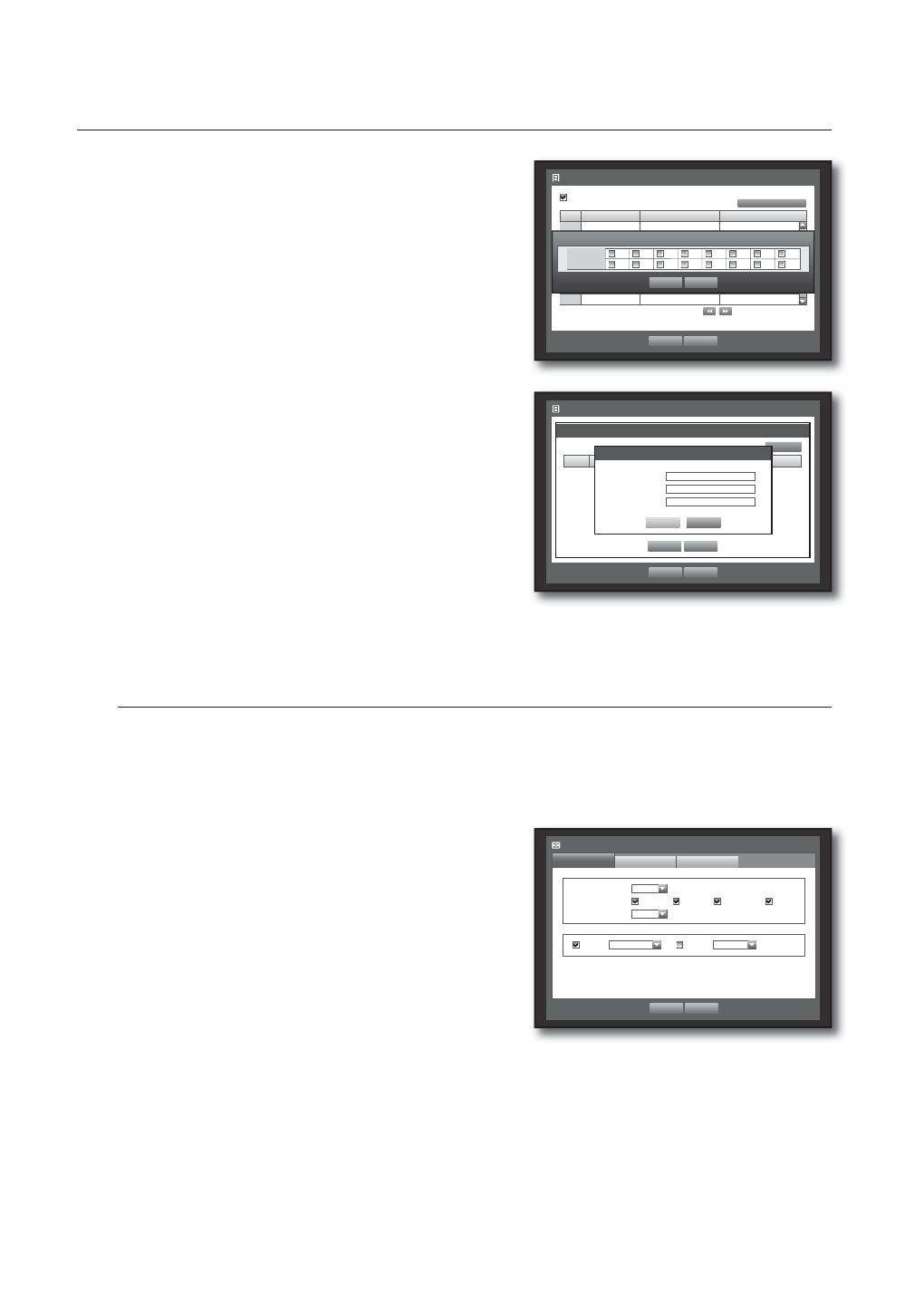
46_ utilización del DVR
utilización del DVR
Canal: seleccione la cámara que se va a sincronizar con el
dispositivo POS.
Si se ha seleccionado un campo de entrada de canal, aparece la
ventana “Sincr. conf. de canales”.
Un dispositivo POS puede sincronizarse en un máximo de 16
cámaras (canales), y un canal no puede sincronizarse con
múltiples dispositivos POS.
Los canales que se van a sincronizar con un dispositivo POS
deben defi nirse en “Evento” en “Menú princ.> Ajuste de la
grabación > Programación de la grabación”. (Página 48)
Predef.: defi ne el nombre, cadenas de inicio y fi n de
recepción del predefi nido.
El nombre del predef. debe ser único.
Utilice el botón <Añad.> para mostrar la ventana “Añadir
predefi nidos” y defi na su nombre, cadena de inicio y cadena de fi n.
Puerto / Ethernet: defi ne el número de puerto para la
conexión del DVR y el dispositivo POS.
COM1: para conexiones RS-232C
7001~7016: para conexiones Ethernet
Una vez confi gurado el dispositivo POS, pulse <Acept.>.
Supervisar
Puede confi gurar la información que va a aparecer y su formato para la supervisión de SALIDA PUNTUAL.
Ajuste de la supervisión
El uso del ratón puede ayudarle a confi gurar fácilmente.
Utilice los botones arriba/abajo (
▲▼
) en la ventana
<Dispos.> para ir a <Supervisar> y pulse el botón [ENTER].
Seleccione <Supervisar>.
Utilice los botones de dirección (
▲▼◄ ►
) para ir a la
opción que desee y ajuste el valor.
Visualiz. eventos: defi ne el tiempo de fi jación de
visualización del canal del evento para su supervisión
cuando se produce un evento.
Si se selecciona <Continua>, muestra el canal hasta que
se pulse el botón [ALARM] para liberarlo.
Visualiz.: sólo muestra los elementos marcados en la pantalla de supervisión.
Tiempo de SEC Multi CAN. defi ne el intervalo de cambio de visualización automática en los modos de
división en 4 y en 9 de la pantalla en directo.
VGA, HDMI: seleccione entre <VGA> y <HDMI> para la salida de pantalla.
Genera la salida en <VGA> o <HDMI>.
Si el ajuste de salida de <VGA> o <HDMI> no coincide con el de la supervisión, es posible que no se genere el vídeo.
En este caso, mantenga pulsados simultáneamente los botones [MODE] y [ZOOM] durante unos 5
segundos para cambiar la salida de vídeo.
Una vez confi gurada la supervisión, pulse <Acept.>.
•
•
•
5.
3.
4.
5.
•
•
•
•
6.
Supervisar
Supervisar
SALIDA PUNTUAL
Visualiz. eventos APAG
Visualiz. Fecha Hora N.canal Icono
T. SEC Multi CAN 5 seg.
VGA 800x600 HDMI 480p
Modo
Acept. Cancel
USO DE POS
POS Canal Predef.
Puerto/Ethernet
1 Ninguno Sin predef. Ninguno
2 Ninguno Sin predef. Ninguno
3 Ninguno Sin predef. Ninguno
4 Ninguno Sin predef. Ninguno
5 Ninguno Sin predef. Ninguno
6 Ninguno Sin predef. Ninguno
7 Ninguno Sin predef. Ninguno
8 Ninguno Sin predef. Ninguno
Dispositivo POS
Acept. Cancel
Pag. anterior/siguiente
Conf. de disposit. POS
Sincr. conf. de canales
Acept. Cancel
1 2 3 4 5 6 7 8
9 10 11 12 13 14 15 16
Canal
USO DE POS
POS Canal Predef. Puerto/Ethernet
1 Ninguno Sin predef. Ninguno
2 Ninguno Sin predef. Ninguno
3 Ninguno Sin predef. Ninguno
4 Ninguno Sin predef. Ninguno
5 Ninguno Sin predef. Ninguno
6 Ninguno Sin predef. Ninguno
7 Ninguno Sin predef. Ninguno
8 Ninguno Sin predef. Ninguno
Dispositivo POS
Acept. Cancel
Pag. anterior/siguiente
Aj. POS
Conf. predef.
Acept. Cancel
Añad.
Nº Name Start End Input char. Set Supr.
Añadir predefi nidos
Acept. Cancel
Nombre
Clave inicial
Clave fi nal

Español _47
UTILIZACIÓN DEL DVR
Ajuste de la SALIDA PUNTUAL
Puede defi nir el DVR para que genere la salida de información / vídeo aparte de la salida de supervisión.
El uso del ratón puede ayudarle a confi gurar fácilmente.
Utilice los botones arriba/abajo (
▲▼
) en la ventana
<Dispos.> para ir a <Supervisar> y pulse el botón
[ENTER].
Seleccione <SALIDA PUNTUAL>.
Utilice los botones de dirección (
▲▼◄ ►
) para ir a la
opción que desee y ajuste el valor.
SALIDA PUNTUAL1: puede seleccionar entre los modos de
división en 16, 9, 4, Secuencia automática y Única.
SALIDA PUNTUAL2~4: sólo admite los 4 canales, con los
modos de división en 4, Secuencia automática y Única.
Aj. modo: aparece una ventana para “Ajustar SALIDA
PUNTUAL” y puede defi nir su canal.
Puede defi nir el tiempo de fi jación entre cambio de pantalla
en “Ajuste del dispos. > Cámara > Tiempo SEC-Fij.”.
(Página 41)
Visualiz. eventos: defi ne la duración de la SALIDA PUNTUAL
de un evento.
Si se selecciona <APAG>, no se generará la salida de ningún evento en la SALIDA PUNTUAL.
Puede confi gurarlo utilizando el botón derecho del ratón en la pantalla en directo.
Consulte “SALIDA PUNTUAL”. (Página 31)
Una vez realizada la SALIDA PUNTUAL, pulse <Acept.>.
Ajuste del modo de pantalla
Puede confi gurar la pantalla en directo y las pantallas de división.
El uso del ratón puede ayudarle a confi gurar fácilmente.
Utilice los botones arriba/abajo (
▲▼
) en la ventana
<Dispos.> para ir a <Supervisar> y pulse el botón [ENTER].
Seleccione <Modo>.
Utilice los botones de dirección (
▲▼◄ ►
) para ir a la
opción que desee y ajuste el valor.
Modo Div. pantalla: seleccione los modos de división para la
pantalla en directo.
De forma predeterminada, se incluyen las pantallas de
división en 16, 9 y 4.
Modo Div. repr.: seleccione los modos de división para la
pantalla de reproducción.
Sólo la pantalla de división en 13 es opcional.
El negro muestra la reproducción mientras que el blanco muestra la pantalla en directo.
Una vez realizada la confi guración del modo de pantalla, pulse <Acept.>.
3.
4.
5.
•
•
•
•
M
6.
3.
4.
5.
•
•
6.
Supervisar
SALIDA PUNTUAL
Supervisar
SALIDA PUNTUAL 1 16 pan.
SALIDA PUNTUAL 2 4 pan.
SALIDA PUNTUAL 3 4 pan.
SALIDA PUNTUAL 4 4 pan.
Visualiz. eventos APAG
Modo
Acept. Cancel
Aj. modo
Aj. modo
Aj. modo
Aj. modo
TODOS CANALES
Canal 5,6,7,8
Canal 9,10,11,12
Canal 13,14,15,16
Supervisar
Modo
Supervisar SALIDA PUNTUAL
Acept. Cancel
Directo Repr.
Modo Div. pantalla
Modo Div. repr.
Supervisar
SALIDA PUNTUAL
Supervisar
SALIDA PUNTUAL 1
16 pan.
SALIDA PUNTUAL 2
4 pan.
SALIDA PUNTUAL 3
4 pan.
SALIDA PUNTUAL 4
4 pan.
Visualiz. eventos APAG
Modo
Acept. Cancel
Aj. modo
Aj. modo
Aj. modo
Aj. modo
TODOS CANALES
Canal 5,6,7,8
Canal 9,10,11,12
Canal 13,14,15,16
Ajustar SALIDA PUNTUAL
Acept.
1 2 3 4
5 6 7 8
9 10 11 12
13 14 15 16

48_ utilización del DVR
utilización del DVR
AJUSTE DE LA GRABACIÓN
Puede confi gurar la grabación programada, la grabación de eventos y otos ajustes relacionados con la grabación.
Programación de la grabación
Realice la reserva en la fecha y hora para programar la grabación en la hora especifi cada.
El uso del ratón puede ayudarle a confi gurar fácilmente.
Pulse el botón [MENU] del mando a distancia o del panel
frontal.
Utilice el botón izquierda/derecha (
◄ ►
) para seleccionar
<Grab.>.
Se selecciona el menú de grabar.
Utilice los botones arriba/abajo (
▲▼
) para ir a
<Programar grabación> y pulse el botón [ENTER].
Seleccione <Programar grabación>.
Aparece una ventana de confi guración de la grabación
programada.
Utilice los botones de dirección (
▲▼◄ ►
) para ir a la
opción que desee y ajuste el valor.
Aplicar a todos: si se selecciona <Aplicar a todos>,
aparece la ventana “Aplicar a todos”.
Pulse <Acept.> para aplicar la confi guración a todos los
canales.
Una vez confi gurada la programación de la grabación,
pulse <Acept.>.
1.
2.
3.
4.
5.
•
6.
Grab.
Salir
Salir
Programar grabación
Dur. de grab. de eventos
Calidad y resol. de grab.
Opción de grabación
To do
0 1 2 3 4 5 6 7 8 9 10 11 12 13 14 15 16 17 18 19 20 21 22 23
Dom
Lun
Mar
Mié
Jue
Vie
Sáb
Vac
Sin grabación Continua Evento Ambos(Con y Ev)
Aplicar a todos
Acept. Cancel
Programar grabación
Canal1
To do
0 1 2 3 4 5 6 7 8 9 10 11 12 13 14 15 16 17 18 19 20 21 22 23
Dom
Lun
Mar
Mié
Jue
Vie
Sáb
Vac
Sin grabación Continua Evento Ambos(Con y Ev)
Aplicar a todos
Acept. Cancel
Programar grabación
Canal1
Aplicar a todos
Acept. Cancel
¿Aplicar progr. de grab. a todos can.?

Español _49
UTILIZACIÓN DEL DVR
Etiquetas del color de la grabación
Color Función Descripción
Blanco Sin grabación No hay programación / grabación de eventos
Naranja Continua Sólo en grabación programada
Azul Evento Sólo en grabación de eventos
Verde Ambos (Cont. y Ev.) Grabación programada y de eventos
Cada pulsación de la celda seleccionada pasará cíclicamente por <Sin grabación> - <Continua> -
<Evento> - <Ambos(Con y Ev)>.
Duración de grabación de eventos
Puede defi nir el punto de inicio y fi n de una grabación de un evento.
El uso del ratón puede ayudarle a confi gurar fácilmente.
Utilice los botones arriba/abajo (
▲▼
) en la ventana
<Grabar> para ir a <Dur. de grab. de eventos> y pulse
el botón [ENTER].
Utilice los botones de dirección (
▲▼◄ ►
) para ir a la
opción que desee y ajuste el valor.
PreEvento: la grabación se mantendrá durante el tiempo de
preevento defi nido anterior a la aparición real de un evento.
Si se defi ne en 5 segundos, la grabación se inicia 5
segundos antes de que ocurra el evento.
Post Evento: la grabación se mantendrá hasta el tiempo de
postevento defi nido posterior a la aparición real de un evento.
Si se defi ne en 5 segundos, la grabación fi nalizará 5 segundos después de que ocurra el evento.
Una vez confi gurada la duración de la grabación de eventos, pulse <Acept.>.
Calidad/Resolución
Puede defi nir la resolución, IPS y la calidad de la grabación por canal, y por tipo de grabación de estándar /
evento.
Ajuste de las propiedades de grabación estándar
Puede defi nir la resolución, calidad e IPS de cada canal en grabaciones normales.
El uso del ratón puede ayudarle a confi gurar fácilmente.
Utilice los botones arriba/abajo (
▲▼
) en la ventana
<Grab.> para ir a <Calidad y resol. de grab.> y pulse el
botón [ENTER].
Seleccione <Estándar>.
Una vez confi gurada la grabación, pulse <Acept.>.
3.
4.
•
•
5.
3.
4.
5.
Dur. de grab. de eventos
Acept. Cancel
Pag. anterior/siguiente
Canal PreEvento
POST evento
1 APAG
1 min
2 APAG
1 min
3 APAG
1 min
4 APAG
1 min
5 APAG
1 min
6 APAG
1 min
7 APAG
1 min
8 APAG
1 min
Canal Resolución
Índ. de grab.
Calidad de grab.
1 CIF(S)
7.5ips
Nivel4
2 CIF(S)
7.5ips
Nivel4
3 CIF(S)
7.5ips
Nivel4
4 CIF(S)
7.5ips
Nivel4
5 CIF(S)
7.5ips
Nivel4
6 CIF(S)
7.5ips
Nivel4
7 CIF(S)
7.5ips
Nivel4
8 CIF(S)
7.5ips
Nivel4
Calidad y resol. de grab.
Estándar
Evento
Pag. anterior/siguiente
Acept. Cancel

50_ utilización del DVR
utilización del DVR
Ajuste de las propiedades de grabación de eventos
Puede defi nir la resolución, calidad e IPS de cada canal en grabaciones de eventos.
El uso del ratón puede ayudarle a confi gurar fácilmente.
Utilice los botones arriba/abajo (
▲▼
) en la ventana
<Grab.> para ir a <Calidad y resol. de grab.> y pulse el
botón [ENTER].
Seleccione <Evento>.
Aparece la ventana de grabación de eventos.
Utilice los botones de dirección (
▲▼◄ ►
) para ir a la
opción que desee y selecciónela.
Resolución: defi ne la resolución de la pantalla grabada.
En los modelos SHR-7080,7082,7160,7162, el ajuste de la
resolución a <Full D1(L)> limita los canales máximos admitidos a 4.
Resolución
Name Resolución Descripción
CIF(S) NTSC: 352 X 240, PAL: 352 X 288
Realiza un muestreo en la mitad de la
pantalla horizontal y vertical.
Half D1(M) NTSC: 704 X 240, PAL: 704 X 288
Realiza un muestreo de la mitad de la
pantalla horizontal.
Full D1(L) NTSC: 704 X 480, PAL: 704 X 576
Realiza un muestreo del tamaño de la
pantalla original.
Índ. de grab.: imagen por segundo, signifi ca los fotogramas grabados por segundo.
Calidad de grab.: defi ne la calidad de la grabación.
Una vez confi gurada la grabación de eventos, pulse <Acept.>.
Opción de grabación
Puede establecer que la grabación se detenga o sobrescriba cuando el DD esté lleno.
El uso del ratón puede ayudarle a confi gurar fácilmente.
Utilice los botones arriba/abajo (
▲▼
) en la ventana
<Grab.> para ir a <Opción de grabación> y pulse el
botón [ENTER].
Utilice los botones de dirección (
▲▼◄ ►
) para ir a la
opción que desee y ajuste el valor.
3.
4.
5.
•
•
•
6.
3.
4.
Canal Resolución
Índ. de grab.
Calidad de grab.
1 Full D1(L)
30ips
Nivel4
2 Full D1(L)
30ips
Nivel4
3 Full D1(L)
30ips
Nivel4
4 Full D1(L)
30ips
Nivel4
5 Full D1(L)
30ips
Nivel4
6 Full D1(L)
30ips
Nivel4
7 Full D1(L)
30ips
Nivel4
8 Full D1(L)
30ips
Nivel4
Calidad y resol. de grab.
Pag. anterior/siguiente
Acept. Cancel
Evento
Estándar
Opción de grabación
Acept. Cancel
Modo fi n isco Sobrescribir
Pit. fi n disco
Borrado autom.
1 día

Español _51
UTILIZACIÓN DEL DVR
Modo fi n disco: si se selecciona <Sobrescribir>, la grabación continúa independientemente de que el DD
esté lleno sobrescribiendo las grabaciones más antiguas.
Si se selecciona <Parar>, la grabación se detendrá cuando el DD esté lleno.
Pit. fi n disco: si se selecciona <Parar>, el botón se activa.
Si se marca, emitirá un pitido cuando el disco esté lleno y la grabación se detendrá.
Borrado automático: si se marca, se activa la confi guración del período de grabación.
Si confi gura el borrado automático, sólo se podrán buscar los datos grabados en el período confi gurado.
Una vez confi gurada la opción de grabación, pulse <Aceptar>.
AJUSTE DEL EVENTO
Es posible defi nir las opciones de grabación de eventos de sensor, movimiento y pérdida de vídeo.
Detección de sensor
Puede defi nir la condición de funcionamiento del sensor y la cámara conectada, así como la salida de alarma
y su duración.
El uso del ratón puede ayudarle a confi gurar fácilmente.
Pulse el botón [MENU] del mando a distancia o del panel
frontal.
Utilice el botón izquierda/derecha (
◄ ►
) para seleccionar
<EVENTO>.
Se selecciona el menú de ajuste del evento.
Utilice los botones arriba/abajo (
▲▼
) para ir a <Detección
de sensor> y pulse el botón [ENTER].
Aparece una ventana de confi guración de detección de sensor.
Utilice los botones de dirección (
▲▼◄ ►
) para ir a la
opción que desee y ajuste el valor.
Estado: defi ne el modo de funcionamiento de los sensores.
- <APAG> : el sensor no está operativo.
- <N.A (Normal Abierto)> : el sensor está abierto.
Si el sensor está cerrado, genera la alarma.
- <N.C (Normal Cerrado)> : el sensor está cerrado.
Si el sensor está abierto por interrupción, genera la alarma.
Cám.: seleccione un canal para conectarlo al sensor.
Si se selecciona la cámara, aparece la ventana “Conf.
predef. cám.”.
Seleccione un canal y confi gure el predef.
La confi guración de predefi nidos se puede hacer en modo PTZ.
•
•
•
5.
1.
2.
3.
4.
•
•
Evento
Salir
Salir
Detección de sensor
Det. de movim.
Detección de pérdida de vídeo
Programación de alarmas
Detección de sensor
Acept. Cancel
Pag. anterior/siguiente
Sensor
Estado
Cám.
Alarma
Durac. alarma
1 APAG
1 Ninguno APAG
2 APAG
2 Ninguno APAG
3 APAG
3 Ninguno APAG
4 APAG
4 Ninguno APAG
5 APAG
5 Ninguno APAG
6 APAG
6 Ninguno APAG
7 APAG
7 Ninguno APAG
8 APAG
8 Ninguno APAG
Detección de sensor
Acept. Cancel
Pag. anterior/siguiente
Sensor
Estado
Cám.
Alarma
Durac. alarma
1 APAG
1 Ninguno APAG
2 APAG
2 Ninguno APAG
3 APAG
3 Ninguno APAG
4 APAG
4 Ninguno APAG
5 APAG
5 Ninguno APAG
6 APAG
6 Ninguno APAG
7 APAG
7 Ninguno APAG
8 APAG
8 Ninguno APAG
Conf. predef. cám.
Acept. Cancel
Canal
Predef.
1 Ninguno
2 Ninguno
3 Ninguno
4 Ninguno
5 Ninguno
6 Ninguno
7 Ninguno
8 Ninguno
Canal
Predef.
9 Ninguno
10 Ninguno
11 Ninguno
12 Ninguno
13 Ninguno
14 Ninguno
15 Ninguno
16 Ninguno

52_ utilización del DVR
utilización del DVR
Alarma: defi ne el método de salida de alarma.
Para obtener información adicional sobre la salida de alarma,
consulte “Alarma de DD > Alarma”. (Página 44)
Duración: defi ne la duración de la señal de alarma y el
sonido de alarma.
Una vez confi gurada la detección del sensor, pulse <Acept.>.
Detección de movimiento
Puede defi nir la región de detección y el movimiento, así como la salida de la señal de alarma.
Cuando se defi ne la región de detección de movimiento, detecta el movimiento dentro del área.
El uso del ratón puede ayudarle a confi gurar fácilmente.
Utilice los botones arriba/abajo (
▲▼
) en la ventana <Evento>
para ir a <Det. de movim.> y pulse el botón [ENTER].
Aparece una ventana de confi guración del área de
detección de movimiento.
Utilice los botones de dirección (
▲▼◄ ►
) para ir a la
opción que desee y ajuste el valor.
Modo: defi ne si activar la detección de movimiento.
Sensibilidad: defi ne el nivel de sensibilidad de la detección de movimiento.
Alarma: defi ne el método de salida de alarma.
Para obtener información adicional sobre la salida de alarma,
consulte “Alarma de DD > Alarma”. (Página 44)
Durac. alarma: defi ne la duración de la señal de alarma y el sonido de alarma.
Una vez confi gurada la detección de movimiento, pulse <Acept.>.
Ajuste del área de detección de movimiento
Seleccione <Zona de movim.>.
Cuando aparezca la ventana de “Zona de movim.”,
seleccione un canal para la detección y ajuste del
área de detección de movimiento.
Para defi nir el área en la ventana “Zona de movim.”
En la ventana “Zona de movim.”, seleccione la zona
entre <
>.
Para defi nir el área utilizando la selección <individual>
En la ventana In the “Zona de movim.”, puede seleccionar
las celdas individualmente utilizando <individual>.
•
•
Zona de movim.
Acept. Cancel
Sel. todos
1 Canal
Individual
Sel.
Anul. selección
Invertir
Menú
Una vez seleccionada <individual>, la ventana “Zona de movim.” desaparece y puede seleccionar las celdas una a una.
Una vez fi nalizada la confi guración del área de movimiento, pulse el botón <MENÚ> en la pantalla o el
botón [MENU] del mando a distancia o del panel frontal para ver de nuevo la ventana “Zona de movim.”.
- Sel.: la celda seleccionada se defi ne como parte del área de detección de movimiento.
- Anul. selección: la celda seleccionada se elimina del área de detección de movimiento.
- Invertir: las celdas no seleccionadas se defi nen como parte del área de detección de movimiento.
- Menú: tras la selección de áreas de movimiento individuales, va a la ventana “Zona de movim.”.
Si se selecciona <Sel. todos>, el área de movimiento seleccionada se aplica a todos los canales.
Una vez confi gurada la detección de movimiento, pulse <Acept.>.
•
•
5.
3.
4.
•
•
•
•
5.
Detección de sensor
Acept. Cancel
Pag. anterior/siguiente
Sensor
Estado
Cám.
Alarma
Durac. alarma
1 APAG
1 Ninguno APAG
2 APAG
2 Ninguno APAG
3 APAG
3 Ninguno APAG
4 APAG
4 Ninguno APAG
5 APAG
5 Ninguno APAG
6 APAG
6 Ninguno APAG
7 APAG
7 Ninguno APAG
8 APAG
8 Ninguno APAG
Conf. alarma
Acept. Cancel
1 2 3
4 PIT. Todo
Det. de movim.
Acept. Cancel
Pag. anterior/siguiente
Canal Modo
Sensibilidad
Alarma
Durac. alarma
1 APAG
Muy alta
Ninguno APAG
2 APAG
Muy alta
Ninguno APAG
3 APAG
Muy alta
Ninguno APAG
4 APAG
Muy alta
Ninguno APAG
5 APAG
Muy alta
Ninguno APAG
6 APAG
Muy alta
Ninguno APAG
7 APAG
Muy alta
Ninguno APAG
8 APAG
Muy alta
Ninguno APAG
Zona de movim.

Español _53
UTILIZACIÓN DEL DVR
Detección de pérdida de vídeo
Puede defi nir la alarma que se va a generar si se produce la desconexión de una cámara y que produzca una pérdida de vídeo.
El uso del ratón puede ayudarle a confi gurar fácilmente.
Utilice los botones arriba/abajo (
▲▼
) en la ventana
<Evento> para ir a <Detección de pérdida de vídeo> y
pulse el botón [ENTER].
Aparece una ventana de confi guración del área de
detección de pérdida de vídeo.
Utilice los botones de dirección (
▲▼◄ ►
) para ir a la
opción que desee y ajuste el valor.
Estado de pérdida de vídeo: defi ne si activar la detección de
pérdida de vídeo.
Alarma: defi ne el método de salida de alarma.
Para obtener información adicional sobre la salida de alarma, consulte “Alarma de DD > Alarma”. (Página 44)
Durac. alarma: defi ne la duración de la señal de alarma y el sonido de alarma.
Una vez confi gurada la detección de pérdida de vídeo, pulse <Acept.>.
Programación de alarmas
Puede defi nir las condiciones y las oras de funcionamiento de las alarmas programadas.
El uso del ratón puede ayudarle a confi gurar fácilmente.
Utilice los botones arriba/abajo (
▲▼
) en la ventana
<Evento> para ir a <Programación de alarmas> y pulse
el botón [ENTER].
Aparece una ventana de ajustes de <Programación de
alarmas>.
Alarma: defi ne el método de salida de alarma.
Para obtener información adicional sobre la salida de alarma,
consulte “Alarma de DD > Alarma”. (Página 44)
<ENC> : se marca en naranja y siempre genera la alarma
en la hora programada.
<APAG> : se marca en blanco y no genera ninguna alarma aunque se produzca el evento.
Sincr. event.: se marca en azul y sólo genera la alarma cuando se produce un evento.
Aplicar a tod. alarmas: aplica la programación confi gurada
a todas las alarmas.
Cuando se genera la alarma en el tiempo programado, es
posible detener la alarma cancelando la programación.
Una vez confi gurada la programación de las alarmas,
pulse <Acept.>.
3.
4.
•
•
•
5.
3.
4.
5.
•
•
•
•
M
6.
To do
0 1 2 3 4 5 6 7 8 9 10 11 12 13 14 15 16 17 18 19 20 21 22 23
Dom
Lun
Mar
Mié
Jue
Vie
Sáb
Vac
APAG ENC Sincr. event.
Aplicar a tod. alarmas
Acept. Cancel
Programación de alarma
Alarma1
Detección de pérdida de vídeo
Acept. Cancel
Pag. anterior/siguiente
Canal Est. pérd. víd.
Alarma
Durac. alarma
1 APAG
1,2,3,4 APAG
2 APAG
1,2,3,4 APAG
3 APAG
1,2,3,4 APAG
4 APAG
1,2,3,4 APAG
5 APAG
1,2,3,4 APAG
6 APAG
1,2,3,4 APAG
7 APAG
1,2,3,4 APAG
8 APAG
1,2,3,4 APAG
To do
0 1 2 3 4 5 6 7 8 9 10 11 12 13 14 15 16 17 18 19 20 21 22 23
Dom
Lun
Mar
Mié
Jue
Vie
Sáb
Vac
APAG ENC Sincr. event.
Aplicar a tod. alarmas
Acept. Cancel
Programación de alarma
Alarma1
Aplicar a tod. alarmas
Acept. Cancel
¿Aplicar program. de alarma a todo?

54_ utilización del DVR
utilización del DVR
COPIA DE SEGURIDAD
Puede comprobar el dispositivo de copia de seguridad y defi nir la programación de la copia de seguridad por canal o por tiempo.
El producto sólo admite DD externos de memoria USB/DVD y tipo USB/SATA. (Página 96)
Ajuste de la copia de seguridad
Es posible hacer una copia de seguridad de los datos que desee en un dispositivo conectado.
El uso del ratón puede ayudarle a confi gurar fácilmente.
Pulse el botón [MENU] del mando a distancia o del panel
frontal.
Utilice el botón izquierda/derecha (
◄ ►
) para seleccionar
<Cop. seg.>. Se selecciona el menú de copia de seguridad.
Pulse el botón [ENTER].
Aparece la ventana de copia de seguridad.
Puede acceder directamente a ella desde el “Menú de la
pantalla en directo”. (Página 26)
Utilice los botones de dirección (
▲▼◄ ►
) para ir a la
opción que desee y ajuste el valor.
Rango cop. seg.: defi ne la hora de <Inicio> y <Fin> de la
copia de seguridad.
Canal: defi ne el canal del que se va a realizar la copia de seguridad.
Puede seleccionar varios canales.
Dispositivo: seleccione un dispositivo de copia de seguridad entre los dispositivos reconocidos.
Si se utiliza un CD/DVD interno incorporado o un CD/DVD USB externo para la copia de seguridad, puede
seleccionar el formato de grabación entre AVI y SEC.
Debido a que los modelos SHR-7080/7160/8080/8160 no tienen grabador de DVD interno incorporado, no es posible
realizar la copia de seguridad en el CD/DVD interno.
Formato: defi ne el formato de los datos de la copia de seguridad.
- AVI: guarda la información del CÓDEC facilitada por el DVR con los datos de grabación y los datos
guardados se pueden reproducir utilizando visores externos (como Windows Media Player) en un PC.
- DVR: los datos guardados los puede reproducir únicamente el DVR.
- SEC: guarda los datos con el formato de propietario de Samsung con el visor incorporado, el cual admite
la reproducción inmediata en un PC.
Archivo: puede defi nir el nombre del archivo de la copia de seguridad.
Consulte “Utilización del teclado virtual”. (Página 36)
Compr. capacid.: muestra el tamaño de los datos seleccionados de la copia de seguridad, la capacidad
utilizada y la disponible del dispositivo de copia de seguridad seleccionado.
Superponer: muestra una lista de los datos superpuestos en un mismo tiempo de acuerdo con el número de datos.
Aparece cuando un canal tiene múltiples datos en un punto temporal concreto debido al cambio de los
ajustes de hora o de zona horaria, etc.
RConsulte la hora y la zona horaria de “Ajuste de Fecha/Hora/Idioma”. (Página 34)
1.
2.
3.
4.
•
•
•
•
•
•
•
Cop. seg.
Usado
Libre
Compr. capacid.
Aceptar Cancel
Cop. seg.
Inicio
Fin
2009-01-01 00:01:06 ~ 2009-01-01 08:25:45
Superponer Lista0
Dispos.
Ninguno
Formato AVI
Carpeta \20090101\
Archivo 0001
1 2 3 4 5 6 7 8
9 10 11 12 13 14 15 16
To do s
Cambiar
Cop. seg.
Salir
Salir
Cop. seg.

Español _55
UTILIZACIÓN DEL DVR
Una vez confi gurada la copia de seguridad, pulse <Acept.>.
Si no se ha reconocido ningún dispositivo disponible para la copia de seguridad, no se activa el botón <Acept.>.
La aplicación puede ralentizarse mientras se realiza la copia de seguridad.
Cuando se utiliza un CD/DVD o un dispositivo de memoria para la copia de seguridad, no estarán disponibles para
utilizar toda la capacidad del soporte ya que el sistema consume parte de su capacidad.
Si un soporte de CD o DVD causa errores, la bandeja del disco se abre y se cierra varias veces y al fi nal el proceso
de copia de seguridad falla. En este caso, sustituya el soporte de CD/DVD e inténtelo de nuevo.
Si se pulsa <Salir> durante la copia de seguridad, se volverá al menú anterior, mientras continúa realizándose la
copia de seguridad.
CONFIGURACIÓN DE RED
Proporciona la supervisión en red de la pantalla en directo desde un lugar remoto y admite la función de reenvío de
correo con eventos. Puede confi gurar el entorno de red que habilita tales funciones.
Modo de conexión
Puede defi nir la ruta y el protocolo de la conexión de red.
Ajuste de la conexión
Defi ne el protocolo y el entorno de red.
El uso del ratón puede ayudarle a confi gurar fácilmente.
Pulse el botón [MENU] del mando a distancia o del panel
frontal.
Utilice el botón izquierda/derecha (
◄ ►
) para seleccionar <Red>.
Se selecciona el menú de Red.
Utilice los botones arriba/abajo (
▲▼
) para ir a <Modo de
conexión> y pulse el botón [ENTER].
Seleccione <Conexión>.
Aparece una ventana de confi guración del modo de
conexión.
Utilice los botones de dirección (
▲▼◄ ►
) para ir a la
opción que desee y ajuste el valor.
Modo de conexión: defi ne el modo de conexión de red.
Ancho de banda: defi ne el fl ujo de datos máximo que se va
a transferir. (Velocidad de carga)
Las opciones variarán dependiendo del modo de conexión
seleccionado.
- Para <IP estático>, <IP dinámico> : seleccione uno entre 128 kbps ~ 2Mbps, e Ilimitado.
- Para <ADSL>, seleccione uno entre 128 kbps ~ 600 kbps.
5.
J
M
1.
2.
3.
4.
5.
•
•
Red
Salir
Salir
Modo de conexión
DDNS
Transf. en directo
Servicio de correo
Modo de conexión
Conexión
Protocolo
Modo de conexión IP estático
Ancho de banda 2Mbps
Acept. Cancel
IP 192.168. 1.200
Puerta de enlace 192.168. 1. 1
Máscara de subred 255.255.255. 0
DNS
Manual 168.126. 63. 1

56_ utilización del DVR
utilización del DVR
IP, puerta de enlace, máscara de subred y DNS
- Para <IP estático> : puede introducir directamente la
dirección IP, la puerta de enlace, la máscara de subred y
el DNS.
- Para <IP dinámico> : se confi gura automáticamente la
dirección IP, la puerta de enlace y la máscara de subred.
- Para <ADSL>: se confi gura automáticamente la dirección
IP, la puerta de enlace y la máscara de subred.
ID de usuario / Contraseña: en caso de seleccionar ADSL,
facilite el “ID de usuario” y su “Contras.”.
El usuario puede defi nir el servidor de DNS para <IP dinámico> y <ADSL> sólo si se selecciona <Manual>.
Una vez confi gurada la conexión, pulse <Acept.>.
Ajuste del protocolo
Utilice los botones arriba/abajo (
▲▼
) en la ventana <Red>
para ir a <Modo de conexión> y pulse el botón [ENTER].
Seleccione <Protocolo>.
Utilice los botones de dirección (
▲▼◄ ►
) para ir a la
opción que desee y ajuste el valor.
Tipo de protocolo: seleccione el tipo de protocolo entre TCP
y UDP.
Si se selecciona UDP, se activan las selecciones de Puerto (TCP),
Puerto (UDP) y Unicast/Multicast.
Puerto (TCP): inicialmente se defi ne en <554~557>. Se incrementa / decrece en 4.
- TCP: tiene mejor estabilidad y menor velocidad en comparación con UDP, y se recomienda para entornos
de Internet.
Puerto (UDP): inicialmente, se defi ne en <8000~8159>. Se incrementa / decrece en 160.
- UDP: tiene menos estabilidad y mayor velocidad en comparación con TCP, y se recomienda en entornos
de red de área local (LAN).
Unicast, Multicast: seleccione uno entre Unicast y Multicast.
Si se selecciona Multicast, se activa IP Multicast y TTL.
- Unicast: transfi ere datos (UDP, TCP) individualmente a cada cliente que se conecte.
- Multicast: varios clientes pueden recibir datos (sólo en UDP) sin colocar en la red una carga de tráfi co
adicional.
IP Multicast: los usuarios pueden introducir directamente.
TTL: seleccione entre 0 y 255. El valor inicial de TTL es <5>.
Puerto visor Web : introduzca el número de puerto de Web Viewer. Inicialmente se defi ne en <80>.
Una vez confi gurado el protocolo, pulse <Acept.>.
•
•
M
6.
3.
4.
5.
•
•
•
•
•
•
•
6.
Modo de conexión
Conexión
Protocolo
Modo de conexión ADSL
Ancho de banda 600kbps
Acept. Cancel
IP
192.168. 1.200
Puerta de enlace
192.168. 1. 1
Máscara de subred
255.255.255. 0
DNS Manual 168.126. 63. 1
ID de usuario ID
Contras.
********
Modo de conexión
Protocolo
Conexión
Tipo de protocolo TCP
Puerto (TCP) 554 ~ 557
Puerto (UDP)
8000 ~ 8159
Unicast/Multicast
Unicast
IP Multicast
224.126. 63. 1
TTL
5
Puerto visor Web 80
Acept. Cancel

Español _57
UTILIZACIÓN DEL DVR
DDNS
Puede defi nir el sitio de DDNS de una conexión de red de un usuario remoto.
El uso del ratón puede ayudarle a confi gurar fácilmente.
Utilice los botones arriba/abajo (
▲▼
) en la ventana <Red>
para ir a <DDNS> y pulse el botón [ENTER].
Utilice el teclado virtual para realizar las entradas de usuario.
Consulte “Utilización del teclado virtual”. (Página 36)
Si se selecciona <APAG> o <Samsung DDNS>, se desactivan
los campos de entrada.
Una vez confi gurado DDNS, pulse <Aceptar>.
Consulte <Ajuste de DDNS>. (Página 59)
Conexión y ajuste de la red
La red puede diferir en el método de conexión; compruebe su entorno antes de ajustar el modo de conexión.
Cuando no se utiliza ningún enrutador
Modo de IP estático
- Conexión a Internet: en ADSL de IP estático, la línea arrendada y los entornos LAN permiten la conexión
entre el DVR y el usuario remoto.
- Ajustes de red del DVR: defi na el <Modo de conexión> en
el menú <Conexión> del DVR conectado en <IP estático>.
Consulte al administrador de red para obtener el IP, la puerta de
enlace y la máscara de subred.
Modo de IP dinámico (DHCP)
-
Conexión a Internet: conecte el DVR directamente a un módem de cable, un módem ADSL DHCP o a una red FTTH.
- Ajustes de red del DVR: defi na el <Modo de conexión> en el menú <Conexión> del DVR conectado en
<IP dinámico>.
ADSL(PPPoE: certifi cación de ID y contraseña)
- Conexión a Internet: un módem ADSL se conecta directamente al DVR y la conexión ADSL requiere el ID
de usuario y la contraseña.
- Ajustes de red del DVR: defi na el <Modo de conexión> en
el menú <Conexión> del DVR conectado en <ADSL>.
El <ID de usuario> y <Contras.> de ADSL deben ser los mismos
para la información de usuario de ADSL.
Si no conoce el ID de usuario y la contraseña, consulte al
proveedor de servicios de ADSL.
3.
4.
5.
M
•
•
•
Acept. Cancel
DDNS
Sitio DDNS APAG
Nombre de host
Nombre de usuario
Contras. usuario
********
Modo de conexión
Conexión
Protocolo
Modo de conexión IP estático
Ancho de banda 2Mbps
Acept. Cancel
IP 192.168. 1.200
Puerta de enlace 192.168. 1. 1
Máscara de subred 255.255.255. 0
DNS
Manual 168.126. 63. 1
Modo de conexión
Conexión
Protocolo
Modo de conexión ADSL
Ancho de banda 600kbps
Acept. Cancel
IP
192.168. 1.200
Puerta de enlace
192.168. 1. 1
Máscara de subred
255.255.255. 0
DNS Manual 168.126. 63. 1
ID de usuario ID
Contras.
********

58_ utilización del DVR
utilización del DVR
Cuando se utiliza un enrutador
Para evitar que la dirección IP entre en confl icto con él IP estático del DVR, compruebe lo siguiente.
Ajuste del DVR con un IP estático
- Conexión a Internet: puede conectar el DVR a un enrutador que esté conectado a un módem ADSL/Cable
o a un enrutador de un entorno de Red de área local (LAN).
Ajuste de la red del DVR
Defi na el <Modo de conexión> en el menú <Conexión> del DVR conectado en <IP estático>.
Compruebe si la dirección IP defi nida se encuentra en el rango de IP dinámico facilitado por el enrutador IP.
IP, puerto de enlace y máscara de subred: consulte al administrador de red.
Compruebe si la dirección IP defi nida se encuentra en el rango de IP dinámico facilitado por el enrutador IP.
Si se ha confi gurado un servidor DHCP con la dirección inicial (192.168.0.100) y una dirección fi nal (192.168.0.200), debe
defi nir la dirección IP en el rango DHCP confi gurado (192.168.0.2 ~ 192.168.0.99 y 192.168.0.201 ~192.168.0.254).
Compruebe que la dirección de la puerta de enlace y la máscara de subred sean iguales a las defi nidas
en el enrutador IP.
Ajuste de la dirección IP de DHCP del enrutador IP
Para acceder a las confi guraciones del enrutador IP, abra el explorador Web en el PC local que está
conectado al enrutador IP e introduzca la dirección del enrutador (ej.: http://192.168.1.1).
En esta fase, confi gure la red local de Windows del PC como se muestra en el ejemplo:
Ej.:) IP: 192.168.1.2
Másc. subred: 255.255.255.0
Puerta enlace: 192.168.1.1
- Una vez que se haya conectado al enrutador IP, se solicita la contraseña. Sin introducir nada en el campo
del nombre de usuario, introduzca “admin” en el campo de contraseña y pulse <Aceptar> para acceder a
las confi guraciones del enrutador.
- Acceda al menú de confi guración de DHCP del enrutador y defi na su activación del servidor DHCP, y facilite
la dirección inicial y fi nal.
Defi na la dirección inicial (192.168.0.100) y la dirección fi nal (192.168.0.200).
Los pasos anteriores pueden diferir en dispositivos de enrutador dependiendo del fabricante.
Ajuste del reenvío de puerto del enrutador
Ajuste el protocolo en <TCP>.
Rango de puerto externo: introduzca el puerto TCP defi nido en
<Puerto (TCP)> en el menú <Protocolo> del DVR conectado.
Si se conecta más de un DVR al enrutador, el puerto TCP
puede ser diferente.
Dirección IP de PC interna: introduzca la dirección IP defi nida
en <IP> en el menú <Conexión> del DVR conectado.
Rango de puerto interno: defi na lo mismo para el “Rango
de puerto externo”.
Los pasos anteriores pueden diferir en dispositivos de enrutador dependiendo del fabricante.
El reenvío de puerto es necesario cuando desee acceder al DVR conectado al enrutador desde fuera de la red del
enrutador.
J
•
•
1.
2.
J
3.
•
1.
2.
M
•
1.
2.
3.
4.
M
Modo de conexión
Protocolo
Conexión
Tipo de protocolo TCP
Puerto (TCP) 554 ~ 557
Puerto (UDP)
8000 ~ 8159
Unicast/Multicast
Unicast
IP Multicast
224.126. 63. 1
TTL
5
Puerto visor Web 80
Acept. Cancel

Español _59
UTILIZACIÓN DEL DVR
Ajuste de DDNS
DDNS proviene de Dynamic Domain Naming System (Sistema de nombres de dominio dinámico).
DNS (Domain Name System, Sistema de nombres de dominio) es un servicio que dirige un nombre de
dominio compuesto de caracteres sencillos para el usuario (Ej.: www.google.com) a una dirección IP
compuesta de números (64.233.189.104).
DDNS (DNS dinámico) es un servicio que registra un nombre de dominio y la dirección IP fl otante con el
servidor de DDNS de forma que el nombre de dominio pueda dirigirse a la dirección IP incluso aunque la IP
se cambie en un sistema de IP dinámico.
Ajuste de DDNS en el DVR
Defi na <Tipo de protocolo> en el menú <Protocolo> del DVR conectado de la siguiente forma:
Ej.: Tipo de protocolo: TCP
Puerto (TCP): 0554,0555,0556,0557
Sitio DDNS: Samsung DDNS
Ajustes de DDNS del enrutador
Seleccione el menú correspondiente para el protocolo de transferencia de red del enrutador.
Transf. en directo
Defi ne la calidad de la imagen que se transfi ere desde el DVR a la red.
El uso del ratón puede ayudarle a confi gurar fácilmente.
En la ventana de ajustes de <Red>, pulse el botón arriba/abajo
(
▲▼
) para ir a <Transf. en directo> y pulse el botón [ENTER].
Aparece la ventana de transferencia en directo.
Utilice los botones de dirección (
▲▼◄ ►
) para ir a la
opción que desee y ajuste el valor.
Una vez realizada la transferencia en directo, pulse
<Acept.>.
Para la resolución de la transferencia en directo, consulte
“Resolución”. (Página 50)
En los modelos SHR-7080,7082,7160 y 7162, sólo está disponible Half D1(M) o una resolución inferior.
•
•
3.
4.
5.
M
Transf. en directo
Resolución CIF(S)
Calidad Baja
Acept. Cancel

60_ utilización del DVR
utilización del DVR
Servicio de correo
Puede enviar un mensaje de correo electrónico a un usuario registrado del DVR a un intervalo de tiempo
específi co o si se produce un evento.
Ajuste de SMTP
Defi ne el servidor de correo SMTP.
El uso del ratón puede ayudarle a confi gurar fácilmente.
En la ventana de ajuste de <Red>, pulse el botón arriba/abajo
(
▲▼
) para ir a <Servicio de correo> y pulse el botón [ENTER].
Seleccione <SMTP>.
Aparecerá la ventana de ajustes de SMTP.
Utilice los botones de dirección (
▲▼◄ ►
) para ir a la
opción que desee y ajuste el valor.
Tipo de servidor: muestra el tipo de servidor conectado.
Servidor: introduzca un servidor al que conectar.
Puerto: ajusta el puerto de comunicaciones.
Usar autentifi cación: compruebe si el servidor de SMTP
utiliza la autentifi cación del usuario.
Se activa el cuadro de entrada de cuenta.
Usuario: introduzca un usuario con el que utilizar la autentifi cación al conectar al servidor de SMTP.
Contraseña: introduzca la contraseña del usuario del servidor SMTP.
Transferencia segura: seleccione una entre <Nunca/TLS> y <Si disponible/TLS/SSL>.
Emisor: utilice el teclado virtual para introducir la dirección de correo electrónico del emisor.
Consulte “Utilización del teclado virtual”. (Página 36)
Prueba: realiza la prueba de los ajustes del servidor.
Una vez realizado el ajuste de SMTP, pulse <Acept.>.
Ajuste de eventos
Puede defi nir el intervalo y el tipo de evento que se enviará al usuario.
El uso del ratón puede ayudarle a confi gurar fácilmente.
En la ventana de ajuste de <Red>, pulse el botón arriba/
abajo (
▲▼
) para ir a <Servicio de correo> y pulse el
botón [ENTER].
Seleccione <Evento>.
Utilice los botones de dirección (
▲▼◄ ►
) para ir a la
opción que desee y ajuste el valor.
Intervalo de evento: ajusta el intervalo del evento.
Si se produce una serie de eventos, el mensaje de correo
electrónico se enviará al intervalo especifi cado, no en cada evento.
Usar transf. eventos: seleccione un tipo de evento que enviar si se produce un evento.
Si se produce el evento seleccionado, el mensaje de correo electrónico se enviará al grupo que tenga la
autoridad de receptor.
Una vez realizado el ajuste del evento, pulse <Acept.>.
3.
4.
5.
•
•
•
•
•
•
•
•
•
•
6.
3.
4.
5.
•
•
6.
Servicio de correo
SMTP
Acept. Cancel
Receptor
Intervalo de evento 10 min.
Usar transf. eventos
Alarma Gr. mov.
Camb contr Inf. DD Pérd. vídeo
Enc./Apag. Grabac. manual
Evento
Grupo
Servicio de correo
SMTP
Evento
Acept. Cancel
Usar autentifi cación
Grupo Receptor
Tipo serv. Servidor de correo SMTP
Servidor
Puerto 11
Usuario
Contras.
********
Transferencia segura Nunca/TLS
PRUEBA

Español _61
UTILIZACIÓN DEL DVR
Ajuste del grupo
Puede defi nir el grupo al que se haya enviado el mensaje de correo electrónico, y especifi que el permiso para cada grupo.
Puede añadir receptores para cada grupo en la opción de menú <Receptor>.
El receptor se defi ne aparte del grupo de usuarios del DVR.
El uso del ratón puede ayudarle a confi gurar fácilmente.
En la ventana de ajuste de <Red>, pulse el botón arriba/
abajo (
▲▼
) para ir a <Servicio de correo> y pulse el
botón [ENTER].
Seleccione <Grupo>.
Utilice los botones de dirección (
▲▼◄ ►
) para ir a la
opción que desee y ajuste el valor.
Añad.: seleccione <Añad.> y utilice el teclado virtual para
añadir un grupo.
Consulte “Utilización del teclado virtual”. (Página 36)
Borrar: elimina el grupo seleccionado.
Renomb.: puede reiniciar el permiso del receptor de un grupo existente.
Permiso de receptor: defi ne el permiso del grupo de receptores.
Una vez realizado el ajuste del grupo, pulse <Acept.>.
Ajuste del receptor
Puede añadir un usuario al grupo, borrarlo del grupo o cambiar el grupo.
El uso del ratón puede ayudarle a confi gurar fácilmente.
En la ventana de ajuste de <Red>, pulse el botón arriba/
abajo (
▲▼
) para ir a <Servicio de correo> y pulse el
botón [ENTER].
Seleccione <Receptor>.
Utilice los botones de dirección (
▲▼◄ ►
) para ir a la
opción que desee y ajuste el valor.
Añad.: puede seleccionar el nombre del receptor, la
dirección de correo electrónico o el grupo.
Debe haber creado un grupo en la opción de menú
<Grupo> antes de poder añadir un usuario al grupo.
Consulte “Utilización del teclado virtual” para introducir el nombre
de usuario y la dirección de correo electrónico. (Página 36)
Una vez realizado el ajuste del receptor, pulse <Acept.>.
3.
4.
5.
•
•
•
•
6.
3.
4.
5.
•
6.
Servicio de correo
SMTP
Acept. Cancel
Evento Grupo
Receptor
Grupo Nombre Dirección e-mail Borrar
Añad.
Grupo
Todos grupos
Pag. anterior/siguiente
Servicio de correo
Grupo
SMTP
Acept. Cancel
Receptor
Grupo
Permiso de receptor
Alarma Gr. mov.
Camb contr Inf. DD Pérd. vídeo
Enc./Apag. Grabac. manual
Evento
Añad. Borrar Renomb.
Servicio de correo
SMTP
Acept. Cancel
Evento Grupo
Receptor
Grupo Nombre Dirección e-mail Borrar
Añad.
Grupo ABC
Pag. anterior/siguiente
Añadir receptor
Acept. Cancel
Nombre
Email
Selecc. grupo ABC

62_ utilización del DVR
utilización del DVR
CONTROL DE UN DISPOSITIVO PTZ
El DVR le permite ajustar a sus preferencias la confi guración de una cámara PTZ así como de una normal.
Dispositivo PTZ
El dispositivo PTZ se puede activar sólo si se selecciona un canal conectado a la cámara PTZ.
Introducción sobre PTZ
La cámara PTZ está disponible, sólo si se selecciona un canal de la siguiente forma:
Utilizando el botón del mando a distancia o del panel frontal.
Pulse el botón [PTZ] del mando a distancia o del panel frontal.
Utilizando el menú del lanzador
Haga clic en PTZ <
PTZ
> para ver el lanzador en directo.
Utilizando el menú aparece al hacer clic con el botón derecho en
modo directo
Haga clic con el botón derecho en cualquier área de la pantalla para
ver el menú contextual, y seleccione <Control PTZ>.
Utilizando los iconos en la pantalla en directo
Haga clic en el icono PTZ <
> en la pantalla en directo.
La función PTZ sólo está disponible si se conecta la cámara
PTZ de forma que el icono de PTZ aparezca en pantalla.
Utilización de la cámara PTZ
Puede utilizar una cámara para realizar todas las funciones de PANORÁMICA, INCLINACIÓN y ZOOM para
supervisar varios lugares y defi nir el predefi nido a su gusto en el modo que desee.
Inicie el menú <Control PTZ>.
Cuando el icono de PTZ <
> de la esquina inferior
derecha cambia a amarillo, puede acceder al modo
“Control PTZ” para ver el menú “Control PTZ”.
Utilice las teclas de dirección en el menú del lanzador o utilice los
botones de dirección (
▲▼◄ ►
) en el mando a distancia o en el
panel frontal para ir al área de destino para grabar.
Zoom: puede utilizar la función de Zoom de la cámara PTZ.
Pan. autom.: la cámara realiza el recorrido automáticamente
entre los dos puntos que seleccione.
Explorar: la cámara va a los puntos predefi nidos en la
secuencia especifi cada.
Si se especifi can varios predefi nidos, la cámara PTZ irá automáticamente a todos los puntos predefi nidos
uno tras otro.
Patrón: permite que la cámara PTZ recuerde y siga la ruta anterior.
Las funciones de Pan. autom., explorar y Patrón se admiten en los protocolos de Samsung, Panasonic y Pelco, y son
diferentes en nombre y ajuste, dependiendo de los protocolos de Samsung, Panasonic y Pelco.
(Panasonic: Pan. autom., Secuencia, Ordenar / Pelco: Pan. autom., Explorar fotograma, Patrón)
Antes de entrar en el modo de control de dispositivo PTZ, ajuste los valores del dispositivo PTZ en el menú <Ajuste de PTZ>.
(Página 42)
M
1.
2.
•
•
•
•
M
PTZ Alarma Congelar
Modo escena
SALIDA PUNTUAL
Control PTZ
ZOOM
Audio
Congelar
Detener alarma
Grab.
Repr.
Buscar
Cop. seg.
Menú princ.
Apagar
Ocultar lanzad.
Salir
Control PTZ CAM01
Borrar
Borrar todo
Predef.
Selecc. predef.
Acept.
Guar/Añ. Renomb.
Conf. cámara
Pan. autom.
Explorar
Patrón

Español _63
UTILIZACIÓN DEL DVR
Ajuste de predefi nido
Un predefi nido es un ajuste de los puntos de destino específi cos de una cámara PTZ, y es posible memorizar
hasta 20 predefi nidos por cámara.
El uso del ratón puede ayudarle a confi gurar fácilmente.
En el modo de Control PTZ, utilice los botones de dirección para ajustar la cámara en la dirección deseada.
Seleccione la tecla <Guar/Añ.>.
Aparecerá el teclado virtual para introducir el predefi nido.
Consulte “Utilización del teclado virtual”. (Página 36)
Guar/Añ.: puede añadir y guardar el predefi nido.
Renomb.: puede cambiar los ajustes de los predefi nidos existentes.
Borrar: borra el predefi nido seleccionado.
Borrar todo: borra todos los predefi nidos existentes.
Si sustituye la cámara del canal que almacena la lista de predefi nidos por una nueva, debe reiniciar el predefi nido en
consecuencia.
Pulse <Acept.>.
El predefi nido se guardará con el nombre introducido.
Ajuste de la cámara
Una cámara PTZ tiene su propio sistema de menús. Optimice la cámara PTZ según el DVR.
El uso del ratón puede ayudarle a confi gurar fácilmente.
Conecte la cámara PTZ al DVR y compruebe la cámara
PTZ de nuevo para ver la ventana de ajustes de protocolo
de la cámara
Compruebe el ID de protocolo de la cámara.
En “Dispos. > Ajuste de PTZ”, introduzca el ID de la cámara PTZ en el
cuadro de entrada de ID del canal que está conectado a la cámara PTZ.
(Página 42)
Seleccione <Conf. cámara> en el menú de control PTZ.
Aparece el menú específi co de la cámara.
Puede confi gurar los ajustes sólo de aquellas cámaras que admitan
los protocolos de Samsung y Panasonic.
Si está defi niendo Pan. autom. o Patrón en el menú de la cámara,
mantenga pulsado el botón apropiado de forma prolongada para que
la operación del botón pueda ser diferente de la del ajuste de PTZ
normal.
1.
2.
•
•
•
•
M
3.
1.
2.
3.
SAMSUNG PROTOCOL
SAMSUNG PROTOCOL
ADDR 0
ADDR 0
TYPE RS-485,HALF
TYPE RS-485,HALF
BAUD 9600
BAUD 9600
LENS OK!
LENS OK!
TILT OK!
TILT OK!
PAN OK!
PAN OK!
**
**
MAIN MENU
MAIN MENU
**
**
Conf.cám.
Acept.
Salir
CAMERA SET
...
...
VIDEO SET...
VIDEO SET...
PRESET...
PRESET...
ZONE SET...
ZONE SET...
AUTO SET...
AUTO SET...
ALARM SET...
ALARM SET...
OTHER SET...
OTHER SET...
CLOCK SET...
CLOCK SET...
SYSTEM INFO...
SYSTEM INFO...

64_ buscar y reproducir
buscar y reproducir
BUSCAR
Puede realizar la búsqueda de los datos grabados por hora o por
criterios de búsqueda, como puede ser un evento.
Puede acceder al menú <Buscar> directamente en el modo Directo.
En modo Directo, haga clic con el botón derecho en
cualquier área de la pantalla.
Aparece el menú Directo.
Seleccione <Buscar>.
O bien, pulse el botón [Search] del mando a distancia o
del panel frontal.
Aparece el menú de búsqueda.
Si ha marcado “Use POS” en el menú “Menú princ. > Dispos. >
Dispositivo POS”, el menú Buscar no incluye la opción “Buscar
POS”. (Página 45)
La búsqueda se puede restringir mediante la función Borrado autom.
Consulte “Ajuste de la grabación > Opción de grabación”.
(Página 50)
Datos solapados: sólo aparece si existen datos superpuestos
en un momento concreto, producidos por el cambio de la
confi guración de hora del DVR. Los datos más recientes aparecen primero, en <Lista0>.
No aparece en <Buscar copia de seguridad>.
Buscar hora
Puede buscar los datos grabados de una hora concreta.
Debido a que la hora que se muestre puede ser diferente dependiendo de la zona horaria y la hora estándar
de DST, la hora de los datos grabados a la misma hora se pueden mostrar de forma diferente dependiendo
de la zona horaria y los ajustes de DST.
El uso del ratón puede ayudarle a confi gurar fácilmente.
Seleccione <Buscar hora> en el menú <Buscar>.
Seleccione la fecha en la que va a buscar.
Consulte “Utilización del calendario”. (Página 35)
Aparecerá la lista de los datos grabados en la fecha
especifi cada.
La barra de visualización es diferente de acuerdo con el
tipo de datos.
Por tanto, compruebe el tipo de datos para el color del
panel izquierdo.
Utilice los botones de dirección (
▲▼◄ ►
) para defi nir los criterios de búsqueda y pulse el botón [ENTER].
ir al primero: va a la fecha más temprana.
Ir al último: va a la fecha más reciente.
Hora: introduzca la hora en la que realizar la búsqueda o utilice el botón arriba/abajo <
>
> para seleccionar
una.
1.
2.
3.
4.
M
4.
5.
6.
7.
•
•
•
Modo visualización
SALIDA PUNTUAL
Audio Des.
Congelar
Detener alarma
Grab.
Repr.
Buscar
Cop. seg.
Menú princ.
Apagar
Ocultar lanzad.
Salir
Buscar hora
Buscar eventos
Buscar copia de seguridad
Buscar POS
Buscar movimiento
Volver
Buscar hora
2009-01-01
Repr. Cancel
2009/01/01 00:01:17
Estándar Program
Gr. mov. Alarma
P.víd. Etc
ir al primero Ir al último
Ac. zoom Alej. zoom
Canal Duración
CAM01
CAM02
CAM03
CAM04
CAM05
CAM06
CAM07
CAM08
To do s
Pag. anterior/siguiente
00:01:17
Datos superpuestos
Lista0

Español _65
BUSCAR Y REPRODUCIR
Alejar zoom: el mapa se amplía con detalles.
Cambiará secuencialmente entre 24 horas - 4 horas - 1
hora - 5 minutos.
Acerc. zoom: el mapa cambiará en orden inverso del modo
anteriormente detallado.
Cambiará secuencialmente entre 5 minutos - 1 hora - 4
horas - 24 horas.
Haga doble clic en la hora que desee para acercar/alejar el
zoom.
Vista: haga clic en <Canal> y seleccione (haga clic, arrastre) una hora en <Duración> para ver una imagen
fi ja de la parte.
- Si el canal seleccionado no contiene ningún dato grabado, se marcará en negro.
Seleccione un elemento de datos y haga clic en <Repr.>.
La pantalla cambia al modo de reproducción de datos.
Búsqueda de eventos
Puede buscar eventos por canal y reproducirlos.
Puede utilizar el ratón para seleccionar las opciones relacionadas.
Seleccione <Buscar eventos> en el menú <Buscar>.
Utilice los botones de dirección (
▲▼◄ ►
) para defi nir los
criterios de búsqueda y pulse el botón [ENTER].
Se buscarán todos los eventos de grabación de una fecha
específi ca. (Normal/ Grabación programada incluidos.)
Ver fecha/hora: si selecciona el elemento de datos en la
lista, la imagen fi ja de los datos seleccionados aparecerán
en la ventana de vista previa de la izquierda.
Evento: muestra el tipo de evento producido.
Seleccione un elemento de datos y haga clic en <Repr.>.
La pantalla cambia al modo de reproducción de datos de evento.
Búsqueda de copia de seguridad
Busca los datos de la copia de seguridad en el dispositivo de copia de seguridad conectado.
En la búsqueda sólo se incluyen los datos en el formato del DVR.
Consulte <Formato> en “Copia de seguridad > Ajuste de la copia de seguridad”. (Página 54)
El uso del ratón puede ayudarle a confi gurar fácilmente.
Seleccione <Buscar copia de seguridad> en el menú
<Buscar>.
Utilice los botones de dirección (
▲▼◄ ►
) para defi nir los
criterios de búsqueda y pulse el botón [ENTER].
Período grabación: muestra el período de grabación.
Canal: muestra el canal grabado.
H. in. repr.: selecciona la hora de inicio de la reproducción.
Seleccione un elemento de datos y haga clic en <Repr.>.
La pantalla cambia al modo de reproducción de datos de
copia de seguridad.
•
•
M
•
8.
4.
5.
•
•
6.
4.
5.
•
•
•
6.
Buscar eventos
CAM 01
2009-01-01
Repr. Cancel
Pag. anterior/siguiente
2009/01/01 00:01:22
№ Ver fecha/hora Evento
3 02:47:54 ~ 02:48:59 Gr. mov.
2 00:39:06 ~ 00:40:30 Gr. mov.
1 00:01:22 ~ 00:02:28 Gr. mov.
Buscar copia de seguridad
Repr. Cancel
№ Nombre carpeta N. de archivo
1 20090101 16190000
Pag. anterior/siguiente
N. de archivo 16190000
Canal 1
Período grabación 2009-01-01 01:01:01 - 2009-01-01 01:01:10
H. in. repr. 2009-01-01 16:30:52
USB:USB2FlashStorage
Buscar hora
2009-01-01
Repr. Cancel
2009/01/01 00:01:17
Estándar Program
Gr. mov. Alarma
P.víd. Etc
ir al primero
Ir al último
Ac. zoom Alej. zoom
Canal Duración
CAM01
CAM02
CAM03
CAM04
CAM05
CAM06
CAM07
CAM08
To do s
Pag. anterior/siguiente
00:01:17
Datos superp. Lista0

66_ buscar y reproducir
buscar y reproducir
Buscar POS
Puede buscar los datos en el dispositivo POS que está conectado al DVR.
Puede utilizar el ratón para seleccionar las opciones relacionadas.
Seleccione <Buscar POS> en el menú <Buscar>.
Utilice los botones de dirección (
▲▼◄ ►
) para defi nir los
criterios de búsqueda y pulse el botón [ENTER].
Puede introducir un texto específi co para reducir la búsqueda.
Pal. clave: utilice el teclado virtual para introducir una
palabra clave.
Criterios de búsqueda:
- <Mayús/Minús> : si se selecciona, la búsqueda se
realizará distinguiendo entre mayúscula/minúscula.
- <Pal. compl.> : si se selecciona, sólo se buscarán las coincidencias exactas con la palabra clave.
Vista: seleccione el elemento de datos en la lista para ver la imagen de vista previa.
La información sobre la imagen aparecerá en la parte inferior de la pantalla.
:
puede utilizar estos botones para acelerar la búsqueda si tiene una gran lista de resultados de búsqueda.
Seleccione un elemento de datos y haga clic en <Repr.>.
La pantalla cambia al modo de reproducción de datos POS.
Búsqueda de movimiento
Si se detecta movimiento en cada canal, puede defi nir el área que desee para realizar la búsqueda.
Puede utilizar el ratón para seleccionar las opciones relacionadas.
Seleccione <Buscar movimiento> en el menú <Buscar>.
Utilice los botones de dirección (
▲▼◄ ►
) para defi nir los
criterios de búsqueda y pulse el botón [ENTER].
Si se defi ne el área de movimiento en <Área manual>, se
activará el botón <Confi g.>.
Zona de movim.: seleccione un área en la que realizar la búsqueda.
- Tod. áreas : busca todas las áreas del canal seleccionado.
- Área actual: busca el área de movimiento de cada canal
especifi cado en “Detección de movimiento > Ajuste del
área de detección de movimiento”. (Página 52)
-
Área manual : puede defi nir manualmente el área de movimiento.
Confi g.: el botón Confi g. se activará sólo si ha defi nido el
área de movimiento en Manual. Pulse este botón para ver la
ventana de ajuste del área.
Fecha/Hora: la Fecha/Hora se defi nirá automáticamente por
hora, y la hora fi nal se defi nirá automáticamente en una hora
más tarde que la hora inicial, si se ha defi nido.
Vista: seleccione el elemento de datos en la lista para ver la
imagen fi ja del elemento.
Seleccione un elemento de datos y haga clic en <Repr.>.
La pantalla cambia al modo de reproducción de datos de movimiento.
4.
5.
•
•
•
•
6.
4.
5.
•
•
•
•
6.
Buscar POS
Fech/Hor 2007-12-25 03:41:18 2009-01-01 03:41:18
Repr. Cancel
POS Canal Fech/hor inic. Pal. clave
1 1 2009-01-01 03:41:15 CHANGE _
1 1 2009-01-01 03:41:15 CASH _
1 1 2009-01-01 03:41:10 CASH _
Pag. anterior/siguiente
Buscar
Pal. clave Mayús/Minús Pal. compl.
ir al primero Ir al último
CHANGE
5.95
2009/01/01 03:41:15
Buscar movimiento
Fech/Hor 2009-01-01 03:41:18 2009-01-01 05:11:44
Repr. Cancel
№ Hora de inicio
7 01:01:30
6 01:01:25
5 01:01:20
4 01:01:15
3 01:01:10
2 01:01:05
1 01:01:01
Pag. anterior/siguiente
Buscar
Canal CAM 01 Zona de movim. Tod. áreas
Confi g.
2009/01/01 01:01:30
Zona de movim.
Aceptar Cancel
Sel. todos
1 Canal
Individual
Sel.
Anul. selección
Invertir
Menú

Español _67
BUSCAR Y REPRODUCIR
REPRODUCCIÓN
Reproducir
Puede reproducir datos almacenados en el DD y hacer una copia de seguridad de la parte de datos que desee.
El uso del ratón puede ayudarle a confi gurar fácilmente.
En el modo Directo, haga clic en <Repr.> en el menú
emergente haciendo clic con el botón derecho o < >
en el menú del lanzador, o pulse el botón Repr. del mando
a distancia o del panel frontal.
Utilice el botón arriba/abajo (
▲▼
) para seleccionar un menú.
Para la búsqueda de datos, consulte <Buscar>. (Página 64)
Seleccione un elemento de datos y haga clic en <Repr.>
en el menú de búsqueda.
Los datos seleccionados se reproducen y aparece en
pantalla el lanzador de reproducción.
Si hay datos, <Repr.> se iniciará inmediatamente sin realizar la búsqueda.
: puede reproducir hasta 4 canales en tiempo real.
-
En un modo de división, es posible que no se admita la
reproducción en tiempo real, dependiendo de la calidad de la
grabación, la resolución y el número de canales. Y es posible
que no se admitan algunas velocidades de fotogramas.
Información de reproducción: muestra en la esquina superior la fecha y hora de los datos actuales.
Interruptor de modo: seleccione el modo de reproducción que desee o pulse el botón [MODE] para
cambiar el modo en la secuencia de división en 1, 4, 9, 16 y 13.
El área gris del centro del modo de división en 13 reproduce el canal en directo.
El canal predeterminado del modo Directo es CAN1, y se puede cambiar posteriormente.
: cambia al modo Directo.
REC
: graba todos los canales en modo Directo.
Hora de reproducción: muestra la hora y fecha del vídeo actual.
Barra de reproducción: muestra el tiempo de los datos grabados en el canal seleccionado durante las
últimas 24 horas; la rejilla roja indica el tiempo de reproducción actual.
Velocidad: admite diversas opciones de velocidad: 1, 2(-2), 4(-4), 8(-8), 16(-16), 32(-32) y 64(-64).
Lento: admite las opciones de velocidad lenta de 1/2(-1/2), 1/4(-1/4) y 1/8(-1/8).
Copia seg.: haga clic en < > para defi nir la hora actual
para la hora de inicio de la copia de seguridad; puede
especifi car un área de copia de seguridad utilizando el ratón
(triángulo amarillo).
Haga clic de nuevo en <
> para defi nir la hora actual
para la hora de fi n de la copia de seguridad y aparece la
ventana “Rango cop. seg.”.
- Consulte la lista de formatos en “Ajuste de la copia de
seguridad”.
(Página 54)
-
Dispositivo: seleccione un dispositivo de copia de seguridad.
- Compr. capacid.: le permite comprobar la capacidad del dispositivo de almacenamiento seleccionado.
Para volver a la pantalla en directo en modo de reproducción, haga clic en <
> in en el menú del
lanzador o pulse el botón [
] del mando a distancia o del panel frontal.
1.
2.
3.
•
•
•
•
•
•
•
M
•
4.
PTZ Alarma Congelar
Modo escena
SALIDA PUNTUAL
Audio Des.
Congelar
Detener alarma
Grab.
Repr.
Buscar
Cop. seg.
Menú princ.
Apagar
Ocultar lanzad.
Salir
Cop. seg.
Usado
Libre
Compr. capacid.
Cop. seg. Cancel
Rango cop. seg.
Inicio
Fin
2009-01-01 00:01:06 2009-01-01 08:25:45
Dispos.
Ninguno
Formato DVR
Carpeta \20090101\
Archivo 0001
Cambiar

68_ web viewer
web viewer
INTRODUCCIÓN SOBRE WEB VIEWER
¿Qué es Web Viewer?
Web Viewer permite el acceso remoto a sus DVR. Tendrá
acceso al vídeo en directo, al vídeo archivado, al control de
PTZ (si está confi gurado), etc.
CARACTERÍSTICAS DEL PRODUCTO
Acceso remoto desde un explorador estándar
Admite controles de cámara PTZ
Admite formatos de visualización de 1, 4, 8, 16 cámaras
(máximo de 16 cámaras en la lista).
Obtiene imágenes en formato JPEG para imprimir y guardar
para “Imprimir o guardar imágenes con formato JPEG”.
Graba vídeo en formato AVI, compatible con los reproductores multimedia más populares. (Se necesita el
códec Divx.)
REQUISITOS DEL SISTEMA
A continuación se enumeran los requisitos de hardware y de sistema operativo necesarios para ejecutar Web
Viewer.
OS
Windows XP Professional
Windows 2000
Windows Vista Home Basic /Premium
Explorador Web Internet Explorer 6.0.2900.2180 o superior
Procesador Intel Pentium 4.2 GHz
MEMORIA 512 MB
Monitor 1024 x 768 de alto color y 16 bits
DISCO DURO
50 MB (espacio de instalación necesario)
* Espacio adicional en disco duro para grabación.
El tamaño de los archivos grabados variará dependiendo de los ajustes de
calidad de la grabación.
•
•
•
•
•

Español _69
WEB VIEWER
CONEXIÓN DE WEB VIEWER
Abra el explorador Web e introduzca la dirección IP o el
URL en el cuadro de dirección del URL.
El URL básico del DVR en caso de tratarse de una dirección
MAC, es el siguiente:
00-00-F0-ab-cd-ef : nabcdef.websamsung.net
00-00-F0-ab-cd-ef : mabcdef.websamsung.net
00-68-36-ab-cd-ef : pabcdef.websamsung.net
También puede utilizar el URL registrado que se confi gura en el menú de confi guración de su DVR.
Establezca el mismo ID de Admin y contraseña que los del DVR.
Para usuarios normales, introduzca el ID de usuario y
contraseña del DVR.
Admite el acceso simultáneo de 5 usuarios incluido el
Administrador.
No admite varias sesiones del usuario Admin.
La contraseña inicial del usuario Admin es “4321”.
Es posible cambiar la contraseña de Admin y de los usuarios normales en el menú <Gestión de permisos> del DVR.
Todos los ajustes se aplican de acuerdo con los ajustes del DVR.
Haga clic en <Install ActiveX Control…>.
Haga clic en <Install>.
1.
M
2.
M
3.
4.

70_ web viewer
web viewer
Haga clic en <Install>.
Puede que aparezca una “Alerta de seguridad de
Windows” que intenta bloquearlo con el Cortafuegos de
Windows. En este caso, haga clic en <Unblock> para
iniciar Web Viewer.
La instalación queda completada. Ahora puede ver la
pantalla principal de Live Viewer.
5.
6.
7.

Español _71
WEB VIEWER
UTILIZACIÓN DE LIVE VIEWER
La pantalla de Live Viewer consta de lo siguiente :
Muestra la dirección IP y el nombre del modelo del DVR conectado.
Estos menús se componen de <VIVO>, <búsqueda>, <Confi g.>, <Acerca de>.
Estos botones se utilizan para el modo de división de pantalla y de pantalla completa.
Muestra la dirección IP y el nombre de modelo del DVR conectado.
Estos botones se utilizan para la secuencia y el cambio del canal de pantalla.
Estos botones se utilizan para capturar, imprimir y guardar la imagen.
Muestra el canal del DVR conectado.
Estos botones se utilizan para funciones relacionadas con PTZ.
Muestra la pantalla de la cámara conectada con el DVR.
La resolución se defi ne en 1024 X 768 píxeles.
El modo inicial de pantalla dividida se defi ne según el número de canales conectados al DVR. Puede cambiar el
modo de división de pantalla haciendo clic en los botones de los modos de división de pantalla.
M

72_ web viewer
web viewer
PANTALLA DE INFORMACIÓN OSD
Se muestra el número de canal, el tamaño del vídeo y la dirección
IP del DVR conectado.
Muestra la fecha y hora actuales del DVR.
Cuando se genera una alarma aparece el icono de la alarma.
Desaparece cuando se pulsa el botón [ALARM] del DVR.
Aparece el icono de movimiento cuando se detecta movimiento.
Desaparece cuando se pulsa el botón [ALARM] del DVR.
Se muestra si se activan los controles de PTZ.
Si ha defi nido las cámaras PTZ del DVR, “PTZ” aparece en pantalla.
Selecciona el canal de una cámara PTZ y utilice el botón [PTZ] para el
control de cámara.
DIVISIÓN DE PANTALLA
Puede cambiar el modo de división haciendo clic en cada icono de número.
Haga clic en el botón <
>.
La pantalla muestra la cámara seleccionada conectada al DVR en el
“MODO ÚNICO”.
Haga clic en el botón <
>.
La pantalla muestra la cámara seleccionada conectada al DVR en el
“MODO DE CUATRO”.
Haga clic en el botón <
>.
La pantalla muestra la cámara seleccionada conectada al DVR en el
“MODO DE NUEVE”.
Haga clic en el botón <
>.
La pantalla muestra la cámara seleccionada conectada al DVR en el
“MODO DE DIECISEIS”.
Haga clic en el botón <
>.
La pantalla muestra la cámara seleccionada conectada al DVR en el
“MODO DE PANTALLA COMPLETA”.
Si se hace doble clic en pantalla o se pulsa cualquier botón del teclado,
se vuelve al modo anterior.
M
•
•
•
•
•
MODO ÚNICO MODO DE CUATRO MODO DE NUEVE MODO DE DIECISEIS

Español _73
WEB VIEWER
DVR CONECTADO
Muestra la dirección IP y el estado del DVR conectado
Mensaje de fallo de conexión
Nº de puerto erróneo : aparece cuando el número de puerto es erróneo.
Colisión : aparece cuando el modo Admin ya se encuentra en uso o existe un
acceso simultáneo al mismo DVR desde otro PC.
Acceso denegado : aparece cuando se sobrepasa el número máximo de
usuarios.
El número de conexiones simultáneas está limitado a 5.
CAMBIO DEL MODO DE PANTALLA EN DIRECTO
El modo de división en 16 no admite “SECUENCIA”, “ANTERIOR” ni “SIGUIENTE”.
Secuencia: cuando se hace clic en este botón, las pantallas se cambian
a un intervalo predefi nido. En MODO DE UN CANAL, los números de
canal cambian secuencialmente de 1 a 16. En el MODO DE CUATRO, las
pantallas cambian de 4 en 4 canales, primero (1~4), segundo (5~8),
tercero (9~12), cuarto (13~16). En MODO DE NUEVE, las pantallas
cambian de 9 (1~9) a 7 canales (10~16). En MODO DE DIECISEIS, la
pantalla se actualiza en el intervalo predefi nido.
Intervalo predefi nido (10 segundos)
ANTERIOR: cuando se hace clic en este botón, aparece la pantalla
anterior. En MODO ÚNICO, los números de canal cambian en orden
inverso. En MODO DE CUATRO, las pantallas cambian de los primeros 4
canales (1~4) > a los segundos cuatro canales (13~16) > a los terceros
cuatro canales (9~12) > a los cuartos cuatro canales (5~8). En MODO DE
NUEVE, las pantallas cambian de 9 (1~9) a 7 canales (10~16). En MODO
DE DIECISEIS, la pantalla se actualiza.
M
•
•

74_ web viewer
web viewer
Siguiente: cuando se hace clic en este botón, aparece la pantalla siguiente.
En MODO ÚNICO, los números de canal cambian secuencialmente de 1 a 16.
En MODO DE CUATRO, las pantallas cambian de los primeros 4 canales (1~4) > a los segundos cuatro canales
(5~8) > a los terceros cuatro canales (9~12) > a los cuartos cuatro canales (13~16). En MODO DE NUEVE, las
pantallas cambian de 9 (1~9) a 7 canales (10~16). En MODO DE DIECISEIS, la pantalla se actualiza.
Si está conectado el DVR de 16 canales, si se hace clic en “Siguiente” en MODO DE CUATRO cambia la pantalla como
se muestra en la imagen.
ALMACENAMIENTO EN EL PC DE LA PANTALLA EN DIRECTO
CAPTURE: guarda la pantalla actual en un archivo BMP o
JPEG.
La ruta de almacenamiento predeterminada es “C:\Program
Files\Samsung\Dvr Web Viewer\SnapShot\Live”. Para
cambiar la ruta de almacenamiento, haga clic en el botón
<GUAR RUTA ( )> y seleccione la ruta que desee. En
Windows Vista, la ruta de almacenamiento es “C:\users\(ID
de usuario)\AppData\LocalLow\Samsung\DVR Web Viewer\Snapshot\” y no se puede modifi car
Al archivo se le asigna automáticamente nombre de la siguiente forma: “Dirección IP_Nº puerto_AAMMDD_nº
cámara_índice”
Ej.: 192.168.130.12_554_20070615_101530_01_00
IMPRIMIR: imprime la pantalla seleccionada entre las
pantallas en directo actualmente visualizadas. También
imprime la dirección IP, la hora, el número de cámara y el
estado del evento actual.
•
•
M
•
(Canal 1 a Canal 4)
DVR de 16 canales
(Canal 5 a Canal 8) (Canal 9 a Canal 12) (Canal 13 a Canal 16)

Español _75
WEB VIEWER
Guardar: Saves the current image on the screen and saves
it as a avi video fi le.
Para grabarlo, se necesita al menos 1 GB de espacio
disponible.
La ruta de almacenamiento predeterminada es “C:\Program
Files\Samsung\DvrWeb Viewer\VideoClip\Live”. Para cambiar
la ruta de almacenamiento, haga clic en el botón <GUAR
RUTA (
)> y seleccione la ruta que desee. En Windows Vista, la ruta de almacenamiento es “C:\users\(ID de
usuario)\AppData\Local-Low\Samsung\DVR Web Viewer\VideoClip\” y no se puede modifi car.
Al archivo se le asigna automáticamente nombre de la siguiente forma: “Dirección IP_Nº puerto_AAMMDD_nº
cámara_índice”
Ej.: 192.168.130.12_554_20070615_101530_01_00
Para guardar un archivo AVI, necesita el códec de DivX para reproducir los archivos guardados. Puede descargar
una versión gratuita del códec de Divx en http://sourceforge.net/projects/ffdshow/.
Tamaño libre mínimo en DD : durante la grabación, si no hay más capacidad disponible en el DD del espacio libre
defi nido, aparecerá un mensaje emergente: “No es posible grabar debido a falta de espacio en el DD”.
CAMBIO DEL CANAL DE PANTALLA EN DIRECTO
Números azules : indica que el canal actual está conectado
a una cámara.
Números grises : indica que el canal actual no está
conectado a ninguna cámara.
UTILIZACIÓN DE LA CÁMARA PTZ
Haga clic en los botones de dirección para controlar la cámara.
Haga clic en los botones + o – para acercar o alejar el zoom en la imagen
visualizada.
•
M
•
•

76_ web viewer
web viewer
Menú: aparece la pantalla del menú de la cámara.
Preseleccionar: mueve el objetivo a una dirección
predefi nida.
Si hace clic en un predefi nido, la cámara se mueve a la
posición del predefi nido seleccionado.
Puede borrar el predefi nido seleccionado o todos los
predefi nidos.
Puede guardar el número y el nombre de un nuevo
predefi nido.
Puede guardar hasta 20 predefi nidos.
Auto pan: mueve el objetivo de la cámara entre dos puntos
defi nidos para la cámara.
Escanear: mueve el objetivo de la cámara entre dos puntos
defi nidos de la cámara.
Modelo: puede defi nir varios patrones de movimiento de la
cámara como zoom, mover, etc. de forma que una cámara
se mueva automáticamente de acuerdo con el patrón.
El DVR controla una cámara PTZ, pero Web Viewer no puede
controlar la cámara.
La confi guración del menú de la cámara sólo está disponible
para la cámara que admita la función.
Cada función de PTZ es igual que la del DVR.
Panorámica/Inclinación de la cámara Smart dome se
manipula automáticamente para centrar la cámara en el
punto marcado con el ratón.
Si arrastra el ratón en un punto concreto utilizando el botón izquierdo, la función Panorámica/Inclinación de la
cámara Smart dome se manipula automáticamente para centrar la cámara en el punto medio entre la posición
inicial y fi nal del arrastre.
El arrastre hacia arriba alejará el zoom, mientras que hacia abajo lo acercará.
La inclinación de Power PTZ funciona correctamente hasta los 45°.
Las funciones Power y Panorámica/Inclinación sólo están disponibles para la cámara que admita las funciones.
Ej.: Samsung SCC-C6475
•
•
1.
2.
3.
M
•
•
•
M

Español _77
WEB VIEWER
UTILIZACIÓN DE SEARCH VIEWER
La pantalla de Search Viewer consta de lo siguiente:
Muestra la dirección IP y el nombre del modelo del DVR conectado.
Estos menús se componen de <VIVO>, <búsqueda>, <Confi g.>, <Acerca de>.
Estos botones se utilizan para el modo de división de pantalla y de pantalla completa.
Muestra la dirección IP y el nombre de modelo del DVR conectado.
Estos botones se utilizan para capturar, imprimir y guardar la imagen.
Muestra el calendario en el que puede buscar el vídeo grabado.
Muestra la línea de tiempo en la que puede buscar el vídeo grabado por tiempo.
Estos botones se utilizan para controlar la reproducción.
Muestra la pantalla para reproducir el vídeo grabado.
Los botones <Secuencia>, <Anterior>, <Siguiente> o están disponibles en el menú búsqueda.
M
Sin dat
Sin dat
Sin dat
Sin dat

78_ web viewer
web viewer
PANTALLA DIVIDIDA
Puede cambiar el modo de división haciendo clic en cada icono de número.
Haga clic en el botón <
>.
La pantalla muestra la cámara seleccionada conectada al DVR en el
“MODO ÚNICO”.
Haga clic en el botón <
>.
La pantalla muestra la cámara seleccionada conectada al DVR en el
“MODO DE CUATRO”.
En el menú SEARCH (BUSCAR) sólo están disponibles los MODOS único y de
CUATRO.
Si está conectado el DVR de 16 canales, puede seleccionar un modo de
MODO ÚNICO a DIECISEIS.
DVR CONECTADO
Muestra la dirección IP y el estado del DVR conectado.
Mensaje de fallo de conexión
Nº de puerto erróneo : aparece cuando el número de puerto es erróneo.
Colisión : aparece cuando el modo Admin ya se encuentra en uso o existe un
acceso simultáneo al mismo DVR desde el PC.
Acceso denegado : aparece cuando se sobrepasa el número máximo de
usuarios.
El número de conexiones simultáneas está limitado a 5.
•
•
M
M
MODO ÚNICO MODO DE CUATRO

Español _79
WEB VIEWER
ALMACENAMIENTO EN EL PC DE LA PANTALLA EN DIRECTO
Captura: guarda la pantalla actual en un archivo BMP o
JPEG.
La ruta de almacenamiento predeterminada es “C:\Program
Files\Samsung\DvrWeb Viewer\SnapShot\Search”. Para
cambiar la ruta de almacenamiento, haga clic en el botón
<GUAR RUTA ( > y seleccione la ruta que desee.
En Windows Vista, la ruta de almacenamiento es “C:\
users\(userID)\AppData\LocalLow\Samsung\DVR Web Viewer\
Snapshot\” y no se puede modifi car.
Al archivo se le asigna automáticamente nombre de la siguiente forma: “Dirección IP_Nº puerto_AAMMDD_nº
cámara_índice”
Ej.: 192.168.130.12_554_20070615_101453_01_00
Imprimir: imprime la pantalla de reproducción que ahora
aparece. También imprime la dirección IP, la hora, el número
de cámara y el estado del evento actual.
Guardar:si selecciona un canal y hace clic en este botón
durante la reproducción (sólo reproducción), los datos de
vídeo se guardan en un archivo del DVR. (Se guarda en la
carpeta del PC designada.) Para detener la grabación, haga
clic de nuevo en este botón.
Para grabarlo, se necesita al menos 1 GB de espacio
disponible.
La ruta de almacenamiento predeterminada es “C:\Program Files\Samsung\DvrWeb Viewer\VideoClip\Search”.
Para cambiar la ruta de almacenamiento, haga clic en el botón <GUAR RUTA (
)> y seleccione la ruta que
desee. En Windows Vista, la ruta de almacenamiento es “C:\users\(ID de usuario)\AppData\LocalLow\Samsung\DVR
Web Viewer\Video-Clip\” y no se puede modifi car.
Al archivo se le asigna automáticamente nombre de la siguiente forma: “Dirección IP_Nº puerto_AAMMDD_nº
cámara_índice”
Ej.: 192.168.130.12_554_20070615_101530_01_00
Para guardar un archivo AVI, necesita el códec de DivX para reproducir los archivos guardados. Puede descargar
una versión gratuita del códec de Divx en http://sourceforge.net/projects/ffdshow/.
•
M
•
•
M

80_ web viewer
web viewer
BÚSQUEDA EN EL CALENDARIO DE VÍDEO GRABADO
Cuando los datos de vídeo se graban en una fecha
determinada, dicha fecha aparece en verde. Si hace clic en la
fecha, la información del vídeo grabado aparece en la línea de
tiempo. Cuando haga clic en <TODAY>, cambia a la fecha
actual.
BÚSQUEDA EN LA LÍNEA DE TIEMPO DE VÍDEO GRABADO
Muestra el estado de los datos de vídeo grabados en el DVR tras
seleccionar una fecha. El modo normal muestra la hora entre 0 y 24 horas
mientras el modo de extensión muestra el tiempo de dos en dos horas.
[Modo normal ]
Si hace clic en el botón <
>, cambia al modo de extensión.
Cada línea de tiempo representa 1 hora.
[Modo extendido]
Si hace clic en el botón <
>, cambia al modo normal.
Cada línea de tiempo representa 5 minutos.
Los canales van del Canal 01 al Canal 16.
•
•
•
•
M

Español _81
WEB VIEWER
CONTROL DE LA REPRODUCCIÓN
Retroceso rápido: reproducción rápida inversa (2x).
Reproducción inversa: realiza la reproducción inversa.
Reproducir: inicia la reproducción.
Avance rápido: reproduce más rápidamente (2x).
ir al primero: va al inicio de la línea de tiempo del vídeo grabado.
Paso atrás: realiza la reproducción inversa de uno en un fotograma.
Detener: detiene la reproducción.
Avance por fotogramas: realiza la reproducción adelante de uno en un
fotograma.
Ir al último: va al fi nal de la línea de tiempo del vídeo grabado.
CONFIGURACIÓN DEL VISOR
Puede confi gurar los ajustes del DVR de forma remota en la red.
Para confi gurar los ajustes del DVR, haga clic en <Confi g.>.
Sistema
Puede confi gurar los diversos ajustes de sistema del DVR.
Fecha/Hora/Idioma
Para más información, consulte <Fecha/Hora/Idioma> en la sección <Confi guración del sistema>. (Página 34)
Seleccione <Fecha/Hora/Idioma> en el menú Sistema.
Confi gure los ajustes del DVR de acuerdo con el entorno
del sistema.
Fecha/Hora
Ajusta la fecha y hora
1.
2.
•

82_ web viewer
web viewer
Conf. de sincronización de hora
Establece la sincronización de hora.
Visualiz.
Formato de fecha : defi na el tipo de fecha
Hora : seleccione un formato de hora para mostrarlo en pantalla.
DST (Hora de verano)
DST muestra una hora de adelanto con respecto a la hora
estándar de la zona horaria.
Idioma
Seleccione el idioma que prefi ere para la DVR.
Vacaciones
Puede defi nir fechas específi cas para las vacaciones de
acuerdo con sus preferencias.
Para más información, consulte <Ajuste de vacaciones> en
la sección <Confi guración del sistema>. (Página 35)
Gestión de permisos
Para más información, consulte <Gestión de permisos> en la sección <Confi guración del sistema>. (Página 36)
Administrador
Puede cambiar el ID y la contraseña del Admin.
•
•
•
•
•

Español _83
WEB VIEWER
Grupo
Los usuarios pueden clasifi carse en grupos y los permisos
pueden defi nirse por grupo.
En primer lugar, añada un grupo.
Usuario
Puede añadir, cambiar o eliminar uno o varios usuarios.
Confi guración
Puede confi gurar el permiso del usuario.
Gestión del sistema
Para más información, consulte <Gestión del sistema> en la sección <Confi guración del sistema>. (Página 38)
Información del sistema
Puede ver información del sistema actual.
Compruebe la versión de software, el formato de emisión y la
dirección MAC.
•
•
•
•

84_ web viewer
web viewer
Dispositivo
Puede comprobar una lista de dispositivos conectados al DVR y confi gurar los ajustes necesarios.
Haga clic en <Dispos.> en la pantalla del menú.
Para más información, consulte <Ajuste del dispositivo>. (Página 41)
Cámara
Cámara
Puede confi gurar los ajustes de la cámara que está
conectada al DVR.
PTZ
Puede confi gurar los ajustes de la cámara PTZ que está
conectada al DVR.
Defi na el ID y el protocolo.
Dispositivo de almacenamiento
Puede comprobar y cambiar los ajustes del dispositivo de almacenamiento.
Dispos.
Verá una lista de los dispositivos de almacenamiento que
están conectados al DVR.
Puede comprobar el tipo, la capacidad usada/total, el uso y el
estado del dispositivo.
•
•
•

Español _85
WEB VIEWER
Alarma DD
Puede defi nir el canal de salida de alarma y la duración de la
alarma en caso de error.
Dispositivo remoto
Puede ver una lista de dispositivos remotos, incluidas
cámaras PTZ y teclados del sistema que estén conectados al
puerto RS-485 del DVR y confi gure los ajustes necesarios.
Dispositivo POS
Puede defi nir el canal, el predefi nido y el puerto de
comunicaciones del dispositivo POS que está conectado al DVR.
Supervisión
Supervisión
Puede confi gurar los ajustes de la pantalla de supervisión y
defi nir el sistema de salida.
•
•

86_ web viewer
web viewer
SALIDA PUNTUAL
El usuario registrado puede ver la pantalla de eventos durante
el tiempo defi nido en <Tiempo visual. de evento> si se
produce un evento en el canal apropiado.
Modo
Puede cambiar entre el modo directo y el modo de reproducción.
Grabar
Para más información, consulte <Ajuste de la grabación>. (Página 48)
Programar grabación
Si defi ne programación de grabación en una fecha y hora
específi cas, la grabación comenzará a una hora específi ca.
- Aplicar a todos : Haga clic en <Aplicar a todos> para ver la
ventana de confi rmación.
•
•

Español _87
WEB VIEWER
Dur. de grab. de eventos
Puede defi nir la hora de inicio y fi n de la grabación que se
activará si se produce un evento.
Calidad y resolución de grabación
Estándar/Evento
Puede defi nir la resolución, la velocidad de fotogramas y la
calidad de grabación de cada canal.
Opción de grabación
Puede establecer el modo de fi n de disco.
Evento
Para más información, consulte <Ajuste del evento>. (Página 51)
Detección de sensor
Puede defi nir el modo de funcionamiento de los sensores y la
cámara sincronizada así como el tipo de salida de la alarma y
la duración.
•

88_ web viewer
web viewer
Det. de movim.
Puede defi nir el modo de detección de movimiento y la
sensibilidad así como el tipo de salida de la alarma y la duración.
Área mov.
Defi na el área de detección de movimiento de destino.
Detección de pérdida de vídeo
Puede defi nir el tiempo de salida de la alarma si se produce
una pérdida de vídeo.
Programación de alarmas
Puede programar la salida de la alarma de acuerdo con el día
de la semana y la hora.
El ajuste predeterminado es Sincr. event. que activa la alarma
sólo si se produce un evento.
•

Español _89
WEB VIEWER
Red
Para más información, consulte <Confi guración de red>. (Página 55)
Conexión
Un usuario remoto puede acceder al DVR a través de la red
para comprobar el modo actual y la dirección IP.
Conexión
Puede defi nir la ruta de la conexión de red.
Protocolo
Puede confi gurar los ajustes relacionados con el protocolo.
DDNS
Puede comprobar los ajustes de DDNS.
Transf. en directo
Un usuario remoto puede defi nir las imágenes del DVR.
Transf. en directo
Un usuario remoto puede defi nir la resolución de la imagen de
los datos transferidos.
•
•
•

90_ web viewer
web viewer
Servicio de correo
Puede especifi car el servidor SMTP que envía un mensaje de correo si se produce un evento y defi nir el
grupo de receptores y los usuarios.
SMTP
Puede defi nir el servidor que envía los mensajes de corre y
especifi car si utiliza un proceso de autentifi cación.
Evento
Puede defi nir el intervalo del evento y especifi car los eventos
para los que el servidor envía mensajes de correo.
Grupo
Puede añadir un grupo para que reciba un mensaje de correo
si se produce un evento y defi nir los permisos para recibir el
mensaje de correo de evento para cada grupo.
Receptor
Puede añadir uno o varios usuarios par que reciban el
mensaje de correo.
•
•
•
•

Español _91
WEB VIEWER
ACERCA DE
Haga clic en <Acerca de>.
Muestra el nombre de modelo del DVR conectado y la versión
de Web Viewer.

92_ backup viewer
backup viewer
VISOR DE COPIA DE SEGURIDAD SEC
Puede reproducir un archivo que se haya guardado en copia de seguridad en formato SEC.
La copia de seguridad en formato SEC implicará la generación de dos archivos: uno para los datos de la copia de
seguridad y otro para el visor.
Si ejecuta el visor de archivos de copia de seguridad, el archivo de datos de la copia de seguridad se reproducirá
automáticamente.
Requisitos recomendados para el sistema
Los PC con una especifi cación inferior a la recomendada a continuación puede que no admitan totalmente el
reenvío/recepción y la reproducción de alta velocidad.
Sistema operativo: Windows XP professional, Windows Vista
Procesador: Intel Core2-Duo 2,4 GHz o superior
RAM: DDR PC-3200 1G o más
VGA: Geforce 6200 o superior
•
•
•
•

Español _93
BACKUP VIEWER
Nombre Descripción
Audio
/
Botón de conmutación. Cada vez que pulse este botón, la salida de audio se
activará y se desactivará.
Puede ajustar el nivel del volumen entre 0 y 100.
Impresión de
pantalla
Guarda la pantalla actual como un archivo de imagen. Entre los formatos de
archivo admitidos, se incluye BMP y JPEG.
Imprime la pantalla actual. Debe haber instalado el controlador de impresora
apropiado antes de poder imprimir la pantalla.
Detección de
manipulación de
archivos
/
Botón de conmutación. Cada vez que pulse este botón, cambiará entre
activado y desactivado. El icono del candado cerrado indica la activación de la
detección de manipulación de archivos, que parpadeará tres veces en
pantalla y detendrá la reproducción si se detecta la manipulación no
autorizada de un archivo de datos.
Acercar/Alejar
zoom
Contrae el rango de tiempo que aparece en la barra de tiempo de
almacenamiento. Puede contraer la barra hasta que el rango general se
acorte a 24 horas.
Amplía el rango de tiempo que aparece en la barra de tiempo de
almacenamiento. Puede ampliar la barra hasta que el rango general se
amplíe a 1 minuto.
Visualización del rango de tiempo de
almacenamiento
Muestra el rango de tiempo del archivo de vídeo almacenado.
Puede mover la línea de la rejilla de la barra de rango para seleccionar un
punto en el tiempo para reproducirlo.
Velocidad
Botón de conmutación. Cada vez que se pulsa este botón, cambia el color del
botón y cambia la reproducción lenta entre activada y desactivada.
Si está desactivada, puede utilizar la barra de velocidad para ajustar la
velocidad de reproducción de -16 a 16.
Botón de conmutación. Cada vez que se pulsa este botón, cambia el color del
botón y cambia el ajuste de velocidad entre activada y desactivada.
Si está activada, la velocidad ajustada se mantendrá aunque se suelte el
ratón de la barra de velocidad. Si está desactivado, la velocidad ajustada se
aplicará sólo mientras el ratón se mantenga en la velocidad ajustada, y si
suelta el ratón, la velocidad volverá a x1.
Puede ajustar la velocidad de x-16 a x16, la cual varía según la velocidad de
fotogramas del origen.
Si la velocidad de fotogramas es alta, la velocidad se limitará a un máximo de
x4, y si es baja, la velocidad se limitará a un máximo de x16.
Reproducir
Muestra el siguiente fotograma. Sólo está disponible si se detiene la
reproducción.
Botón de conmutación. Se pulsa una vez para iniciar la reproducción de vídeo
y cambia el modo de botón a 'Pausa', y se pulsa de nuevo para cambiar el
modo de botón a Reproducir y detiene la reproducción temporalmente.
Muestra el fotograma anterior. Sólo está disponible si se detiene la
reproducción.

94_ apéndice
apéndice
ESPECIFICACIONES DEL PRODUCTO
Opción Detalles Nota
Sistema operativo SO incorporado
Formato de transmisión Sistema NTSC/PAL
Tensión de entrada
100 ~ 230 V CA (PAL)
CA 110 ~ 220V (NTSC)
Consumo energético
SHR-816x: 60 W
SHR-808x: 56W
SHR-7xxx: 55W
Vídeo
Entrada de vídeo
Compuesta 16(8) canales
- 1.0Vp-p
- Terminación Hi Z de 75Ω
Tipo BNC
Canal “Loop Through Out” 16(8)
- Terminación autom.
Salida de vídeo
Composite 5 canales (SHR-816x)
3 canales (SHR-808x)
2 canales (SHR-7xxx)
- 1 canal de salida de vídeo normal 1
- Salida puntual 4 (SHR-816x) , 2 (SHR-808x)
1 (SHR-7xxx)
- Tipo BNC
1 Canal VGA
1 Canal HDMI
Audio
Entrada de audio
Mono 16(8) canales
- 5dBm, 600Ω
4 canales: Tipo RCA
12 canales: Accesorio d-sub (opcional)
Salida de audio
1 Canal Mono
- 6dBm
Tipo RCA
Pantalla en vivo
Resolución vel. de
fotogramas
NTSC PAL
Resolución 704x480 704x576
Vel. fotogramas
480ips (16 can)/
240ips (8 can)
400ips (16 can)/
200ips (8 can)
Modo de
visualización
Único
Modos de división:
16 can: 4-,6-,8-,9-,13-,16- divisiones
8 can: 4-,6-,8-,9- divisiones
PIP
Secuencia de modo
Congelar
2 x Zoom

Español _95
APÉNDICE
Opción Detalles Nota
Grabar
Método de
compresión
Vídeo: MPEG4
Audio: G.723
Resolución y
calidad
Resolución Espec. (Calidad) Vel. máx. de grabación
CIF(S)
352X240(NTSC)
/352X288(PAL)
Nivel 8 (alta)
~ Nivel 1 (baja)
480(240)ips(NTSC)/
400(200)ips(PAL)
Half D1(M)
704x240(NTSC)
/704x288(PAL)
Nivel 8 (alta)
~ Nivel 1 (baja)
240(120)ips(NTSC)/
200(100)ips(PAL)
Full D1(L)
704x480(NTSC)
/704x576(PAL)
Nivel 8 (alta)
~ Nivel 1 (baja)
120(60)ips(NTSC)/
100(50)ips(PAL)
CIF(S)
/Half D1(M)
/Full D1(L)
Nivel 8 (alta)
~ Nivel 1 (baja)
480(240)ips(NTSC)/
400(200)ips(PAL)
SHR-716x
(SHR-708x)
SHR-716x
(SHR-708x)
SHR-716x
(SHR-708x)
SHR-816x
(SHR-808x)
Modo Grabar
Grabación normal Botón REC
Grabación programada Tabla de programación
Grabación de eventos
- Detección de alarma
- Detección de movimiento
- Pérdida de vídeo
- Pre/Posgrabación
Velocidad de
fotogramas
NTSC: 0.9, 1.9, 3.8, 7.5, 15, 30 ips
PAL: 0.8, 1.6, 3.1, 6.2, 12.5, 25 ips
Almacenam.
Interno
SHR-8162/8082/7162/7082: 5 DD SATA (MÁX)
Tamaño máx. DD: 500 GB x 5 = 2,5TB
SHR-8160/8080/7160/7080: 6 DD SATA (MÁX.)
Tamaño máx. DD: 500GB x 6 = 3,0 TB
Externo
DISCO DURO USB
- 1 MÁX (no se admite concentrador USB)
- Tamaño máx. DISCO DURO: 500 GB
DD SATA
- 2 puertos
- 1 DD/puerto MÁX
- Tamaño máx. DISCO DURO: 500 GB
Repr.
Modo de búsqueda
Búsq. calend.
Búsqueda de eventos
- Alarma, movimiento, pérdida de vídeo
Búsqueda de fecha/hora
Ir a primero
Ir a último
Búsqueda de copia de seguridad
Búsqueda de texto (para POS)
Búsqueda de movimiento
vista previa
Resolución y
especifi cación
Resolución Especifi cación
CIF(S) 480ips(NTSC)/400ips(PAL)
Half D1(M) 240ips(NTSC)/200ips(PAL)
Full D1(L) 120ips(NTSC)/100ips(PAL)
Tot al
480/400ips
(CIF(S))
240/200ips
(Half D1(M))
120/100ips
(Full D1(L))

96_ apéndice
apéndice
Opción Detalles Nota
Repr.
Modo de
visualización
Única / División en 4/9/13/16
Modo Repr.
Reproducción, Pausa, Parada, Zoom digital 2x
Avance rápido / Rebobinado rápido
- 2x,4x,8,16x,32x,64x
Copia seg.
DISCO DURO externo USB
Grabador de CD/DVD USB, Internal DVD(Sólo SHR-
7082,7162,8082,8162)
Memoria USB
DD USB - MÁX 1(no se admite concentrador USB)
DD SATA-MAX 1
Red Ethernet: 10/100/1000 BaseT, ADSL(PPPoE),DHCP
Comunicación serie
RS-485 Control de dispositivos PTZ
Dispositivo de control remoto
RS-232C POS
Alarma
Entrada: SHR-816x/716x: 16 canales
SHR-808x/708x: 8 canales
Visor remoto
Requisitos del PC
Procesador: Intel Core 2 Quad 2,5 GHz o superior
RAM: 2G
VGA: 32M RAM (64M o más)
Direct 8.1
Sistemas
operativos
Windows XP(Pro),
Windows-2000(Pro)
Windows Vista (Home Basic/Premium)
Características
Modo de control de imágenes en directo
Búsqueda de archivos locales y modo de reproducción
Búsqueda de archivos remotos y modo de reproducción
Temperatura (Funcionamiento) 0°C ~ 40°C (32°F ~ 104°F)
Temperatura (Almacenamiento) -20°C ~ 60°C (-4°F ~ 140°F)
Humedad (Funcionamiento) De 20% a 85%RH
Humedad (Almacenamiento) De 20% a 85%RH
Dimensiones(An. x Al. x Pr.) 440 x 88 x 430mm (17.32 x 3.46 x 16.92 inch)
Peso
SHR-8162/7162: ~7,55 Kg (16,64 lb)
SHR-8082/7082: ~7,42 Kg (16,35 lb)
SHR-8160/7160: ~6,70 kg (14,77 lb)
SHR-8080/7080: ~6,57 Kg (14,48 lb)
Necesita hardware adicional para admitir la función ATM/POS. Por tanto, póngase en contacto con el distribuidor para obtener
el hardware.

Español _97
APÉNDICE
VISTA DEL PRODUCTO
SHR-8162
•

98_ apéndice
apéndice
AJUSTE PREDETERMINADO
Esto devuelve los ajustes de fábrica.
Los ajustes se realizan como se indica a continuación:
Utilice Sistema / Cargar ajustes predeterminados de fábrica en Menú
En modo en directo, mantenga pulsado [MODE] y [PTZ] en el panel frontal durante 6 segundos para reinicializar
los ajustes.
Categoría
Detalles
Valores predeterminados
de fábrica
Conf. del sistema
Fecha/Hora/Idioma Fecha/Hora/Idioma
Fecha AA-MM-DD
Formato hora Formato 24h
Zona horaria GMT
Sincronización de hora APAG
DST APAG
Idioma English
Gestión de permisos
Admin.
ID admin
Nueva contraseña 4321
Confi guración
Acceso restringido Todo
Cierre autom. de sesión 3 min.
Gestión del sistema
Información del
sistema
Formato de transmisión NTSC/PAL
Dispositivo
Cámara
Cámara
Vídeo ENC
Audio APAG
N. canal CAM 01 ~ CAM 16
Tiempo perm. sec. 5 seg.
PTZ
ID Nº cámara
Protocolo Ninguno
Ajuste de pantalla
Brillo 50
Contraste 50
Color 50
Dispositivo de
almacenamiento
Alarma DD
Compr. sal alarma APAG
Duración APAG
Sust. sal alarma APAG
Duración APAG
Dispositivo remoto
Vel. baudios 9600
Paridad Ninguna
Datos 8
Bit parada 1
Tipo de transf. Half Duplex
Teclado del sistema APAG
Control remoto ENC(0)
•
•

Español _99
APÉNDICE
Categoría
Detalles
Valores
predeterminados
de fábrica
Dispositivo
Dispositivo POS APAG
Supervisar
Supervisar
Visualiz. Todo
Cambiar a pantalla dividida 5 seg.
VGA 800x600
HDMI 480p
SALIDA PUNTUAL
SALIDA PUNTUAL 1 CAN 1 ~ CAN 4
SALIDA PUNTUAL 2 CAN 5 ~ CAN 8
SALIDA PUNTUAL 3 CAN 9 ~ CAN 12
SALIDA PUNTUAL 4 CAN 13 ~ CAN 16
Tiempo visual. evento APAG
Mode
Modo Directo TODO
Modo Repr. TODO
Grabación
Program. de
grabación
Canal 1 Evento
Duración grab.
evento
PRE Evento APAG
POST evento 1 min.
Calidad/Resolución
grabación normal
Resolución CIF(S)
Vel. fotograma 7,5 ips
Calidad de grabación Nivel 4
Evento
Resolución Full D1(L)
Vel. fotograma 30 ips
Calidad de grabación Nivel 4
Opción de
grabación
Modo fi n de disco
Confi guración Sobrescribir
Pitido fi n de disco APAG
Borrado automático APAG
Evento
Detección de sensor
Funcionamiento de
sensores
APAG
Cámara Nº cámara
Alarma Ninguna
Duración 10 seg.
Detección de
movimiento
Modo APAG
Sensibilidad Muy alta
Alarma Ninguna
Duración 10 seg.
Región de movimiento Tod. áreas
Detección de pérdida
de vídeo
Estado de pérdida de vídeo APAG
Alarma Ninguna
Duración 10 seg.

100_ apéndice
apéndice
Categoría
Detalles
Valores
predeterminados
de fábrica
Red
Modo de conexión
Conexión
Modo de conexión IP estático
Ancho de banda 2 Mbps
IP 192.168.1.200
Puerta de enlace 192.168.1.1
Máscara de subred 255.255.255.0
DNS 168.126.63.1
Protocolo
Tipo de protocolo TCP
Puerto (TCP) 554~557
Puerto de visor Web 80
DDNS Sitio DDNS APAG
Transf. en directo
Resolución CIF(S)
Calidad Baja
Servicio de correo
SMTP
Servidor APAG
Puerto 11
Usar autentifi cación APAG
Transferencia segura Nunca/TLS
Grupo
Grupo APAG
Permiso de receptor APAG
Evento
Intervalo de evento 10 min.
Usar tranf. evento APAG

Español _101
APÉNDICE
SOLUCIÓN DE PROBLEMAS
Síntoma Contramedidas
El sistema no se enciende y el indicador del panel
frontal no funciona.
x Compruebe si la fuente de alimentación está debidamente conectada.
x Compruebe la tensión de entrada del sistema desde la fuente de
alimentación.
x Si el problema persiste incluso después de haber tomado medidas,
compruebe la fuente de alimentación y sustitúyala por una nueva en
caso necesario.
Algunos canales muestran la pantalla en negro
aunque reciban fuentes de vídeo.
x Compruebe si la cámara conectada correctamente al sistema muestra
la imagen. Algunas veces, este problema puede suceder en una cámara
que no esté debidamente conectada a la fuente de vídeo.
x Compruebe si la cámara suministra energía correctamente.
x Algunas veces, este problema puede suceder en un canal que tenga
una señal de vídeo débil desde un distribuidor de vídeo que esté
conectado a varios sistemas. En este caso, introduzca la fuente de vídeo
de la cámara directamente en el DVR. Esto puede ayudar a localizar el
problema y solucionarlo.
Si pulso el botón [REC] del panel frontal, el indicador
REC no parpadea ni el reproductor inicia la
grabación.
x Compruebe si hay espacio libre en el DD para la grabación.
x Compruebe si el modo de grabación está activado en el ajuste del modo
de grabación.
La pantalla muestra de forma repetida la imagen del
logotipo.
x Esto puede ocurrir cuando haya un problema en la placa principal o
cuando el software esté dañado.
Póngase en contacto con el centro de servicio técnico más cercano
para obtener información adicional.
El botón de canal no funciona en la pantalla en
directo.
x El botón de canal no funciona si la pantalla actual se encuentra en el
modo de supervisión de eventos.
En la pantalla de supervisión de eventos, pulse el botón [ALARM] para
salir de la pantalla y seleccione un canal.
El cursor no se mueve al botón de inicio cuando
inicio la búsqueda de calendario.
x Compruebe si el canal y la fecha que desea reproducir tienen la marca
con el símbolo V.
Tanto el canal como la fecha deben estar marcados antes de poder
iniciar la reproducción con el botón de inicio.
Cuando suena la alarma, pulso el botón [ALARM] del
panel frontal para desactivarla, pero no funciona. La
alarma persiste y no puedo desactivarla de ninguna
forma.
x Pulse el botón [MENU] del panel frontal para desactivar la alarma de la
siguiente forma:
1) 1) Para liberar el modo de supervisión de evento: Modo de
supervisión – desactive la duración de la supervisión de evento.
2) Para desactivar el sonido de la alarma: Modo de grabación de evento
- Alarma (Detección de movimiento/Pérdida de vídeo) – desactive el
sonido de la alarma.
3) Para desactivar el evento: Modo de grabación de evento - Alarma
(Detección de movimiento/Pérdida de vídeo) – desactive el modo.
No se obtiene ninguna respuesta aunque pulse el
botón [PTZ] en la pantalla en Directo.
x Menú Cámara Comprobar si están debidamente confi gurados los
protocolos actuales y otros ajustes del dispositivo PTZ de acuerdo con la
cámara PTZ.
He descubierto que el DVR no reconoce todos los
discos instalados cuando tengo conectados varios
DD externos al DVR.
x El DVR tarda tiempo en reconocer varios DD externos. Inténtelo de
nuevo tras unos instantes y si el problema (de fallo al reconocer todos
los DD conectados) persiste, puede existir un error mecánico en el DD
instalado. Pruebe un DD diferente.

102_ apéndice
apéndice
Síntoma Contramedidas
Aparece en pantalla el mensaje “Debe reiniciar la
fecha/hora.”.
Este mensaje aparece si se produce un problema en el ajuste de hora
del reloj interno o se produce un error en el propio reloj. Póngase en
contacto con el distribuidor o con el centro de servicio técnico más
cercano para obtener información adicional.
La barra de tiempo no aparece en el modo de
búsqueda.
La línea de tiempo puede cambiar entre el modo normal y de ampliación.
En modo de ampliación, es posible que la barra de tiempo no aparezca
en la línea de tiempo actual. Cambie al modo normal o utilice el botón
izquierdo o derecho para desplazarse por la barra de tiempo.
Aparece el icono de “SIN DD” junto con un mensaje
de error.
Compruebe la conexión del DD. Si persiste el problema en una situación
normal, póngase en contacto con el centro de servicio técnico más
cercano para que su personal compruebe el DD.
He instalado un DD adicional en el DVR, pero no se
reconoce.
Consulte la lista de compatibilidad para ver si el DD adicional es
compatible con el DVR.
Para ver la lista de compatibilidades, póngase en contacto con el
distribuidor en el que adquirió el DVR.
He conectado un dispositivo de almacenamiento
externo (DD SATA externo) al DVR pero el DVR no
parece reconocerlo.
Consulte la lista de compatibilidad de dispositivos de almacenamiento
externos para ver si el dispositivo conectado es compatible con el DVR.
Para ver la lista de compatibilidades, póngase en contacto con el
distribuidor en el que adquirió el DVR.
Si pulso la tecla ESC en modo de pantalla completa
en WebViewer, el sistema no cambia al modo de
división normal.
Pulse las teclas ALT+TAB para seleccionar ‘PELÍCULA ACTIVA’ (ACTIVE
MOVIE) y pulse de nuevo la tecla ESC. El sistema cambiará al modo de
división normal.
La página se está cargando...
La página se está cargando...
La página se está cargando...
La página se está cargando...
La página se está cargando...
La página se está cargando...
La página se está cargando...
La página se está cargando...
La página se está cargando...
La página se está cargando...
La página se está cargando...
La página se está cargando...
La página se está cargando...
La página se está cargando...
La página se está cargando...
La página se está cargando...
La página se está cargando...

AB68-00769H
Eliminación correcta de este producto
(material eléctrico y electrónico de descarte)
(Aplicable en la Unión Europea y en países europeos con sistenmas de recogida selectiva de residuos)
La presencia de esta marca en el producto o en el material informativo que lo acompaña, indica que al fi nalizar su vida útil
no deberá eliminarse junto con otros residuos domésticos. Para evitar los posibles daños al medio ambiente o a la salud
humana que representa la eliminación incontrolada de residuos, separe este producto de otros tipos de residuos y recíclelo
correctamente para promover la reutilización sostenible de recursos materiales.
Los usuarios particulares pueden contactar con el establecimiento donde adquirieron el producto, o con las autoridades locales
pertinentes, para informarse sobre cómo y dónde pueden llevarlo para que sea sometido a un reciclaje ecológico y seguro.
Los usuarios comerciales pueden contactar con su proveedor y consultar las condiciones del contrato de compra. Este
producto no debe eliminarse mezclado con otros residuos comerciales.
Eliminación correcta de las baterías de este producto
(Aplicable en la Unión Europea y en otros países europeos con sistemas de recogida selectiva de baterías.
La presencia de esta marca en las baterías, el manual o el paquete del producto indica que cuando haya fi nalizado la vida útil de las baterías no deberán
eliminarse junto con otros residuos domésticos. Los símbolos químicos Hg, Cd o Pb, si aparecen, indican que la batería contiene mercurio, cadmio o plomo
en niveles superiores a los valores de referencia admitidos por la Directiva 2006/66 de la Unión Europea. Si las baterías no se desechan convenientemente,
estas sustancias podrían provocar lesiones personales o dañar el medioambiente.
Para proteger los recursos naturales y promover el reciclaje, separe las baterías de los demás residuos y recíclelas mediante el sistema de recogida
gratuito de su localidad.
Transcripción de documentos
SHR-7080/7082/7160/7162 SHR-8080/8082/8160/8162 DVR de 8 canales/16 canales Manual del usuario imagine las posibilidades Gracias por adquirir este producto Samsung. Para recibir un servicio más completo, registre su producto en www.samsungsecurity.com descripción general CARACTERÍSTICAS Este DVR (Grabador de vídeo digital) emplea codificación de vídeo MPEG-4 para 8 o 16 canales de entrada de cámara y codificación de audio G.723 para 16 canales, y admite grabación y reproducción simultánea de disco duro. Y también admite conectividad de red, facilitando la supervisión remota desde un PC remoto mediante la transferencia de datos de vídeo y audio. • Proporciona una interfaz de usuario apropiada • Conectores de entrada compuesta de 8 / 16 canales • Admite formatos de grabación CIF(S)/Half D1(M)/Full D1(L) • Compatible con NTSC/PAL • El códec dual permite la transmisión directa en todos los cambios de FPS dependiendo del ancho de banda y bajo todas las condiciones de grabación • Procesador de desinterlazado para una mejor calidad de imagen • HDMI que permite una calidad de salida de imagen superior • Visualización de la información y estado del DD utilizando HDD SMART • Tamaño D1 (NTSC: 704*480, PAL: 704*576) Grabación a una velocidad de 480 IPS (SHR-8XXX) • Tamaño CIF(S) (NTSC: 352*240, PAL: 352*288) Grabación a una velocidad de 480 IPS (SHR-7XXX) • Conexión de puerto de vídeo Loop Through de 8/16 canales • Función de sobrescritura de disco duro • Copia de seguridad en disco duro de almacenamiento en masa a través de USB 2.0 de alta velocidad • Copia de seguridad en disco duro de almacenamiento en masa a través de SATA • Función de copia de seguridad utilizando memoria flash USB 2.0 y grabador de CD/DVD externo (El grabador de DVD interno no está disponible para el modelo SHR-7080/7160/8080/8160.) • Grabación y reproducción simultáneas de datos de vídeo de 8/16 canales • Diversos modos de búsqueda (búsqueda por hora, evento, copia de seguridad, POS y detección de movimiento) • Diversos modos de grabación (lapso de tiempo, evento, grabación programada) • Conexión ampliada de disco duro (USB 2.0, SATA) • Interfaz de alarma (Entrada: 8/16, Salida: 4, Reinic.: 1) • Función de supervisión remota mediante Windows Network Viewer (Net-I/Web viewer) 2_ descripción general INSTRUCCIONES IMPORTANTES DE SEGURIDAD Lea estas instrucciones de funcionamiento detenidamente antes de utilizar la unidad. Siga las instrucciones de seguridad que se incluyen a continuación. Tenga estas instrucciones de funcionamiento a mano para referencia futura. 1) Lea estas instrucciones. 2) Conserve estas instrucciones. Preste atención a todas las advertencias. 4) Siga todas las instrucciones. 5) No utilice este aparato cerca del agua. 6) Límpielo sólo con un paño seco. 7) No obstruya los orificios de ventilación. Instale de acuerdo con las instrucciones del fabricante. 8) No lo instale cerca de ninguna fuente de calor, como radiadores, registradores de calor, hornos u otros aparatos (incluidos amplificadores) que generen calor. 9) No ignore el fin de seguridad de los enchufes polarizados o con toma de tierra. Un enchufe polarizado tiene dos puntas con una más ancha que la otra. Un enchufe con toma de tierra tiene dos puntas y una tercera hoja de toma de tierra. La punta ancha o la tercera hoja existe por motivos de seguridad. Si no cabe en la toma, consulte a un electricista para sustituir la toma obsoleta. 10) Proteja el cable de alimentación para no pisarlo ni producirle pinzamientos, especialmente en los enchufes, en sus respectivos receptáculos y en los puntos de salida del aparato. 11) Utilice únicamente conexiones o accesorios especificados por el fabricante. 12) Utilice sólo las mesitas con ruedas, soportes, trípodes o mesas recomendadas por el fabricante o vendidas con el aparato. Cuando se utilice una mesita con ruedas, tenga cuidado al mover la mesita con ruedas junto con el aparato para evitar daños por vuelco. 13) Desenchufe este aparato durante tormentas eléctricas o cuando no se utilice durante largos períodos de tiempo. 14) Consulte las reparaciones con personal técnico cualificado. El servicio es necesario cuando el aparato se haya dañado de alguna forma, cuando el cable o el enchufe de suministro eléctrico estén dañados, cuando se haya derramado líquido sobre el aparato o hayan caído objetos en su interior, el aparato se haya expuesto a la lluvia o humedad, no funcione normalmente o se haya caído. Español _3 DESCRIPCIÓN GENERAL 3) descripción general ANTES DE COMENZAR Este manual del usuario ofrece información sobre cómo utilizar el DVR: se incluye una introducción breve, los nombres de las piezas, las funciones, la conexión a otros dispositivos, el menú configuración y otros elementos. Ha de tener en cuenta las siguientes advertencias: • SEC posee los derechos de autor sobre este manual. • Este manual no se puede copiar sin el consentimiento previo por escrito de SEC. • Reclinamos cualquier responsabilidad sobre cualquier pérdida que sufra el aparato debido a que ha sido utilizado de manera incorrecta o que ha incumplido las instrucciones incluidas en este manual. • Si desea abrir la carcasa de su sistema para comprobar si hay errores, póngase en contacto con el experto de la tienda en la que compró el producto. • Puede descargar códigos abiertos en la siguiente página Web: www.samsungsecurity.com • Antes de instalar un DD adicional o de conectar un dispositivo de almacenamiento externo (memoria USB o DD USB) a este DVR, compruebe la compatibilidad. Consulte con su proveedor la lista de compatibilidades. ADVERTENCIA ❖ Pilas Colocar una pila incorrecta en el aparato puede provocar una explosión. Por lo tanto, debe utilizar el mismo tipo de pila que la que está ya en el aparato. A continuación se encuentran las especificaciones de la pila que está utilizando en este momento. • Voltaje normal: 3 V • Capacidad normal: 170 mAh • Carga estándar continua: 0.2 mA • Temperatura de funcionamiento -20°C ~ +85°C (-4°F ~ +185°F) El usuario no debe sustituir la batería recargable que incluye este producto. Para obtener información sobre cómo cambiarla, póngase en contacto con su proveedor de servicio técnico. ❖ Apagado del sistema Desconectar la corriente cuando el programa está en funcionamiento o realizar acciones no permitidas puede causar daños en el disco duro en el aparato en sí. También puede provocar una disfunción en el disco duro mientras se utiliza este producto. Desconecte la corriente eléctrica mediante el botón Encendido que se encuentra la parte delantera del DVR. Después de seleccionar <OK> en el menú desplegable, puede retirar el cable de alimentación. Es posible que quiera instalar un sistema de alimentación ininterrumpida (S.A.I.) para que el funcionamiento sea seguro y evitar los daños provocados por un corte de suministro inesperado. (Si tiene alguna consulta en relación a estos sistemas, consulte con su distribuidor de S.A.I.) ❖ Temperatura de funcionamiento TEl intervalo de temperatura en el que este producto funciona correctamente es de 0°C ~ 40°C (32°F ~ 104°F). Es posible que este producto funcione correctamente si lo pone en funcionamiento después de haber estado guardado durante mucho tiempo en un lugar cuya temperatura es inferior a la de los intervalos recomendados. Cuando utilice el aparato después de un largo periodo de tiempo en el que ha estado sometido a bajas temperaturas, coloque el aparato a temperatura ambiente durante un tiempo y enciéndalo. El intervalo de temperaturas de 5°C ~ 55°C (41°F ~ 131°F) está especialmente indicado para el disco duro integrado con el producto. Como ya se ha dicho anteriormente, es posible que el disco duro no funcione a una temperatura inferior a la recomendada. 4_ descripción general APROBACIONES DE LAS NORMATIVAS M Este aparato ha sido probado y se ha determinado que se encuentra dentro de los límites para ser clasificado como DESCRIPCIÓN GENERAL Desembale el producto y colóquelo sobre una superficie plana o en el lugar en el que se va a instalar. Compruebe que además de la unidad principal se incluyan los elementos siguientes. Mando a distancia Ratón Cable de alimentación Software de NET-i / CD del Manual del usuario Manual del usuario Puerto del conector RS-485 Pila del mando a distancia (AAA) Bastidor de soporte Cable SATA Cable alargador de audio (opcional) Español _5 DESCRIPCIÓN GENERAL un aparato digital de Clase A, de conformidad a la parte 15 de la normativa de la FCC. Estos límites se han fijado para ofrecer protección suficiente contra las interferencias perjudiciales cuando el equipo está en funcionamiento en un entorno comercial. Este aparato genera, utiliza y puede irradiar energía por radiofrecuencias y si no es instalado y utilizado siguiendoel manual de instrucciones, puede producir interferencias perjudiciales para las comunicaciones por radio. Es probable que el funcionamiento de este equipo en una zona residencial provoque interferencias perjudiciales. En ese caso, el usuario tendrá que hacerse cargo de los gastos que conlleve corregir la emisión de interferencias. descripción general ÍNDICE DESCRIPCIÓN GENERAL 2 INSTALACIÓN 14 CONEXIÓN A OTRO DISPOSITIVO 19 DIRECTO 23 UTILIZACIÓN DEL DVR 34 BUSCAR Y REPRODUCIR 64 6_ descripción general 2 3 4 6 8 10 12 Características Instrucciones Importantes de Seguridad Antes de Comenzar Índice Nombres de Componentes y Funciones (Parte Frontal) Nombres de Componentes y Funciones (Parte Posterior) Mando a Distancia 14 15 15 Comprobación del Entorno de Instalación Instalación en Bastidor Instalación Adición de un DISCO DURO 19 19 20 20 21 21 22 Conexión de Video, Audio y Monitor Conexión de La Red Conexión de USB Conexión del DD SATA Externo Conexión de un Dispositivo POS Conexión de la Entrada/salida de Alarma Conexión del Dispositivo RS-485 23 25 29 31 32 32 32 33 Introducción Configuración de la Pantalla en Directo Modo Directo SALIDA PUNTUAL Zoom Audio ACT/DES Congelar Supervisión de Eventos 34 41 48 51 54 55 62 Configuración del Sistema Ajuste del Dispositivo Ajuste de La Grabación Ajuste del Evento Copia de Seguridad Configuración de Red Control de un Dispositivo PTZ 64 67 Buscar Reproducción Introducción Sobre Web Viewer Conexión de Web Viewer Utilización de Live Viewer Utilización de Search Viewer Configuración del Visor Acerca de BACKUP VIEWER 92 Visor de Copia de Seguridad SEC 94 97 98 101 103 Especificaciones del Producto Vista del Producto Ajuste Predeterminado Solución de Problemas Open Source License Report on the Product 92 APÉNDICE 94 Español _7 DESCRIPCIÓN GENERAL 68 68 69 71 77 81 91 WEB VIEWER descripción general NOMBRES DE COMPONENTES Y FUNCIONES (PARTE FRONTAL) 1 7080/8080 10 8 10 8 9 8 10 8_ descripción general 9 8 2 7 3 6 2 7 1 7162/8162 3 6 7 1 7082/8082 10 7 1 7160/8160 2 3 6 2 3 6 4 5 4 5 4 5 4 5 Nombres de componentes Funciones ALARM : se ilumina cuando se produce un evento. HDD : muestra el acceso normal al DISCO DURO. Tras el acceso al DISCO DURO, el LED se enciende y se apaga de forma repetida. Indicador LED NETWORK : muestra el estado de la conexión de red y de la transferencia de datos. BACKUP : aparece cuando la copia de seguridad se encuentra en curso. DESCRIPCIÓN GENERAL REC : se ilumina cuando la grabación se encuentra en curso. PTZ : activa y desactiva el modo PTZ. ZOOM(TELE) : fija en pantalla el zoom digital x2. Ejecuta la función TELE en modo PTZ. Control de cámara FREEZE(WIDE) : ejecuta la función CONGELAR en modo en directo. Ejecuta la función PANORÁMICA en modo PTZ. BACKUP(VIEW) : ejecuta la función BACKUP (COPIA SEG.). Ejecuta la función Vista predef. en modo PTZ. SEARCH(PRESET) : va a la pantalla de búsqueda. Ejecuta la función Conf. predef. en modo PTZ. REC Inicia o finaliza la grabación. / Retroceso por fotograma () : se utiliza para buscar hacia atrás fotograma por fotograma mientras se está en PAUSA. Retroceso rápido () : se utiliza para buscar hacia atrás rápidamente mientras se reproduce. (-x2,-x4,-x8,-x16,-x32,-x64) STOP : se utiliza para detener la grabación. ►/ Botón de dirección y selección PLAY/PAUSE : se utiliza para hacer una pausa o actualizar la pantalla. Avance rápido () : se utiliza para la reproducción rápida adelante. (x2, x4, x8, x16, x32, x64) Avance por fotogramas () : se utiliza para buscar hacia adelante fotograma por fotograma mientras se está en PAUSA. Se utiliza para cambiar el valor o para mover el cursor arriba/abajo/izquierda/derecha (▲▼◄ ►). Selecciona una opción de menú o ejecuta el menú seleccionado. Puerto 1 y 2 USB Conecta los dispositivos USB. / MODE Cada pulsación del botón en el modo en directo cambia la pantalla a la división de pantalla en 16, 9, 4, 6, 8, 13, PIP, y modo de secuencia automática en este orden. En modo de reproducción, cada pulsación del botón cambiará el modo de pantalla a división en 13, 1, 4, 9 y 16 en este orden. (1 canal en directo + (N-1) canal en directo) AUDIO Activa/desactiva el audio. ALARM Cancela el LED de ALARMA y la alarma audible cuando la alarma se apaga y para eliminar el icono. MENU/RETURN Va a la pantalla del menú del sistema o retrocede al menú superior desde el menú inferior. Canal Se utiliza para seleccionar los números de canal directamente en modo en directo, o los números en el modo de entrada numérica. Jog shuttle Cuando aparece una barra de desplazamiento en cada menú, actúa como una barra de desplazamiento. En modo de reproducción, - Jog: detiene temporalmente la reproducción y avanza o retrocede paso a paso. - Shuttle: realiza un avance o retroceso rápido. OPEN/CLOSE Se utiliza para abrir y cerrar la bandeja de disco DVR-RW. (Disponible sólo para el modelo SHR7082/7162/8082/8162.) Encendido LED de encendido : muestra el estado ENCENDIDO/APAGADO. Botón de encendido : Se utiliza para encender o apagar el DVR. Español _9 descripción general NOMBRES DE COMPONENTES Y FUNCIONES (PARTE POSTERIOR) 7080/7082 Rear 1 2 3 4 5 6 7 8 9 10 11 4 5 6 7 8 9 10 11 4 5 6 7 8 9 10 11 4 5 6 7 8 9 10 11 12 13 14 7160/7162 Rear 1 2 3 12 13 14 8080/8082 Rear 1 2 3 12 13 14 8160/8162 Rear 1 2 3 10_ descripción general 12 13 14 Nombres de componentes Funciones Puerto de salida de señal de video compuesto (conector de tipo BNC). AUDIO OUT Puerto de salida de señal de audio (toma RCA). VGA Puerto de salida de señal de vídeo VGA. HDMI Puerto de conector HDMI. AUDIO IN Puerto de señal de entrada de audio (terminal RCA) y puerto para el cable alargador de audio opcional. SHR-716x/816x (Audio 5~16 CAN.) SHR-808x/708X (Audio 5~8 CAN) USB Puerto de conector USB. SATA 1/2 Puertos utilizados para conexiones de dispositivos de almacenamiento externo. (DD SATA) NETWORK Puerto de conector de RED. SPOT Puerto de salida de pantalla en directo, independiente de VIDEO OUT. SPOT 1: compatible con los modos Única, división en 4, 9, 16, y Secuencia automática SPOT 2: compatible con los modos Única, división en 4 y Secuencia automática (sólo para 5 ~ 8 can.). SPOT 3: compatible con los modos Única, división en 4 y Secuencia automática (sólo para 9 ~ 12 can.). SPOT 4: compatible con los modos Ú, división en 4 y Secuencia automática (sólo para 13 ~ 16 can.). SHR-8162/8160 : SPOT 1,2,3,4 SHR-8082/8080 : SPOT 1,2 SHR-7162/7160/7082/7080 : SPOT 1 RS-485 ALARM Se utiliza para comunicaciones RS-485. (TX+, TX-, RX+, RX-) - ALARM IN 1~16(SHR-7160,7162,8160,8162): puerto de entrada de alarma. - ALARM IN 1~8(SHR-7080,7082,8080,8082): puerto de entrada de alarma. - ALARM RESET IN: puerto de reinicialización de alarma. - ALARM OUT 1–4: puerto de salida de alarma. LOOP OUT Se utiliza para transferir una señal de vídeo a otros dispositivos de vídeo. VIDEO IN Puerto de entrada de señal de video compuesto (conector de tipo BNC). AC 100-240V~ IN CA 100 ~ 230V (PAL) CA 110 ~ 220V (NTSC) Español _11 DESCRIPCIÓN GENERAL VIDEO OUT descripción general MANDO A DISTANCIA DVR Disponible tras cambiar al modo DVR pulsando el botón [DVR] del mando a distancia. SEARCH Muestra el menú de búsqueda BACKUP Muestra el menú de copia de seguridad. OPEN/CLOSE MODE Cambia el modo de pantalla. POWER Abre y cierra la bandeja del CD. DVR Activa la función de DVR. Muestra la pantalla emergente de salida. NÚMERO [0~+10] Se utiliza como las teclas de entrada numérica o muestra un solo canal. ID Salto atrás (por unidad de tiempo), Rebobinado lento, Avance lento, Salto adelante (por unidad de tiempo) Define la ID del sistema. Seleccione 2 dígitos entre 0 y 9 mientras se pulsa la tecla ID. Mover fotograma En pausa, va al fotograma anterior/siguiente. FR, STOP, PLAY/PAUSE, FF T/W Acerca o aleja el zoom. PTZ Muestra o finaliza PTZ. Scroll ,. Desplazamiento por el menú. MENU Va a la pantalla del menú del sistema. Arriba/Abajo/Izquierda/Derecha(▲▼◄ ►)/ENTER Mueve el cursor arriba/abajo/izquierda/derecha y muestra el menú de selección. FREEZE Congela temporalmente la pantalla ZOOM RETURN Vuelve a la pantalla anterior. AUDIO Activa/desactiva el audio. ALARM Cancela la alarma. Ejecuta la función de zoom digital (x2). REC Inicia o finaliza la grabación en directo. VIEW Ejecuta la función View (Ver) en modo PTZ. REC LOCK Selecciona la función de bloqueo de grabación. PRESET Muestra la configuración de predef. Utilización del botón numérico CANAL 1-9 Pulse cada botón entre 1 y 9. CANAL 10 Pulse primero el botón [+10] y pulse de nuevo el botón 0 antes de que pasen 3 segundos. CANAL 11-16 12_ descripción general Pulse primero el botón [+10] y pulse de nuevo cualquier botón entre el 1 y el 6 antes de que pasen 3 segundos. MONITOR Disponible tras cambiar al modo Supervisión pulsando el botón [MONITOR] del mando a distancia. AUTO Selecciona automáticamente el estado de la pantalla. ID RESET Inicializa el valor de ID en 01. P.MODE Selecciona el modo de pantalla. MONITOR Activa la función de supervisión. NÚMERO [0~9] Cambia la ID del sistema. ID Define la ID. Seleccione 2 dígitos entre 0 y 9 mientras se pulsa la tecla ID. +/Ajusta el volumen del audio MUTE Silencia la salida de audio. MENU Muestra el menú de configuración. Arriba/Abajo/Izquierda/Derecha(▲▼◄ ►)/ENTER Mueve el cursor arriba/abajo/izquierda/derecha y muestra el menú de selección. FREEZE Congelación de pantalla. SOURCE Selecciona la fuente de la señal de entrada. UNDER SCAN Muestra la pantalla de vídeo dentro de una pantalla. PIP Selecciona o anula la selección de la función PIP. Utilización del botón numérico CANAL 1–9 Pulse cualquier botón entre 1 y 9. Cambio de la ID del mando a distancia 1. Pulse el botón ID del mando a distancia y compruebe el ID que aparece en la pantalla del DVR. El ID predeterminado de fábrica del mando a distancia es 00. 2. Introduzca 2 dígitos su selección en orden mientras pulsa el botón [ID] del sistema. 3. Una vez introducido el ID, pulse de nuevo el botón [ID] del sistema para comprobar su configuración. M Si desea cambiar el ID del mando a distancia a 08: pulse 0 y 8 en este orden mientras mantiene pulsado el botón [ID] del sistema. El ID del mando a distancia y el ID del DVR debe coincidir para que coincida con el fin de que funcione correctamente. Consulte “Dispositivos remoto”. (Página 45) Español _13 DESCRIPCIÓN GENERAL POWER Enciende/apaga el monitor. instalación Antes de utilizar el producto tenga en cuenta la siguiente información. • • • • • • • • No utilice el producto en exteriores. No derrame agua ni líquidos en la parte de las conexiones del aparato. No someta al sistema a fuerza excesiva ni a impactos. No tire del cable de alimentación con energía. No desmonte el aparato por sí mismo. No sobrepase la tensión nominal de entrada ni de salida. Utilice únicamente un cable de alimentación certificado. Para el producto con toma de tierra de entrada, utilice un enchufe con toma de tierra. COMPROBACIÓN DEL ENTORNO DE INSTALACIÓN • El grabador de vídeo digital Samsung (de aquí en adelante “DVR”) es un dispositivo de seguridad de vanguardia y contiene discos duros de almacenamiento en masa y circuitos críticos. • Cuando la temperatura sube en el interior del producto, puede sufrir una avería y puede reducirse la vida del producto. Preste atención a las siguientes recomendaciones antes de realizar la instalación. Unidad de temperatura: ºC Un año: 24 H X 365 DÍAS = 8.760 H Vida (Unidad: HORAS) A continuación se incluyen recomendaciones para utilizar el DVR Samsung instalado en un bastidor. 1. Asegúrese de que el interior del bastidor no esté sellado. 2. Asegúrese de que el aire circule por la entrada y salida como se muestra en la imagen. 3. Si se va a apilar el DVR con otros dispositivos como se muestra en la imagen, proporcione el espacio adecuado o instale una abertura de ventilación para la circulación del aire. 4. Para la convección natural del aire, coloque la entrada en la parte inferior del bastidor y la salida en la parte superior. 5. Se recomienda encarecidamente instalar un motor con ventilador en la entrada y en la salida para facilitar la circulación del aire. (Coloque un filtro en la entrada para filtrar el polvo o sustancias extrañas.) 6. Mantenga la temperatura dentro del bastidor o en las áreas circundantes entre 0°C y 40°C (32°F y 104°F) como se muestra en la figura 1. [Figura 1] [Figura 2] 14_ instalación INSTALACIÓN EN BASTIDOR Afloje los tornillos de ambos lados (4 tornillos en cada lado) e instale el soporte-bastidor como se muestra en la figura y, a continuación, apriete los tornillos en ambos lados (4 tornillos en cada lado). Fije los tornillos para que no se aflojen por causa de las vibraciones. Puede instalar discos duros adicionales. Asegúrese de desenchufar el cable de alimentación de la toma de corriente para evitar posibles descargas eléctricas, daños personales o daños en el producto. Consulte a su proveedor para obtener información adicional sobre la instalación del DD ya que una instalación defectuosa o unos ajustes inadecuados pueden causar daños en el producto. Número de discos duros admitido: SHR-7082/7162/8082/8162: 1 DD predet. + Adición de hasta 4 DD SHR-7080/7160/8080/8160: 1 DD predet. + Adición de hasta 5 DD J Precauciones para evitar pérdida de datos (cuidados del disco duro) Preste atención de forma que no se dañe el interior del disco duro. Antes de añadir un disco duro, compruebe la compatibilidad con este producto DVR. El disco duro es vulnerable a averías debido a su naturaleza sensible contra elementos externos o golpes durante su funcionamiento. Asegúrese de que el disco duro no sufra golpes ni fenómenos externos. No nos hacemos responsables de ningún daño que sufra el disco duro por negligencia del usuario o por fenómenos externos. Casos en que puede dañarse el disco duro o los datos grabados Para minimizar el riesgo de pérdida de datos en discos duros dañados, haga una copia de seguridad de los datos con la mayor frecuencia posible. Los datos pueden perderse por impactos externos durante el desmontaje o la instalación del DVR. El disco duro puede dañarse si el DVR se detiene repentinamente mediante un corte del suministro eléctrico o si se apaga durante su funcionamiento. El disco duro o los archivos almacenados en el interior pueden dañarse si se mueve la carcasa principal o se golpea mientras su disco duro se encuentra realizando una operación. Precauciones al añadir un DISCO DURO 1. Al añadir un disco duro, preste atención de forma que el cable no quede atrapado en lugares no apropiados ni que se desprenda el aislamiento del cable. 2. Preste atención y no pierda los tornillos de montaje ni los accesorios. Si no se colocan los tornillos o los accesorios correctamente, el producto puede estropearse o puede dejar de funcionar correctamente. 3. Compruebe la compatibilidad del disco duro antes de añadirlo. Póngase en contacto con el distribuidor más cercano para obtener la lista de dispositivos compatibles. Español _15 INSTALACIÓN INSTALACIÓN ADICIÓN DE UN DISCO DURO instalación Adición de un DD M Asegúrese de desenchufar el cable de alimentación de la toma de corriente antes de continuar con la instalación. Número de discos duros que instalar: SHR-7082/7162/8082/8162: 1 DD de fábrica + Adición de hasta 4 DD SHR-7080/7160/8080/8160: 1 DD de fábrica + Adición de hasta 5 DD De fábrica, la unidad principal incorpora un DD. Las instrucciones que se incluyen a continuación son para utilizar en caso de que se haya instalado el número de DD máximo en la unidad principal. 1. En primer lugar, afloje los tornillos de los lados izquierdo y derecho y retire la cubierta. Cubierta 1) Si se añaden DD a los modelos SHR-7080, 7160, 8080 y 8160 M Para los modelos SHR-7082/7162/8082/8162, consulte la página siguiente. 2. Afloje los tornillos (4) de los lados izquierdo, derecho y superior, y retire los soportes superior e inferior. Soporte superior Soporte inferior 3. Instale los DD (3) en el soporte inferior y fíjelos con los tornillos. El tornillo (UNC 6-32) que se debe utilizar en la instalación se incluye con el DD. Soporte superior Adición Fije bien el tornillo de forma que no pueda aflojarse debido Adición Soporte inferior a las vibraciones. Adición 4. Instale los DD (2) en el soporte superior y fíjelos con tornillos. 16_ instalación Adición Adición Instalado de fábrica 5. Una vez realizada la instalación de los DD adicionales, inserte los soportes inferior y superior en el DVR, y fíjelos con los tornillos que se facilitan. Soporte superior Soporte inferior INSTALACIÓN 6. Una vez realizada la instalación de los DD adicionales, conecte el cable de alimentación junto con los cables de señal del DD (cable SATA) a los conectores ~ de la placa principal. Puede comprobar el mapa de DD directamente en el DVR. Consulte “Dispositivo de almacenamiento > Mapa de DD”. (Página 43) Recuerde que el orden del cable de datos de DD no tiene ninguna relación con su funcionamiento. Realice las conexiones teniendo en cuenta únicamente la longitud de cada conector. 2) Si se añaden DD a los modelos SHR-7082, 7162, 8082 y 8162 2. Afloje los tornillos (4) de los lados izquierdo, derecho y superior para retirar el soporte superior y afloje los tornillos inferiores (2) para retirar el soporte inferior. Soporte superior Soporte inferior Español _17 instalación 3. Instale un DD (1) en el soporte inferior y fíjelo con tornillos. 4. Instale los DD (3) en el soporte superior y fíjelos con tornillos. Soporte superior Adición Adición Adición Adición 5. Una vez realizada la instalación de los DD adicionales, inserte los soportes inferior y superior en el DVR, y fíjelos con los tornillos que se facilitan. Soporte inferior Instalado de fábrica Soporte superior Soporte inferior 6. Una vez realizada la instalación de los DD adicionales, conecte el cable de alimentación junto con los cables de datos del DD (cable SATA) a los conectores ~ de la placa principal. Recuerde que el número del cable de datos de DD no tiene ninguna relación con el funcionamiento del DD. Realice las conexiones teniendo en cuenta únicamente la longitud de cada conector. 7. Compruebe si los conectores están debidamente conectados o si existen problemas con el cableado, cierre la cubierta y coloque los tornillos. 18_ instalación Cubierta Conexión a otro dispositivo M Las siguientes imágenes están basadas en el modelo SHR-8162. CONEXIÓN DE VIDEO, AUDIO Y MONITOR LOOP OUT SPOT AC 100-240V~IN USB 2.0 AUDIO OUT CONSOLE RS-232 NETWORK SATA VIDEO OUT (composite) VIDEO OUT (VGA) RS-485 / ALARM HDMI CONEXIÓN DE LA RED Conexión a Internet a través de Ethernet (10/100/1000BaseT) Cable Ethernet RJ45 (Cable directo) Red principal Concentrador/Conmutador Concentrador/Conmutador Windows NET-i Español _19 CONEXIÓN A OTRO DISPOSITIVO AUDIO IN VIDEO IN Conexión a otro dispositivo Conexión a Internet a través de ADSL Cable Ethernet RJ45 (Cable directo) Línea telefónica (ADSL) MÓDEM ADSL Concentrador/Conmutador Windows NET-i CONEXIÓN DE USB 1. En la parte posterior existen dos puertos USB y uno en la parte posterior del producto. 2. Puede conectar al puerto USB un DD USB, un reproductor de CD/DVD USB, una memoria USB o un ratón. 3. Si se conecta un DD USB al sistema, el reconocimiento y los ajustes están disponibles en “Menú > Ajuste del dispositivo > Dispositivo de almacenamiento”. (Página 43) 4. Este producto admite la conexión en caliente que conecta/retira el dispositivo USB mientras el sistema está en funcionamiento. J El disco duro de tipo USB debe definirse como Maestro. Si utiliza el dispositivo USB para realizar copias de seguridad, formatéelo con FAT32 en el PC si no se ha formateado en el DVR. CONEXIÓN DEL DD SATA EXTERNO 1. En la parte trasera del producto hay dos puertos SATA externos. 2. Si se conecta un DD SATA al sistema, el reconocimiento y los ajustes están disponibles en “Menú > Dispositivo > Dispositivo de almacenamiento”. 3. El DVR admite la funcionalidad de conexión en caliente para permitir la conexión y desconexión de los dispositivos de DD SATA mientras el sistema se encuentra en uso. J Sólo se puede conectar un DD SATA a un puerto SATA externo. Utilice un cable de menos de 1 m de longitud para las conexiones de los DD SATA externos. 20_ Conexión a otro dispositivo CONEXIÓN DE UN DISPOSITIVO POS 1. Puede conectar un dispositivo POS al puerto RS-232C de la parte trasera del producto cuando la conexión la realice directamente con un cable RS-232C. 2. La configuración de la conexión para el puerto RS-232C está disponible en “Menú > Dispositivo > Dispositivo POS”, pulse el botón <Conf. de disposit. POS> y ajuste <Vel. baudios, Paridad, Datos, Bit parada y Tipo transf.> (Página 45) CONEXIÓN A OTRO DISPOSITIVO CONEXIÓN DE LA ENTRADA/SALIDA DE ALARMA El puerto de Entr./Sal. de alarma en la parte posterior se compone de lo siguiente. 1. Puerto de Entr./Sal. de alarma en los modelos 7080/7082/8080/8082 2. Puerto de Entr./Sal. de alarma en los modelos 7160/7162/8160/8162 • ALARM IN 1 ~ 8 (SHR-7080/7082/8080/8082): puerto de entrada de alarma • ALARM IN 1 ~ 16 (SHR-7160/7162/8160/8162): puerto de entrada de alarma • ALARM RESET: al recibir la señal de reinicialización de alarma, el sistema cancela la entrada de alarma actual y reanuda la detección • ALARM OUT 1 ~ 4: puerto de salida de alarma ALARM OUT ALARM IN ALARM IN Español _21 Conexión a otro dispositivo CONEXIÓN DEL DISPOSITIVO RS-485 Conecte el dispositivo RS-485 a través del puerto posterior M Por ejemplo, puede conectar y controlar la cámara PTZ que posibilita la comunicación RS-485. Dispositivo PTZ • Tipo transf. : puede seleccionar Half Duplex o Full Duplex como el tipo de transferencia de datos. • Vel. baudios: la velocidad en baudios que admite es 600/ 1200/2400/4800/9600/19200/38400. M PARTE POSTERIOR Tipo Half Duplex Datos (–) Datos (+) Compruebe primero si el dispositivo RS-485 es Tx(–) Tx(+) compatible el producto. Compruebe que no cambia la polaridad (+/-) del dispositivo RS-485 al conectarlo. Dependiendo del tipo de cámara, la paridad de la conexión puede ser diferente. Para obtener información adicional, consulte la documentación de la cámara PTZ correspondiente. Ej. : DVR(TX+/-) DVR(TX+/-) SCC-C6433,35(RX+/-) SCC-C6403,07(TX+/-) 22_ Conexión a otro dispositivo Tipo Full Duplex Rx(+) Rx(–) Rx(–) Tx(–) Tx(+) Rx(+) directo INTRODUCCIÓN Inicio del sistema DIRECTO 1. Conecte el cable de alimentación del DVR a la toma de corriente. 2. Pulse el botón de encendido en el panel frontal. 3. Aparecerá la pantalla de inicialización. El proceso de inicialización tardará 1 minuto en mostrar los iconos. Si se ha instalado un nuevo disco duro, es posible que el proceso de instalación lleve más tiempo. 4. La pantalla en directo aparece junto con la emisión de un pitido. Apagado del sistema Puede apagar el sistema sólo si ha iniciado sesión en el DVR. Debe tener el permiso <Apagar> para apagar el sistema si no opera como Admin. 1. Pulse el botón [POWER] del mando a distancia o del panel frontal, o bien haga clic con el botón derecho para mostrar el menú contextual y seleccione <Apagar>. 2. Aparecerá la ventana de confirmación de “Apagar”. 3. Utilice las teclas de flecha del mando a distancia o del panel frontal para ir a <Acept.> y pulse el botón [ENTER] o haga clic en <Acept.>. El sistema se apagará. M Apagar ¿Desea apagar? Acept. Cancel Para la gestión de permisos, consulte “Gestión de permisos > Ajuste de permisos”. (Página 38) Español _23 directo Inicio de sesión Para acceder al DVR o a un menú restringido, debe haber iniciado sesión en el DVR. 1. En modo directo, haga clic con el botón derecho en cualquier área de la pantalla. Verá el menú contextual como se muestra en la figura de la derecha. Modo escena Audio Des. Congelar Detener alarma Grab. Repr. Buscar Cop. seg. Menú princ. Apagar Ocultar lanzad. Inic. 2. Haga clic en <Inic.>. Aparecerá el diálogo de inicio de sesión. También puede ver el diálogo de inicio de sesión para acceder al menú que desee pulsando el botón [MENU] del mando a distancia o del panel frontal. También aparecerá el diálogo de inicio de sesión si pulsa un botón de menú del mando a distancia o del panel frontal del DVR cuando el menú en cuestión requiera iniciar sesión. M Para los permisos restringidos, consulte “Gestión de 24_ directo permisos> Ajuste de permisos”. (Página 38) Inic. ID admin Contras. Acept. Cancel CONFIGURACIÓN DE LA PANTALLA EN DIRECTO Iconos de la pantalla en directo Puede comprobar el estado o el funcionamiento del DVR con los iconos de la pantalla en directo. 2009-01-01 00:00:01 DIRECTO CAM 01 Nombre Descripción Fecha, hora actuales Muestra la hora y fecha actuales. Inf. de inicio de sesión Una vez iniciada la sesión, aparecerá el icono “LOG ON”. Aparece si está activada la función de zoom. Aparece si se pulsa el botón Pausa. Modo de pantalla Aparece en el modo de Secuencia automática cuando se cambia entre todos los canales en el intervalo de tiempo específico. Aparece si la grabación está en proceso. M para cancelar la grabación, introduzca la contraseña. Aparece si hay algún problema con el ventilador de refrigeración. Aparece si el DD está lleno y el DVR no tiene espacio suficiente para grabar. Funcionamiento del sistema Aparece si no se ha instalado ningún DD o si hay que cambiar el DD existente. Aparece si el DD necesita una revisión técnica. Aparece si se ha encontrado nuevo firmware en la red. Estado de entrada de vídeo Nombre de cámara/canal Aparece si no se ha realizado ninguna entrada siempre y cuando la cámara esté definida en <ENC>. No aparecerá nada en pantalla si la cámara está definida en <APAG>. Muestra el nombre de la cámara y el canal cambiado, si hay alguno. Muestra la resolución de la pantalla de grabación. (Página 50) Funcionamiento de cámara Aparece durante el ajuste de PTZ, y se resalta en amarillo si PTZ se encuentra en funcionamiento. Significa AUDIO ACTIVADO/SILENCIO. No aparece en modo de vídeo si está desactivado. Si el sensor se define en <ENC>, la señal de entrada aparecerá en la pantalla del canal conectado. Aparece si se detecta movimiento siempre y cuando la detección de movimiento se haya definido en <ENC>. Muestra el modo de grabación actual Grabar (R)/Evento (E)/Programación (S). Español _25 directo Información de errores • Si enciende el sistema cuando el DD interno no esté conectado o se produzca un error, aparecerá en la esquina superior ). En este caso, póngase en contacto con el centro de servicio técnico para izquierda el icono de “FALLO EN DD” ( obtener ayuda, ya que podría causar un fallo en la grabación, en la reproducción o en la copia de seguridad. • Si el ventilador de refrigeración no funciona correctamente o tiene un problema, aparecerá la ventana <Información del ventilador> junto con el icono de error en el ventilador ( ) en la esquina superior izquierda. En este caso, compruebe si funciona el ventilador interno. Debido a que un error del ventilador puede acortar la vida del producto, asegúrese de ponerse en contacto con el centro de servicio técnico para obtener ayuda. M Si ve en pantalla un icono de error del ventilador o iconos de ausencia o de fallo en el DD, póngase en contacto con el centro de servicio técnico para más detalles. Menú de la pantalla en directo Además de los botones del panel frontal o del mando a distancia, puede acceder al menú que desee haciendo clic con el botón derecho en cualquier área del modo directo. El menú contextual que aparece al hacer clic con el botón derecho en la pantalla difiere, dependiendo de si se ha iniciado sesión o no, si se encuentra en modo de división de pantalla y en modo de funcionamiento del DVD. M Las opciones de menú de búsqueda, grabación, copia de seguridad, apagado y PTZ pueden desactivarse, dependiendo de los permisos del usuario. Modo escena Modo escena Control PTZ Audio Des. ZOOM Congelar Audio Detener alarma Congelar Grab. Detener alarma Repr. Grab. Buscar Repr. Cop. seg. Buscar Menú princ. Cop. seg. Apagar Menú princ. Ocultar lanzad. Apagar Inic. Ocultar lanzad. Inic. PTZ Alarma Congelar < Menú del modo Única > < Menú de modo de división > Menú de modo de división El menú contextual en modo de división difiere, dependiendo de si se ha iniciado sesión o no. 13 12 26_ directo 11 10 9 8 7 6 5 4 3 2 1 Modo escena SALIDA PUNTUAL Audio Des. Congelar Detener alarma Grab. Repr. Buscar Cop. seg. Menú princ. Apagar Ocultar lanzad. Salir Menú Descripción Consulte “Modo Directo”. (Página 29) SALIDA PUNTUAL Consulte “SALIDA PUNTUAL”. (Página 31) Act/des del audio Consulte “Audio ACT/DES”. (Página 32) Congelar Consulte “Congelar”. (Página 32) Detener alarma Detiene la salida de alarma y la supervisión de eventos. Consulte “Supervisión de eventos”. (Página 33) Grabar/Detener Inicia/detiene la grabación estándar. Repr. Reproduce el resultado (datos) de la búsqueda. Consulte “Buscar y reproducir > Reproducir”. (Página 67) Buscar Consulte “Buscar y reproducir > Buscar”. (Página 64) Copia de seguridad Consulte “Utilización del DVR > Ajuste de la copia de seguridad”. (Page 54) Menú princ. Permite acceder al menú principal. Consulte la sección Utilización del DVR. (Página 34) Apagar Apaga el DVR. Ocultar/Mostrar lanzador Muestra u oculta el lanzador. Consulte “Visualización del menú del lanzador”. (Página 28) Inic/Salir Puede iniciar y cerrar la sesión. Menú del modo Única El menú del modo Única sólo está disponible en el modo Única. El menú contextual del modo de un canal en modo de división es diferente del menú del modo Única. 1 Pantalla completa SALIDA PUNTUAL 3 2 Control PTZ ZOOM Audio Congelar Detener alarma Grab. Repr. Apagar Ocultar lanzad. Salir PTZ Alarm Freeze Pantalla completa Seleccione y haga clic en el canal que desee en modo de división para cambiar a la pantalla completa del canal seleccionado. Control PTZ Accede al menú de Control PTZ. El menú de PTZ se activa sólo en el modo directo de un canal. (Página 62) ZOOM Amplía la imagen seleccionada. (Página 32) Español _27 DIRECTO Modo escena directo Visualización del menú del lanzador Puede utilizar el menú del Lanzador que aparece en la parte inferior de la pantalla en directo para acceder a él. 1. En modo directo, haga clic con el botón derecho para mostrar el menú contextual y seleccione <Mostrar lanzad.>. 2. Mueva el cursor a la parte inferior y haga clic en la opción que desee en el menú del Lanzador. M Si no se realiza ninguna entrada durante 10 segundos, el menú desaparecerá. Al menú del Lanzador se puede acceder sólo utilizando el ratón PTZ Menú 28_ directo Alarma Congelar Descripción Fecha/Hora Muestra la hora y fecha actuales. El indicador de AM/PM aparece si define el formato de 12 horas en “Sistema > Fecha/Hora/Idioma > Hora”. (Página 34) Modo de pantalla Muestra en secuencia la división en 16, 9, 4, 6, 8, 13, PIP y Secuencia automática. El modo actual aparece resaltado en blanco. Botón de ampliación del menú Haga clic en él para mostrar el menú oculto a la derecha. Audio Activa o desactiva el sonido del canal seleccionado. Zoom Amplía el área seleccionada. Sólo está disponible en el modo directo de vista Única. PTZ Ejecuta el lanzador del Control PTZ. Sólo está disponible en el modo Directo de vista Única. Alarma Detiene la alarma si está activada. Congelar Congela temporalmente la pantalla en directo. Repr. Entra en modo Reproducir si hay algún archivo que reproducir; si no lo hay, entra en modo de búsqueda. Grab. Inicia/detiene la grabación de la pantalla en directo. MODO DIRECTO Los modelos SHR-7160/7162/8160/8162 muestran las imágenes en directo de 16 canales en un total de 8 diseños de división de pantalla. Cambio del modo de pantalla M Los modelos SHR-7080/7082/8080/8082 no admiten el modo de división en 16. CH1 CH2 CH3 CH4 CH5 CH6 CH7 CH8 CH9 CH10 CH11 CH12 CH13 CH14 CH15 CH16 Modo de división en 16 CH2 CH1 CH5 CH6 CH7 CH1 CH2 CH2 CH1 CH4 CH5 CH6 CH7 CH8 CH9 CH2 CH6 CH4 CH8 CH8 CH10 CH3 CH2 CH3 CH1 CH3 Modo de división en 9 CH3 Modo de división en 8 CH3 CH4 Modo de división en 4 CH4 CH4 CH5 CH6 Modo de división en 6 CH5 CH7 CH11 CH1 CH9 CH12 CH13 Modo de división en 13 CH2 CH1 PIP CH1 Secuencia automática Cambio del modo de división Los modelos SHR-7160/7162/8160/8162 muestran 16 imágenes en directo siguiendo la secuencia de modo de división Única, en 4 y en 9. Secuencia automática CH1 CH1 CH1 CH1 CH1 CH1 CH1 CH1 CH1 CH1 CH1 CH1 CH1 CH1 CH1 CH1 CH1 Modo Única M 1 CH2 CH1 16 CH2 CH1 CH2 CH3 CH2 CH1 CH3 CH4 CH3 CH3 CH4 CH4 CH1 13-16 CH4 9-12 5-8 1-4 Modo de división en 4 CH1 CH2 CH2 CH4 CH4 CH5 CH5 CH7 CH7 CH3 CH3 CH6 CH6 CH8 CH8 CH9 CH9 10-16 1-9 Modo de división en 9 En modo Única, si ha definido <Tiempo SEC-Fij.> en “Ajuste del dispositivo > Cámara”, la secuencia automática se ejecutará en el intervalo definido. (Página 41) En modo de división, si ha definido <T.SEC Multi CAN.> en “Ajuste del dispositivo > Supervisión”, la secuencia automática se ejecutará en el intervalo definido. (Página 46) Español _29 DIRECTO Para cambiar el modo de división, seleccione un modo de pantalla en el menú del lanzador, o bien haga clic con el botón derecho para seleccionar un modo de pantalla en el menú contextual. Pulse el botón [MODE] del panel frontal o del mando a distancia para cambiar el modo de forma secuencial de las opciones de menú del lanzador. directo Cambio manual Pulse el botón izquierda/derecha del panel frontal o del mando a distancia. o bien haga clic en la tecla de flecha <◄/►> para pasar al siguiente modo de división. • Si se pulsa el botón derecho [►] en el modo de división en 9: Modo de división en 9 (CAN 1~9) Modo de división en 9 (CAN 10~16) CH1 CH2 CH3 CH4 CH5 CH6 CH7 CH8 CH9 CH10 CH11 CH13 CH12 CH14 Secuencia automática CH1 CH15 CH1 CH2 CH2 CH4 CH4 CH5 CH5 CH7 CH16 CH7 CH3 CH3 CH6 CH6 CH8 CH8 CH9 CH9 • Si se pulsa el botón derecho [►] en el modo de división en 4: Canal (CAN 1~4) Canal (CAN 5~8) Canal (CAN 9~12) Canal (CAN 13~16) CH1 CH2 CH3 CH4 CH5 CH6 CH7 CH8 CH9 CH10 CH11 CH12 10-16 1-9 Secuencia automática CH13 CH14 CH15 CH16 CH1 CH2 CH1 CH2 CH1 CH2 CH3 CH2 CH1 CH4 CH3 CH3 CH4 CH4 13-16 9-12 5-8 1-4 CH4 CH3 Ajuste de canalesAjuste de canales Puede ver el canal en el área de la pantalla dividida que desee. 1. Coloque el cursor sobre el nombre de la cámara de cada canal para mostrar la tecla <▼> a la derecha de la pantalla. 2. Haga clic en un nombre de cámara para ver la lista de canales en la cual puede seleccionar un canal diferente. 3. Seleccione el canal que desee y haga clic en él. El canal actual cambiará al seleccionado. Ej.: si desea cambiar del CAN 1 al CAN 7 CH1 CH2 CH3 CH4 CH5 CH6 CH7 CH8 CH9 CH10 CH11 CH12 CH13 CH14 CH15 CH16 30_ directo CH7 CH2 CH3 CH4 CH5 CH6 CH1 CH8 CH9 CH10 CH11 CH12 CH13 CH14 CH15 CH16 Cambio al modo Única En un modo de división, seleccione y haga doble clic en el canal que desee para cambiar a su modo Única. Pulse el número que corresponde al canal que desee en el panel frontal o en el mando a distancia para cambiar a su modo Única. Consulte “Mando a distancia>Utilización de boton numérico”. (Página 12) Ej.: si se hace doble clic en el CAN 3 o se pulsa el número “3” del mando a distancia o del panel frontal. CH2 CH3 CH4 CH5 CH6 CH7 CH8 CH9 CH10 CH11 CH12 CH13 CH14 CH15 CH16 DIRECTO CH1 CH3 SALIDA PUNTUAL La supervisión de SALIDA PUNTUAL es independiente del modo Directo, que controla un canal específico a través del puerto de SALIDA PUNTUAL. Selección de un modo de SALIDA PUNTUAL Si se produce un evento como de sensor, movimiento o alarma desde el puerto de SALIDA PUNTUAL que esté en conexión con un monitor, puede seleccionar un modo de pantalla de salida. 1. En modo directo, haga clic con el botón derecho en cualquier área de la pantalla. Aparece el menú Directo. 2. Haga clic en SALIDA PUNTUAL. Aparece la pantalla dividida de acuerdo con el origen de la SALIDA PUNTUAL. (Página 47) SALIDA PUNTUAL 1: admite los modos de división en 16, 9, 4, Secuencia automática y Única. SALIDA PUNTUAL 2, 3, 4: admite los modos de división en 4, Secuencia automática y Única. Para el puerto de SALIDA PUNTUAL de un modelo, consulte “Nombres de componentes y funciones (Parte posterior)”. (Página 10) Modo visualización SALIDA PUNTUAL SALIDA PUNTUAL 1 16 pan. Audio Des. SALIDA PUNTUAL 2 9 pan. Congelar SALIDA PUNTUAL 3 4 pan. Detener alarma SALIDA PUNTUAL 4 Secuencia autom. Grab. Repr. Buscar Cop. seg. Menú princ. Apagar Ocultar lanzad. Salir Única Canal1 Canal2 Canal3 Canal4 Canal5 Canal6 Canal7 Canal8 Canal9 Canal10 Canal11 Canal12 Canal13 Canal14 Canal15 Canal16 < Menú Directo multicanal > Español _31 directo ZOOM Sólo está disponible en el modo Directo de vista Única. En modo Única, seleccione el área que desee y utilice la función Zoom para ampliarla dos veces. 1. Seleccione <ZOOM> en el menú haciendo clic con el botón derecho. Pulse el botón [ZOOM] del panel frontal o del mando a distancia, o bien simplemente haga clic en > el menú del lanzador. Aparece el cuadro de zoom. < 2. Utilice las teclas de dirección o arrastre y suelte para especificar un área que ampliar. 3. Pulse el botón [ENTER] o haga doble clic en el área seleccionada para ampliarla dos veces. En la imagen ampliada, utilice los botones de dirección (▲▼◄ ►) del mando a distancia o del panel frontal para mover el área ampliada. 4. Pulse el botón [ZOOM] del panel frontal o del mando a distancia, o bien simplemente haga clic en < > en el menú del lanzador para liberar el zoom. AUDIO ACT/DES Puede activar o desactivar el sonido que corresponde al canal en modo Directo. AUDIO ACT/DES en modo Única Haga clic en el icono de audio ( ) de la pantalla, o bien pulse el botón [AUDIO] del panel frontal o del mando a distancia para activarlo o apagarlo. M Sólo el canal en el que <AUDIO>esté definido en <ENC> en “Dispos. > Cámara” muestra el icono de audio ( ) en el modo Directo que puede utilizar para activar o desactivar el sonido. CONGELAR Está opción sólo está disponible en modo Directo y detiene temporalmente la reproducción de la imagen en Directo. 1. Pulse el botón [FREEZE] del panel frontal o del mando a distancia, o bien haga clic en < menú del lanzador. La reproducción de la imagen se detiene temporalmente. 2. Pulse de nuevo el botón [FREEZE] o haga clic en < Con esto se libera la congelación de la imagen. 32_ directo Congelar >. Congelar > en el SUPERVISIÓN DE EVENTOS Esto mostrará el canal en sincronización con un evento específico (Sensor/Movimiento/Pérdida de vídeo) si ocurre. En “Supervisar > Visualiz. eventos”, defina la supervisión de eventos en ENC/APAG y especifique el tiempo de visualización del evento. (Página 46) • Si el segundo evento se produce dentro del tiempo definido de <Visualiz. eventos>, el primer evento durará hasta que se termine el segundo. (Página 46) Ej.: si define <Visualiz. eventos> en 5 segundos, y sólo se produce un evento en el CAN 1. Aparición de evento 5 segundos Detención de alarma CH1 Ej.: si define <Visualiz. eventos> en 5 segundos, y se produce el segundo evento en el CAN 2 dentro del tiempo definido tras la aparición del primer evento en el CAN 1. Aparición de evento 4 segundos 9 segundos Detención de alarma CH1 CH2 CH1 M Pulse el botón [ALARM] para reiniciar los ajustes de alarma y liberar el modo de evento. Si se activa una alarma con las premisas definidas en la grabación de eventos, y los tiempos de pre/post alarma, se ejecutará la grabación del evento. Esto también se aplicará al monitor de SALIDA PUNTUAL. Español _33 DIRECTO • Si simultáneamente se producen varios eventos, la pantalla cambiará a un modo de división. - 2~4 eventos: modo de división en 4 - 5~9 eventos: modo de división en 9 - 10~16 eventos: modo de división en 16 utilización del DVR Puede configurar las propiedades del sistema, los dispositivos y las opciones de grabación, evento, copia de seguridad y red. CONFIGURACIÓN DEL SISTEMA Puede configurar Fecha/Hora/Idioma, Permiso, Propiedades del sistema y Registro. Fecha/Hora/Idioma Puede comprobar y configurar la fecha/hora y las propiedades relacionadas con la hora, así como el idioma utilizado para la interfaz en pantalla. Ajuste de Fecha/Hora/Idioma Ajuste de la fecha/hora/idioma El uso del ratón puede ayudarle a configurar fácilmente. 1. Pulse el botón [MENU] del mando a distancia o del panel frontal. Si no se ha iniciado sesión, se solicita con la aparición de la ventana de inicio de sesión. Consulte “Inicio de sesión”. (Página 24) 2. Utilice los botones izquierdo/derecho (◄ ►) para seleccionar <Sistema>. Se selecciona el menú de configuración de propiedades del sistema. 3. Utilice los botones arriba/abajo (▲▼) para seleccionar <Fecha/Hora/Idioma> y pulse el botón [ENTER]. Salir Sistema Fecha/Hora/Idioma 4. Seleccione <Fecha/Hora/Idioma>. Aparece un diálogo para configurar la fecha, la hora y el idioma. Gestión de permisos Gestión del sistema Inf. de registro 5. Utilice los botones de dirección (▲▼◄ ►) para seleccionar una opción para ajustarla y realizar cambios. • Fecha: fija la fecha que aparece en pantalla. Puede seleccionar el formato de fecha. • Hora: fija la hora y su formato que aparece en pantalla. Seleccione una opción entre <24 horas, 12 horas (AM/ PM)>. • Zona horar.: ajusta la zona horaria basándose en la hora de Greenwich (GMT). GMT (Hora de Greenwich) es la hora mundial estándar y la base de la zona horaria mundial. Fecha/Hora/Idioma Fecha/Hora/Idioma Vacaciones Fecha 2009 -01-01 AAAA-MM-DD Hora 08:14:24 24 horas Zona horar. GMT+08:00 Sincr. hora Config. DST Idioma Dic Prim. (Dom) 0H Español Acept. • Sincr. hora: puede hacer que la hora actual del DVR se sincronice con un <Servidor de hora> de forma regular si selecciona utilizar <Servidor de hora> . En este caso, la configuración de <Fecha/Hora/Idioma> no permite el ajuste de la hora. 34_ utilización del DVR Dic Prim (Dom) 0H Cancel Salir - Servidor de hora: introduzca una IP o una dirección URL Fecha/Hora/Idioma del servidor de hora. Fecha/Hora/Idioma Vacaciones - Hora última sincr.: muestra la hora de sincronización más Conf. de sincronización de hora reciente del servidor de hora seleccionado. - Act. como servidor: defínalo en <Usar> para permitir que el DVR actúe como servidor de hora para otros DVR. • DST: configure la hora de verano con su período para adelantar su zona horaria un hora con respecto a la GMT durante el tiempo definido. • Idioma: seleccione el idioma. Defina el idioma de la interfaz. Están disponibles Inglés, Francés, Alemán, Español, Italiano, Chino, Ruso, Coreano, Polaco, Japonés, Holandés, Portugués, Turco, Checo, Danés y Sueco. Date 2009 -01-01 YYYY-MM-DD Sincronización Usar Time 08:14:24 24 Hours Servidor de hora 203.248.240.103 Time Zone GMT+08:00 Hora última sincr. Fallo Setup Not Used Time Sync. Act. como servidor Usar Dec First (Sun) 0H Dec First (Sun) 0H DST Idioma Acept. Cancel Acept. Cancel Español M También puede utilizar los botones numéricos del mando a distancia o del panel frontal para introducir los valores de fecha, hora y otros campos numéricos. Ajuste de vacaciones Puede definir fechas específicas para las vacaciones de acuerdo con sus preferencias. Las vacaciones se aplican en <Programar grabación> y <Programación de alarmas> también. El uso del ratón puede ayudarle a configurar fácilmente. 3. Utilice los botones arriba/abajo (▲▼) en la ventana <Fecha/Hora/Idioma> para seleccionar <Fecha/Hora/ Idioma> y pulse el botón [ENTER]. 4. Seleccione <Vacaciones>. Aparece un calendario para la configuración de las vacaciones. 5. Utilice los botones izquierda/derecha < > para seleccionar el año o el mes y pulse el botón [ENTER]. Fecha/Hora/Idioma Vacaciones Fecha/Hora/Idioma 2009 Ene Dom Lun Mar Mié Jue 1 Vie 2 4 5 6 7 8 9 10 11 12 13 14 15 16 17 18 19 20 21 22 23 24 25 26 27 28 29 30 31 Sáb 3 Acept. 6. Utilice los botones de dirección (▲▼◄ ►) para seleccionar la fecha que desee y pulse el botón [ENTER]. Aparecerá la pantalla “Ajuste de vacac.”. Ej.: seleccione el 12 de enero y marque <1/12> sólo para que todos los 12 de enero sean vacaciones. Marque <1/12> y <Ene 2ª Lun> para que todos los 12 de enero y el 2º lunes de enero sean vacaciones. Sáb 3 Cancel Fecha/Hora/Idioma Vacaciones Fecha/Hora/Idioma 2009 Ene Ajuste vacac Dom deLun Mar 4 5 11 12 Mié Jue 1 Vie 2 6 7 8 9 10 13 14 15 16 17 1 / 12 Ene 2ª Lun 18 19 Acept. 20 25 26 27 21 28 Cancel 22 29 23 24 30 31 7. Una vez configuradas las vacaciones, pulse <Acept.>. Acept. Cancel Utilización del calendario El uso del ratón puede ayudarle a configurar fácilmente. Seleccione el año y el mes. Seleccione la techa izquierda/derecha < > del lado izquierda/derecha del año/mes y pulse [ENTER] para ajustar por 1 año/mes. Utilice los botones de dirección para seleccionar una fecha y pulse el botón [ENTER]. Una fecha con los datos grabados en la que se va a realizar la búsqueda aparecerá en amarillo en el registro del sistema, en el registro de eventos, en la búsqueda de hora y en la búsqueda de eventos. Español _35 ● UTILIZACIÓN DEL DVR 6. Una vez realizada la configuración de Fecha/Hora/Idioma, pulse <Acept.>. utilización del DVR Gestión de permisos Puede definir los permisos de cada usuario sobre las funciones y ajustes específicos del DVR. Ajuste del Administrador Puede definir y cambiar el ID y contraseña del Administrador. El administrador puede utilizar y definir todas las opciones de menú y funciones. El uso del ratón puede ayudarle a configurar fácilmente. 3. Utilice los botones arriba/abajo (▲▼) en la ventana <Sistema> para ir a <Gestión de permisos> y pulse el botón [ENTER]. Gestión de permisos Admin. Grupo ID 4. Seleccione <Admin>. Aparece un diálogo de introducción del ID de Admin y su contraseña. Usuario Config. admin. Contras. ******** Conf. contras. ******** (Sólo número) 5. Utilice los botones de dirección (▲▼◄ ►) para ir a la opción que desee y ajuste el ID y la contraseña. M De forma predeterminada, el ID y la contraseña iniciales son Acept. Cancel “admin” y “4321”. 6. Una vez configurado el administrador, pulse <Acept.>. Utilización del teclado virtual Para entradas alfanuméricas, aparece la ventana del teclado virtual. Utilice los botones de dirección (▲▼◄ ►) para ir al carácter que desee y pulse el botón [ENTER] 1 2 3 4 5 6 7 8 9 0 ' q w e r t y u i o p ` + Del a s d f g h j k l ñ ΄ ç Caps Lock < z x c v b n m , . El carácter seleccionado aparece en el campo de entrada encima del teclado virtual. Pulse el botón <Acept.> para introducir el texto seleccionado. Space Acept. i / Shift AltGr Ctrl Cancel Para letras en mayúscula, utilice el botón <Caps Lock>. Para caracteres especiales, utilice el botón <Shift>. La utilización del teclado virtual es igual que el uso del teclado normal de su región. El ID de Admin sólo admite caracteres alfabéticos, números, “.” y ‘-’. La contraseña sólo admite números. Puede utilizar los botones numéricos del mando a distancia o del panel frontal. 36_ utilización del DVR Ajuste del grupo Puede crear un grupo de usuarios y configurar los permisos de un grupo de usuarios. Puede registrar un usuario para cada grupo en <Usuario>. El uso del ratón puede ayudarle a configurar fácilmente. 3. Utilice los botones arriba/abajo (▲▼) en la ventana <Sistema> para ir a <Gestión de permisos> y pulse el botón [ENTER]. Grupo Admin. Grupo Usuario ABC Añad. Config. Borrar Renomb. Autoridad de grupo Cop. seg. Bloq. grab PTZ Apagar Buscar ● UTILIZACIÓN DEL DVR 4. Seleccione <Grupo>. Aparece una ventana para configurar <Añad.>, <Borrar>, <Renomb.> y <Autoridad de grupo>. Gestión de permisos 5. Utilice los botones de dirección (▲▼◄ ►) para ir a la opción que desee y ajuste el valor. Acept. • Añad., Borrar, Renomb.: puede añadir, borrar y cambiar el nombre a un grupo o modificar los permisos otorgados al grupo. Aparee el teclado virtual una vez seleccionado <Añad.> o <Renomb.>. Puede añadir hasta 10 grupos. Cancel Consulte “Utilización del teclado virtual”. (Página 36) • Autoridad de grupo: define los permisos para acceder a las opciones de menú de cada grupo. Los usuarios de un grupo pueden acceder a las funciones marcadas. 6. Una vez configurado el grupo, pulse <Acept.>. Ajuste del usuario Es posible añadir usuarios sólo si se ha creado un grupo en el menú <Grupo>. El uso del ratón puede ayudarle a configurar fácilmente. 3. Utilice los botones arriba/abajo (▲▼) en la ventana <Sistema> para ir a <Gestión de permisos> y pulse el botón [ENTER]. 4. Seleccione <Usuario>. Aparece una ventana para añadir un usuario. Gestión de permisos Admin. Grupo Grupo 6. Una vez configurado el usuario, pulse <Acept.>. Config. Añad. Nombre ID 5. Utilice los botones de dirección (▲▼◄ ►) para seleccionar <Añad.> en la ventana. Aparece la ventana “Añadir usuario”. Puede definir el nombre, el ID, el visor, el grupo y la contraseña del usuario. Aparece el resultado de la configuración del usuario en la ventana <Usuario>. Para cambiar las propiedades del usuario, utilice “Editar usuario”. Aparece la ventana “Editar usuario” cuando seleccione la opción que desee cambiar en la ventana <Usuario>. Usuario Grupo Todos grupos Visor Borrar Pag. anterior/siguiente Acept. Cancel Gestión de permisos Admin. Grupo Grupo Usuario Grupo Config. Añadir usuario Todos grupos Añad. Nombre Nombre Kim ID ksh ID Visor Visor No se usa Selecc. grupo ABC Contras. ******** Confirmar Borrar ******** Acept. Cancel Pag. anterior/siguiente Acept. Cancel Español _37 utilización del DVR Ajuste de permisos Puede establecer el acceso restringido para todos los usuarios generales. Las opciones restringidas requerirán el inicio de sesión para poder utilizarlas. El uso del ratón puede ayudarle a configurar fácilmente. 3. Utilice los botones arriba/abajo (▲▼) en la ventana <Sistema> para ir a <Gestión de permisos> y pulse el botón [ENTER]. Gestión de permisos Admin. Cop. seg. 4. Seleccione <Config.>. Aparece una ventana de acceso restringido y de cierre automático de sesión. Grupo Config. Usuario Acceso restringido Bloq. grab Buscar PTZ Apagar Todo Cerrar ses. aut. APAG 5. Utilice los botones de dirección (▲▼◄ ►) para ir a la opción que desee y ajuste el valor. Acept. • Acceso restringido: todas las opciones de menú admitidas para el usuario se pueden definir con acceso restringido. - Marcada ( Cancel ): restringida. - Sin marcar ( ): accesible Si no se marca ( ) en <Acceso restringido>, cualquier usuario puede acceder a la opción independientemente del ajuste de <Autoridad de grupo>. Si se marca ( ) en <Acceso restringido>, un usuario puede acceder a la opción sólo si tiene permiso en el ajuste de <Autoridad de grupo>. • Cerrar ses. aut.: se cerrará automáticamente la sesión del usuario si no se realiza ninguna operación en el DVR durante el período de tiempo definido. 6. Una vez configurado el permiso, pulse <Acept.>. Gestión del sistema Puede comprobar la versión del sistema, actualizar con una versión más reciente, así como realizar la copia de seguridad de datos y la inicialización. Comprobación de la información del sistema Puede comprobar la versión actual del sistema, el sistema de emisión, la dirección MAC. Puede actualizar el sistema. El uso del ratón puede ayudarle a configurar fácilmente. 3. Utilice los botones arriba/abajo (▲▼) en la ventana <Sistema> para ir a <Gestión del sistema> y pulse el botón [ENTER]. Gestión del sistema Información del sistema Versión de softw. 4. Compruebe la versión, el formato de emisión y la dirección MAC. • Información del sistema: muestra la información actual del sistema. Los valores no los puede cambiar el usuario. • Actualizar software: actualiza la versión de software del DVR. 38_ utilización del DVR Configuración Información del sistema v0.02_080826225303 Formato emisión NTSC Dirección MAC 00:00:F0:54:FF:FF Actualizar software Dispos. USB2FlashStorage Versión v0.02_080826225303 Anterior Actualizar • Actualización del software 1. Conecte un dispositivo en el que almacenar el software que se va a actualizar. (El reconocimiento del dispositivo puede tardar unos 10 segundos.) Puede utilizar una memoria USB o un CD/DVD para realizar la actualización. 2. Seleccione <Gestión del sistema> en la ventana <Sistema>. Gestión del sistema Información del sistema Configuración Información del sistema Versión de softw. Formato emisión Actualiz. v0.02_080826225303 del NTSC sistema DirecciónVersión MAC 00:00:F0:54:FF:FF v0.02_080826225303 Nueva ver. v0.02_080826225303 Actualizar¿Desea software actualizar? Actualizar Dispos. USB2FlashStorage Acept. Cancel Versión v0.02_080826225303 Anterior 4. Cuando aparece el dispositivo reconocido, seleccione <Actualizar>. El botón <Actualizar> sólo se activará si la <Versión de softw.> de <Información del sistema> es igual o anterior a la de <Actualizar software>. 5. Pulse <Acept.> en la ventana “Actualiz. del sistema”. Mientras se actualiza, muestra el progreso. • La actualización avanza con los 3 pasos que se muestran en la figura. Gestión del sistema Información del sistema Configuración Información del sistema Versión de softw. v0.02_080826225303 Formato emisión NTSC Actualizar software Dirección MAC 00:00:F0:54:FF:FF Actual. software... Actualizar software Dispos. USB2FlashStorage Versión v0.02_080826225303 Actualizar Anterior Gestión del sistema Información del sistema Configuración Información del sistema Versión de softw. v0.02_080826225303 Formato emisión NTSC Actualizar software Dirección MAC Actualizar software Dispos. Versión 00:00:F0:54:FF:FF Actual. software... No apague durante la actualización. Actualizar USB2FlashStorage v0.02_080826225303 Anterior 6. Una vez finalizada la actualización, se reinicia automáticamente. No apague hasta que finalice la reiniciación. M Si aparece “Fallo en actualización”, reinténtelo a partir del paso 4. Si continúa experimentando problemas, consulte al centro de servicio técnico. Español _39 ● UTILIZACIÓN DEL DVR 3. Seleccione <Información del sistema>. utilización del DVR Configuración Puede copiar e importar los ajustes del DVR utilizando un soporte de almacenamiento. El uso del ratón puede ayudarle a configurar fácilmente. 3. Utilice los botones arriba/abajo (▲▼) en la ventana <Sistema> para ir a <Gestión del sistema> y pulse el botón [ENTER]. Gestión del sistema Configuración Información del sistema Dispos. almac. 4. Seleccione <Configuración>. Aparece una ventana del dispositivo de almacenamiento y de carga de los ajustes de fábrica. 1932 MB (Capacidad restante) DVR USB Exportar 38010100 Importar USB DVR Incluir conf. de red Cargar aj. fábr. Predet. 5. Utilice los botones de dirección (▲▼◄ ►) para ir a la opción que desee, y exporte o importe los datos de configuración con el dispositivo de almacenamiento. • Dispos. almac.: muestra el dispositivo de almacenamiento conectado. • Exportar: exporta la configuración del DVR al dispositivo de almacenamiento conectado. • Importar: importa la configuración del DVR desde el dispositivo de almacenamiento y la aplica al DVR. Anterior Si se marca <Incluir conf. de red>, también se importará la configuración de red. • Cargar aj. fábr.: si se selecciona <Predet.>, aparece un diálogo de confirmación para “Cargar aj. fábr.”. Pulse <Acept.> para inicializar el sistema con los valores predeterminados de fábrica. 6. Para ir al menú anterior, pulse <Anterior>. Gestión del sistema Configuración Información del sistema Dispos. almac. 1932 MB (Capacidad restante) Cargar DVR USB aj. fábr. 38010100 Exportar Importar USB DVR ¿Seguro queconf. quiere Incluir de Confi red guración por defecto? Acept. Predet. Cargar aj. fábr. Cancel Anterior Información de registro Puede examinar los registros del sistema y eventos. Registro del sistema El registro del sistema muestra el registro y el indicador de tiempo cada vez que se inicia el sistema, cada vez que se apaga y cada vez que se cambia la configuración del sistema. El uso del ratón puede ayudarle a configurar fácilmente. 3. Utilice los botones arriba/abajo (▲▼) en la ventana <Sistema> para ir a <Inf. de registro> y pulse el botón [ENTER]. 4. Seleccione <Registro del sistema>. Consulte “Utilización del calendario”. (Página 35) Haga clic en el calendario < Inf. de registro Registro del sistema Buscar día Registro de eventos 2009-01-01 1ª página Últ. pág. Nº Lista reg. Buscar Tipo > para ver la ventana del calendario. • Tipo: cuando hay demasiados registros, puede ver los registros del formato que desee seleccionando el tipo. 5. Utilice los botones de dirección (▲▼◄ ►) para ir a la opción que desee y pulse <Buscar>. 40_ utilización del DVR Ver todo Fech/Hor Pag. anterior/siguiente Anterior Registro de eventos El registro de eventos muestra los eventos grabados por la aparición de alarmas, detecciones de movimiento y pérdida de vídeo. También muestra el registro y el indicador de tiempo. El uso del ratón puede ayudarle a configurar fácilmente. 3. Utilice los botones arriba/abajo (▲▼) en la ventana <Sistema> para ir a <Inf. de registro> y pulse el botón [ENTER]. 5. Utilice los botones de dirección (▲▼◄ ►) para ir a la opción que desee. 6. Defina el día de grabación, el canal y el tipo, y pulse <Buscar>, Registro de eventos Buscar día Buscar 2009-01-01 1ª página Últ. pág. Canal Tipo Ver todo Lista reg. Fech/Hor 7 Det. de movim. [CH 7] 2009-01-01 00:02:18 6 Det. de movim. [CH 6] 2009-01-01 00:02:18 5 Det. de movim. [CH 5] 2009-01-01 00:02:18 4 Det. de movim. [CH 4] 2009-01-01 00:02:18 3 Det. de movim. [CH 3] 2009-01-01 00:02:18 2 Det. de movim. [CH 2] 2009-01-01 00:02:18 1 Det. de movim. [CH 1] 2009-01-01 00:02:18 Pag. anterior/siguiente Consulte “Utilización del calendario”. (Página 35) Haga clic en el calendario < calendario. Todos Nº Anterior > para ver la ventana del AJUSTE DEL DISPOSITIVO Puede configurar la cámara, el dispositivo de almacenamiento, el dispositivo remoto, el dispositivo POS y el monitor. Cámara Ajuste de la cámara Puede definir el vídeo, el audio, el nombre del canal y el tiempo de secuencia fija de una cámara. El uso del ratón puede ayudarle a configurar fácilmente. 1. Pulse el botón [MENU] del mando a distancia o del panel frontal. Salir 2. Utilice el botón izquierda/derecha (◄ ►) para seleccionar <Dispos.>. Se selecciona el menú de ajuste del dispositivo. Salir Dispos. Cámara 3. Utilice los botones arriba/abajo (▲▼) para ir a <Cámara> y pulse el botón [ENTER]. Dispos. almac. Dispositivo remoto Dispositivo POS Supervisar 4. Seleccione <Cámara>. Aparece una ventana para definir el vídeo, el audio, el nombre del canal y el tiempo de secuencia fija de una cámara. 5. Utilice los botones de dirección (▲▼◄ ►) para ir a la opción que desee y ajuste el valor. • Vídeo - <ENC/APAG> : puede encender/apagar la cámara del canal seleccionado. Cámara Cámara Canal PTZ Vídeo Audio N. canal Tiempo SEC-Fij. 1 ENC APAG CAM 01 5 seg. 2 ENC APAG CAM 02 5 seg. 3 ENC APAG CAM 03 5 seg. 4 ENC APAG CAM 04 5 seg. 5 ENC APAG CAM 05 5 seg. 6 ENC APAG CAM 06 5 seg. 7 ENC APAG CAM 07 8 ENC APAG CAM 08 5 seg. 5 seg. Pag. anterior/siguiente Conf. pantalla Acept. Cancel - <Cubierta1> : muestra información que no sea la del vídeo del canal seleccionado. Por protección de la privacidad, no muestra el vídeo mientras continúa la grabación. - <Cubierta2> : no muestra nada, sólo una pantalla vacía mientras la grabación continúa. Español _41 ● UTILIZACIÓN DEL DVR 4. Seleccione <Registro de eventos>. Inf. de registro Registro del sistema utilización del DVR • Audio - Si se define en <ENC>, puede activar/desactivar el audio del canal en la pantalla en directo. - Si se define en <APAG>, el audio del canal se desactiva en la pantalla en Directo y no se graba. La salida de audio está disponible sólo para 1 canal. • N. canal: se admiten hasta 15 caracteres incluidos espacios en blanco. Consulte “Utilización del teclado virtual”. (Página 36) • Tiempo SEC-Fij.: puede definir el tiempo de permanencia entre canales para la pantalla en directo y SALIDA PUNTUAL. Si se define en <APAG>, el canal no se incluye en la lista del modo de Secuencia automática. • Conf. pantalla: el vídeo que aparece en pantalla puede variar dependiendo de la cámara del canal; configure la pantalla del DVR a su gusto. Seleccione un canal y ajuste el < (Brillo)>, < (Contraste)> y < (Color)> del canal seleccionado. • Pulse <Inic.> para inicializar la configuración al valor predeterminado de 50. 6. Una vez configurada la cámara, pulse <Acept.>. Conf. pantalla Canal1 50 50 Inic. 50 Acept. Aplicar a todos Cancel Ajuste de PTZ Para utilizar las funciones PTZ de la cámara, debe coincidir el ID y los protocolos de cada cámara con los del DVR. Para otros ajustes, consulte la configuración de <Dispositivos remotos>. (Página 45) El uso del ratón puede ayudarle a configurar fácilmente. 3. Utilice los botones arriba/abajo (▲▼) en la ventana <Dispos.> para ir a <Cámara> y pulse el botón [ENTER]. 4. Seleccione <PTZ>. Aparece una ventana de configuración de PTZ. 5. Utilice los botones de dirección (▲▼◄ ►) para ir a la opción que desee selecciónela. Cámara Cámara PTZ Canal ID 1 0 > Ninguno 2 1 > Ninguno 3 2 > Ninguno 4 3 > Ninguno 5 4 > Ninguno 6 5 > Ninguno 7 6 > Ninguno 8 7 > • ID: defina el ID de la cámara conectada de cada canal. Puede configurarlo fácilmente utilizando los botones numéricos del mando a distancia o del panel frontal. Protocolo Ninguno Pag. anterior/siguiente Acept. Cancel • Protocolo: defina el protocolo de la cámara conectada de cada canal. M Puede comprobar el ID y el protocolo de la cámara si apaga la cámara y la enciende después de conectarla al DVR. (Página 63) 6. Una vez configurado PTZ, pulse <Acept.>. 42_ utilización del DVR Dispositivo de almacenamiento Puede comprobar la información de los dispositivos de almacenamiento. Confirmación de dispositivos Puede comprobar los dispositivos de almacenamiento así como el espacio libre, el usado y su estado. Los dispositivos disponibles son DD y dispositivos USB (memoria, DD, CD/DVD). Consulte “Especificaciones del producto > Copia seg.”. (Página 96) 3. Utilice los botones arriba/abajo (▲▼) en la ventana <Dispos.> para ir a <Dispos. almac.> y pulse el botón [ENTER]. 4. Seleccione <Dispos.>. Dispos. almac. Dispos. Formato Alarma DD Dispos. № Usad/Total Uso Estado/Gestión HDD 1 12.28G/499.37G Interno Normal • № : muestra el número asignado del DD interno. Para ver la ubicación detallada del DD según el número, consulte <Mapa DD>. Mapa DD • Usado/Total: muestra la capacidad usada/total del dispositivo de almacenamiento. • Uso: define el uso del dispositivo de almacenamiento. - La memoria USB sólo se utiliza para las copias de seguridad. Acept. Cancel Para ampliar la capacidad y para realizar copias de seguridad se utilizan los DD USB externos y los DD SATA. • Estado/Gestión : muestra el estado actual del DD: Normal/Comprobar/Reubicar. - Normal: disponible para ser utilizado - Comprobar: disponible para ser utilizado pero se recomienda sustituirlo - Reubicar: requiere una sustitución inmediata. • Mapa DD: muestra la ubicación de los DD internos de acuerdo con los números asignados. Mapa DD Consúltelo para realizar operaciones de servicio o para la instalación de DD adicionales. 5. Para ir al menú anterior, pulse <Acept.>. Acept. Formateo Puede formatear un dispositivo de almacenamiento. El uso del ratón puede ayudarle a configurar fácilmente. 3. Utilice los botones arriba/abajo (▲▼) en la ventana <Dispos.> para ir a <Dispos. almac.> y pulse el botón [ENTER]. 4. Seleccione <Formato>. Aparece una ventana de selección del dispositivo que se va a formatear. 5. Utilice los botones de dirección (▲▼◄ ►) para seleccionar el dispositivo que se va a formatear. Dispos. almac. Dispos. Formato Alarma DD Dispos. Sel. Usad/Total Uso HDD 1 12.28G/499.37G Interno Formato Acept. Cancel Español _43 ● UTILIZACIÓN DEL DVR El uso del ratón puede ayudarle a configurar fácilmente. utilización del DVR 6. Seleccione <Formato> en la parte inferior de la pantalla. Pulse <Acept.> en la ventana de confirmación “Gestionar” para iniciar el formateo del dispositivo seleccionado. Dispos. almac. Dispos. Dispos. HDD 7. Una vez realizado el formateo, pulse <Acept.>. Formato Alarma DD Sel. Usad/Total Uso 1 12.28G/499.37G Interno Gestionar Formatear borrará las grabaciones. Continuar formateo? Acept. Cancel Formato Acept. Cancel Alarma DD Puede definir los ajustes de alarma en caso de que surjan defectos en el DD para comprobar el puerto de salida de alarma, sustituir el puerto de salida de alarma y su duración. El uso del ratón puede ayudarle a configurar fácilmente. 3. Utilice los botones arriba/abajo (▲▼) en la ventana <Dispos.> para ir a <Dispos. almac.> y pulse el botón [ENTER]. 4. Seleccione <Alarma DD>. Aparece una ventana para configurar la comprobación y sustituir los puertos de salida del DD y su duración. Dispos. almac. Dispos. Compr. puerto alarma Durac. alarma Sust. puerto alarma 5. Utilice los botones de dirección (▲▼◄ ►) para ir a la opción que desee. Alarma DD Formato Durac. alarma • Alarma 1 2 3 4 PIT. Todo 1 2 3 4 PIT. Todo APAG APAG Acept. Cancel - La señal de alarma se producirá a través del puerto de salida de alarma situado en la parte posterior cuando se selecciona <1>, <2>, <3> y <4>. - Si se seleccionó <PIT.>, se emite un pitido. - Si se ha seleccionado <Todo>, se generará el sonido del pitido y la señal de alarma a través de los puertos de la parte posterior. • Compr. puerto alarma: si el DD genera la alarma de comprobación, la señal de alarma se producirá en el puerto de salida de alarma especificado. • Sust. puerto alarma: si el DD genera la alarma de sustitución, la señal de alarma se producirá en el puerto de salida de alarma especificado. • Durac. alarma: Define la duración de la señal de la alarma y el sonido de pitido. - Las señales de la alarma de comprobación, y de la alarma de sustitución se generará a través de los puertos de salida de alarma seleccionados (1, 2, 3 y 4). - Si se seleccionó <PIT.> se emite un pitido. - Si se ha seleccionado <Todo> se generará el sonido del pitido y la señal de alarma se generará a través de los puertos de la parte posterior. M El estado <Comprobar> significa que el DD está funcionando pero tiene problemas que requieren una comprobación técnica. Aparece ( ) en la pantalla en directo. El estado <Reubicar> significa que el DD tiene defectos y requiere una sustitución inmediata. Aparece ( ) en la pantalla en directo. 6. Una vez configurada la alarma del DD, pulse <Acept.>. 44_ utilización del DVR Dispositivos remotos Puede definir la comunicación RS-485 para utilizar la cámara PTZ y el teclado del sistema con el DVR. El uso del ratón puede ayudarle a configurar fácilmente. 3. Utilice los botones arriba/abajo (▲▼) en la ventana <Dispos.> para ir a <Dispositivo remoto.> y pulse el botón [ENTER]. Vel. baudios Paridad Datos Bit parada Tipo transf. 9600 Ninguno 8 1 Half Duplex Teclado del sistema APAG ID 00 Remoto ENC ID 32 5. Defina los valores de configuración de cada comunicación del dispositivo remoto. • Vel. baudios: los ajustes de velocidad en baudios del DVR, de la cámara PTZ y del teclado del sistema deben coincidir para que funcionen correctamente. Acept. Cancel 6. Asegúrese de que coincidan los ID del DVR, del teclado del sistema y del mando a distancia, y pulse <Aceptar>. M Para cambiar el ID del mando a distancia, consulte “Cambio del ID del mando a distancia”. (Página 13) Dispositivos POS Es posible definir las propiedades de los dispositivos POS conectados al DVR. La conexión de un dispositivo POS requiere ajustes del canal, de predefinido, y de puerto/Ethernet. El uso del ratón puede ayudarle a configurar fácilmente. 3. Utilice los botones arriba/abajo (▲▼) en la ventana <Dispos.> para ir a <Dispositivo POS> y pulse el botón [ENTER]. 4. Utilice los botones de dirección (▲▼◄ ►) para ir a la opción que desee y ajuste el valor. • USO DE POS: cuando se selecciona <USO DE POS>, se conectará el DVR y POS. J Dispositivo POS USO DE POS Conf. de disposit. POS POS Canal Predef. Puerto/Ethernet 1 Ninguno Sin predef. Ninguno 2 Ninguno Sin predef. Ninguno 3 Ninguno Sin predef. Ninguno 4 Ninguno Sin predef. Ninguno 5 Ninguno Sin predef. Ninguno 6 Ninguno Sin predef. Ninguno 7 Ninguno Sin predef. 8 Ninguno Sin predef. Ninguno Ninguno Pag. anterior/siguiente Acept. Si cambia los ajustes del dispositivo y pulsa <Acept.>sin Cancel tener marcado <USO DE POS>, los cambios del dispositivo POS no se guardarán. • Conf. de disposit. POS: ajusta las configuraciones de comunicación del dispositivo POS y el DVR. Es independiente de la configuración del dispositivo remoto. Dispositivo POS USO DE POS Conf. de disposit. POS POS Canal 1 Ninguno Sin predef. 2 Conf. deNinguno disposit. POS Sin predef. 3 Ninguno Vel. baudios Paridad 4 Ninguno 9600 Ninguno 5 Ninguno 6 Ninguno 7 Ninguno 8 Ninguno Predef. Puerto/Ethernet Sin predef. Datos Sin predef. 8 Sin predef. Sin predef.Cancel Acept. Sin predef. Sin predef. Ninguno Ninguno Bit parada 1 Ninguno Tipo transf. Ninguno Half Duplex Ninguno Ninguno Ninguno Ninguno Pag. anterior/siguiente Acept. Cancel Español _45 ● UTILIZACIÓN DEL DVR 4. Utilice los botones de dirección (▲▼◄ ►) para ir a la opción que desee y pulse el botón [ENTER]. Dispositivo remoto utilización del DVR • Canal: seleccione la cámara que se va a sincronizar con el dispositivo POS. Si se ha seleccionado un campo de entrada de canal, aparece la ventana “Sincr. conf. de canales”. Dispositivo POS USO DE POS Conf. de disposit. POS POS Canal 1 Ninguno Sin predef. 2 Ninguno Sincr. conf. de canales Sin predef. Un dispositivo POS puede sincronizarse en un máximo de 16 3 cámaras (canales), y un canal no puede sincronizarse con múltiples dispositivos POS. 6 Ninguno 7 Ninguno 8 Ninguno Predef. Ninguno 1 4 Canal Ninguno 9 5 Ninguno Puerto/Ethernet Ninguno Ninguno Sin predef. 3 4 Sin predef. 11 12 Sin predef. 2 10 5 6 13 14 Sin predef. Acept. Cancel Sin predef. Ninguno Sin predef. Ninguno Pag. anterior/siguiente Acept. deben definirse en “Evento” en “Menú princ.> Ajuste de la grabación > Programación de la grabación”. (Página 48) El nombre del predef. debe ser único. Utilice el botón <Añad.> para mostrar la ventana “Añadir predefinidos” y defina su nombre, cadena de inicio y cadena de fin. • Puerto / Ethernet: define el número de puerto para la conexión del DVR y el dispositivo POS. 8 16 Ninguno Los canales que se van a sincronizar con un dispositivo POS • Predef.: define el nombre, cadenas de inicio y fin de recepción del predefinido. Ninguno 7 Ninguno 15 Ninguno Cancel Dispositivo POS USO DE POS Conf. predef. POS 1 Aj. POS Canal Añad. Puerto/Ethernet Predef. Añadir predefinidos Sin predef. 3 Ninguno Name Ninguno Nombre Ninguno 4 Ninguno Clave inicial Sin predef. Ninguno 5 Ninguno Clave final Ninguno Sin predef. Ninguno 6 Sin predef. Ninguno 7 Ninguno 8 Ninguno 2 Nº Start End Sin predef. Ninguno Input char. Set Ninguno Sin predef. Ninguno Sin predef. Cancel Acept. Sin predef. COM1: para conexiones RS-232C Acept. Cancel Acept. Cancel Supr. Ninguno Ninguno Pag. anterior/siguiente 7001~7016: para conexiones Ethernet 5. Una vez configurado el dispositivo POS, pulse <Acept.>. Supervisar Puede configurar la información que va a aparecer y su formato para la supervisión de SALIDA PUNTUAL. Ajuste de la supervisión El uso del ratón puede ayudarle a configurar fácilmente. 3. Utilice los botones arriba/abajo (▲▼) en la ventana <Dispos.> para ir a <Supervisar> y pulse el botón [ENTER]. 4. Seleccione <Supervisar>. Supervisar Supervisar SALIDA PUNTUAL Visualiz. eventos Modo APAG Visualiz. Fecha Hora N.canal Icono 5. Utilice los botones de dirección (▲▼◄ ►) para ir a la opción que desee y ajuste el valor. • Visualiz. eventos: define el tiempo de fijación de visualización del canal del evento para su supervisión cuando se produce un evento. Si se selecciona <Continua>, muestra el canal hasta que se pulse el botón [ALARM] para liberarlo. • Visualiz.: sólo muestra los elementos marcados en la pantalla de supervisión. • Tiempo de SEC Multi CAN. define el intervalo de cambio de visualización automática en los modos de división en 4 y en 9 de la pantalla en directo. • VGA, HDMI: seleccione entre <VGA> y <HDMI> para la salida de pantalla. Genera la salida en <VGA> o <HDMI>. Si el ajuste de salida de <VGA> o <HDMI> no coincide con el de la supervisión, es posible que no se genere el vídeo. En este caso, mantenga pulsados simultáneamente los botones [MODE] y [ZOOM] durante unos 5 segundos para cambiar la salida de vídeo. T. SEC Multi CAN VGA 5 seg. 800x600 HDMI Acept. 6. Una vez configurada la supervisión, pulse <Acept.>. 46_ utilización del DVR Cancel 480p Ajuste de la SALIDA PUNTUAL Puede definir el DVR para que genere la salida de información / vídeo aparte de la salida de supervisión. El uso del ratón puede ayudarle a configurar fácilmente. 3. Utilice los botones arriba/abajo (▲▼) en la ventana <Dispos.> para ir a <Supervisar> y pulse el botón [ENTER]. 4. Seleccione <SALIDA PUNTUAL>. Supervisar SALIDA PUNTUAL Modo SALIDA PUNTUAL 1 16 pan. Aj. modo TODOS CANALES SALIDA PUNTUAL 2 4 pan. Aj. modo Canal 5,6,7,8 SALIDA PUNTUAL 3 4 pan. Aj. modo Canal 9,10,11,12 SALIDA PUNTUAL 4 4 pan. Aj. modo Canal 13,14,15,16 Visualiz. eventos APAG Acept. • SALIDA PUNTUAL1: puede seleccionar entre los modos de división en 16, 9, 4, Secuencia automática y Única. • SALIDA PUNTUAL2~4: sólo admite los 4 canales, con los modos de división en 4, Secuencia automática y Única. • Aj. modo: aparece una ventana para “Ajustar SALIDA PUNTUAL” y puede definir su canal. Puede definir el tiempo de fijación entre cambio de pantalla en “Ajuste del dispos. > Cámara > Tiempo SEC-Fij.”. (Página 41) Cancel Supervisar Supervisar SALIDA PUNTUAL Modo SALIDA PUNTUAL 1 16 pan. Aj. modo TODOS CANALES SALIDA PUNTUAL 2 4 pan. Aj. modo Canal 5,6,7,8 4 pan. Aj. modo 3 Aj.7modo Canal 9,10,11,12 4 Canal 8 13,14,15,16 Ajustar SALIDA PUNTUAL SALIDA PUNTUAL 3 1 SALIDA PUNTUAL 4 5 4 pan. 9 Visualiz. eventos13 APAG 2 6 10 11 12 14 15 16 Acept. Acept. Cancel • Visualiz. eventos: define la duración de la SALIDA PUNTUAL de un evento. Si se selecciona <APAG>, no se generará la salida de ningún evento en la SALIDA PUNTUAL. M Puede configurarlo utilizando el botón derecho del ratón en la pantalla en directo. Consulte “SALIDA PUNTUAL”. (Página 31) 6. Una vez realizada la SALIDA PUNTUAL, pulse <Acept.>. Ajuste del modo de pantalla Puede configurar la pantalla en directo y las pantallas de división. El uso del ratón puede ayudarle a configurar fácilmente. 3. Utilice los botones arriba/abajo (▲▼) en la ventana <Dispos.> para ir a <Supervisar> y pulse el botón [ENTER]. 4. Seleccione <Modo>. 5. Utilice los botones de dirección (▲▼◄ ►) para ir a la opción que desee y ajuste el valor. Supervisar Supervisar SALIDA PUNTUAL Modo Modo Div. pantalla Modo Div. repr. • Modo Div. pantalla: seleccione los modos de división para la pantalla en directo. De forma predeterminada, se incluyen las pantallas de división en 16, 9 y 4. • Modo Div. repr.: seleccione los modos de división para la pantalla de reproducción. Sólo la pantalla de división en 13 es opcional. El negro muestra la reproducción mientras que el blanco muestra la pantalla en directo. Acept. Directo Repr. Cancel 6. Una vez realizada la configuración del modo de pantalla, pulse <Acept.>. Español _47 ● UTILIZACIÓN DEL DVR 5. Utilice los botones de dirección (▲▼◄ ►) para ir a la opción que desee y ajuste el valor. Supervisar utilización del DVR AJUSTE DE LA GRABACIÓN Puede configurar la grabación programada, la grabación de eventos y otos ajustes relacionados con la grabación. Programación de la grabación Realice la reserva en la fecha y hora para programar la grabación en la hora especificada. El uso del ratón puede ayudarle a configurar fácilmente. 1. Pulse el botón [MENU] del mando a distancia o del panel frontal. Salir 2. Utilice el botón izquierda/derecha (◄ ►) para seleccionar <Grab.>. Se selecciona el menú de grabar. Salir Grab. Programar grabación 3. Utilice los botones arriba/abajo (▲▼) para ir a <Programar grabación> y pulse el botón [ENTER]. Dur. de grab. de eventos Calidad y resol. de grab. Opción de grabación 4. Seleccione <Programar grabación>. Aparece una ventana de configuración de la grabación programada. 5. Utilice los botones de dirección (▲▼◄ ►) para ir a la opción que desee y ajuste el valor. Programar grabación Canal1 Todo 0 1 2 3 4 5 6 7 8 9 10 11 12 13 14 15 16 17 18 19 20 21 22 23 Dom Lun Mar Mié Jue Vie Sáb Vac Sin grabación • Aplicar a todos: si se selecciona <Aplicar a todos>, aparece la ventana “Aplicar a todos”. Pulse <Acept.> para aplicar la configuración a todos los canales. Continua Evento Ambos(Con y Ev) Acept. Cancel Aplicar a todos Programar grabación Canal1 Todo 0 1 2 3 4 5 6 7 8 9 10 11 12 13 14 15 16 17 18 19 20 21 22 23 Dom Lun Aplicar a todos Mar 6. Una vez configurada la programación de la grabación, pulse <Acept.>. Mié Jue Acept. Sáb Cancel Vac Sin grabación 48_ utilización del DVR ¿Aplicar progr. de grab. a todos can.? Vie Continua Evento Ambos(Con y Ev) Acept. Cancel Aplicar a todos Etiquetas del color de la grabación Color Función Blanco Sin grabación Descripción Naranja Continua Sólo en grabación programada Azul Evento Sólo en grabación de eventos Verde Ambos (Cont. y Ev.) No hay programación / grabación de eventos Grabación programada y de eventos Duración de grabación de eventos Puede definir el punto de inicio y fin de una grabación de un evento. El uso del ratón puede ayudarle a configurar fácilmente. 3. Utilice los botones arriba/abajo (▲▼) en la ventana <Grabar> para ir a <Dur. de grab. de eventos> y pulse el botón [ENTER]. Dur. de grab. de eventos Canal PreEvento POST evento 1 APAG 1 min 2 APAG 1 min 3 APAG 1 min 4 APAG 1 min 5 APAG 1 min 6 APAG 1 min 7 APAG 8 APAG 4. Utilice los botones de dirección (▲▼◄ ►) para ir a la opción que desee y ajuste el valor. • PreEvento: la grabación se mantendrá durante el tiempo de preevento definido anterior a la aparición real de un evento. Si se define en 5 segundos, la grabación se inicia 5 segundos antes de que ocurra el evento. • Post Evento: la grabación se mantendrá hasta el tiempo de postevento definido posterior a la aparición real de un evento. Si se define en 5 segundos, la grabación finalizará 5 segundos después de que ocurra el evento. 1 min 1 min Pag. anterior/siguiente Acept. Cancel 5. Una vez configurada la duración de la grabación de eventos, pulse <Acept.>. Calidad/Resolución Puede definir la resolución, IPS y la calidad de la grabación por canal, y por tipo de grabación de estándar / evento. Ajuste de las propiedades de grabación estándar Puede definir la resolución, calidad e IPS de cada canal en grabaciones normales. El uso del ratón puede ayudarle a configurar fácilmente. 3. Utilice los botones arriba/abajo (▲▼) en la ventana <Grab.> para ir a <Calidad y resol. de grab.> y pulse el botón [ENTER]. 4. Seleccione <Estándar>. Calidad y resol. de grab. Estándar Canal Índ. de grab. Calidad de grab. 1 CIF(S) 7.5ips 2 CIF(S) 7.5ips Nivel4 3 CIF(S) 7.5ips Nivel4 4 5. Una vez configurada la grabación, pulse <Acept.>. Evento Resolución CIF(S) 7.5ips Nivel4 Nivel4 5 CIF(S) 7.5ips Nivel4 6 CIF(S) 7.5ips Nivel4 7 CIF(S) 7.5ips 8 CIF(S) 7.5ips Nivel4 Nivel4 Pag. anterior/siguiente Acept. Cancel Español _49 ● UTILIZACIÓN DEL DVR Cada pulsación de la celda seleccionada pasará cíclicamente por <Sin grabación> - <Continua> <Evento> - <Ambos(Con y Ev)>. utilización del DVR Ajuste de las propiedades de grabación de eventos Puede definir la resolución, calidad e IPS de cada canal en grabaciones de eventos. El uso del ratón puede ayudarle a configurar fácilmente. 3. Utilice los botones arriba/abajo (▲▼) en la ventana <Grab.> para ir a <Calidad y resol. de grab.> y pulse el botón [ENTER]. Calidad y resol. de grab. Evento Estándar Canal Resolución Índ. de grab. Calidad de grab. 1 Full D1(L) 30ips Nivel4 4. Seleccione <Evento>. Aparece la ventana de grabación de eventos. 2 Full D1(L) 30ips Nivel4 3 Full D1(L) 30ips Nivel4 4 Full D1(L) 30ips Nivel4 5 Full D1(L) 30ips Nivel4 5. Utilice los botones de dirección (▲▼◄ ►) para ir a la opción que desee y selecciónela. 6 Full D1(L) 30ips Nivel4 7 Full D1(L) 30ips Nivel4 8 Full D1(L) 30ips Nivel4 Pag. anterior/siguiente • Resolución: define la resolución de la pantalla grabada. Acept. Cancel En los modelos SHR-7080,7082,7160,7162, el ajuste de la resolución a <Full D1(L)> limita los canales máximos admitidos a 4. Resolución Name Resolución CIF(S) NTSC: 352 X 240, PAL: 352 X 288 Half D1(M) NTSC: 704 X 240, PAL: 704 X 288 Full D1(L) NTSC: 704 X 480, PAL: 704 X 576 Descripción Realiza un muestreo en la mitad de la pantalla horizontal y vertical. Realiza un muestreo de la mitad de la pantalla horizontal. Realiza un muestreo del tamaño de la pantalla original. • Índ. de grab.: imagen por segundo, significa los fotogramas grabados por segundo. • Calidad de grab.: define la calidad de la grabación. 6. Una vez configurada la grabación de eventos, pulse <Acept.>. Opción de grabación Puede establecer que la grabación se detenga o sobrescriba cuando el DD esté lleno. El uso del ratón puede ayudarle a configurar fácilmente. 3. Utilice los botones arriba/abajo (▲▼) en la ventana <Grab.> para ir a <Opción de grabación> y pulse el botón [ENTER]. Opción de grabación Modo fin isco Sobrescribir Pit. fin disco 4. Utilice los botones de dirección (▲▼◄ ►) para ir a la opción que desee y ajuste el valor. Borrado autom. 1 día Acept. 50_ utilización del DVR Cancel • Modo fin disco: si se selecciona <Sobrescribir>, la grabación continúa independientemente de que el DD esté lleno sobrescribiendo las grabaciones más antiguas. Si se selecciona <Parar>, la grabación se detendrá cuando el DD esté lleno. • Pit. fin disco: si se selecciona <Parar>, el botón se activa. Si se marca, emitirá un pitido cuando el disco esté lleno y la grabación se detendrá. • Borrado automático: si se marca, se activa la configuración del período de grabación. Si configura el borrado automático, sólo se podrán buscar los datos grabados en el período configurado. 5. Una vez configurada la opción de grabación, pulse <Aceptar>. Es posible definir las opciones de grabación de eventos de sensor, movimiento y pérdida de vídeo. Detección de sensor Puede definir la condición de funcionamiento del sensor y la cámara conectada, así como la salida de alarma y su duración. El uso del ratón puede ayudarle a configurar fácilmente. 1. Pulse el botón [MENU] del mando a distancia o del panel frontal. Salir 2. Utilice el botón izquierda/derecha (◄ ►) para seleccionar <EVENTO>. Se selecciona el menú de ajuste del evento. Salir Evento Detección de sensor Det. de movim. Detección de pérdida de vídeo Programación de alarmas 3. Utilice los botones arriba/abajo (▲▼) para ir a <Detección de sensor> y pulse el botón [ENTER]. Aparece una ventana de configuración de detección de sensor. 4. Utilice los botones de dirección (▲▼◄ ►) para ir a la opción que desee y ajuste el valor. • Estado: define el modo de funcionamiento de los sensores. - <APAG> : el sensor no está operativo. - <N.A (Normal Abierto)> : el sensor está abierto. Si el sensor está cerrado, genera la alarma. - <N.C (Normal Cerrado)> : el sensor está cerrado. Si el sensor está abierto por interrupción, genera la alarma. • Cám.: seleccione un canal para conectarlo al sensor. Si se selecciona la cámara, aparece la ventana “Conf. predef. cám.”. Seleccione un canal y configure el predef. La configuración de predefinidos se puede hacer en modo PTZ. Detección de sensor Sensor Estado Cám. 1 APAG 1 Ninguno APAG 2 APAG 2 Alarma Ninguno Durac. alarma APAG 3 APAG 3 Ninguno APAG 4 APAG 4 Ninguno APAG 5 APAG 5 Ninguno APAG 6 APAG 6 Ninguno APAG 7 APAG 7 Ninguno 8 APAG 8 Ninguno APAG APAG Pag. anterior/siguiente Acept. Cancel Detección de sensor Sensor 1 2 3 4 5 6 7 8 Conf. predef. cám. Estado Canal APAG APAG 1 APAG 2 APAG 3 APAG 4 APAG 5 APAG 6 APAG 7 8 Predef. Ninguno Ninguno Ninguno Ninguno Ninguno Ninguno Ninguno Cám. Alarma 1 Ninguno Canal Ninguno 9 Ninguno 10 Ninguno 11 Ninguno 12 Ninguno 13 Ninguno 14 Ninguno 15 2 3 4 5 6 7 8 Ninguno 16 Acept. Cancel Acept. Cancel Durac. alarma APAG Predef. APAG Ninguno APAG Ninguno APAG Ninguno APAG Ninguno APAG Ninguno APAG Ninguno APAG Ninguno Pag. anterior/siguiente Ninguno Español _51 ● UTILIZACIÓN DEL DVR AJUSTE DEL EVENTO utilización del DVR • Alarma: define el método de salida de alarma. Para obtener información adicional sobre la salida de alarma, consulte “Alarma de DD > Alarma”. (Página 44) • Duración: define la duración de la señal de alarma y el sonido de alarma. 5. Una vez configurada la detección del sensor, pulse <Acept.>. Detección de sensor Sensor 1 2 3 Estado Cám. APAG 1 Ninguno APAG APAG 2 Ninguno APAG 3 Ninguno 4 Ninguno Conf. alarma APAG 4 APAG 5 APAG 6 APAG 7 APAG 8 APAG 1 Alarma 2 5 4 Ninguno PIT. 6 7 Acept. 8 Ninguno Durac. alarma APAG APAG 3 APAG Todo APAG Ninguno Cancel Ninguno APAG APAG Pag. anterior/siguiente Acept. Cancel Detección de movimiento Puede definir la región de detección y el movimiento, así como la salida de la señal de alarma. Cuando se define la región de detección de movimiento, detecta el movimiento dentro del área. El uso del ratón puede ayudarle a configurar fácilmente. 3. Utilice los botones arriba/abajo (▲▼) en la ventana <Evento> para ir a <Det. de movim.> y pulse el botón [ENTER]. Aparece una ventana de configuración del área de detección de movimiento. Det. de movim. Canal Modo Sensibilidad 1 APAG Muy alta Ninguno APAG 2 APAG Muy alta Ninguno APAG 3 APAG Muy alta Ninguno APAG 4 APAG Muy alta Ninguno APAG 5 APAG Muy alta Ninguno APAG 6 APAG Muy alta Ninguno APAG 7 APAG Muy alta Ninguno APAG 8 APAG Muy alta Ninguno 4. Utilice los botones de dirección (▲▼◄ ►) para ir a la opción que desee y ajuste el valor. • Modo: define si activar la detección de movimiento. • Sensibilidad: define el nivel de sensibilidad de la detección de movimiento. • Alarma: define el método de salida de alarma. Para obtener información adicional sobre la salida de alarma, consulte “Alarma de DD > Alarma”. (Página 44) • Durac. alarma: define la duración de la señal de alarma y el sonido de alarma. Alarma Durac. alarma APAG Pag. anterior/siguiente Zona de movim. Acept. Cancel 5. Una vez configurada la detección de movimiento, pulse <Acept.>. Ajuste del área de detección de movimiento Seleccione <Zona de movim.>. Cuando aparezca la ventana de “Zona de movim.”, seleccione un canal para la detección y ajuste del área de detección de movimiento. • Para definir el área en la ventana “Zona de movim.” En la ventana “Zona de movim.”, seleccione la zona >. entre < Sel. Anul. selección Invertir Menú Zona de movim. 1 Canal • Para definir el área utilizando la selección <individual> En la ventana In the “Zona de movim.”, puede seleccionar las celdas individualmente utilizando <individual>. Una vez seleccionada <individual>, la ventana “Zona de movim.” desaparece y puede seleccionar las celdas una a una. Una vez finalizada la configuración del área de movimiento, pulse el botón <MENÚ> en la pantalla o el botón [MENU] del mando a distancia o del panel frontal para ver de nuevo la ventana “Zona de movim.”. - Sel.: la celda seleccionada se define como parte del área de detección de movimiento. - Anul. selección: la celda seleccionada se elimina del área de detección de movimiento. - Invertir: las celdas no seleccionadas se definen como parte del área de detección de movimiento. - Menú: tras la selección de áreas de movimiento individuales, va a la ventana “Zona de movim.”. Si se selecciona <Sel. todos>, el área de movimiento seleccionada se aplica a todos los canales. Una vez configurada la detección de movimiento, pulse <Acept.>. Individual Acept. 52_ utilización del DVR Cancel Sel. todos Detección de pérdida de vídeo Puede definir la alarma que se va a generar si se produce la desconexión de una cámara y que produzca una pérdida de vídeo. El uso del ratón puede ayudarle a configurar fácilmente. 4. Utilice los botones de dirección (▲▼◄ ►) para ir a la opción que desee y ajuste el valor. • Estado de pérdida de vídeo: define si activar la detección de pérdida de vídeo. • Alarma: define el método de salida de alarma. Detección de pérdida de vídeo Canal Est. pérd. víd. 1 APAG 1,2,3,4 APAG 2 APAG Alarma 1,2,3,4 Durac. alarma APAG 3 APAG 1,2,3,4 APAG 4 APAG 1,2,3,4 APAG 5 APAG 1,2,3,4 APAG 6 APAG 1,2,3,4 APAG 7 APAG 1,2,3,4 8 APAG 1,2,3,4 APAG APAG Pag. anterior/siguiente Acept. Cancel Para obtener información adicional sobre la salida de alarma, consulte “Alarma de DD > Alarma”. (Página 44) • Durac. alarma: define la duración de la señal de alarma y el sonido de alarma. 5. Una vez configurada la detección de pérdida de vídeo, pulse <Acept.>. Programación de alarmas Puede definir las condiciones y las oras de funcionamiento de las alarmas programadas. El uso del ratón puede ayudarle a configurar fácilmente. 3. Utilice los botones arriba/abajo (▲▼) en la ventana <Evento> para ir a <Programación de alarmas> y pulse el botón [ENTER]. Programación de alarma Alarma1 Todo 4. Aparece una ventana de ajustes de <Programación de alarmas>. 0 1 2 3 4 5 6 7 8 9 10 11 12 13 14 15 16 17 18 19 20 21 22 23 Dom Lun Mar Mié Jue 5. Alarma: define el método de salida de alarma. Para obtener información adicional sobre la salida de alarma, Vie Sáb Vac APAG ENC Aplicar a tod. alarmas Sincr. event. consulte “Alarma de DD > Alarma”. (Página 44) • <ENC> : se marca en naranja y siempre genera la alarma en la hora programada. • <APAG> : se marca en blanco y no genera ninguna alarma aunque se produzca el evento. • Sincr. event.: se marca en azul y sólo genera la alarma cuando se produce un evento. • Aplicar a tod. alarmas: aplica la programación configurada Programación de alarma a todas las alarmas. Acept. Cancel Alarma1 M Cuando se genera la alarma en el tiempo programado, es posible detener la alarma cancelando la programación. Todo Dom Lun 0 1 2 3 4 Mar Mié ¿Aplicar program. de alarma a todo? Jue 6. Una vez configurada la programación de las alarmas, pulse <Acept.>. 5 6 7 8 9 10 11 12 13 14 15 16 17 18 19 20 21 22 23 Aplicar a tod. alarmas Vie Acept. Sáb Cancel Vac APAG ENC Aplicar a tod. alarmas Sincr. event. Acept. Cancel Español _53 ● UTILIZACIÓN DEL DVR 3. Utilice los botones arriba/abajo (▲▼) en la ventana <Evento> para ir a <Detección de pérdida de vídeo> y pulse el botón [ENTER]. Aparece una ventana de configuración del área de detección de pérdida de vídeo. utilización del DVR COPIA DE SEGURIDAD Puede comprobar el dispositivo de copia de seguridad y definir la programación de la copia de seguridad por canal o por tiempo. El producto sólo admite DD externos de memoria USB/DVD y tipo USB/SATA. (Página 96) Ajuste de la copia de seguridad Es posible hacer una copia de seguridad de los datos que desee en un dispositivo conectado. El uso del ratón puede ayudarle a configurar fácilmente. 1. Pulse el botón [MENU] del mando a distancia o del panel frontal. Salir 2. Utilice el botón izquierda/derecha (◄ ►) para seleccionar <Cop. seg.>. Se selecciona el menú de copia de seguridad. Salir Cop. seg. Cop. seg. 3. Pulse el botón [ENTER]. Aparece la ventana de copia de seguridad. Puede acceder directamente a ella desde el “Menú de la pantalla en directo”. (Página 26) Cop. seg. Inicio 2009-01-01 00:01:06 Superponer Todos Fin 2009-01-01 08:25:45 ~ Lista0 1 2 3 4 5 6 7 8 4. Utilice los botones de dirección (▲▼◄ ►) para ir a la opción que desee y ajuste el valor. • Rango cop. seg.: define la hora de <Inicio> y <Fin> de la copia de seguridad. • Canal: define el canal del que se va a realizar la copia de seguridad. Puede seleccionar varios canales. • Dispositivo: seleccione un dispositivo de copia de seguridad entre los dispositivos reconocidos. Si se utiliza un CD/DVD interno incorporado o un CD/DVD USB externo para la copia de seguridad, puede seleccionar el formato de grabación entre AVI y SEC. 9 Dispos. Ninguno Carpeta \20090101\ 10 11 12 13 Formato Archivo 14 15 16 AVI 0001 Cambiar Cop. seg. Usado Libre Compr. capacid. Aceptar Cancel Debido a que los modelos SHR-7080/7160/8080/8160 no tienen grabador de DVD interno incorporado, no es posible realizar la copia de seguridad en el CD/DVD interno. • Formato: define el formato de los datos de la copia de seguridad. - AVI: guarda la información del CÓDEC facilitada por el DVR con los datos de grabación y los datos guardados se pueden reproducir utilizando visores externos (como Windows Media Player) en un PC. - DVR: los datos guardados los puede reproducir únicamente el DVR. - SEC: guarda los datos con el formato de propietario de Samsung con el visor incorporado, el cual admite la reproducción inmediata en un PC. • Archivo: puede definir el nombre del archivo de la copia de seguridad. Consulte “Utilización del teclado virtual”. (Página 36) • Compr. capacid.: muestra el tamaño de los datos seleccionados de la copia de seguridad, la capacidad utilizada y la disponible del dispositivo de copia de seguridad seleccionado. • Superponer: muestra una lista de los datos superpuestos en un mismo tiempo de acuerdo con el número de datos. Aparece cuando un canal tiene múltiples datos en un punto temporal concreto debido al cambio de los ajustes de hora o de zona horaria, etc. RConsulte la hora y la zona horaria de “Ajuste de Fecha/Hora/Idioma”. (Página 34) 54_ utilización del DVR 5. Una vez configurada la copia de seguridad, pulse <Acept.>. Si no se ha reconocido ningún dispositivo disponible para la copia de seguridad, no se activa el botón <Acept.>. J La aplicación puede ralentizarse mientras se realiza la copia de seguridad. Cuando se utiliza un CD/DVD o un dispositivo de memoria para la copia de seguridad, no estarán disponibles para utilizar toda la capacidad del soporte ya que el sistema consume parte de su capacidad. Si un soporte de CD o DVD causa errores, la bandeja del disco se abre y se cierra varias veces y al final el proceso de copia de seguridad falla. En este caso, sustituya el soporte de CD/DVD e inténtelo de nuevo. Si se pulsa <Salir> durante la copia de seguridad, se volverá al menú anterior, mientras continúa realizándose la copia de seguridad. CONFIGURACIÓN DE RED Proporciona la supervisión en red de la pantalla en directo desde un lugar remoto y admite la función de reenvío de correo con eventos. Puede configurar el entorno de red que habilita tales funciones. Modo de conexión Puede definir la ruta y el protocolo de la conexión de red. Ajuste de la conexión Define el protocolo y el entorno de red. El uso del ratón puede ayudarle a configurar fácilmente. 1. Pulse el botón [MENU] del mando a distancia o del panel frontal. Salir 2. Utilice el botón izquierda/derecha (◄ ►) para seleccionar <Red>. Se selecciona el menú de Red. Salir Red 3. Utilice los botones arriba/abajo (▲▼) para ir a <Modo de conexión> y pulse el botón [ENTER]. Modo de conexión DDNS Transf. en directo Servicio de correo 4. Seleccione <Conexión>. Aparece una ventana de configuración del modo de conexión. Modo de conexión Conexión Modo de conexión Protocolo IP estático 5. Utilice los botones de dirección (▲▼◄ ►) para ir a la opción que desee y ajuste el valor. • Modo de conexión: define el modo de conexión de red. • Ancho de banda: define el flujo de datos máximo que se va a transferir. (Velocidad de carga) Las opciones variarán dependiendo del modo de conexión seleccionado. - Para <IP estático>, <IP dinámico> : seleccione uno entre 128 kbps ~ 2Mbps, e Ilimitado. - Para <ADSL>, seleccione uno entre 128 kbps ~ 600 kbps. Ancho de banda 2Mbps IP 192.168. 1.200 Puerta de enlace 192.168. 1. Máscara de subred 255.255.255. 0 DNS Manual 1 168.126. 63. 1 Acept. Cancel Español _55 ● UTILIZACIÓN DEL DVR M utilización del DVR • IP, puerta de enlace, máscara de subred y DNS - Para <IP estático> : puede introducir directamente la dirección IP, la puerta de enlace, la máscara de subred y el DNS. - Para <IP dinámico> : se configura automáticamente la dirección IP, la puerta de enlace y la máscara de subred. - Para <ADSL>: se configura automáticamente la dirección IP, la puerta de enlace y la máscara de subred. Modo de conexión Conexión Protocolo Modo de conexión ADSL Ancho de banda 600kbps IP 192.168. 1.200 Puerta de enlace 192.168. 1. Máscara de subred 255.255.255. 0 DNS Manual ID de usuario ID Contras. ******** • ID de usuario / Contraseña: en caso de seleccionar ADSL, facilite el “ID de usuario” y su “Contras.”. M 1 168.126. 63. 1 Acept. Cancel El usuario puede definir el servidor de DNS para <IP dinámico> y <ADSL> sólo si se selecciona <Manual>. 6. Una vez configurada la conexión, pulse <Acept.>. Ajuste del protocolo 3. Utilice los botones arriba/abajo (▲▼) en la ventana <Red> para ir a <Modo de conexión> y pulse el botón [ENTER]. 4. Seleccione <Protocolo>. 5. Utilice los botones de dirección (▲▼◄ ►) para ir a la opción que desee y ajuste el valor. Modo de conexión Conexión Tipo de protocolo Si se selecciona UDP, se activan las selecciones de Puerto (TCP), TCP Puerto (TCP) 554 ~ 557 Puerto (UDP) 8000 ~ 8159 Unicast/Multicast Unicast IP Multicast 224.126. 63. 1 TTL • Tipo de protocolo: seleccione el tipo de protocolo entre TCP y UDP. Protocolo Puerto visor Web 5 80 Acept. Cancel Puerto (UDP) y Unicast/Multicast. • Puerto (TCP): inicialmente se define en <554~557>. Se incrementa / decrece en 4. - TCP: tiene mejor estabilidad y menor velocidad en comparación con UDP, y se recomienda para entornos de Internet. • Puerto (UDP): inicialmente, se define en <8000~8159>. Se incrementa / decrece en 160. - UDP: tiene menos estabilidad y mayor velocidad en comparación con TCP, y se recomienda en entornos de red de área local (LAN). • Unicast, Multicast: seleccione uno entre Unicast y Multicast. Si se selecciona Multicast, se activa IP Multicast y TTL. - Unicast: transfiere datos (UDP, TCP) individualmente a cada cliente que se conecte. - Multicast: varios clientes pueden recibir datos (sólo en UDP) sin colocar en la red una carga de tráfico adicional. • IP Multicast: los usuarios pueden introducir directamente. • TTL: seleccione entre 0 y 255. El valor inicial de TTL es <5>. • Puerto visor Web : introduzca el número de puerto de Web Viewer. Inicialmente se define en <80>. 6. Una vez configurado el protocolo, pulse <Acept.>. 56_ utilización del DVR DDNS Puede definir el sitio de DDNS de una conexión de red de un usuario remoto. El uso del ratón puede ayudarle a configurar fácilmente. 3. Utilice los botones arriba/abajo (▲▼) en la ventana <Red> para ir a <DDNS> y pulse el botón [ENTER]. 4. Utilice el teclado virtual para realizar las entradas de usuario. Consulte “Utilización del teclado virtual”. (Página 36) DDNS Sitio DDNS APAG Nombre de host Nombre de usuario Contras. usuario ******** ● UTILIZACIÓN DEL DVR Si se selecciona <APAG> o <Samsung DDNS>, se desactivan los campos de entrada. 5. Una vez configurado DDNS, pulse <Aceptar>. M Acept. Cancel Consulte <Ajuste de DDNS>. (Página 59) Conexión y ajuste de la red La red puede diferir en el método de conexión; compruebe su entorno antes de ajustar el modo de conexión. Cuando no se utiliza ningún enrutador • Modo de IP estático - Conexión a Internet: en ADSL de IP estático, la línea arrendada y los entornos LAN permiten la conexión entre el DVR y el usuario remoto. - Ajustes de red del DVR: defina el <Modo de conexión> en el menú <Conexión> del DVR conectado en <IP estático>. Consulte al administrador de red para obtener el IP, la puerta de enlace y la máscara de subred. Modo de conexión Conexión Protocolo Modo de conexión IP estático Ancho de banda 2Mbps IP 192.168. 1.200 Puerta de enlace 192.168. 1. Máscara de subred 255.255.255. 0 DNS Manual 1 168.126. 63. 1 Acept. Cancel • Modo de IP dinámico (DHCP) - Conexión a Internet: conecte el DVR directamente a un módem de cable, un módem ADSL DHCP o a una red FTTH. - Ajustes de red del DVR: defina el <Modo de conexión> en el menú <Conexión> del DVR conectado en <IP dinámico>. • ADSL(PPPoE: certificación de ID y contraseña) - Conexión a Internet: un módem ADSL se conecta directamente al DVR y la conexión ADSL requiere el ID de usuario y la contraseña. - Ajustes de red del DVR: defina el <Modo de conexión> en el menú <Conexión> del DVR conectado en <ADSL>. El <ID de usuario> y <Contras.> de ADSL deben ser los mismos para la información de usuario de ADSL. Si no conoce el ID de usuario y la contraseña, consulte al proveedor de servicios de ADSL. Modo de conexión Conexión Protocolo Modo de conexión ADSL Ancho de banda 600kbps IP 192.168. 1.200 Puerta de enlace 192.168. 1. Máscara de subred 255.255.255. 0 DNS Manual ID de usuario ID Contras. ******** 1 168.126. 63. 1 Acept. Cancel Español _57 utilización del DVR Cuando se utiliza un enrutador J Para evitar que la dirección IP entre en conflicto con él IP estático del DVR, compruebe lo siguiente. • Ajuste del DVR con un IP estático - Conexión a Internet: puede conectar el DVR a un enrutador que esté conectado a un módem ADSL/Cable o a un enrutador de un entorno de Red de área local (LAN). • Ajuste de la red del DVR 1. Defina el <Modo de conexión> en el menú <Conexión> del DVR conectado en <IP estático>. 2. Compruebe si la dirección IP definida se encuentra en el rango de IP dinámico facilitado por el enrutador IP. IP, puerto de enlace y máscara de subred: consulte al administrador de red. Compruebe si la dirección IP definida se encuentra en el rango de IP dinámico facilitado por el enrutador IP. J Si se ha configurado un servidor DHCP con la dirección inicial (192.168.0.100) y una dirección final (192.168.0.200), debe definir la dirección IP en el rango DHCP configurado (192.168.0.2 ~ 192.168.0.99 y 192.168.0.201 ~192.168.0.254). 3. Compruebe que la dirección de la puerta de enlace y la máscara de subred sean iguales a las definidas en el enrutador IP. • Ajuste de la dirección IP de DHCP del enrutador IP 1. Para acceder a las configuraciones del enrutador IP, abra el explorador Web en el PC local que está conectado al enrutador IP e introduzca la dirección del enrutador (ej.: http://192.168.1.1). 2. En esta fase, configure la red local de Windows del PC como se muestra en el ejemplo: Ej.:) IP: 192.168.1.2 Másc. subred: 255.255.255.0 Puerta enlace: 192.168.1.1 - Una vez que se haya conectado al enrutador IP, se solicita la contraseña. Sin introducir nada en el campo del nombre de usuario, introduzca “admin” en el campo de contraseña y pulse <Aceptar> para acceder a las configuraciones del enrutador. - Acceda al menú de configuración de DHCP del enrutador y defina su activación del servidor DHCP, y facilite la dirección inicial y final. Defina la dirección inicial (192.168.0.100) y la dirección final (192.168.0.200). M Los pasos anteriores pueden diferir en dispositivos de enrutador dependiendo del fabricante. • Ajuste del reenvío de puerto del enrutador 1. Ajuste el protocolo en <TCP>. Modo de conexión 2. Rango de puerto externo: introduzca el puerto TCP definido en <Puerto (TCP)> en el menú <Protocolo> del DVR conectado. Si se conecta más de un DVR al enrutador, el puerto TCP puede ser diferente. Conexión 3. Dirección IP de PC interna: introduzca la dirección IP definida en <IP> en el menú <Conexión> del DVR conectado. TTL 4. Rango de puerto interno: defina lo mismo para el “Rango de puerto externo”. M Tipo de protocolo Protocolo TCP Puerto (TCP) 554 ~ 557 Puerto (UDP) 8000 ~ 8159 Unicast/Multicast Unicast IP Multicast 224.126. 63. 1 Puerto visor Web 5 80 Acept. Cancel Los pasos anteriores pueden diferir en dispositivos de enrutador dependiendo del fabricante. El reenvío de puerto es necesario cuando desee acceder al DVR conectado al enrutador desde fuera de la red del enrutador. 58_ utilización del DVR Ajuste de DDNS DDNS proviene de Dynamic Domain Naming System (Sistema de nombres de dominio dinámico). DNS (Domain Name System, Sistema de nombres de dominio) es un servicio que dirige un nombre de dominio compuesto de caracteres sencillos para el usuario (Ej.: www.google.com) a una dirección IP compuesta de números (64.233.189.104). DDNS (DNS dinámico) es un servicio que registra un nombre de dominio y la dirección IP flotante con el servidor de DDNS de forma que el nombre de dominio pueda dirigirse a la dirección IP incluso aunque la IP se cambie en un sistema de IP dinámico. Defina <Tipo de protocolo> en el menú <Protocolo> del DVR conectado de la siguiente forma: Ej.: Tipo de protocolo: TCP Puerto (TCP): 0554,0555,0556,0557 Sitio DDNS: Samsung DDNS • Ajustes de DDNS del enrutador Seleccione el menú correspondiente para el protocolo de transferencia de red del enrutador. Transf. en directo Define la calidad de la imagen que se transfiere desde el DVR a la red. El uso del ratón puede ayudarle a configurar fácilmente. 3. En la ventana de ajustes de <Red>, pulse el botón arriba/abajo (▲▼) para ir a <Transf. en directo> y pulse el botón [ENTER]. Aparece la ventana de transferencia en directo. 4. Utilice los botones de dirección (▲▼◄ ►) para ir a la opción que desee y ajuste el valor. Transf. en directo Resolución CIF(S) Calidad Baja 5. Una vez realizada la transferencia en directo, pulse <Acept.>. Para la resolución de la transferencia en directo, consulte “Resolución”. (Página 50) M Acept. Cancel En los modelos SHR-7080,7082,7160 y 7162, sólo está disponible Half D1(M) o una resolución inferior. Español _59 ● UTILIZACIÓN DEL DVR • Ajuste de DDNS en el DVR utilización del DVR Servicio de correo Puede enviar un mensaje de correo electrónico a un usuario registrado del DVR a un intervalo de tiempo específico o si se produce un evento. Ajuste de SMTP Define el servidor de correo SMTP. El uso del ratón puede ayudarle a configurar fácilmente. 3. En la ventana de ajuste de <Red>, pulse el botón arriba/abajo (▲▼) para ir a <Servicio de correo> y pulse el botón [ENTER]. Servicio de correo SMTP 4. Seleccione <SMTP>. Aparecerá la ventana de ajustes de SMTP. Tipo serv. Evento Grupo Receptor Servidor de correo SMTP Servidor Puerto 11 Usar autentificación 5. Utilice los botones de dirección (▲▼◄ ►) para ir a la opción que desee y ajuste el valor. • Tipo de servidor: muestra el tipo de servidor conectado. • Servidor: introduzca un servidor al que conectar. • Puerto: ajusta el puerto de comunicaciones. • Usar autentificación: compruebe si el servidor de SMTP utiliza la autentificación del usuario. • Se activa el cuadro de entrada de cuenta. • Usuario: introduzca un usuario con el que utilizar la autentificación al conectar al servidor de SMTP. • Contraseña: introduzca la contraseña del usuario del servidor SMTP. • Transferencia segura: seleccione una entre <Nunca/TLS> y <Si disponible/TLS/SSL>. • Emisor: utilice el teclado virtual para introducir la dirección de correo electrónico del emisor. Usuario Contras. ******** Transferencia segura Nunca/TLS Emisor ex. [email protected] PRUEBA Acept. Cancel Consulte “Utilización del teclado virtual”. (Página 36) • Prueba: realiza la prueba de los ajustes del servidor. 6. Una vez realizado el ajuste de SMTP, pulse <Acept.>. Ajuste de eventos Puede definir el intervalo y el tipo de evento que se enviará al usuario. El uso del ratón puede ayudarle a configurar fácilmente. 3. En la ventana de ajuste de <Red>, pulse el botón arriba/ abajo (▲▼) para ir a <Servicio de correo> y pulse el botón [ENTER]. 4. Seleccione <Evento>. 5. Utilice los botones de dirección (▲▼◄ ►) para ir a la opción que desee y ajuste el valor. Servicio de correo SMTP Intervalo de evento Evento Grupo Receptor 10 min. Usar transf. eventos Alarma Gr. mov. Camb contr Inf. DD Enc./Apag. Grabac. manual Pérd. vídeo • Intervalo de evento: ajusta el intervalo del evento. Si se produce una serie de eventos, el mensaje de correo Acept. Cancel electrónico se enviará al intervalo especificado, no en cada evento. • Usar transf. eventos: seleccione un tipo de evento que enviar si se produce un evento. Si se produce el evento seleccionado, el mensaje de correo electrónico se enviará al grupo que tenga la autoridad de receptor. 6. Una vez realizado el ajuste del evento, pulse <Acept.>. 60_ utilización del DVR Ajuste del grupo Puede definir el grupo al que se haya enviado el mensaje de correo electrónico, y especifique el permiso para cada grupo. Puede añadir receptores para cada grupo en la opción de menú <Receptor>. El receptor se define aparte del grupo de usuarios del DVR. El uso del ratón puede ayudarle a configurar fácilmente. 3. En la ventana de ajuste de <Red>, pulse el botón arriba/ abajo (▲▼) para ir a <Servicio de correo> y pulse el botón [ENTER]. 5. Utilice los botones de dirección (▲▼◄ ►) para ir a la opción que desee y ajuste el valor. SMTP Grupo Evento Añad. Grupo Receptor Borrar Renomb. Permiso de receptor Alarma Gr. mov. Camb contr Inf. DD Enc./Apag. Grabac. manual • Añad.: seleccione <Añad.> y utilice el teclado virtual para añadir un grupo. Acept. Pérd. vídeo Cancel Consulte “Utilización del teclado virtual”. (Página 36) • Borrar: elimina el grupo seleccionado. • Renomb.: puede reiniciar el permiso del receptor de un grupo existente. • Permiso de receptor: define el permiso del grupo de receptores. 6. Una vez realizado el ajuste del grupo, pulse <Acept.>. Ajuste del receptor Puede añadir un usuario al grupo, borrarlo del grupo o cambiar el grupo. El uso del ratón puede ayudarle a configurar fácilmente. 3. En la ventana de ajuste de <Red>, pulse el botón arriba/ abajo (▲▼) para ir a <Servicio de correo> y pulse el botón [ENTER]. Servicio de correo SMTP Evento Grupo 4. Seleccione <Receptor>. Receptor Grupo Todos grupos Grupo Añad. Nombre Dirección e-mail Borrar 5. Utilice los botones de dirección (▲▼◄ ►) para ir a la opción que desee y ajuste el valor. Pag. anterior/siguiente Acept. • Añad.: puede seleccionar el nombre del receptor, la dirección de correo electrónico o el grupo. Debe haber creado un grupo en la opción de menú <Grupo> antes de poder añadir un usuario al grupo. Consulte “Utilización del teclado virtual” para introducir el nombre de usuario y la dirección de correo electrónico. (Página 36) Cancel Servicio de correo SMTP Grupo Evento Receptor Grupo ABC Grupo Añad. Añadir receptor Nombre Dirección e-mail Borrar Nombre Email Selecc. grupo ABC Acept. Cancel 6. Una vez realizado el ajuste del receptor, pulse <Acept.>. Pag. anterior/siguiente Acept. Cancel Español _61 ● UTILIZACIÓN DEL DVR 4. Seleccione <Grupo>. Servicio de correo utilización del DVR CONTROL DE UN DISPOSITIVO PTZ El DVR le permite ajustar a sus preferencias la configuración de una cámara PTZ así como de una normal. Dispositivo PTZ El dispositivo PTZ se puede activar sólo si se selecciona un canal conectado a la cámara PTZ. Introducción sobre PTZ La cámara PTZ está disponible, sólo si se selecciona un canal de la siguiente forma: Utilizando el botón del mando a distancia o del panel frontal. Modo escena Pulse el botón [PTZ] del mando a distancia o del panel frontal. SALIDA PUNTUAL Control PTZ ZOOM Utilizando el menú del lanzador Haga clic en PTZ < PTZ Audio Congelar > para ver el lanzador en directo. Detener alarma Grab. Utilizando el menú aparece al hacer clic con el botón derecho en Repr. Buscar Cop. seg. modo directo Haga clic con el botón derecho en cualquier área de la pantalla para ver el menú contextual, y seleccione <Control PTZ>. Menú princ. Apagar Ocultar lanzad. Salir PTZ Alarma Congelar Utilizando los iconos en la pantalla en directo Haga clic en el icono PTZ < M > en la pantalla en directo. La función PTZ sólo está disponible si se conecta la cámara PTZ de forma que el icono de PTZ aparezca en pantalla. Utilización de la cámara PTZ Puede utilizar una cámara para realizar todas las funciones de PANORÁMICA, INCLINACIÓN y ZOOM para supervisar varios lugares y definir el predefinido a su gusto en el modo que desee. 1. Inicie el menú <Control PTZ>. > de la esquina inferior Cuando el icono de PTZ < derecha cambia a amarillo, puede acceder al modo “Control PTZ” para ver el menú “Control PTZ”. 2. Utilice las teclas de dirección en el menú del lanzador o utilice los botones de dirección (▲▼◄ ►) en el mando a distancia o en el Control PTZ CAM01 panel frontal para ir al área de destino para grabar. • Zoom: puede utilizar la función de Zoom de la cámara PTZ. • Pan. autom.: la cámara realiza el recorrido automáticamente entre los dos puntos que seleccione. • Explorar: la cámara va a los puntos predefinidos en la secuencia especificada. Si se especifican varios predefinidos, la cámara PTZ irá automáticamente a todos los puntos predefinidos uno tras otro. • Patrón: permite que la cámara PTZ recuerde y siga la ruta anterior. Las funciones de Pan. autom., explorar y Patrón se admiten en los protocolos de Samsung, Panasonic y Pelco, y son diferentes en nombre y ajuste, dependiendo de los protocolos de Samsung, Panasonic y Pelco. (Panasonic: Pan. autom., Secuencia, Ordenar / Pelco: Pan. autom., Explorar fotograma, Patrón) Pan. autom. Acept. Selecc. predef. Patrón Guar/Añ. Renomb. Borrar Borrar todo Conf. cámara M Predef. Explorar Antes de entrar en el modo de control de dispositivo PTZ, ajuste los valores del dispositivo PTZ en el menú <Ajuste de PTZ>. (Página 42) 62_ utilización del DVR Ajuste de predefinido Un predefinido es un ajuste de los puntos de destino específicos de una cámara PTZ, y es posible memorizar hasta 20 predefinidos por cámara. El uso del ratón puede ayudarle a configurar fácilmente. 1. En el modo de Control PTZ, utilice los botones de dirección para ajustar la cámara en la dirección deseada. 2. Seleccione la tecla <Guar/Añ.>. Aparecerá el teclado virtual para introducir el predefinido. • • • • Guar/Añ.: puede añadir y guardar el predefinido. Renomb.: puede cambiar los ajustes de los predefinidos existentes. Borrar: borra el predefinido seleccionado. Borrar todo: borra todos los predefinidos existentes. M Si sustituye la cámara del canal que almacena la lista de predefinidos por una nueva, debe reiniciar el predefinido en consecuencia. 3. Pulse <Acept.>. El predefinido se guardará con el nombre introducido. Ajuste de la cámara Una cámara PTZ tiene su propio sistema de menús. Optimice la cámara PTZ según el DVR. El uso del ratón puede ayudarle a configurar fácilmente. 1. Conecte la cámara PTZ al DVR y compruebe la cámara PTZ de nuevo para ver la ventana de ajustes de protocolo de la cámara SAMSUNG PROTOCOL ADDR TYPE BAUD LENS TILT PAN 2. Compruebe el ID de protocolo de la cámara. En “Dispos. > Ajuste de PTZ”, introduzca el ID de la cámara PTZ en el cuadro de entrada de ID del canal que está conectado a la cámara PTZ. (Página 42) 3. Seleccione <Conf. cámara> en el menú de control PTZ. Aparece el menú específico de la cámara. ** MAIN MENU ** Puede configurar los ajustes sólo de aquellas cámaras que admitan los protocolos de Samsung y Panasonic. Si está definiendo Pan. autom. o Patrón en el menú de la cámara, mantenga pulsado el botón apropiado de forma prolongada para que la operación del botón pueda ser diferente de la del ajuste de PTZ normal. 0 RS-485,HALF 9600 OK! OK! OK! Conf.cám. Acept. Salir CAMERA SET ... VIDEO SET... PRESET... ZONE SET... AUTO SET... ALARM SET... OTHER SET... CLOCK SET... SYSTEM INFO... Español _63 ● UTILIZACIÓN DEL DVR Consulte “Utilización del teclado virtual”. (Página 36) buscar y reproducir BUSCAR Puede realizar la búsqueda de los datos grabados por hora o por criterios de búsqueda, como puede ser un evento. Modo visualización SALIDA PUNTUAL Audio Des. Puede acceder al menú <Buscar> directamente en el modo Directo. Congelar Detener alarma Grab. 1. En modo Directo, haga clic con el botón derecho en cualquier área de la pantalla. Aparece el menú Directo. Repr. Buscar Cop. seg. Menú princ. Apagar Ocultar lanzad. 2. Seleccione <Buscar>. O bien, pulse el botón [Search] del mando a distancia o del panel frontal. Salir 3. Aparece el menú de búsqueda. Si ha marcado “Use POS” en el menú “Menú princ. > Dispos. > Dispositivo POS”, el menú Buscar no incluye la opción “Buscar POS”. (Página 45) Volver Buscar hora Buscar eventos 4. La búsqueda se puede restringir mediante la función Borrado autom. Consulte “Ajuste de la grabación > Opción de grabación”. (Página 50) M Buscar copia de seguridad Buscar POS Buscar movimiento Datos solapados: sólo aparece si existen datos superpuestos en un momento concreto, producidos por el cambio de la configuración de hora del DVR. Los datos más recientes aparecen primero, en <Lista0>. No aparece en <Buscar copia de seguridad>. Buscar hora Puede buscar los datos grabados de una hora concreta. Debido a que la hora que se muestre puede ser diferente dependiendo de la zona horaria y la hora estándar de DST, la hora de los datos grabados a la misma hora se pueden mostrar de forma diferente dependiendo de la zona horaria y los ajustes de DST. El uso del ratón puede ayudarle a configurar fácilmente. 4. Seleccione <Buscar hora> en el menú <Buscar>. 5. Seleccione la fecha en la que va a buscar. Buscar hora 2009-01-01 Consulte “Utilización del calendario”. (Página 35) ir al primero Ir al último Datos superpuestos Lista0 Ac. zoom Alej. zoom 00:01:17 Canal Duración CAM01 6. Aparecerá la lista de los datos grabados en la fecha especificada. La barra de visualización es diferente de acuerdo con el tipo de datos. Por tanto, compruebe el tipo de datos para el color del panel izquierdo. CAM02 CAM03 2009/01/01 00:01:17 CAM04 CAM05 Estándar Program Gr. mov. Alarma P.víd. Etc CAM06 CAM07 CAM08 Todos Repr. Pag. anterior/siguiente Cancel 7. Utilice los botones de dirección (▲▼◄ ►) para definir los criterios de búsqueda y pulse el botón [ENTER]. • ir al primero: va a la fecha más temprana. • Ir al último: va a la fecha más reciente. • Hora: introduzca la hora en la que realizar la búsqueda o utilice el botón arriba/abajo <>> para seleccionar una. 64_ buscar y reproducir • Alejar zoom: el mapa se amplía con detalles. Cambiará secuencialmente entre 24 horas - 4 horas - 1 hora - 5 minutos. • Acerc. zoom: el mapa cambiará en orden inverso del modo anteriormente detallado. Cambiará secuencialmente entre 5 minutos - 1 hora - 4 horas - 24 horas. ir al primero Ir al último Datos superp. Lista0 Ac. zoom Alej. zoom 00:01:17 Canal Duración CAM01 CAM02 CAM03 2009/01/01 00:01:17 CAM04 CAM05 Haga doble clic en la hora que desee para acercar/alejar el Estándar Program Gr. mov. Alarma P.víd. Etc CAM06 CAM07 CAM08 Todos Repr. zoom. Pag. anterior/siguiente Cancel • Vista: haga clic en <Canal> y seleccione (haga clic, arrastre) una hora en <Duración> para ver una imagen fija de la parte. - Si el canal seleccionado no contiene ningún dato grabado, se marcará en negro. 8. Seleccione un elemento de datos y haga clic en <Repr.>. La pantalla cambia al modo de reproducción de datos. Búsqueda de eventos Puede buscar eventos por canal y reproducirlos. Puede utilizar el ratón para seleccionar las opciones relacionadas. 4. Seleccione <Buscar eventos> en el menú <Buscar>. 5. Utilice los botones de dirección (▲▼◄ ►) para definir los criterios de búsqueda y pulse el botón [ENTER]. Buscar eventos CAM 01 2009-01-01 Se buscarán todos los eventos de grabación de una fecha № Ver fecha/hora 3 02:47:54 ~ 02:48:59 Gr. mov. específica. (Normal/ Grabación programada incluidos.) 2 00:39:06 ~ 00:40:30 Gr. mov. 1 00:01:22 ~ 00:02:28 Gr. mov. • Ver fecha/hora: si selecciona el elemento de datos en la lista, la imagen fija de los datos seleccionados aparecerán en la ventana de vista previa de la izquierda. • Evento: muestra el tipo de evento producido. Evento 2009/01/01 00:01:22 Pag. anterior/siguiente Repr. Cancel 6. Seleccione un elemento de datos y haga clic en <Repr.>. La pantalla cambia al modo de reproducción de datos de evento. Búsqueda de copia de seguridad Busca los datos de la copia de seguridad en el dispositivo de copia de seguridad conectado. En la búsqueda sólo se incluyen los datos en el formato del DVR. Consulte <Formato> en “Copia de seguridad > Ajuste de la copia de seguridad”. (Página 54) El uso del ratón puede ayudarle a configurar fácilmente. 4. Seleccione <Buscar copia de seguridad> en el menú <Buscar>. 5. Utilice los botones de dirección (▲▼◄ ►) para definir los criterios de búsqueda y pulse el botón [ENTER]. • Período grabación: muestra el período de grabación. • Canal: muestra el canal grabado. • H. in. repr.: selecciona la hora de inicio de la reproducción. 6. Seleccione un elemento de datos y haga clic en <Repr.>. La pantalla cambia al modo de reproducción de datos de copia de seguridad. Buscar copia de seguridad USB:USB2FlashStorage № Nombre carpeta N. de archivo 1 20090101 16190000 Pag. anterior/siguiente N. de archivo 16190000 Período grabación 2009-01-01 01:01:01 - 2009-01-01 01:01:10 H. in. repr. 2009-01-01 Repr. Canal 1 16:30:52 Cancel Español _65 ● BUSCAR Y REPRODUCIR M Buscar hora 2009-01-01 buscar y reproducir Buscar POS Puede buscar los datos en el dispositivo POS que está conectado al DVR. Puede utilizar el ratón para seleccionar las opciones relacionadas. 4. Seleccione <Buscar POS> en el menú <Buscar>. 5. Utilice los botones de dirección (▲▼◄ ►) para definir los criterios de búsqueda y pulse el botón [ENTER]. Buscar POS Fech/Hor 2007-12-25 03:41:18 Mayús/Minús ir al primero Puede introducir un texto específico para reducir la búsqueda. • Pal. clave: utilice el teclado virtual para introducir una palabra clave. • Criterios de búsqueda: 2009-01-01 03:41:18 Pal. clave Buscar Pal. compl. Ir al último POS Canal Fech/hor inic. 1 1 2009-01-01 03:41:15 CHANGE _ 1 1 2009-01-01 03:41:15 CASH _ Pal. clave 1 1 2009-01-01 03:41:10 CASH _ 2009/01/01 03:41:15 CHANGE 5.95 Pag. anterior/siguiente - <Mayús/Minús> : si se selecciona, la búsqueda se realizará distinguiendo entre mayúscula/minúscula. Repr. Cancel - <Pal. compl.> : si se selecciona, sólo se buscarán las coincidencias exactas con la palabra clave. • Vista: seleccione el elemento de datos en la lista para ver la imagen de vista previa. La información sobre la imagen aparecerá en la parte inferior de la pantalla. • : puede utilizar estos botones para acelerar la búsqueda si tiene una gran lista de resultados de búsqueda. 6. Seleccione un elemento de datos y haga clic en <Repr.>. La pantalla cambia al modo de reproducción de datos POS. Búsqueda de movimiento Si se detecta movimiento en cada canal, puede definir el área que desee para realizar la búsqueda. Puede utilizar el ratón para seleccionar las opciones relacionadas. 4. Seleccione <Buscar movimiento> en el menú <Buscar>. 5. Utilice los botones de dirección (▲▼◄ ►) para definir los criterios de búsqueda y pulse el botón [ENTER]. Buscar movimiento Canal CAM 01 Fech/Hor 2009-01-01 03:41:18 Si se define el área de movimiento en <Área manual>, se activará el botón <Config.>. 2009/01/01 01:01:30 • Zona de movim.: seleccione un área en la que realizar la búsqueda. Zona de movim. Tod. áreas 2009-01-01 05:11:44 № Hora de inicio 7 01:01:30 6 01:01:25 5 01:01:20 4 01:01:15 3 01:01:10 2 01:01:05 1 01:01:01 Repr. Cancel - Área actual: busca el área de movimiento de cada canal especificado en “Detección de movimiento > Ajuste del área de detección de movimiento”. (Página 52) - Área manual : puede definir manualmente el área de movimiento. Sel. Anul. selección Invertir Menú Zona de movim. 1 Canal 6. Seleccione un elemento de datos y haga clic en <Repr.>. La pantalla cambia al modo de reproducción de datos de movimiento. 66_ buscar y reproducir Buscar Pag. anterior/siguiente - Tod. áreas : busca todas las áreas del canal seleccionado. • Config.: el botón Config. se activará sólo si ha definido el área de movimiento en Manual. Pulse este botón para ver la ventana de ajuste del área. • Fecha/Hora: la Fecha/Hora se definirá automáticamente por hora, y la hora final se definirá automáticamente en una hora más tarde que la hora inicial, si se ha definido. • Vista: seleccione el elemento de datos en la lista para ver la imagen fija del elemento. Config. Individual Aceptar Cancel Sel. todos REPRODUCCIÓN Reproducir Puede reproducir datos almacenados en el DD y hacer una copia de seguridad de la parte de datos que desee. El uso del ratón puede ayudarle a configurar fácilmente. 1. En el modo Directo, haga clic en <Repr.> en el menú emergente haciendo clic con el botón derecho o < > en el menú del lanzador, o pulse el botón Repr. del mando a distancia o del panel frontal. Modo escena SALIDA PUNTUAL Congelar Detener alarma Grab. Repr. 2. Utilice el botón arriba/abajo (▲▼) para seleccionar un menú. Buscar Cop. seg. Para la búsqueda de datos, consulte <Buscar>. (Página 64) Menú princ. Apagar Ocultar lanzad. Salir PTZ Alarma Congelar 3. Seleccione un elemento de datos y haga clic en <Repr.> en el menú de búsqueda. Los datos seleccionados se reproducen y aparece en pantalla el lanzador de reproducción. Si hay datos, <Repr.> se iniciará inmediatamente sin realizar la búsqueda. • : puede reproducir hasta 4 canales en tiempo real. - En un modo de división, es posible que no se admita la reproducción en tiempo real, dependiendo de la calidad de la grabación, la resolución y el número de canales. Y es posible que no se admitan algunas velocidades de fotogramas. REC • Información de reproducción: muestra en la esquina superior la fecha y hora de los datos actuales. • Interruptor de modo: seleccione el modo de reproducción que desee o pulse el botón [MODE] para cambiar el modo en la secuencia de división en 1, 4, 9, 16 y 13. El área gris del centro del modo de división en 13 reproduce el canal en directo. El canal predeterminado del modo Directo es CAN1, y se puede cambiar posteriormente. • : cambia al modo Directo. REC : graba todos los canales en modo Directo. • • Hora de reproducción: muestra la hora y fecha del vídeo actual. • Barra de reproducción: muestra el tiempo de los datos grabados en el canal seleccionado durante las últimas 24 horas; la rejilla roja indica el tiempo de reproducción actual. M Velocidad: admite diversas opciones de velocidad: 1, 2(-2), 4(-4), 8(-8), 16(-16), 32(-32) y 64(-64). Lento: admite las opciones de velocidad lenta de 1/2(-1/2), 1/4(-1/4) y 1/8(-1/8). • Copia seg.: haga clic en < > para definir la hora actual para la hora de inicio de la copia de seguridad; puede Rango cop. seg. especificar un área de copia de seguridad utilizando el ratón (triángulo amarillo). > para definir la hora actual Haga clic de nuevo en < para la hora de fin de la copia de seguridad y aparece la ventana “Rango cop. seg.”. - Consulte la lista de formatos en “Ajuste de la copia de seguridad”. (Página 54) - Dispositivo: seleccione un dispositivo de copia de seguridad. - Compr. capacid.: le permite comprobar la capacidad del dispositivo de almacenamiento seleccionado. Inicio Fin 2009-01-01 00:01:06 2009-01-01 08:25:45 Dispos. Ninguno Formato DVR Carpeta \20090101\ Archivo 0001 Cop. seg. 4. Para volver a la pantalla en directo en modo de reproducción, haga clic en < lanzador o pulse el botón [] del mando a distancia o del panel frontal. Cambiar Cop. seg. Usado Libre Compr. capacid. Cancel > in en el menú del Español _67 ● BUSCAR Y REPRODUCIR Audio Des. web viewer INTRODUCCIÓN SOBRE WEB VIEWER ¿Qué es Web Viewer? Web Viewer permite el acceso remoto a sus DVR. Tendrá acceso al vídeo en directo, al vídeo archivado, al control de PTZ (si está configurado), etc. CARACTERÍSTICAS DEL PRODUCTO • Acceso remoto desde un explorador estándar • Admite controles de cámara PTZ • Admite formatos de visualización de 1, 4, 8, 16 cámaras (máximo de 16 cámaras en la lista). • Obtiene imágenes en formato JPEG para imprimir y guardar para “Imprimir o guardar imágenes con formato JPEG”. • Graba vídeo en formato AVI, compatible con los reproductores multimedia más populares. (Se necesita el códec Divx.) REQUISITOS DEL SISTEMA A continuación se enumeran los requisitos de hardware y de sistema operativo necesarios para ejecutar Web Viewer. OS Explorador Web Windows XP Professional Windows 2000 Windows Vista Home Basic /Premium Internet Explorer 6.0.2900.2180 o superior Procesador Intel Pentium 4.2 GHz MEMORIA 512 MB Monitor DISCO DURO 68_ web viewer 1024 x 768 de alto color y 16 bits 50 MB (espacio de instalación necesario) * Espacio adicional en disco duro para grabación. El tamaño de los archivos grabados variará dependiendo de los ajustes de calidad de la grabación. CONEXIÓN DE WEB VIEWER 1. Abra el explorador Web e introduzca la dirección IP o el URL en el cuadro de dirección del URL. M El URL básico del DVR en caso de tratarse de una dirección MAC, es el siguiente: 00-00-F0-ab-cd-ef : nabcdef.websamsung.net WEB VIEWER 00-00-F0-ab-cd-ef : mabcdef.websamsung.net 00-68-36-ab-cd-ef : pabcdef.websamsung.net También puede utilizar el URL registrado que se configura en el menú de configuración de su DVR. 2. Establezca el mismo ID de Admin y contraseña que los del DVR. Para usuarios normales, introduzca el ID de usuario y contraseña del DVR. M Admite el acceso simultáneo de 5 usuarios incluido el Administrador. No admite varias sesiones del usuario Admin. La contraseña inicial del usuario Admin es “4321”. Es posible cambiar la contraseña de Admin y de los usuarios normales en el menú <Gestión de permisos> del DVR. Todos los ajustes se aplican de acuerdo con los ajustes del DVR. 3. Haga clic en <Install ActiveX Control…>. 4. Haga clic en <Install>. Español _69 web viewer 5. Haga clic en <Install>. 6. Puede que aparezca una “Alerta de seguridad de Windows” que intenta bloquearlo con el Cortafuegos de Windows. En este caso, haga clic en <Unblock> para iniciar Web Viewer. 7. La instalación queda completada. Ahora puede ver la pantalla principal de Live Viewer. 70_ web viewer UTILIZACIÓN DE LIVE VIEWER WEB VIEWER La pantalla de Live Viewer consta de lo siguiente : Muestra la dirección IP y el nombre del modelo del DVR conectado. Estos menús se componen de <VIVO>, <búsqueda>, <Config.>, <Acerca de>. Estos botones se utilizan para el modo de división de pantalla y de pantalla completa. Muestra la dirección IP y el nombre de modelo del DVR conectado. Estos botones se utilizan para la secuencia y el cambio del canal de pantalla. Estos botones se utilizan para capturar, imprimir y guardar la imagen. Muestra el canal del DVR conectado. Estos botones se utilizan para funciones relacionadas con PTZ. Muestra la pantalla de la cámara conectada con el DVR. M La resolución se define en 1024 X 768 píxeles. El modo inicial de pantalla dividida se define según el número de canales conectados al DVR. Puede cambiar el modo de división de pantalla haciendo clic en los botones de los modos de división de pantalla. Español _71 web viewer PANTALLA DE INFORMACIÓN OSD Se muestra el número de canal, el tamaño del vídeo y la dirección IP del DVR conectado. Muestra la fecha y hora actuales del DVR. Cuando se genera una alarma aparece el icono de la alarma. Desaparece cuando se pulsa el botón [ALARM] del DVR. Aparece el icono de movimiento cuando se detecta movimiento. Desaparece cuando se pulsa el botón [ALARM] del DVR. Se muestra si se activan los controles de PTZ. M Si ha definido las cámaras PTZ del DVR, “PTZ” aparece en pantalla. Selecciona el canal de una cámara PTZ y utilice el botón [PTZ] para el control de cámara. DIVISIÓN DE PANTALLA Puede cambiar el modo de división haciendo clic en cada icono de número. MODO ÚNICO • Haga clic en el botón < MODO DE CUATRO MODO DE NUEVE >. La pantalla muestra la cámara seleccionada conectada al DVR en el “MODO ÚNICO”. • Haga clic en el botón < >. La pantalla muestra la cámara seleccionada conectada al DVR en el “MODO DE CUATRO”. • Haga clic en el botón < >. La pantalla muestra la cámara seleccionada conectada al DVR en el “MODO DE NUEVE”. • Haga clic en el botón < >. La pantalla muestra la cámara seleccionada conectada al DVR en el “MODO DE DIECISEIS”. • Haga clic en el botón < >. La pantalla muestra la cámara seleccionada conectada al DVR en el “MODO DE PANTALLA COMPLETA”. Si se hace doble clic en pantalla o se pulsa cualquier botón del teclado, se vuelve al modo anterior. 72_ web viewer MODO DE DIECISEIS DVR CONECTADO Muestra la dirección IP y el estado del DVR conectado M Mensaje de fallo de conexión WEB VIEWER Nº de puerto erróneo : aparece cuando el número de puerto es erróneo. Colisión : aparece cuando el modo Admin ya se encuentra en uso o existe un acceso simultáneo al mismo DVR desde otro PC. Acceso denegado : aparece cuando se sobrepasa el número máximo de usuarios. El número de conexiones simultáneas está limitado a 5. CAMBIO DEL MODO DE PANTALLA EN DIRECTO El modo de división en 16 no admite “SECUENCIA”, “ANTERIOR” ni “SIGUIENTE”. • Secuencia: cuando se hace clic en este botón, las pantallas se cambian a un intervalo predefinido. En MODO DE UN CANAL, los números de canal cambian secuencialmente de 1 a 16. En el MODO DE CUATRO, las pantallas cambian de 4 en 4 canales, primero (1~4), segundo (5~8), tercero (9~12), cuarto (13~16). En MODO DE NUEVE, las pantallas cambian de 9 (1~9) a 7 canales (10~16). En MODO DE DIECISEIS, la pantalla se actualiza en el intervalo predefinido. Intervalo predefinido (10 segundos) • ANTERIOR: cuando se hace clic en este botón, aparece la pantalla anterior. En MODO ÚNICO, los números de canal cambian en orden inverso. En MODO DE CUATRO, las pantallas cambian de los primeros 4 canales (1~4) > a los segundos cuatro canales (13~16) > a los terceros cuatro canales (9~12) > a los cuartos cuatro canales (5~8). En MODO DE NUEVE, las pantallas cambian de 9 (1~9) a 7 canales (10~16). En MODO DE DIECISEIS, la pantalla se actualiza. Español _73 web viewer • Siguiente: cuando se hace clic en este botón, aparece la pantalla siguiente. En MODO ÚNICO, los números de canal cambian secuencialmente de 1 a 16. En MODO DE CUATRO, las pantallas cambian de los primeros 4 canales (1~4) > a los segundos cuatro canales (5~8) > a los terceros cuatro canales (9~12) > a los cuartos cuatro canales (13~16). En MODO DE NUEVE, las pantallas cambian de 9 (1~9) a 7 canales (10~16). En MODO DE DIECISEIS, la pantalla se actualiza. Si está conectado el DVR de 16 canales, si se hace clic en “Siguiente” en MODO DE CUATRO cambia la pantalla como se muestra en la imagen. (Canal 1 a Canal 4) (Canal 5 a Canal 8) (Canal 9 a Canal 12) (Canal 13 a Canal 16) DVR de 16 canales ALMACENAMIENTO EN EL PC DE LA PANTALLA EN DIRECTO • CAPTURE: guarda la pantalla actual en un archivo BMP o JPEG. M La ruta de almacenamiento predeterminada es “C:\Program Files\Samsung\Dvr Web Viewer\SnapShot\Live”. Para cambiar la ruta de almacenamiento, haga clic en el botón <GUAR RUTA ( )> y seleccione la ruta que desee. En Windows Vista, la ruta de almacenamiento es “C:\users\(ID de usuario)\AppData\LocalLow\Samsung\DVR Web Viewer\Snapshot\” y no se puede modificar Al archivo se le asigna automáticamente nombre de la siguiente forma: “Dirección IP_Nº puerto_AAMMDD_nº cámara_índice” Ej.: 192.168.130.12_554_20070615_101530_01_00 • IMPRIMIR: imprime la pantalla seleccionada entre las pantallas en directo actualmente visualizadas. También imprime la dirección IP, la hora, el número de cámara y el estado del evento actual. 74_ web viewer • Guardar: Saves the current image on the screen and saves it as a avi video file. M Para grabarlo, se necesita al menos 1 GB de espacio disponible. La ruta de almacenamiento predeterminada es “C:\Program CAMBIO DEL CANAL DE PANTALLA EN DIRECTO • Números azules : indica que el canal actual está conectado a una cámara. • Números grises : indica que el canal actual no está conectado a ninguna cámara. UTILIZACIÓN DE LA CÁMARA PTZ Haga clic en los botones de dirección para controlar la cámara. Haga clic en los botones + o – para acercar o alejar el zoom en la imagen visualizada. Español _75 WEB VIEWER Files\Samsung\DvrWeb Viewer\VideoClip\Live”. Para cambiar la ruta de almacenamiento, haga clic en el botón <GUAR )> y seleccione la ruta que desee. En Windows Vista, la ruta de almacenamiento es “C:\users\(ID de RUTA ( usuario)\AppData\Local-Low\Samsung\DVR Web Viewer\VideoClip\” y no se puede modificar. Al archivo se le asigna automáticamente nombre de la siguiente forma: “Dirección IP_Nº puerto_AAMMDD_nº cámara_índice” Ej.: 192.168.130.12_554_20070615_101530_01_00 Para guardar un archivo AVI, necesita el códec de DivX para reproducir los archivos guardados. Puede descargar una versión gratuita del códec de Divx en http://sourceforge.net/projects/ffdshow/. Tamaño libre mínimo en DD : durante la grabación, si no hay más capacidad disponible en el DD del espacio libre definido, aparecerá un mensaje emergente: “No es posible grabar debido a falta de espacio en el DD”. web viewer • Menú: aparece la pantalla del menú de la cámara. • Preseleccionar: mueve el objetivo a una dirección predefinida. 1. Si hace clic en un predefinido, la cámara se mueve a la posición del predefinido seleccionado. 2. Puede borrar el predefinido seleccionado o todos los predefinidos. 3. Puede guardar el número y el nombre de un nuevo predefinido. M Puede guardar hasta 20 predefinidos. • Auto pan: mueve el objetivo de la cámara entre dos puntos definidos para la cámara. • Escanear: mueve el objetivo de la cámara entre dos puntos definidos de la cámara. • Modelo: puede definir varios patrones de movimiento de la cámara como zoom, mover, etc. de forma que una cámara se mueva automáticamente de acuerdo con el patrón. M El DVR controla una cámara PTZ, pero Web Viewer no puede controlar la cámara. La configuración del menú de la cámara sólo está disponible para la cámara que admita la función. Cada función de PTZ es igual que la del DVR. Panorámica/Inclinación de la cámara Smart dome se manipula automáticamente para centrar la cámara en el punto marcado con el ratón. Si arrastra el ratón en un punto concreto utilizando el botón izquierdo, la función Panorámica/Inclinación de la cámara Smart dome se manipula automáticamente para centrar la cámara en el punto medio entre la posición inicial y final del arrastre. El arrastre hacia arriba alejará el zoom, mientras que hacia abajo lo acercará. La inclinación de Power PTZ funciona correctamente hasta los 45°. Las funciones Power y Panorámica/Inclinación sólo están disponibles para la cámara que admita las funciones. Ej.: Samsung SCC-C6475 76_ web viewer UTILIZACIÓN DE SEARCH VIEWER Sin dat Sin dat Sin dat WEB VIEWER Sin dat La pantalla de Search Viewer consta de lo siguiente: Muestra la dirección IP y el nombre del modelo del DVR conectado. Estos menús se componen de <VIVO>, <búsqueda>, <Config.>, <Acerca de>. Estos botones se utilizan para el modo de división de pantalla y de pantalla completa. Muestra la dirección IP y el nombre de modelo del DVR conectado. Estos botones se utilizan para capturar, imprimir y guardar la imagen. Muestra el calendario en el que puede buscar el vídeo grabado. Muestra la línea de tiempo en la que puede buscar el vídeo grabado por tiempo. Estos botones se utilizan para controlar la reproducción. Muestra la pantalla para reproducir el vídeo grabado. M Los botones <Secuencia>, <Anterior>, <Siguiente> o están disponibles en el menú búsqueda. Español _77 web viewer PANTALLA DIVIDIDA Puede cambiar el modo de división haciendo clic en cada icono de número. MODO ÚNICO MODO DE CUATRO • Haga clic en el botón < >. La pantalla muestra la cámara seleccionada conectada al DVR en el “MODO ÚNICO”. >. • Haga clic en el botón < La pantalla muestra la cámara seleccionada conectada al DVR en el “MODO DE CUATRO”. M En el menú SEARCH (BUSCAR) sólo están disponibles los MODOS único y de CUATRO. Si está conectado el DVR de 16 canales, puede seleccionar un modo de MODO ÚNICO a DIECISEIS. DVR CONECTADO Muestra la dirección IP y el estado del DVR conectado. M Mensaje de fallo de conexión Nº de puerto erróneo : aparece cuando el número de puerto es erróneo. Colisión : aparece cuando el modo Admin ya se encuentra en uso o existe un acceso simultáneo al mismo DVR desde el PC. Acceso denegado : aparece cuando se sobrepasa el número máximo de usuarios. El número de conexiones simultáneas está limitado a 5. 78_ web viewer ALMACENAMIENTO EN EL PC DE LA PANTALLA EN DIRECTO • Captura: guarda la pantalla actual en un archivo BMP o JPEG. M La ruta de almacenamiento predeterminada es “C:\Program • Imprimir: imprime la pantalla de reproducción que ahora aparece. También imprime la dirección IP, la hora, el número de cámara y el estado del evento actual. • Guardar:si selecciona un canal y hace clic en este botón durante la reproducción (sólo reproducción), los datos de vídeo se guardan en un archivo del DVR. (Se guarda en la carpeta del PC designada.) Para detener la grabación, haga clic de nuevo en este botón. M Para grabarlo, se necesita al menos 1 GB de espacio disponible. La ruta de almacenamiento predeterminada es “C:\Program Files\Samsung\DvrWeb Viewer\VideoClip\Search”. Para cambiar la ruta de almacenamiento, haga clic en el botón <GUAR RUTA ( )> y seleccione la ruta que desee. En Windows Vista, la ruta de almacenamiento es “C:\users\(ID de usuario)\AppData\LocalLow\Samsung\DVR Web Viewer\Video-Clip\” y no se puede modificar. Al archivo se le asigna automáticamente nombre de la siguiente forma: “Dirección IP_Nº puerto_AAMMDD_nº cámara_índice” Ej.: 192.168.130.12_554_20070615_101530_01_00 Para guardar un archivo AVI, necesita el códec de DivX para reproducir los archivos guardados. Puede descargar una versión gratuita del códec de Divx en http://sourceforge.net/projects/ffdshow/. Español _79 WEB VIEWER Files\Samsung\DvrWeb Viewer\SnapShot\Search”. Para cambiar la ruta de almacenamiento, haga clic en el botón <GUAR RUTA ( > y seleccione la ruta que desee. En Windows Vista, la ruta de almacenamiento es “C:\ users\(userID)\AppData\LocalLow\Samsung\DVR Web Viewer\ Snapshot\” y no se puede modificar. Al archivo se le asigna automáticamente nombre de la siguiente forma: “Dirección IP_Nº puerto_AAMMDD_nº cámara_índice” Ej.: 192.168.130.12_554_20070615_101453_01_00 web viewer BÚSQUEDA EN EL CALENDARIO DE VÍDEO GRABADO Cuando los datos de vídeo se graban en una fecha determinada, dicha fecha aparece en verde. Si hace clic en la fecha, la información del vídeo grabado aparece en la línea de tiempo. Cuando haga clic en <TODAY>, cambia a la fecha actual. BÚSQUEDA EN LA LÍNEA DE TIEMPO DE VÍDEO GRABADO Muestra el estado de los datos de vídeo grabados en el DVR tras seleccionar una fecha. El modo normal muestra la hora entre 0 y 24 horas mientras el modo de extensión muestra el tiempo de dos en dos horas. [Modo normal ] • Si hace clic en el botón < >, cambia al modo de extensión. • Cada línea de tiempo representa 1 hora. [Modo extendido] • Si hace clic en el botón < >, cambia al modo normal. • Cada línea de tiempo representa 5 minutos. M Los canales van del Canal 01 al Canal 16. 80_ web viewer CONTROL DE LA REPRODUCCIÓN WEB VIEWER Retroceso rápido: reproducción rápida inversa (2x). Reproducción inversa: realiza la reproducción inversa. Reproducir: inicia la reproducción. Avance rápido: reproduce más rápidamente (2x). ir al primero: va al inicio de la línea de tiempo del vídeo grabado. Paso atrás: realiza la reproducción inversa de uno en un fotograma. Detener: detiene la reproducción. Avance por fotogramas: realiza la reproducción adelante de uno en un fotograma. Ir al último: va al final de la línea de tiempo del vídeo grabado. CONFIGURACIÓN DEL VISOR Puede configurar los ajustes del DVR de forma remota en la red. Para configurar los ajustes del DVR, haga clic en <Config.>. Sistema Puede configurar los diversos ajustes de sistema del DVR. Fecha/Hora/Idioma Para más información, consulte <Fecha/Hora/Idioma> en la sección <Configuración del sistema>. (Página 34) 1. Seleccione <Fecha/Hora/Idioma> en el menú Sistema. 2. Configure los ajustes del DVR de acuerdo con el entorno del sistema. • Fecha/Hora Ajusta la fecha y hora Español _81 web viewer • Conf. de sincronización de hora Establece la sincronización de hora. • Visualiz. Formato de fecha : defina el tipo de fecha Hora : seleccione un formato de hora para mostrarlo en pantalla. • DST (Hora de verano) DST muestra una hora de adelanto con respecto a la hora estándar de la zona horaria. • Idioma Seleccione el idioma que prefiere para la DVR. Vacaciones Puede definir fechas específicas para las vacaciones de acuerdo con sus preferencias. Para más información, consulte <Ajuste de vacaciones> en la sección <Configuración del sistema>. (Página 35) Gestión de permisos Para más información, consulte <Gestión de permisos> en la sección <Configuración del sistema>. (Página 36) • Administrador Puede cambiar el ID y la contraseña del Admin. 82_ web viewer • Grupo Los usuarios pueden clasificarse en grupos y los permisos pueden definirse por grupo. En primer lugar, añada un grupo. WEB VIEWER • Usuario Puede añadir, cambiar o eliminar uno o varios usuarios. • Configuración Puede configurar el permiso del usuario. Gestión del sistema Para más información, consulte <Gestión del sistema> en la sección <Configuración del sistema>. (Página 38) • Información del sistema Puede ver información del sistema actual. Compruebe la versión de software, el formato de emisión y la dirección MAC. Español _83 web viewer Dispositivo Puede comprobar una lista de dispositivos conectados al DVR y configurar los ajustes necesarios. Haga clic en <Dispos.> en la pantalla del menú. Para más información, consulte <Ajuste del dispositivo>. (Página 41) Cámara • Cámara Puede configurar los ajustes de la cámara que está conectada al DVR. • PTZ Puede configurar los ajustes de la cámara PTZ que está conectada al DVR. Defina el ID y el protocolo. Dispositivo de almacenamiento Puede comprobar y cambiar los ajustes del dispositivo de almacenamiento. • Dispos. Verá una lista de los dispositivos de almacenamiento que están conectados al DVR. Puede comprobar el tipo, la capacidad usada/total, el uso y el estado del dispositivo. 84_ web viewer • Alarma DD Puede definir el canal de salida de alarma y la duración de la alarma en caso de error. WEB VIEWER Dispositivo remoto Puede ver una lista de dispositivos remotos, incluidas cámaras PTZ y teclados del sistema que estén conectados al puerto RS-485 del DVR y configure los ajustes necesarios. Dispositivo POS Puede definir el canal, el predefinido y el puerto de comunicaciones del dispositivo POS que está conectado al DVR. Supervisión • Supervisión Puede configurar los ajustes de la pantalla de supervisión y definir el sistema de salida. Español _85 web viewer • SALIDA PUNTUAL El usuario registrado puede ver la pantalla de eventos durante el tiempo definido en <Tiempo visual. de evento> si se produce un evento en el canal apropiado. • Modo Puede cambiar entre el modo directo y el modo de reproducción. Grabar Para más información, consulte <Ajuste de la grabación>. (Página 48) Programar grabación Si define programación de grabación en una fecha y hora específicas, la grabación comenzará a una hora específica. - Aplicar a todos : Haga clic en <Aplicar a todos> para ver la ventana de confirmación. 86_ web viewer Dur. de grab. de eventos Puede definir la hora de inicio y fin de la grabación que se activará si se produce un evento. WEB VIEWER Calidad y resolución de grabación • Estándar/Evento Puede definir la resolución, la velocidad de fotogramas y la calidad de grabación de cada canal. Opción de grabación Puede establecer el modo de fin de disco. Evento Para más información, consulte <Ajuste del evento>. (Página 51) Detección de sensor Puede definir el modo de funcionamiento de los sensores y la cámara sincronizada así como el tipo de salida de la alarma y la duración. Español _87 web viewer Det. de movim. Puede definir el modo de detección de movimiento y la sensibilidad así como el tipo de salida de la alarma y la duración. • Área mov. Defina el área de detección de movimiento de destino. Detección de pérdida de vídeo Puede definir el tiempo de salida de la alarma si se produce una pérdida de vídeo. Programación de alarmas Puede programar la salida de la alarma de acuerdo con el día de la semana y la hora. El ajuste predeterminado es Sincr. event. que activa la alarma sólo si se produce un evento. 88_ web viewer Red Para más información, consulte <Configuración de red>. (Página 55) Conexión Un usuario remoto puede acceder al DVR a través de la red para comprobar el modo actual y la dirección IP. • Conexión WEB VIEWER Puede definir la ruta de la conexión de red. • Protocolo Puede configurar los ajustes relacionados con el protocolo. DDNS Puede comprobar los ajustes de DDNS. Transf. en directo Un usuario remoto puede definir las imágenes del DVR. • Transf. en directo Un usuario remoto puede definir la resolución de la imagen de los datos transferidos. Español _89 web viewer Servicio de correo Puede especificar el servidor SMTP que envía un mensaje de correo si se produce un evento y definir el grupo de receptores y los usuarios. • SMTP Puede definir el servidor que envía los mensajes de corre y especificar si utiliza un proceso de autentificación. • Evento Puede definir el intervalo del evento y especificar los eventos para los que el servidor envía mensajes de correo. • Grupo Puede añadir un grupo para que reciba un mensaje de correo si se produce un evento y definir los permisos para recibir el mensaje de correo de evento para cada grupo. • Receptor Puede añadir uno o varios usuarios par que reciban el mensaje de correo. 90_ web viewer ACERCA DE Haga clic en <Acerca de>. Muestra el nombre de modelo del DVR conectado y la versión de Web Viewer. WEB VIEWER Español _91 backup viewer VISOR DE COPIA DE SEGURIDAD SEC Puede reproducir un archivo que se haya guardado en copia de seguridad en formato SEC. La copia de seguridad en formato SEC implicará la generación de dos archivos: uno para los datos de la copia de seguridad y otro para el visor. Si ejecuta el visor de archivos de copia de seguridad, el archivo de datos de la copia de seguridad se reproducirá automáticamente. Requisitos recomendados para el sistema Los PC con una especificación inferior a la recomendada a continuación puede que no admitan totalmente el reenvío/recepción y la reproducción de alta velocidad. • • • • Sistema operativo: Windows XP professional, Windows Vista Procesador: Intel Core2-Duo 2,4 GHz o superior RAM: DDR PC-3200 1G o más VGA: Geforce 6200 o superior 92_ backup viewer Nombre Descripción / Botón de conmutación. Cada vez que pulse este botón, la salida de audio se activará y se desactivará. Audio Puede ajustar el nivel del volumen entre 0 y 100. Impresión de pantalla Detección de manipulación de archivos Imprime la pantalla actual. Debe haber instalado el controlador de impresora apropiado antes de poder imprimir la pantalla. / Acercar/Alejar zoom Visualización del rango de tiempo de almacenamiento Botón de conmutación. Cada vez que pulse este botón, cambiará entre activado y desactivado. El icono del candado cerrado indica la activación de la detección de manipulación de archivos, que parpadeará tres veces en pantalla y detendrá la reproducción si se detecta la manipulación no autorizada de un archivo de datos. Contrae el rango de tiempo que aparece en la barra de tiempo de almacenamiento. Puede contraer la barra hasta que el rango general se acorte a 24 horas. Amplía el rango de tiempo que aparece en la barra de tiempo de almacenamiento. Puede ampliar la barra hasta que el rango general se amplíe a 1 minuto. Muestra el rango de tiempo del archivo de vídeo almacenado. Puede mover la línea de la rejilla de la barra de rango para seleccionar un punto en el tiempo para reproducirlo. Botón de conmutación. Cada vez que se pulsa este botón, cambia el color del botón y cambia la reproducción lenta entre activada y desactivada. Si está desactivada, puede utilizar la barra de velocidad para ajustar la velocidad de reproducción de -16 a 16. Velocidad Botón de conmutación. Cada vez que se pulsa este botón, cambia el color del botón y cambia el ajuste de velocidad entre activada y desactivada. Si está activada, la velocidad ajustada se mantendrá aunque se suelte el ratón de la barra de velocidad. Si está desactivado, la velocidad ajustada se aplicará sólo mientras el ratón se mantenga en la velocidad ajustada, y si suelta el ratón, la velocidad volverá a x1. Puede ajustar la velocidad de x-16 a x16, la cual varía según la velocidad de fotogramas del origen. Si la velocidad de fotogramas es alta, la velocidad se limitará a un máximo de x4, y si es baja, la velocidad se limitará a un máximo de x16. Muestra el siguiente fotograma. Sólo está disponible si se detiene la reproducción. Reproducir Botón de conmutación. Se pulsa una vez para iniciar la reproducción de vídeo y cambia el modo de botón a 'Pausa', y se pulsa de nuevo para cambiar el modo de botón a Reproducir y detiene la reproducción temporalmente. Muestra el fotograma anterior. Sólo está disponible si se detiene la reproducción. Español _93 BACKUP VIEWER Guarda la pantalla actual como un archivo de imagen. Entre los formatos de archivo admitidos, se incluye BMP y JPEG. apéndice ESPECIFICACIONES DEL PRODUCTO Opción Detalles Sistema operativo SO incorporado Formato de transmisión Sistema NTSC/PAL Tensión de entrada 100 ~ 230 V CA (PAL) CA 110 ~ 220V (NTSC) Consumo energético SHR-816x: 60 W SHR-808x: 56W SHR-7xxx: 55W Entrada de vídeo Compuesta 16(8) canales - 1.0Vp-p - Terminación Hi Z de 75Ω Tipo BNC Canal “Loop Through Out” 16(8) - Terminación autom. Salida de vídeo Composite 5 canales (SHR-816x) 3 canales (SHR-808x) 2 canales (SHR-7xxx) - 1 canal de salida de vídeo normal 1 - Salida puntual 4 (SHR-816x) , 2 (SHR-808x) 1 (SHR-7xxx) - Tipo BNC 1 Canal VGA 1 Canal HDMI Entrada de audio Mono 16(8) canales - 5dBm, 600Ω 4 canales: Tipo RCA 12 canales: Accesorio d-sub (opcional) Salida de audio 1 Canal Mono - 6dBm Tipo RCA Vídeo Audio NTSC Resolución vel. de fotogramas Pantalla en vivo Modo de visualización 94_ apéndice Nota PAL Resolución 704x480 704x576 Vel. fotogramas 480ips (16 can)/ 240ips (8 can) 400ips (16 can)/ 200ips (8 can) Único Modos de división: 16 can: 4-,6-,8-,9-,13-,16- divisiones 8 can: 4-,6-,8-,9- divisiones PIP Secuencia de modo Congelar 2 x Zoom Opción Detalles Vídeo: MPEG4 Audio: G.723 Resolución y calidad Resolución CIF(S) 352X240(NTSC) /352X288(PAL) Half D1(M) 704x240(NTSC) /704x288(PAL) Full D1(L) 704x480(NTSC) /704x576(PAL) CIF(S) /Half D1(M) /Full D1(L) Grabar Espec. (Calidad) Vel. máx. de grabación Nivel 8 (alta) ~ Nivel 1 (baja) 480(240)ips(NTSC)/ 400(200)ips(PAL) SHR-716x (SHR-708x) Nivel 8 (alta) ~ Nivel 1 (baja) 240(120)ips(NTSC)/ 200(100)ips(PAL) SHR-716x (SHR-708x) Nivel 8 (alta) ~ Nivel 1 (baja) 120(60)ips(NTSC)/ 100(50)ips(PAL) SHR-716x (SHR-708x) Nivel 8 (alta) ~ Nivel 1 (baja) 480(240)ips(NTSC)/ 400(200)ips(PAL) SHR-816x (SHR-808x) Modo Grabar Grabación normal Botón REC Grabación programada Tabla de programación Grabación de eventos - Detección de alarma - Detección de movimiento - Pérdida de vídeo - Pre/Posgrabación Velocidad de fotogramas NTSC: 0.9, 1.9, 3.8, 7.5, 15, 30 ips PAL: 0.8, 1.6, 3.1, 6.2, 12.5, 25 ips Interno SHR-8162/8082/7162/7082: 5 DD SATA (MÁX) Tamaño máx. DD: 500 GB x 5 = 2,5TB SHR-8160/8080/7160/7080: 6 DD SATA (MÁX.) Tamaño máx. DD: 500GB x 6 = 3,0 TB Externo DISCO DURO USB - 1 MÁX (no se admite concentrador USB) - Tamaño máx. DISCO DURO: 500 GB DD SATA - 2 puertos - 1 DD/puerto MÁX - Tamaño máx. DISCO DURO: 500 GB Modo de búsqueda Búsq. calend. Búsqueda de eventos - Alarma, movimiento, pérdida de vídeo Búsqueda de fecha/hora Ir a primero Ir a último Búsqueda de copia de seguridad Búsqueda de texto (para POS) Búsqueda de movimiento vista previa Almacenam. Repr. Resolución Resolución y especificación Especificación CIF(S) 480ips(NTSC)/400ips(PAL) Half D1(M) 240ips(NTSC)/200ips(PAL) Full D1(L) 120ips(NTSC)/100ips(PAL) Total 480/400ips (CIF(S)) 240/200ips (Half D1(M)) 120/100ips (Full D1(L)) Español _95 APÉNDICE Método de compresión Nota apéndice Opción Detalles Modo de visualización Única / División en 4/9/13/16 Modo Repr. Reproducción, Pausa, Parada, Zoom digital 2x Avance rápido / Rebobinado rápido - 2x,4x,8,16x,32x,64x Repr. Copia seg. DISCO DURO externo USB Grabador de CD/DVD USB, Internal DVD(Sólo SHR7082,7162,8082,8162) Memoria USB DD USB - MÁX 1(no se admite concentrador USB) DD SATA-MAX 1 Red Ethernet: 10/100/1000 BaseT, ADSL(PPPoE),DHCP Comunicación serie RS-485 Control de dispositivos PTZ Dispositivo de control remoto RS-232C POS Alarma Entrada: SHR-816x/716x: 16 canales SHR-808x/708x: 8 canales Visor remoto Requisitos del PC Procesador: Intel Core 2 Quad 2,5 GHz o superior RAM: 2G VGA: 32M RAM (64M o más) Direct 8.1 Sistemas operativos Windows XP(Pro), Windows-2000(Pro) Windows Vista (Home Basic/Premium) Características Modo de control de imágenes en directo Búsqueda de archivos locales y modo de reproducción Búsqueda de archivos remotos y modo de reproducción Temperatura (Funcionamiento) 0°C ~ 40°C (32°F ~ 104°F) Temperatura (Almacenamiento) -20°C ~ 60°C (-4°F ~ 140°F) Humedad (Funcionamiento) De 20% a 85%RH Humedad (Almacenamiento) De 20% a 85%RH Dimensiones(An. x Al. x Pr.) 440 x 88 x 430mm (17.32 x 3.46 x 16.92 inch) Peso SHR-8162/7162: ~7,55 Kg (16,64 lb) SHR-8082/7082: ~7,42 Kg (16,35 lb) SHR-8160/7160: ~6,70 kg (14,77 lb) SHR-8080/7080: ~6,57 Kg (14,48 lb) Nota Necesita hardware adicional para admitir la función ATM/POS. Por tanto, póngase en contacto con el distribuidor para obtener el hardware. 96_ apéndice VISTA DEL PRODUCTO • SHR-8162 APÉNDICE Español _97 apéndice AJUSTE PREDETERMINADO Esto devuelve los ajustes de fábrica. Los ajustes se realizan como se indica a continuación: • Utilice Sistema / Cargar ajustes predeterminados de fábrica en Menú • En modo en directo, mantenga pulsado [MODE] y [PTZ] en el panel frontal durante 6 segundos para reinicializar los ajustes. Categoría Fecha/Hora/Idioma Fecha/Hora/Idioma Conf. del sistema Admin. Gestión de permisos Configuración Gestión del sistema Información del sistema Cámara Cámara PTZ Ajuste de pantalla Dispositivo Dispositivo de almacenamiento Dispositivo remoto 98_ apéndice Valores predeterminados de fábrica Detalles Alarma DD Fecha AA-MM-DD Formato hora Formato 24h Zona horaria GMT Sincronización de hora APAG DST APAG Idioma English ID admin Nueva contraseña 4321 Acceso restringido Todo Cierre autom. de sesión 3 min. Formato de transmisión NTSC/PAL Vídeo ENC Audio APAG N. canal CAM 01 ~ CAM 16 Tiempo perm. sec. 5 seg. ID Nº cámara Protocolo Ninguno Brillo 50 Contraste 50 Color 50 Compr. sal alarma APAG Duración APAG Sust. sal alarma APAG Duración APAG Vel. baudios 9600 Paridad Ninguna Datos 8 Bit parada 1 Tipo de transf. Half Duplex Teclado del sistema APAG Control remoto ENC(0) Categoría Valores predeterminados de fábrica Detalles Dispositivo POS APAG Supervisar Supervisar SALIDA PUNTUAL Mode Program. de grabación Duración grab. evento Cambiar a pantalla dividida 5 seg. VGA 800x600 HDMI 480p SALIDA PUNTUAL 1 CAN 1 ~ CAN 4 SALIDA PUNTUAL 2 CAN 5 ~ CAN 8 SALIDA PUNTUAL 3 CAN 9 ~ CAN 12 SALIDA PUNTUAL 4 CAN 13 ~ CAN 16 Tiempo visual. evento APAG Modo Directo TODO Modo Repr. TODO Canal 1 Evento PRE Evento APAG POST evento grabación normal Calidad/Resolución Evento Opción de grabación Todo Modo fin de disco 1 min. Resolución CIF(S) Vel. fotograma 7,5 ips Calidad de grabación Nivel 4 Resolución Full D1(L) Vel. fotograma 30 ips Calidad de grabación Nivel 4 Configuración Sobrescribir Pitido fin de disco APAG Borrado automático Grabación Detección de sensor Evento Detección de movimiento APAG Funcionamiento de sensores Cámara Nº cámara Alarma Ninguna Duración 10 seg. Modo APAG Sensibilidad Muy alta Alarma Ninguna Duración 10 seg. Región de movimiento Detección de pérdida de vídeo APAG Tod. áreas Estado de pérdida de vídeo APAG Alarma Ninguna Duración 10 seg. Español _99 APÉNDICE Dispositivo Visualiz. apéndice Categoría Valores predeterminados de fábrica Detalles Conexión Modo de conexión Protocolo Modo de conexión IP estático Ancho de banda 2 Mbps IP 192.168.1.200 Puerta de enlace 192.168.1.1 Máscara de subred 255.255.255.0 DNS 168.126.63.1 Tipo de protocolo TCP Puerto (TCP) 554~557 Puerto de visor Web Red DDNS Transf. en directo APAG Resolución CIF(S) Calidad Baja SMTP Servicio de correo Grupo Evento 100_ apéndice 80 Sitio DDNS Servidor APAG Puerto 11 Usar autentificación APAG Transferencia segura Nunca/TLS Grupo APAG Permiso de receptor APAG Intervalo de evento 10 min. Usar tranf. evento APAG SOLUCIÓN DE PROBLEMAS Síntoma Contramedidas x Compruebe si la fuente de alimentación está debidamente conectada. x Compruebe la tensión de entrada del sistema desde la fuente de alimentación. x Si el problema persiste incluso después de haber tomado medidas, compruebe la fuente de alimentación y sustitúyala por una nueva en caso necesario. Algunos canales muestran la pantalla en negro aunque reciban fuentes de vídeo. x Compruebe si la cámara conectada correctamente al sistema muestra la imagen. Algunas veces, este problema puede suceder en una cámara que no esté debidamente conectada a la fuente de vídeo. x Compruebe si la cámara suministra energía correctamente. x Algunas veces, este problema puede suceder en un canal que tenga una señal de vídeo débil desde un distribuidor de vídeo que esté conectado a varios sistemas. En este caso, introduzca la fuente de vídeo de la cámara directamente en el DVR. Esto puede ayudar a localizar el problema y solucionarlo. Si pulso el botón [REC] del panel frontal, el indicador REC no parpadea ni el reproductor inicia la grabación. x Compruebe si hay espacio libre en el DD para la grabación. x Compruebe si el modo de grabación está activado en el ajuste del modo de grabación. La pantalla muestra de forma repetida la imagen del logotipo. x Esto puede ocurrir cuando haya un problema en la placa principal o cuando el software esté dañado. Póngase en contacto con el centro de servicio técnico más cercano para obtener información adicional. El botón de canal no funciona en la pantalla en directo. x El botón de canal no funciona si la pantalla actual se encuentra en el modo de supervisión de eventos. En la pantalla de supervisión de eventos, pulse el botón [ALARM] para salir de la pantalla y seleccione un canal. El cursor no se mueve al botón de inicio cuando inicio la búsqueda de calendario. x Compruebe si el canal y la fecha que desea reproducir tienen la marca con el símbolo V. Tanto el canal como la fecha deben estar marcados antes de poder iniciar la reproducción con el botón de inicio. Cuando suena la alarma, pulso el botón [ALARM] del panel frontal para desactivarla, pero no funciona. La alarma persiste y no puedo desactivarla de ninguna forma. x Pulse el botón [MENU] del panel frontal para desactivar la alarma de la siguiente forma: 1) 1) Para liberar el modo de supervisión de evento: Modo de supervisión – desactive la duración de la supervisión de evento. 2) Para desactivar el sonido de la alarma: Modo de grabación de evento - Alarma (Detección de movimiento/Pérdida de vídeo) – desactive el sonido de la alarma. 3) Para desactivar el evento: Modo de grabación de evento - Alarma (Detección de movimiento/Pérdida de vídeo) – desactive el modo. No se obtiene ninguna respuesta aunque pulse el botón [PTZ] en la pantalla en Directo. x Menú Cámara Comprobar si están debidamente configurados los protocolos actuales y otros ajustes del dispositivo PTZ de acuerdo con la cámara PTZ. He descubierto que el DVR no reconoce todos los discos instalados cuando tengo conectados varios DD externos al DVR. x El DVR tarda tiempo en reconocer varios DD externos. Inténtelo de nuevo tras unos instantes y si el problema (de fallo al reconocer todos los DD conectados) persiste, puede existir un error mecánico en el DD instalado. Pruebe un DD diferente. Español _101 APÉNDICE El sistema no se enciende y el indicador del panel frontal no funciona. apéndice Síntoma Contramedidas Aparece en pantalla el mensaje “Debe reiniciar la fecha/hora.”. Este mensaje aparece si se produce un problema en el ajuste de hora del reloj interno o se produce un error en el propio reloj. Póngase en contacto con el distribuidor o con el centro de servicio técnico más cercano para obtener información adicional. La barra de tiempo no aparece en el modo de búsqueda. La línea de tiempo puede cambiar entre el modo normal y de ampliación. En modo de ampliación, es posible que la barra de tiempo no aparezca en la línea de tiempo actual. Cambie al modo normal o utilice el botón izquierdo o derecho para desplazarse por la barra de tiempo. Aparece el icono de “SIN DD” junto con un mensaje de error. Compruebe la conexión del DD. Si persiste el problema en una situación normal, póngase en contacto con el centro de servicio técnico más cercano para que su personal compruebe el DD. He instalado un DD adicional en el DVR, pero no se reconoce. Consulte la lista de compatibilidad para ver si el DD adicional es compatible con el DVR. Para ver la lista de compatibilidades, póngase en contacto con el distribuidor en el que adquirió el DVR. He conectado un dispositivo de almacenamiento externo (DD SATA externo) al DVR pero el DVR no parece reconocerlo. Consulte la lista de compatibilidad de dispositivos de almacenamiento externos para ver si el dispositivo conectado es compatible con el DVR. Para ver la lista de compatibilidades, póngase en contacto con el distribuidor en el que adquirió el DVR. Si pulso la tecla ESC en modo de pantalla completa en WebViewer, el sistema no cambia al modo de división normal. Pulse las teclas ALT+TAB para seleccionar ‘PELÍCULA ACTIVA’ (ACTIVE MOVIE) y pulse de nuevo la tecla ESC. El sistema cambiará al modo de división normal. 102_ apéndice Eliminación correcta de este producto (material eléctrico y electrónico de descarte) (Aplicable en la Unión Europea y en países europeos con sistenmas de recogida selectiva de residuos) La presencia de esta marca en el producto o en el material informativo que lo acompaña, indica que al finalizar su vida útil no deberá eliminarse junto con otros residuos domésticos. Para evitar los posibles daños al medio ambiente o a la salud humana que representa la eliminación incontrolada de residuos, separe este producto de otros tipos de residuos y recíclelo correctamente para promover la reutilización sostenible de recursos materiales. Los usuarios particulares pueden contactar con el establecimiento donde adquirieron el producto, o con las autoridades locales pertinentes, para informarse sobre cómo y dónde pueden llevarlo para que sea sometido a un reciclaje ecológico y seguro. Los usuarios comerciales pueden contactar con su proveedor y consultar las condiciones del contrato de compra. Este producto no debe eliminarse mezclado con otros residuos comerciales. Eliminación correcta de las baterías de este producto (Aplicable en la Unión Europea y en otros países europeos con sistemas de recogida selectiva de baterías. La presencia de esta marca en las baterías, el manual o el paquete del producto indica que cuando haya finalizado la vida útil de las baterías no deberán eliminarse junto con otros residuos domésticos. Los símbolos químicos Hg, Cd o Pb, si aparecen, indican que la batería contiene mercurio, cadmio o plomo en niveles superiores a los valores de referencia admitidos por la Directiva 2006/66 de la Unión Europea. Si las baterías no se desechan convenientemente, estas sustancias podrían provocar lesiones personales o dañar el medioambiente. Para proteger los recursos naturales y promover el reciclaje, separe las baterías de los demás residuos y recíclelas mediante el sistema de recogida gratuito de su localidad. AB68-00769H-
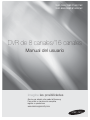 1
1
-
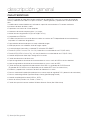 2
2
-
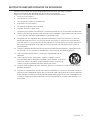 3
3
-
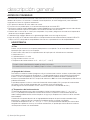 4
4
-
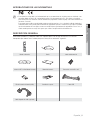 5
5
-
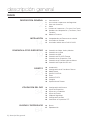 6
6
-
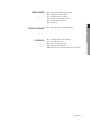 7
7
-
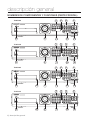 8
8
-
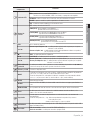 9
9
-
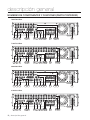 10
10
-
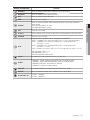 11
11
-
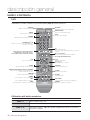 12
12
-
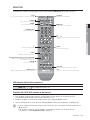 13
13
-
 14
14
-
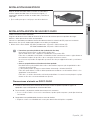 15
15
-
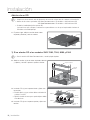 16
16
-
 17
17
-
 18
18
-
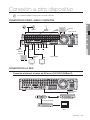 19
19
-
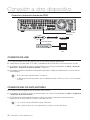 20
20
-
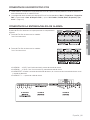 21
21
-
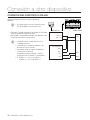 22
22
-
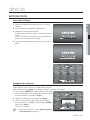 23
23
-
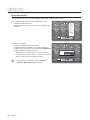 24
24
-
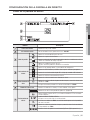 25
25
-
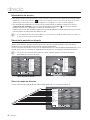 26
26
-
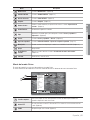 27
27
-
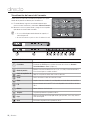 28
28
-
 29
29
-
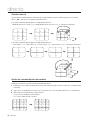 30
30
-
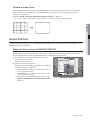 31
31
-
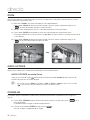 32
32
-
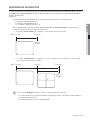 33
33
-
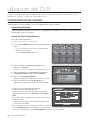 34
34
-
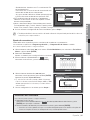 35
35
-
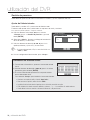 36
36
-
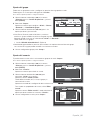 37
37
-
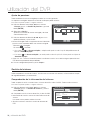 38
38
-
 39
39
-
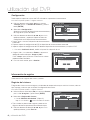 40
40
-
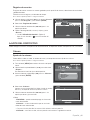 41
41
-
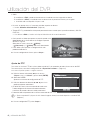 42
42
-
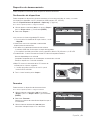 43
43
-
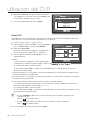 44
44
-
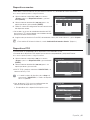 45
45
-
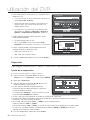 46
46
-
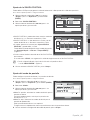 47
47
-
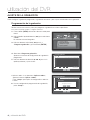 48
48
-
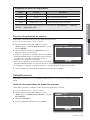 49
49
-
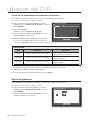 50
50
-
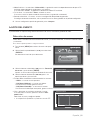 51
51
-
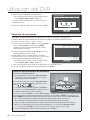 52
52
-
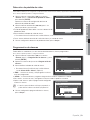 53
53
-
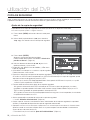 54
54
-
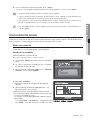 55
55
-
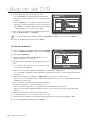 56
56
-
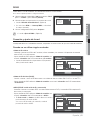 57
57
-
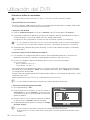 58
58
-
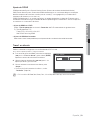 59
59
-
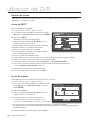 60
60
-
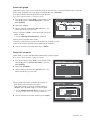 61
61
-
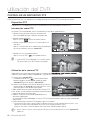 62
62
-
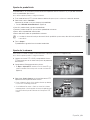 63
63
-
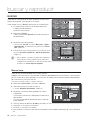 64
64
-
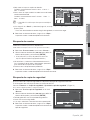 65
65
-
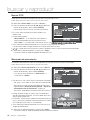 66
66
-
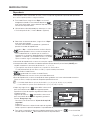 67
67
-
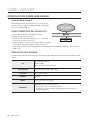 68
68
-
 69
69
-
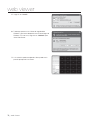 70
70
-
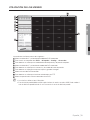 71
71
-
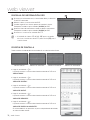 72
72
-
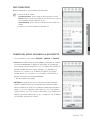 73
73
-
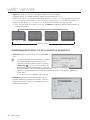 74
74
-
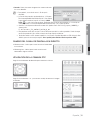 75
75
-
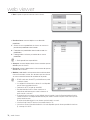 76
76
-
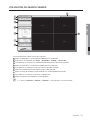 77
77
-
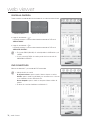 78
78
-
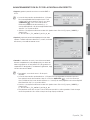 79
79
-
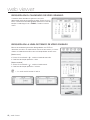 80
80
-
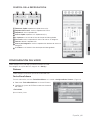 81
81
-
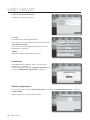 82
82
-
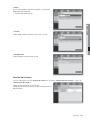 83
83
-
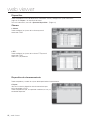 84
84
-
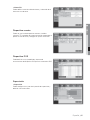 85
85
-
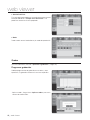 86
86
-
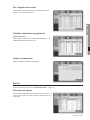 87
87
-
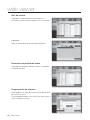 88
88
-
 89
89
-
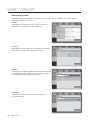 90
90
-
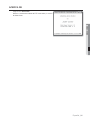 91
91
-
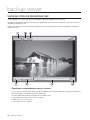 92
92
-
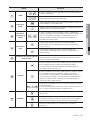 93
93
-
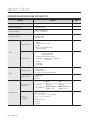 94
94
-
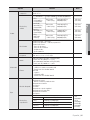 95
95
-
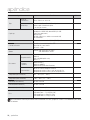 96
96
-
 97
97
-
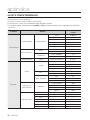 98
98
-
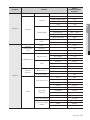 99
99
-
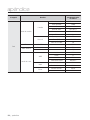 100
100
-
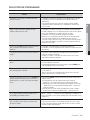 101
101
-
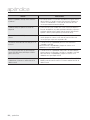 102
102
-
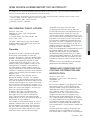 103
103
-
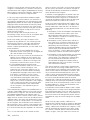 104
104
-
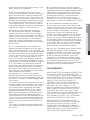 105
105
-
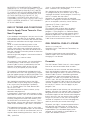 106
106
-
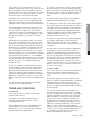 107
107
-
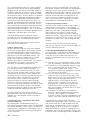 108
108
-
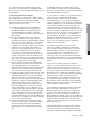 109
109
-
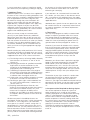 110
110
-
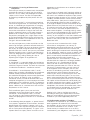 111
111
-
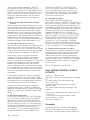 112
112
-
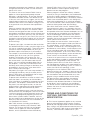 113
113
-
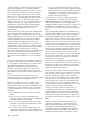 114
114
-
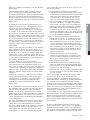 115
115
-
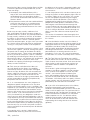 116
116
-
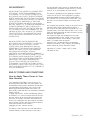 117
117
-
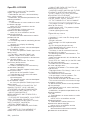 118
118
-
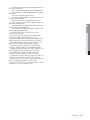 119
119
-
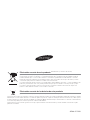 120
120
Samsung SHR-7080P Manual de usuario
- Categoría
- Grabadores de video digital (DVR)
- Tipo
- Manual de usuario
en otros idiomas
- English: Samsung SHR-7080P User manual
Artículos relacionados
-
Samsung SHR-3040P0 Manual de usuario
-
Samsung SHR-5080P Manual de usuario
-
Samsung SHR-5082P Manual de usuario
-
Samsung SHR-5162N Manual de usuario
-
Samsung VKKF011NEX Manual de usuario
-
Samsung SHR-6082N Manual de usuario
-
Samsung SHR-2080P2 Manual de usuario
-
Samsung SHR-2040N Manual de usuario
-
Samsung SHR-2160N Manual de usuario
-
Samsung SHR-4160P Manual de usuario